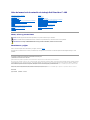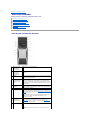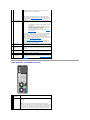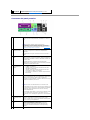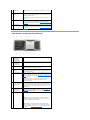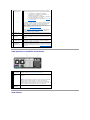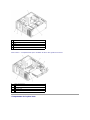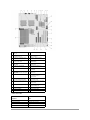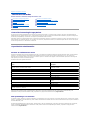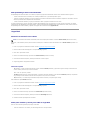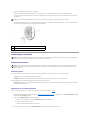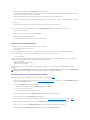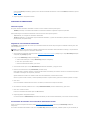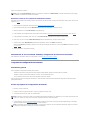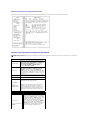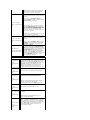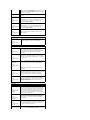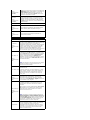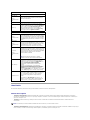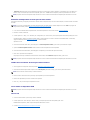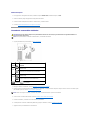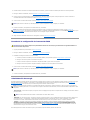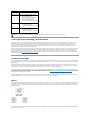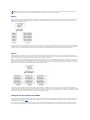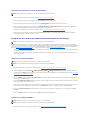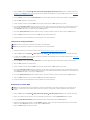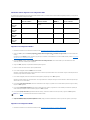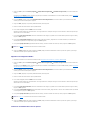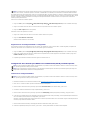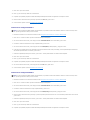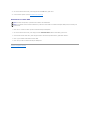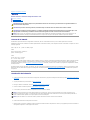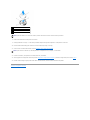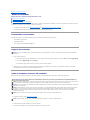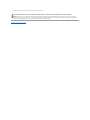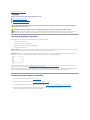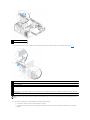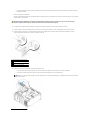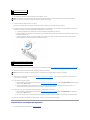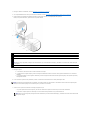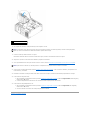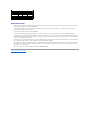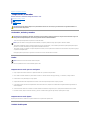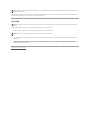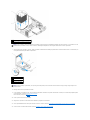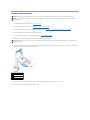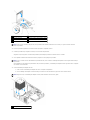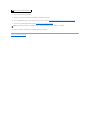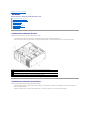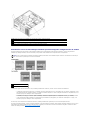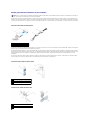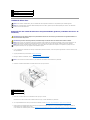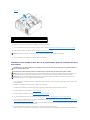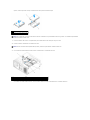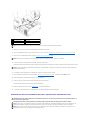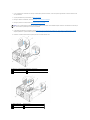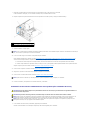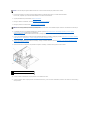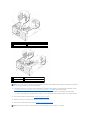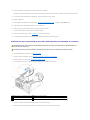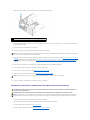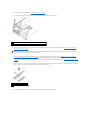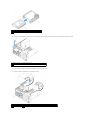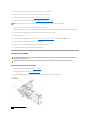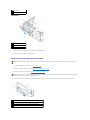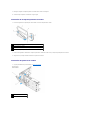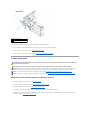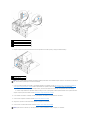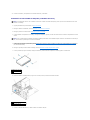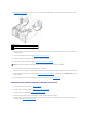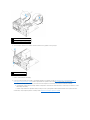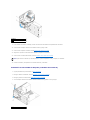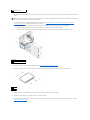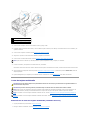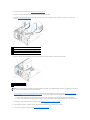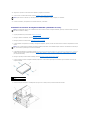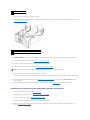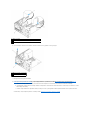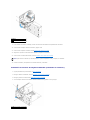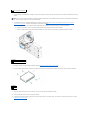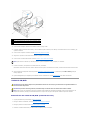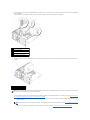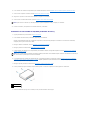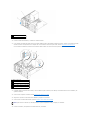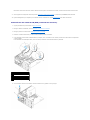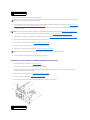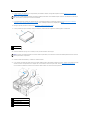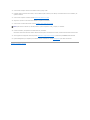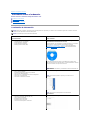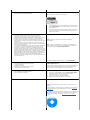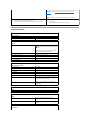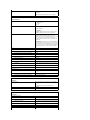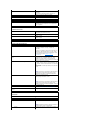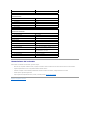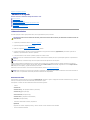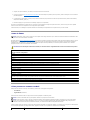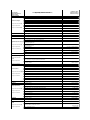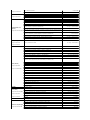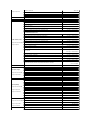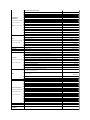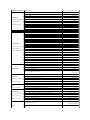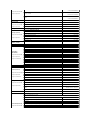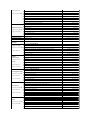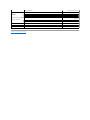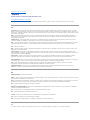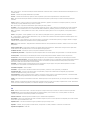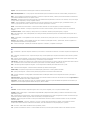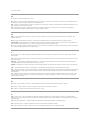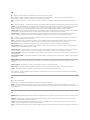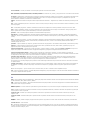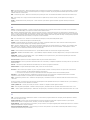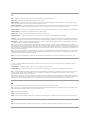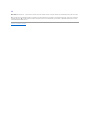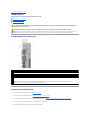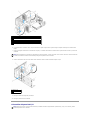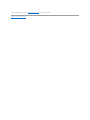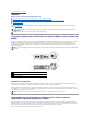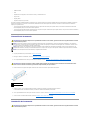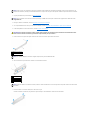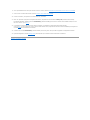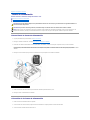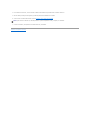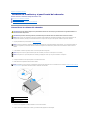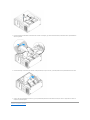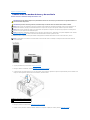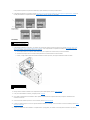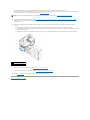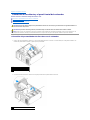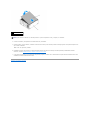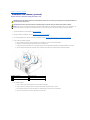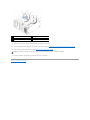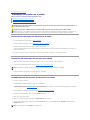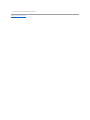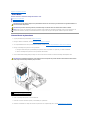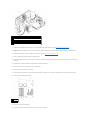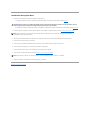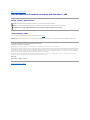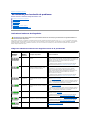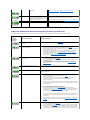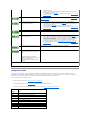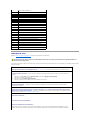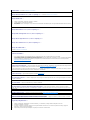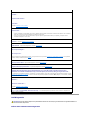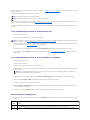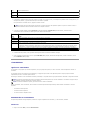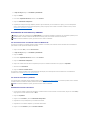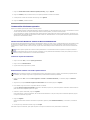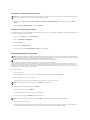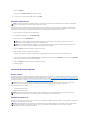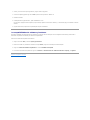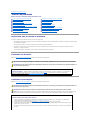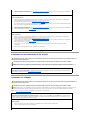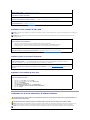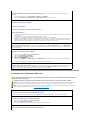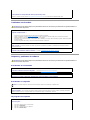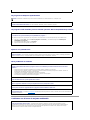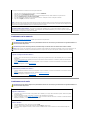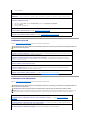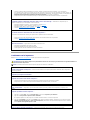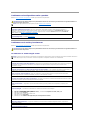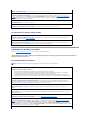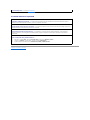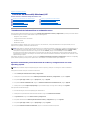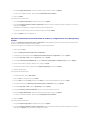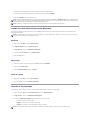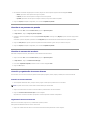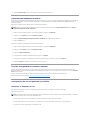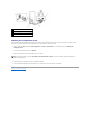GuíadelusuariodelaestacióndetrabajoDellPrecision™490
Notas, avisos y precauciones
Abreviaturas y siglas
Para ver una lista completa de las abreviaturas y las siglas, consulte el Glosario.
SihaadquiridounordenadorDell™nSeries,lasreferenciasquesehaganenestedocumentoalossistemasoperativosMicrosoft®
Windows®noserán
aplicables.
Lainformacióncontenidaenestedocumentopuedemodificarsesinavisoprevio.
©2006DellInc.Reservadostodoslosderechos.
QuedaestrictamenteprohibidalareproduccióndeestedocumentoencualquierformasinlaautorizaciónporescritodeDell Inc.
Marcas comerciales utilizadas en este texto: Dell, el logotipo de DELL, Inspiron, Dell Precision, Dimension, OptiPlex, Latitude, Dell TravelLite, PowerEdge, PowerVault, StrikeZone, PowerApp
y Dell OpenManage son marcas comerciales de Dell Inc.; Intel, Pentium, SpeedStep, Xeon y Celeron son marcas comerciales registradas de Intel Corporation; Microsoft y Windows son
marcas comerciales registradas de Microsoft Corporation; Bluetooth es una marca comercial registrada propiedad de Bluetooth SIG, Inc. utilizada bajo licencia por Dell Inc. under
license;ENERGYSTAResunamarcacomercialregistradadelaAgenciadeProtecciónAmbiental(EPA)delosEstadosUnidos.
Otras marcas y otros nombres comerciales pueden utilizarse en este documento para hacer referencia a las entidades que los poseen o a sus productos. Dell Inc. renuncia a
cualquierinteréssobrelapropiedaddemarcasynombrescomercialesquenoseanlossuyos.
Modelo DCTA
Agostode2006P/NKD769Rev.A01
Informaciónsobreelordenador
Su ordenador
Copia de CD y DVD
Funciones avanzadas
Antes de comenzar
Extraccióndelacubiertayelpanelfrontaldelordenador
Interruptordeintrusiónenelchasis
Memoria
Unidades
Cambio entre los modos de torre y de escritorio
Tarjetas
Instalacióndelaltavoz(opcional)
Procesador
Batería
Panel de E/S
Placa base
Fuentedealimentación
Colocacióndelacubiertayelpanelfrontaldelordenador
Herramientasparalasolucióndeproblemas
Solucióndeproblemas
Limpieza del ordenador
Funciones de Microsoft®Windows®XP
Obtencióndeayuda
AvisodelaFCC(sóloparaEE.UU.)
Glosario
NOTA: unaNOTAproporcionainformaciónimportantequeleayudaráautilizarmejorelordenador.
AVISO: unAVISOindicalaposibilidaddedañosenelhardwareolapérdidadedatos,einformadecómoevitarelproblema.
PRECAUCIÓN:unmensajedePRECAUCIÓNindicaelriesgodedañosmateriales,lesionesoinclusolamuerte.

Regresaralapáginadecontenido
Acerca del ordenador
GuíadelusuariodelaestacióndetrabajoDellPrecision™490
Vistafrontal(orientacióndetorre)
Vistaposterior(orientacióndetorre)
Conectores del panel posterior
Vistafrontal(orientacióndeescritorio)
Vistaposterior(orientacióndeescritorio)
Vista interior
Componentes de la placa base
Vistafrontal(orientacióndetorre)
1
Compartimiento
superior para
unidades de
5,25pulgadas
Contiene una unidad de CD/DVD.
2
Compartimiento
inferior para
unidades de
5,25pulgadas
Este compartimiento se puede utilizar para una unidad de CD/DVD
opcional.
3
FlexBay
Este compartimiento se puede utilizar para una tercera unidad de
disco duro opcional (SATA o SAS), una unidad de disquete o un
lector de tarjetas multimedia.
4
Indicador luminoso
de actividad de la
unidad de disco
duro
El indicador luminoso de la unidad de disco duro se enciende
cuando el ordenador lee o graba datos en la unidad de disco
duro.Esteindicadorluminosotambiénpuedeencendersecuando
undispositivo,comoporejemploelreproductordeCD,estáen
funcionamiento.
5
Conector IEEE 1394
(opcional)
Utilice el conector IEEE 1394 opcional para dispositivos de datos
dealtavelocidadcomocámarasdevídeodigitalydispositivosde
almacenamiento externo.
6
Conectores USB 2.0
(2)
Utilice los conectores USB frontales para dispositivos que conecte
ocasionalmente,comomemoriasUSBflashocámaras,opara
dispositivos USB de inicio. Consulte Programadeconfiguracióndel
sistemaparaobtenermásinformaciónsobrecómoiniciardesde
un dispositivo USB.
Se recomienda utilizar los conectores USB posteriores para los
dispositivosqueestánconectadoshabitualmente,como
impresoras y teclados.
7
Placa de
identificación
giratoriadeDell™
ParagirarlaplacadeidentificacióndeDellparalaconversiónde
torre a escritorio: retire el panel frontal (consulte Extraccióndel
panel frontal),délelavueltaygireelasadeplásticoquese
encuentradetrásdelaplaca.
8
Botóndeencendido
Presioneestebotónparaencenderelordenador.
AVISO: paraevitarlapérdidadedatos,noutiliceelbotónde

Vistaposterior(orientacióndetorre)
encendido para apagar el ordenador. En su lugar, apague el
ordenador mediante el sistema operativo.
NOTA: elbotóndeencendidotambiénpuedeutilizarsepara
activar el ordenador o para ponerlo en un estado de ahorro de
energía.ConsulteAdministracióndeenergíaparaobtenermás
información.
9
Indicador luminoso
dealimentación
Elindicadorluminosodealimentaciónseenciendeyseapagay
emite una luz parpadeante o fija para indicar estados diferentes:
¡ Luzapagada:elordenadorestáapagadooenmodo
dehibernación.
¡ Luz verde fija: el ordenador se encuentra en un
estado de funcionamiento normal.
¡ Luz verde parpadeante: el ordenador se encuentra
enunestadodeahorrodeenergía.
¡ Luzámbarparpadeanteofija:consulteProblemas
conlaalimentación.
Parasalirdeunestadodeahorrodeenergía,presioneelbotón
deencendidooutiliceeltecladooelratónsiestáconfigurado
comoundispositivodeactivaciónenelAdministradorde
dispositivosdeWindows.Paraobtenermásinformaciónsobrelos
estadosdereposoysobrecómosalirdeunestadodeahorrode
energía,consulteAdministracióndeenergía.
Consulte Indicadoresluminososdediagnóstico si necesita una
descripcióndeloscódigosluminososquepuedenayudarlea
solucionar problemas con el ordenador.
10
Conector para
auriculares
Use el conector para auriculares para conectar unos auriculares.
11
Conector para
micrófono
Utiliceelconectorparamicrófonoparaconectarunmicrófonode
PCparalaentradadevozomúsicaaunprogramadesonidoode
telefonía.
12
Indicador luminoso
de enlace de red
Elindicadorluminosodeenlacederedestáencendidocuandohay
unaconexión correcta entre una red de 10 Mbps, 100 Mbps o
1000Mbps(o1Gbps)yelordenador.
13
Indicadores
luminosos de
diagnóstico(4)
Utilice estos indicadores luminosos como ayuda para solucionar
problemasdelordenadorbasándoseenelcódigodediagnóstico.
Paraobtenermásinformación,consulteIndicadores luminosos de
diagnóstico.
1
Conector de
alimentación
Inserteelcabledealimentación.
2
Ranuras para
tarjeta
Conectores de acceso de todas las tarjetas PCI, PCI-X o PCI Express
instaladas.
NOTA: las cuatro ranuras centrales admiten tarjetas de longitud
completa: una ranura PCI-X, una ranura PCI Express x8 (cableada como
x4), una ranura PCI Express x16 y una ranura PCI; y las ranuras de la
parte superior y de la parte inferior admiten tarjetas de media longitud:
una ranura PCI-X y una ranura PCI Express x8 (cableada como x4).

Conectores del panel posterior
3
Conectores del
panel posterior
Enchufe los dispositivos serie, USB y de otro tipo en el conector
apropiado (consulte Conectores del panel posterior).
1
Conector paralelo
Conecte un dispositivo paralelo, como una impresora, al conector
paralelo.SitieneunaimpresoraUSB,enchúfelaenunconector
USB.
NOTA: el conector paralelo integrado se desactiva
automáticamentesielordenadordetectaunatarjetainstalada
que contiene un conector paralelo configurado en la misma
dirección.Paraobtenermásinformación,consulteOpciones del
programadeconfiguracióndelsistema.
2
Conectordelíneade
salida/auriculares
Utiliceelconectorverdedelíneadesalidaparaconectar
auricularesylamayoríadelosaltavocesaamplificadores
integrados.
En ordenadores con tarjeta de sonido, utilice el conector de la
tarjeta.
3
Conectorpararatón
PS/2
EnchufeunratónestándarPS/2enelconectorverdepararatón.
Antesdeconectarunratónalordenador,apagueelordenadory
losdispositivosconectados.SitieneunratónUSB,enchúfeloen
un conector USB.
Si el ordenador ejecuta el sistema operativo Microsoft®
Windows®XP,loscontroladoresderatónnecesariosyaestarán
instalados en la unidad de disco duro.
4
Indicador luminoso
de integridad del
enlace
l Verde:existeunaconexióncorrectaentreunareda
10Mbpsyelordenador.
l Naranja:existeunaconexióncorrectaentreunareda
100Mbpsyelordenador.
l Amarillo:existeunaconexióncorrectaentreunareda
1000Mbps(o1Gbps)yelordenador.
l Luzapagada:elordenadornodetectaningunaconexión
físicaalared.
5
Conector del
adaptador de red
Para conectar el ordenador a una red o un dispositivo de banda
ancha, enchufe un extremo del cable de red en un conector de
red, en un dispositivo de red o en un dispositivo de banda ancha.
Conecte el otro extremo del cable de red al conector del
adaptador de red del ordenador. Cuando el cable de red se haya
enchufadocorrectamente,oiráunclic.
NOTA: noenchufeuncabletelefónicoenelconectordered.
En ordenadores con una tarjeta de conector de red adicional, use
los conectores de la tarjeta y de la parte posterior del ordenador
al configurar varias conexiones de red (como una intranet y
extranet independiente).
Serecomiendautilizarcablesyconectoresdelacategoría5para
lared.Sidebeutilizarlacategoría3paracables,fuercela
velocidad de la red a 10 Mbps para garantizar un funcionamiento
fiable.
6
Indicador luminoso
de actividad de la
red
Emite una luz amarilla parpadeante cuando el ordenador
transmiteorecibedatosatravésdelared.Sihayungran
volumendetráficoenlared,laluzdelindicadorluminosopuede
parecer fija en lugar de parpadeante.
7
Conectores USB 2.0
(5)
Se recomienda usar los conectores USB frontales para dispositivos
que conecte ocasionalmente, como memorias USB flash o
cámaras,oparadispositivosUSBdeinicio.
Use los conectores USB posteriores para dispositivos que
permanecen conectados habitualmente, como impresoras y
teclados.
8
Conector para
SitieneuntecladoestándarPS/2,enchúfeloenelconectorpara

Vistafrontal(orientacióndeescritorio)
teclado PS/2
tecladovioleta.SitieneuntecladoUSB,enchúfeloenunconector
USB.
9
Conectordelíneade
entrada
Utiliceelconectorazuldelíneadeentradaparaconectarun
dispositivodegrabación/reproducción,comounreproductorde
casetes,deCDodevídeo.
En ordenadores con tarjeta de sonido, utilice el conector de la
tarjeta.
10
Conector serie
Conecte un dispositivo serie, como por ejemplo un dispositivo de
bolsillo,alpuertoserie.Siesnecesario,ladireccióndeeste
puertosepuedemodificaratravésdelProgramadeconfiguración
del sistema.
11
Conector serie
Conecte un dispositivo serie, como por ejemplo un dispositivo de
bolsillo,alpuertoserie.Siesnecesario,ladireccióndeeste
puertosepuedemodificaratravésdelProgramadeconfiguración
del sistema.
1
Compartimiento
superior para
unidades de
5,25pulgadas
Contiene una unidad de CD/DVD.
2
Compartimiento
inferior para
unidades de
5,25pulgadas
Este compartimiento se puede utilizar para una unidad de CD/DVD
opcional o una unidad de disco duro SATA.
3
FlexBay
Este compartimiento se puede utilizar para una unidad de
disquete o un lector de tarjetas multimedia.
4
Conector IEEE 1394
(opcional)
Utilice el conector IEEE 1394 opcional para dispositivos de datos
dealtavelocidadcomocámarasdevídeodigitalydispositivosde
almacenamiento externo.
5
Conectores USB 2.0
(2)
Utilice los conectores USB frontales para dispositivos que conecte
ocasionalmente,comomemoriasUSBflashocámaras,opara
dispositivos USB de inicio. Consulte Programadeconfiguracióndel
sistemaparaobtenermásinformaciónsobrecómoiniciardesde
un dispositivo USB.
Se recomienda utilizar los conectores USB posteriores para los
dispositivosqueestánconectadoshabitualmente,como
impresoras y teclados.
6
Indicador luminoso
de actividad de la
unidad de disco
duro
El indicador luminoso de la unidad de disco duro se enciende
cuando el ordenador lee o graba datos en la unidad de disco
duro.Esteindicadorluminosotambiénpuedeencendersecuando
undispositivo,comoporejemploelreproductordeCD,estáen
funcionamiento.
7
Placa de
identificación
giratoriadeDell™
ParagirarlaplacadeidentificacióndeDellparalaconversiónde
torre a escritorio: retire el panel frontal (consulte Extraccióndel
panel frontal),délelavueltaygireelasadeplásticoquese
encuentradetrásdelaplaca.
8
Botóndeencendido
Presioneestebotónparaencenderelordenador.
AVISO: paraevitarlapérdidadedatos,noutiliceelbotónde
encendido para apagar el ordenador. En su lugar, apague el
ordenador mediante el sistema operativo.
NOTA: elbotóndeencendidotambiénpuedeutilizarsepara
activar el ordenador o para ponerlo en un estado de ahorro de
energía.ConsulteAdministracióndeenergíaparaobtenermás
información.

Vistaposterior(orientacióndeescritorio)
Vista interior
9
Indicador luminoso
dealimentación
Elindicadorluminosodealimentaciónseenciendeyseapagay
emite una luz parpadeante o fija para indicar estados diferentes:
¡ Luzapagada:elordenadorestáapagado.
¡ Luz verde fija: el ordenador se encuentra en un
estado de funcionamiento normal.
¡ Luz verde parpadeante: el ordenador se encuentra
enunestadodeahorrodeenergía.
¡ Luzámbarparpadeanteofija:consulteProblemas
conlaalimentación.
Parasalirdeunestadodeahorrodeenergía,presioneelbotón
deencendidooutiliceeltecladooelratónsiestáconfigurado
comoundispositivodeactivaciónenelAdministradorde
dispositivosdeWindows.Paraobtenermásinformaciónsobrelos
estadosdereposoysobrecómosalirdeunestadodeahorrode
energía,consulteAdministracióndeenergía.
Consulte Indicadoresluminososdediagnóstico si necesita una
descripcióndeloscódigosluminososquepuedenayudarlea
solucionar problemas con el ordenador.
10
Conector para
auriculares
Use el conector para auriculares para conectar unos auriculares.
11
Conector para
micrófono
Utiliceelconectorparamicrófonoparaconectarunmicrófonode
PCparalaentradadevozomúsicaaunprogramadesonidoode
telefonía.
12
Indicador luminoso
de enlace de red
Elindicadorluminosodeenlacederedestáencendidocuandohay
unaconexióncorrectaentreunaredde10Mbps,100Mbpso
1000Mbps(o1Gbps)yelordenador.
13
Indicadores
luminosos de
diagnóstico(4)
Utilice estos indicadores luminosos como ayuda para solucionar
problemasdelordenadorbasándoseenelcódigodediagnóstico.
Paraobtenermásinformación,consulteIndicadores luminosos de
diagnóstico.
1
Conectores del
panel posterior
Enchufe los dispositivos serie, USB y de otro tipo en el conector
apropiado (consulte Conectores del panel posterior).
2
Ranuras para
tarjeta
Conectores de acceso de todas las tarjetas PCI, PCI-X o PCI Express
instaladas.
NOTA: laranurademásalaizquierdaylasdosranurasdeladerecha
admiten tarjetas de media longitud: una ranura PCI Express x8
(cableada como x4) y dos ranuras PCI-X. Las tres ranuras centrales
admiten tarjetas de longitud completa: una ranura PCI Express x16, una
ranura PCI Express x8 (cableada como x4) y una ranura PCI.
3
Conector de
alimentación
Inserteelcabledealimentación.

Vista interior – Compartimiento para unidades de disco duro girado hacia fuera
Componentes de la placa base
1
Fuentedealimentación
2
Compartimiento giratorio para unidades de disco duro
3
FlexBay
4
Compartimientoinferiorparaunidadesde5,25pulgadas
5
Compartimientosuperiorparaunidadesde5,25pulgadas
1
Fuentedealimentación
2
Placa base
3
Ventilador de la memoria
4
Ventilador frontal
5
Ventilador de la tarjeta

Colores de los cables
1
Conector del procesador primario
(CPU_0)
15
Conector FlexBay (USB)
2
Conector del procesador
secundario (CPU_1)
16
Conectores SATA (SATA_2,
SATA_1, SATA_0)
3
Conector del ventilador frontal
(FAN_FRONT)
17
Unidad de disquete (DSKT)
4
Ventilador de la canastilla para
tarjetas (FAN_CCAG)
18
Conector del panel frontal
(FRONTPANEL)
5
Conector del altavoz interno
(INT_SPKR)
19
Ranura para tarjeta PCI-X
(SLOT6_PCIX)
6
Conectordealimentación
(POWER2)
20
Ranura para tarjeta PCI-X
(SLOT5_PCIX)
7
Conector de la unidad IDE (IDE)
21
Cabezaldeintrusiónenelchasis
(INTRUDER)
8
Indicador luminoso de
alimentaciónenmododeespera
(AUX_PWR)
22
Ranura para tarjeta PCI
(SLOT4_PCI)
9
Puentedecontraseña(PSWD)
23
Ranura para tarjeta PCI Express
x8, cableada como x4
(SLOT3_PCIE)
10
Conector de LED de la unidad de
disco duro auxiliar (AUX_LED)
24
Ranura para tarjeta PCI Express
x16 (SLOT2_PCIE)
11
Puente de restablecimiento RTC
(RTCRST)
25
Ranura para tarjeta PCI Express
x8, cableada como x4
(SLOT1_PCIE)
12
Zócalodelabatería(BATTERY)
26
Conectoresdelmódulode
memoria (DIMM_1-8)
13
Conectordealimentación
principal (POWER1)
27
Conector del ventilador de la
memoria (FAN_MEM)
14
Conectores SATA (SATA_4,
SATA_3)
Dispositivo
Color
Unidad de disco duro SATA
Cable azul
Unidad de disquete
Lengüetadetironegra
Unidad de CD/DVD
Lengüetadetironaranja
Panel frontal
Lengüetadetiroamarilla

Regresaralapáginadecontenido
Funciones avanzadas
GuíadelusuariodelaestacióndetrabajoDellPrecision™490
ControldelatecnologíaLegacySelect
ElcontroldelatecnologíaLegacySelectofrecesolucionesconsoportetotaldelegado,consoporteparcialdelegadoosinsoportedelegadobasadasen
plataformascomunes,imágenesdeldiscoduroyprocedimientosdeayuda.Elcontrolseproporcionaaladministradormedianteelprogramadeconfiguración
delsistema,DellOpenManage™ITAssistantolaintegraciónpersonalizadaenfábricadeDell™.
LegacySelectpermitealosadministradoresactivarodesactivarelectrónicamenteconectoresydispositivosdemediosqueincluyenconectoresUSByserie,un
conectorparalelo,unaunidaddedisqueteyunratónPS/2.Losconectoresydispositivosdemediosquesedesactivandejanlibreslosrecursos.Paraquelos
cambios se hagan efectivos, se debe reiniciar el ordenador.
Capacidaddeadministración
Formatodeestándaresdealerta
Elformatodeestándaresdealerta(AlertStandardFormat,ASF)esunestándardeadministraciónDMTFqueespecificatécnicasdealerta"previasalsistema
operativo"o"sinsistemaoperativo".Esteestándarestádiseñadoparagenerarunaalertaantecondicionespotencialesdeerroryderiesgoparala
seguridadcuandoelsistemaoperativoseencuentraenestadodereposooelordenadorestáapagado.ElASFestádiseñadoparasustituirtecnologíasde
alerta previas que funcionan sin el sistema operativo.
El ordenador admite las siguientes alertas ASF:
ParaobtenermásinformaciónsobrelaimplementacióndeASFdeDell,consultelaspublicacionesASF User's Guide(GuíadelusuariodeASF)yASF
Administrator's Guide(GuíadeladministradordeASF),disponiblesenlapáginawebdeasistenciadeDell(support.dell.com).
DellOpenManage™ITAssistant
IT Assistant configura, administra y supervisa ordenadores y otros dispositivos de una red corporativa. IT Assistant gestiona activos, configuraciones, eventos
(alertas)ylaseguridaddelosordenadoresqueposeensoftwaredeadministraciónestándardelsector.Admitelainstrumentaciónquecumplelosestándares
del sector SNMP, DMI y CIM.
El software Dell OpenManage Client Instrumentation, basado en DMI y CIM, estádisponibleparaelordenador.ParaobtenerinformaciónsobreITAssistant,
consultelapublicaciónDell OpenManage IT Assistant User's Guide(GuíadelusuariodeDellOpenManageITAssistant),disponibleenlapáginawebde
asistencia de Dell (support.dell.com).
ControldelatecnologíaLegacySelect
Capacidaddeadministración
Seguridad
Protecciónporcontraseña
Programadeconfiguracióndelsistema
MenúInicio
Borradodecontraseñasolvidadas
BorradodelaconfiguracióndelamemoriaCMOS
Administracióndeenergía
TecnologíaHyper-Threadingydedoblenúcleo
Configuraciones RAID
Alerta
Descripción
Chassis: Chassis Intrusion - Physical Security Violation/ Chassis Intrusion -
Physical Security Violation Event Cleared
Se ha abierto el chasis del ordenador o se ha borrado la alerta
deintrusiónalchasis.
Boot: Failure to Boot to BIOS
El BIOS no ha completado la carga en el inicio.
Password: System Password Violation
Lacontraseñadelsistemanoesválida(laalertaseproduce
despuésdetresintentosfallidos).
CPU: CPU DOA Alert/CPU DOA Alert Cleared
El procesador no funciona.
Heartbeats: Entity Presence
Sehantransmitidolatidosperiódicosafindecomprobarla
presencia del sistema.
Temperature: Generic Critical Temperature Problem
Latemperaturadelordenadorestáfueradeloslímites.
Voltage: Generic Critical Voltage Problem
El voltaje de los reguladores integrados de voltaje ha superado
ellímite.
Power Supply: Critical Power Supply Problem
Elvoltajedelafuentedealimentacióndelordenadorha
superadoellímite.
Cooling Device: Generic Critical Fan Failure
Lavelocidaddelventilador(rpm)hasuperadoellímite.
Connectivity: Ethernet Connectivity Enabled/
Ethernet Connectivity Disabled
Se ha activado o desactivado la conectividad Ethernet.

Dell OpenManage Client Instrumentation
DellOpenManageClientInstrumentationesunsoftwarequepermiteaprogramasdeadministraciónremotacomoITAssistantrealizarlosiguiente:
l Accederainformaciónsobreelordenador,comocuántosprocesadorestieneyquésistemaoperativoejecuta
l Supervisarelestadodelordenador,porejemplo,mediantelaescuchadelasalertastérmicasdelassondasdetemperaturaolasalertasdeerrordel
disco duro procedentes de los dispositivos de almacenamiento.
l Cambiar el estado del ordenador, por ejemplo, actualizando el BIOS o apagando el ordenador de forma remota
Un sistema gestionado es el que tiene configurado el software Dell OpenManage Client Instrumentation en una red que utiliza IT Assistant. Para obtener
informaciónsobreDellOpenManageClientInstrumentation,consultelapublicaciónDell OpenManage Client Instrumentation User's Guide(Guíadelusuariode
DellOpenManageClientInstrumentation),disponibleenlapáginawebdeasistenciadeDell(support.dell.com).
Seguridad
Deteccióndeintrusiónenelchasis
Estafunción,siestáinstaladayactivada,alertaalusuariosidetectaquesehaabiertoelchasis.ParacambiarelvalordeChassis Intrusion(Intrusiónenel
chasis):
1. Entreenelprogramadeinstalacióndelsistema.ConsulteProgramadeconfiguracióndelsistema.
2. PulselasteclasdeflechahaciaabajoparairalaopciónSecurity (Seguridad).
3. Pulse<Intro>paraaccederalmenú.
4. Pulse la tecla de flecha hacia abajo para seleccionar Chassis Intrusion(Intrusiónenelchasis).
5. Utilicelasteclasdeflechaizquierdayderechaparaseleccionarunvalordeopción.
6. Salgadelprogramadeconfiguracióndelsistema.
Valoresdelaopción
l On(Activado):siseabrelacubiertadelordenador,elvalorcambiaráaDetected(Detectado)yapareceráelsiguientemensajedealertadurantela
rutinadeiniciolapróximavezqueseinicieelordenador:
Alert! Cover was previously removed.
l On-Silent(Activadosilencioso)(valorpredeterminado):siseabrelacubiertadelordenador,elvalorcambiaráaDetected(Detectado).Noaparecerá
ningúnmensajedealertadurantelasecuenciadeiniciolapróximavezqueseinicieelordenador.
l Off(Desactivado):noserealizaningunaactividaddesupervisióndeintrusionesynoapareceningúnmensaje.
PararestablecerlaopciónDetected (Detectado):
1. Entreenelprogramadeinstalacióndelsistema.ConsulteProgramadeconfiguracióndelsistema.
2. PulselasteclasdeflechahaciaabajoparairalaopciónSecurity (Seguridad).
3. Pulse<Intro>paraaccederalmenú.
4. Pulse la tecla de flecha hacia abajo para seleccionar Intrusion Alert(Alertadeintrusión).
5. Utilice las teclas de flecha izquierda y derecha para seleccionar Acknowledge (Reconocer).
6. Reinicie el ordenador para implementar los cambios.
Anillo para candado y ranura para cable de seguridad
Utiliceunodelosmétodossiguientesparaprotegerelordenador:
l Utilice un candado solo o un candado y un cable de seguridad con el anillo para candado.
NOTA: silacontraseñadeadministradorestáactivada,debeconocerlaparapoderrestablecerelvalordeChassis Intrusion(Intrusiónenelchasis).

Elusodeuncandadosóloevitaqueseabraelordenador.
El uso de un cable de seguridad atado alrededor de un objeto fijo junto con un candado evita el transporte no autorizado del ordenador.
l Instale un dispositivo antirrobo de los que se venden en los establecimientos comerciales en la ranura para cable de seguridad de la parte posterior
del ordenador.
Losdispositivosantirrobosuelenincluirunlazodecablemetálicotrenzadoconundispositivodebloqueoqueseabreconunallave.Ladocumentación
queseincluyeconeldispositivocontieneinstruccionesparasuinstalación.
Protecciónporcontraseña
Contraseñadelsistema
Valoresdelaopción
Noesposiblecambiarlacontraseñadelsistema(SystemPassword)niespecificarunanuevasisemuestraunadeestasdosopciones:
l Set(Establecida):sehaasignadounacontraseñadelsistema.
l Disabled(Desactivada):lacontraseñadelsistemasehadesactivadomediantelaconfiguracióndelpuentedelaplacabase.
Sóloesposibleasignarunacontraseñadelsistemacuandosemuestralaopciónsiguiente:
l Not Set(Noestablecida):nosehaasignadoningunacontraseñadelsistema,yelpuentedecontraseñadelaplacabaseseencuentraenlaposición
activada (valor predeterminado).
Asignacióndeunacontraseñadelsistema
Parasalirdelcamposinasignarunacontraseñadelsistema,pulse<Esc>antesdecompletarelpaso 5.
1. Abraelprogramadeconfiguracióndelsistema(consulteProgramadeconfiguracióndelsistema) y verifique si hay un campo Unlock Setup (Desbloquear
configuración)bajoSecurity (Seguridad).
2. Si hay un campo Unlock Setup(Desbloquearconfiguración):
a. Utilice las teclas de flecha para ir al campo Unlock Setup(Desbloquearconfiguración).
b. Pulse <Intro> para acceder al campo.
c. Escribalacontraseñadeadministradorypulse<Intro>.
3. Utilice las teclas de flecha para ir al campo System Password(Contraseñadelsistema)yluegopulse<Intro>.
NOTA: antesdecomprarundispositivoantirrobo,asegúresedequeencajaráenlaranuraparacabledeseguridaddelordenador.
1
Ranura para cable de seguridad
2
Anillo del candado
AVISO: aunquelascontraseñasprotegenlosdatosdelordenador,nosoninfalibles.Sinecesitamásseguridadparalosdatos,essuresponsabilidad
obteneryutilizarotrasformasdeprotección,talescomoprogramasdecifradodedatos.
AVISO: sidejaelordenadorenfuncionamientoydesatendidoynohaasignadounacontraseñadelsistema,osilodejadesbloqueadodemodoque
cualquierapuedadesactivarlacontraseñacambiandolaconfiguracióndelpuente,cualquierpersonapodráaccederalosdatosalmacenadosenla
unidad de disco duro.

4. EscribalanuevacontraseñaenelcampoNew Password(Contraseñanueva).
Puedeutilizarhasta15caracteres.Paraborraruncaráctermientrasintroducelacontraseña,pulselatecladeretrocesoolatecladeflechaizquierda.En
lacontraseñanosedistingueentremayúsculasyminúsculas.
Algunascombinacionesdeteclasnosonválidas.Siutilizaunadeestascombinaciones,elaltavozemitiráunsonido.
Cadavezquepulseunatecladecarácter(olabarraespaciadoraparainsertarunespacioenblanco),apareceráunmarcadordeposiciónenelcampo.
5. Pulse <Intro>.
Silanuevacontraseñadelsistematienemenosde15caracteres,serellenarátodoelcampoconmarcadores.
6. Paraconfirmarlacontraseña,escríbalaotravezenelcampoConfirm New Password(Confirmarcontraseñanueva)ypulse<Intro>.
7. Pulse <Intro> cuando se le solicite.
ElvalordelacontraseñadelsistemapasaaserSet (Establecida).
8. Salgadelprogramadeconfiguracióndelsistema.
Laprotecciónporcontraseñasehaceefectivacuandosereiniciaelordenador.
Introduccióndelacontraseñadelsistema
Cuandoinicieoreinicieelordenador,apareceráelmensajesiguienteenlapantalla:
Type the system password and press <Enter>.
Enter password:
Sihaasignadounacontraseñadeadministrador,elordenadoraceptarálacontraseñadeadministradorcomocontraseñadelsistemaalternativa.
Siescribeunacontraseñadelsistemaincorrectaoincompleta,apareceráelmensajesiguienteenlapantalla:
** Incorrect password. **
Sivuelveaescribirunacontraseñaincorrectaoincompleta,apareceráelmismomensajeenlapantalla.Apartirdelaterceravezquevuelvaaescribiruna
contraseñadelsistemaincorrectaoincompleta,elordenadormostraráelmensajesiguiente:
** Incorrect password. **
Number of unsuccessful password attempts: 3
System halted! Must power down.
Inclusodespuésdeapagaryencenderelordenador,elmensajeanteriorsemostrarácadavezqueescribaunacontraseñadelsistemaincorrectao
incompleta.
Eliminaciónocambiodeunacontraseñadelsistemaexistente
Parasalirdelcamposinasignarunacontraseñadelsistema,pulse<Esc>antesdecompletarelpaso 5.
1. Abraelprogramadeconfiguracióndelsistema(consulteProgramadeconfiguracióndelsistema) y verifique si hay un campo Unlock Setup (Desbloquear
configuración)bajoSecurity (Seguridad).
2. Si hay un campo Unlock Setup(Desbloquearconfiguración):
a. Utilice las teclas de flecha para ir al campo Unlock Setup(Desbloquearconfiguración).
b. Pulse <Intro> para acceder al campo.
c. Escribalacontraseñadeadministradorypulse<Intro>.
3. Utilice las teclas de flecha para ir al campo System Password(Contraseñadelsistema)yluegopulse<Intro>.
4. EscribalacontraseñaenelcampoOld Password(Contraseñaanterior).
5. Siestácambiandounacontraseñaexistente,sigalasinstruccionesincluidasenAsignacióndeunacontraseñadelsistema a partir del paso 4.
6. Siestáeliminandounacontraseña,pulse<Intro>enelcampoNew Password(Contraseñanueva),dejandoelcampoenblanco.
7. Pulse <Intro> otra vez en el campo Confirm New Password(Confirmarcontraseñanueva),dejandoelcampoenblanco.
8. CompruebequelaopciónSystem Password(Contraseñadelsistema)tieneelvalorNot Set (No establecida).
NOTA: puede utilizar Password Changes(Cambiosdecontraseña)encombinaciónconSystem Password(Contraseñadelsistema)yAdmin Password
(Contraseñadeadministrador)paralograrunamayorproteccióndelordenadorfrenteacambiosnoautorizados.

Si tiene el valor Not Set(Noestablecida),significaquesehaeliminadolacontraseñadelsistema.Sino tiene el valor Not Set (No establecida), repita del
paso 3 al paso 8.
9. Salgadelprogramadeconfiguracióndelsistema.
Contraseñadeadministrador
Valoresdelaopción
Nosepuedecambiarlacontraseñadeadministradorniintroducirunanuevacuandosemuestralaopciónsiguiente:
l Disabled(Desactivada):lacontraseñadeadministradorsehadesactivadomediantelaconfiguracióndelpuentedelaplacabase.
Sóloesposibleasignarunacontraseñadeadministradorcuandosemuestraunadelasopcionessiguientes:
l Set(Establecida):sehaasignadounacontraseñadeadministrador.
l Not Set(Noestablecida):nosehaasignadoningunacontraseñadeadministrador,yelpuentedecontraseñadelaplacabaseseencuentraenla
posiciónactivada(valorpredeterminado).
Asignacióndeunacontraseñadeadministrador
La contraseñadeadministradorpuedeserlamismaquelacontraseñadelsistema.Parasalirdelcamposinasignarunacontraseñadelsistema,pulse<Esc>
antes de completar el paso 5.
1. Abraelprogramadeconfiguracióndelsistema(consulteProgramadeconfiguracióndelsistema) y verifique si hay un campo Unlock Setup (Desbloquear
configuración)bajoSecurity (Seguridad).
2. Si hay un campo Unlock Setup(Desbloquearconfiguración):
a. Utilice las teclas de flecha para ir al campo Unlock Setup(Desbloquearconfiguración).
b. Pulse <Intro> para acceder al campo.
c. Escribalacontraseñadeadministradorypulse<Intro>.
3. Utilice las teclas de flecha para ir al campo Admin Password(Contraseñadeadministrador)yluegopulse<Intro>.
4. EscribalanuevacontraseñaenelcampoNew Password(Contraseñanueva).
Puedeutilizarhasta15caracteres.Paraborraruncaráctermientrasintroducelacontraseña,pulselatecladeretrocesoolatecladeflechaizquierda.En
lacontraseñanosedistingueentremayúsculasyminúsculas.
Algunascombinacionesdeteclasnosonválidas.Siutilizaunadeestascombinaciones,elaltavozemitiráunsonido.
Cadavezquepulseunatecladecarácter(olabarraespaciadoraparainsertarunespacioenblanco),apareceráunmarcadordeposiciónenelcampo.
5. Pulse <Intro>.
Silanuevacontraseñadeadministradortienemenosde15caracteres,serellenarátodoelcampoconmarcadores.
6. Paraconfirmarlacontraseña,escríbalaotravezenelcampoConfirm New Password(Confirmarcontraseñanueva)ypulse<Intro>.
7. Pulse <Intro> cuando se le solicite.
ElvalordelacontraseñadeadministradorpasaaserSet (Establecida).
8. Salgadelprogramadeconfiguracióndelsistema.
Los cambios realizados en Admin Password(Contraseñadeadministrador)sehacenefectivosinmediatamente(noesnecesarioreiniciarelordenador).
Funcionamientodelordenadorconlacontraseñadeadministradoractivada
Alabrirelprogramadeconfiguracióndelsistema(consulteProgramadeconfiguracióndelsistema),aparecelaopciónUnlock Setup (Desbloquear
configuración).
SinoescribelacontraseñadeadministradorcorrectaenelcampoUnlock Setup(Desbloquearconfiguración),elsistemalepermitever,peronomodificar,las
NOTA: sisondiferentes,sepuedeutilizarlacontraseñadeadministradorcomocontraseñadelsistemaalternativa.Sinembargo,nosepuedeutilizarla
contraseñadelsistemaenlugardelacontraseñadeadministrador.

opcionesdeconfiguracióndelsistema.
Eliminaciónocambiodeunacontraseñadeadministradorexistente
Paracambiarunacontraseñadeadministradorexistente,debeconocerla.Parasalirdelcamposinasignarunacontraseñadelsistema,pulse<Esc>antesde
completar el paso 5.
1. Abraelprogramadeconfiguracióndelsistema(consulteProgramadeconfiguracióndelsistema).
2. Utilice las teclas de flecha para ir al campo Admin Password(Contraseñadeadministrador)yluegopulse<Intro>.
3. EscribalacontraseñaenelcampoOld Password(Contraseñaanterior).
4. Siestácambiandounacontraseñaexistente,sigalasinstruccionesincluidasenAsignacióndeunacontraseñadeadministrador a partir del paso 4.
5. Siestáeliminandounacontraseña,pulse<Intro>enelcampoNew Password(Contraseñanueva),dejandoelcampoenblanco.
6. Pulse <Intro> otra vez en el campo Confirm New Password(Confirmarcontraseñanueva),dejandoelcampoenblanco.
7. CompruebequelaopciónAdmin Password(Contraseñadeadministrador)tieneelvalorNot Set (No establecida).
Si tiene el valor Not Set(Noestablecida),significaquesehaeliminadolacontraseñadelsistema.Sino tiene el valor Not Set (No establecida), repita del
paso 3 al paso 8.
8. Salgadelprogramadeconfiguracióndelsistema.
Desactivacióndeunacontraseñaolvidadayconfiguracióndeunanuevacontraseña
Pararestablecerlacontraseñadelsistemaodeladministrador,consulteBorradodecontraseñasolvidadas.
Programadeconfiguracióndelsistema
Informacióngeneral
Utiliceelprogramadeconfiguracióndelsistemaparalosiguiente:
l Modificarlainformacióndeconfiguracióndelsistemadespuésdehaberañadido,cambiadooquitadohardwaredelordenador
l Establecerocambiarunaopciónseleccionableporelusuario,comolacontraseñadeusuario
l Leer la cantidad de memoria actual o definir el tipo de unidad de disco duro instalado
Antesdeutilizarelprogramadeconfiguracióndelsistema,serecomiendaanotarlainformacióndelaspantallasdeconfiguracióndelsistemaparapoder
utilizarla posteriormente.
Accesoalprogramadeconfiguracióndelsistema
1. Encienda (o reinicie) el ordenador.
2. CuandosemuestreellogotipoazuldeDELL™,espereaqueaparezcalasolicituddeF2.
3. Cuando aparezca dicha solicitud, pulse <F2> inmediatamente.
4. Si tarda demasiado y aparece el logotipo del sistema operativo, espere hasta que se muestre el escritorio de Microsoft®Windows®. Acontinuación,
apague el ordenador (consulte Apagado del ordenador) y vuelva a intentarlo.
NOTA: puede utilizar Password Changes(Cambiosdecontraseña)encombinaciónconAdmin Password(Contraseñadeadministrador)paraproteger
lacontraseñadelsistemafrenteacambiosnoautorizados.
NOTA: lasolicituddeF2indicaqueeltecladosehainicializado.Estasolicitudpuedeaparecermuyrápidamente,porloquedebeestaratentoparaverlo
ypulsar<F2>.Sipulsa<F2>antesdequeselesolicite,estapulsacióndeteclanotendráningúnefecto.
NOTA: sisehadefinidounacontraseñadeladministrador,selepediráquelaintroduzca.Sinunacontraseñadeadministrador,podráverelcontenido
delprogramadeconfiguracióndelsistema,peronocambiarlaconfiguración.

Pantallasdelprogramadeconfiguracióndelsistema
Laspantallasdelprogramadeconfiguracióndelsistemamuestranlainformacióndeconfiguraciónactualomodificabledelordenador.
Opcionesdelprogramadeconfiguracióndelsistema
NOTA: segúnelordenadorylosdispositivosinstalados,esposiblequeloselementosenumeradosenestasecciónnoseencuentrenonoaparezcan
exactamente como se indica.
Sistema
Processor Info
Muestralainformaciónsiguientesobreelprocesador
instalado en el sistema: tipo de procesador,
frecuencia de reloj, velocidad del bus, tamañodela
caché, númerodeidentificación, si el procesador
admite Hyper-Threading o múltiplesnúcleos y si
incorpora tecnologíade64bits.
Memory Info
Muestra la cantidad de memoria instalada, la
velocidad de la memoria, el modo de canal de la
memoriayunadescripcióndelatecnologíade
memoria.Estaopcióntambiénmuestraunatablaenla
quesedescribeeltamañodelamemoria,sielmódulo
de memoria tiene capacidad ECC, si es dual, el tipo y la
organización.
PCI Info
Muestra el contenido de cada ranura PCI, PCI Express
y PCI-X.
Date/Time
Controla el calendario y el reloj internos del sistema.
Boot Sequence
(valor
predeterminado:
Diskette drive)
Determina el orden en que el sistema busca los
dispositivos de inicio cuando se inicia.
NOTA: si inserta un dispositivo de inicio y reinicia el
ordenador,apareceráestaopciónenelmenúde
configuracióndelsistema.Paraqueelinicioserealice
desde un dispositivo de memoria USB, seleccione el
dispositivoymuévalohastalaprimeraposicióndela
lista.
Unidades
Diskette Drive
(valor predeterminado:
Internal)
Activa y desactiva las unidades de disquete y
establece el permiso de lectura para la unidad de
disquete interna. Off (Desactivar) desactiva todas
las unidades de disquete. USB desactiva la unidad
de disquete interna y activa una unidad de
disquete USB si se ha activado la controladora
USB y se ha conectado una unidad USB. Internal
(Interna) activa la unidad de disquete interna.
Read Only(Sólolectura)activalacontroladorade
launidadinternayconcedeelpermisodesólo
lectura para la unidad de disquete interna.

NOTA: los sistemas operativos compatibles con
USB reconocen las unidades de disquete USB
independientementedesuconfiguración.
Drives 0 through 4
(valor predeterminado:
On)
Activa o desactiva una unidad SATA. On (Activar)
activa la interfaz de modo que pueda utilizarse el
dispositivo.
Muestra el tipo de controladora (SATA), el
númerodepuertoqueutilizalaunidad,elnúmero
de ID de la unidad y la capacidad.
NOTA: es posible activar y desactivar la unidad 4
silaopción SATA Operation (Funcionamiento de
SATA)estáestablecidaenRAID Autodetect/AHCI
(DetecciónautomáticaRAID/AHCI).Enotros
modos,esposiblequeestecamponoesté
operativo. En este caso, el texto del campo de la
unidad4seráelsiguiente:
This SATA port is disabled because the system
has been configured for ATA mode.
Drives 5 through 6
(valor predeterminado:
On)
Activa o desactiva un dispositivo PATA (como por
ejemplo una unidad de CD o DVD). On (Activar)
activa la interfaz de modo que pueda utilizarse el
dispositivo.
Muestra el tipo de controladora (ATA),elnúmero
de puertoqueutilizalaunidad,elnúmerodeID
de la unidad,lacapacidadysilaunidadestá
controlada por el BIOS.
SATA Operation
(valor predeterminado:
RAIDAutodetect/AHCI)
Determina el modo de funcionamiento de la
controladora SATA integrada. RAID Autodetect/
AHCI(DetecciónautomáticaRAID/AHCI)– RAID si
lasunidadesestánfirmadas,delocontrarioAHCI.
RAID Autodetect/ATA(Detecciónautomática
RAID/ATA) – RAIDsilasunidadesestánfirmadas,
de lo contrario ATA. RAID On (RAID activada) –
SATAestáconfiguradaparaRAIDencadainiciodel
sistema. Combination(Combinación)– Es un
modo combinado de SATA/PATA.
Dispositivos integrados
Integrated NIC
(valor
predeterminado:
On)
Activa o desactiva la controladora NIC integrada. Los
valores posibles son On (Activar), Off (Desactivar), On
w/RPL (Activar con w/RPL) u On w/ PXE (Activar con
PXE). Cuando las opciones On w/ PXE (Activar con PXE)
u On w/RPL(ActivarconRPL)estánactivas,siel
servidor de red no dispone de una rutina de inicio, el
ordenadorintentaráiniciarsedesdeelsiguiente
dispositivo especificado en la lista de secuencia de inicio.
Integrated Audio
(valor
predeterminado:
On)
Activa o desactiva la controladora de audio integrada.
USB Controller
(valor
predeterminado:
On)
Activa o desactiva la controladora USB interna. No Boot
(Sin inicio) activa la controladora pero desactiva la
posibilidad de iniciar desde un dispositivo USB.
NOTA: los sistemas operativos compatibles con USB
reconocen las unidades de disquete USB
independientemente del valor de No Boot (Sin inicio).
Front USB Ports
(valor
predeterminado:
On)
Activa o desactiva los puertos USB frontales.
USB for Flexbay
(valor
predeterminado:
On)
Si se establece en On (Activar), se activa el USB interno
para FlexBay.
NOTA: estaopcióndeUSBsóloaparecesiseha
instalado un dispositivo FlexBay.
LPT Port Mode
(valor
predeterminado:
PS/2)
Determina el modo de funcionamiento del puerto paralelo
interno. Si se establece en Off (Desactivar), se desactiva
el puerto. AT configura el puerto para la compatibilidad
con AT. PS/2 configura el puerto para la compatibilidad
con PS/2. EPP configura el puerto para el protocolo
bidireccional EPP. ECP configura el puerto para el
protocolo bidireccional ECP.

NOTA: si establece LPT Port Mode (Modo del puerto LPT)
en ECP,apareceráLPT Port DMA (DMA del puerto LPT)
enelmenúdeopciones.
LPT Port Address
Determinaladirecciónqueutilizaelpuertoparalelo
integrado.
Serial Port #1
(valor
predeterminado:
Auto)
Determina el modo de funcionamiento del puerto serie.
Auto(Automático),elvalorpredeterminado,configura
automáticamenteunconectorconunadesignación
determinada (COM1 o COM3).
Serial Port #2
(valor
predeterminado:
Auto)
Determina el modo de funcionamiento del puerto serie.
Auto(Automático),elvalorpredeterminado,configura
automáticamenteunconectorconunadesignación
determinada (COM2 o COM4).
PS/2 Mouse Port
(valor
predeterminado:
On)
ActivaodesactivalacontroladoraderatónPS/2de
legado integrada.
Vídeo
Primary Video
(valor
predeterminado:
PEG)
Estaopciónespecificaquécontroladoradevídeoesla
principal, PCI o PEG. PEG es el valor adecuado para
tarjetasgráficas(odeotrotipo)PCIExpress.
Rendimiento
Hyper-Threading
(valor
predeterminado:
On)
Determinasielprocesadorfísicoaparececomounoo
comodosprocesadoreslógicos.Elrendimientode
algunasaplicacionesmejorasiestáninstaladosmás
procesadoreslógicos.On (Activar) activa Hyper-
Threading.
Multiple CPU Core
(valor
predeterminado:
On)
Determinasielprocesadortendráunoodosnúcleos
activados. Si se establece en On(Activar),seactivaráel
segundonúcleo.
SpeedStep
(valor
predeterminado:
Off)
Activa Intel®SpeedStep®en todos los procesadores
compatiblesdelordenador.Estaopcióncambiael
consumodeenergíaylafrecuenciadelprocesador.
NOTA: estaopciónpuedenoestardisponibleensu
ordenador.
Virtualization
(valor
predeterminado:
Off)
Especificasiunmonitordemáquinavirtual(VMM)puede
utilizar las capacidades de hardware adicionales
proporcionadasporlatecnologíaIntelVirtualization.
Limit CPUID Value
(valor
predeterminado:
Off)
LimitaelvalormáximoqueadmitirálafunciónCPUID
estándardelprocesador.Algunossistemasoperativos
nopodráninstalarsesilafunciónCPUIDmáxima
admitida es mayor que 3.
Seguridad
Unlock Setup
(valor
predeterminado:
Locked)
Cuandoseutilizaunacontraseñadeadministrador,el
usuario tiene acceso para modificar los valores del
programadeconfiguracióndelsistema.Introduzcala
contraseñadeadministradorcuandoselesolicitepara
desbloquearelprogramadeconfiguracióndelsistema.
Sinoseintroducelacontraseñacorrecta,elusuario
podráverloscamposdelprogramadeconfiguracióndel
sistema, pero no modificarlos.
Admin Password
(valor
predeterminado:
Not Set)
Muestraelestadoactualdelafuncióndeseguridadpor
contraseñadelprogramadeconfiguracióndelsistemay
permiteasignaryverificarunanuevacontraseñade
administrador.
System Password
(valor
predeterminado:
Not Set)
Muestraelestadoactualdelafuncióndeseguridadpor
contraseñadelsistemaypermiteasignaryconfirmar
unanuevacontraseñadelsistema.
Password Changes
Determinalainteracciónentrelacontraseñadelsistema
ylacontraseñadeadministrador. Locked (Bloqueada)

(valor
predeterminado:
Unlocked)
impidequeunusuarioquenotengaunacontraseñadel
administradorválidapuedamodificarlacontraseñadel
sistema. Unlocked (Desbloqueada) permite que un
usuarioconunacontraseñadesistemaválidapueda
modificarlacontraseñadelsistema.
Chassis
Intrusion
(valor
predeterminado:
On-Silent)
Siestaopciónestáactivada,enelpróximoiniciodel
ordenadoralertaráalusuariosiseabrelacubiertadel
ordenador. Los valores disponibles son On (Activado),
On-Silent (Activado silencioso) (valor predeterminado) y
Off (Desactivado).
Intrusion Alert
Reconoceyeliminaunaalertadeintrusiónenelchasis.
TPM Security
(valor
predeterminado:
Off)
Activa o desactiva el dispositivo de seguridad Trusted
PlatformModule(Módulodeplataformasegura).
Execute Disable
(valor
predeterminado:
On)
Activaodesactivalatecnologíadeprotecciónde
memoria Execute Disable.
Administracióndeenergía
AC Recovery
(valor
predeterminado:
Off)
Determinacómorespondeelsistemacuandose
restablecelaalimentacióndeCAdespuésdeuncortedel
suministroeléctrico.Off (Desactivar) indica al sistema que
permanezca apagado cuando se restablezca la
alimentación.Paraencenderelsistema,deberápresionar
elbotóndeencendidosituadoenelpanelfrontal.On
(Activar) indica al sistema que se encienda cuando se
restablezcalaalimentación.Last(Último)indicaal
sistemaquevuelvaalúltimoestadodealimentaciónenel
que se encontraba justo antes de que se apagara.
Auto Power On
(valor
predeterminado:
Off)
Hacequeelordenadorseenciendaautomáticamente.Si
se establece el valor Off (Desactivar), se desactiva esta
función.Everyday(Todoslosdías)enciendeelordenador
todoslosdíasalahoradefinidaenAuto Power Time
(Horadeencendidoautomático).Weekdays(Días
laborables)enciendeelsistematodoslosdíasdelunesa
viernes a la hora definida en Auto Power Time (Hora de
encendidoautomático).
NOTA: estafunciónnotieneningúnefectosiseapagael
ordenador mediante una regleta de enchufes o un
protector contra sobrevoltajes.
Auto Power Time
Establece la hora a la que el ordenador debe encenderse
automáticamente.
Lahoraseexpresaenelformatoestándarde12horas
(horas:minutos). Cambie la hora de inicio pulsando las
teclas de flecha derecha o izquierda para aumentar o
disminuirlosnúmeros,oescríbalosenloscamposde
fecha y hora.
Low Power Mode
(valor
predeterminado:
Off)
Cuando se selecciona Low Power Mode (Modo de
administracióndeenergíamínima),loseventosde
activaciónremotadejarándeencenderelordenador
cuandoésteestéenhibernación o apagadoatravésde
la controladora de red integrada.
Remote Wake-Up
(valor
predeterminado:
Off)
Estaopciónpermitequeelsistemaseenciendacuando
unmódemcompatibleconlaactivaciónremotaouna
controladoradeinterfazderedrecibeunaseñalde
activación.
On (Activado) es el valor predeterminado. On w/ Boot to
NIC (Activado con inicio desde la NIC) permite que el
ordenador intente iniciarse desde una red antes de
utilizar la secuencia de inicio.
NOTA: normalmente, el sistema puede encenderse de
formaremotadesdeelmododesuspensión,desdeel
mododehibernaciónocuandoestáapagado.Silaopción
Low Power Mode(Administracióndeenergíamínima)del
menúPower Management(Administracióndeenergía)
estáactivada,elsistemasólopuedeencenderse
remotamentedesdeelmododesuspensión.
Suspend Mode
Estableceelordenadorenelmododesuspensión.Las
opciones disponibles son S1,unestadodesuspensión
en el que el ordenador funciona en modo de
administracióndeenergíamínima,yS3, un estado de
suspensiónenelquelaenergíasereduceoseapaga
para muchos componentes, aunque la memoria del
sistema se mantiene activa.

MenúInicio
LafunciónBootSequence(Secuenciadeinicio)permitecambiarlasecuenciadeiniciodelosdispositivos.
Valoresdelaopción
l Onboard or USB Floppy Drive (Unidad de disquete USB o integrada): el ordenador intenta iniciarse desde la unidad de disquete. Si el disquete
insertadoenlaunidadnoesdeinicio,sinohayningúndisqueteenlaunidadosinosehainstaladoningunaunidaddedisqueteenelordenador,se
genera un mensaje de error.
l Hard Drive(Unidaddediscoduro),listadopornúmerodeserieenmodoAHCI:elordenadorintentainiciarsedesdelaunidaddediscoduro
seleccionada.
l Onboard or USB CD-ROM Drive (Dispositivo de CD-ROM USB o integrado): el ordenador intenta iniciarse desde la unidad de CD-ROM.Sinohayningún
CDenlaunidad,osielCDnocontieneningúnsistemaoperativo,elordenadorgeneraunmensajedeerror.
Mantenimiento
Service Tag
Muestra la etiqueta de servicio del ordenador.
SERR Message
(valor
predeterminado:
On)
Algunastarjetasgráficasrequierenquelosmensajes
SERResténdesactivados.
Load Defaults
Restablecelosvalorespredeterminadosdefábricadelas
opcionesdelprogramadeconfiguracióndelsistema.
Event Log
Permite ver el registro de eventos. Las entradas leídas
se marcan con R, mientras que las entradas noleídas se
marcan con U.LaopciónMark All Entries Read (Marcar
todaslasentradascomoleídas)colocaunaR a la
izquierdadetodaslasentradas.LaopciónClear Log
(Borrar registro) borra el registro de eventos.
Comportamiento de la POST
Fastboot
(valor
predeterminado:
On)
Cuandoestaopciónestáactivada,sereduceeltiempo
de inicio del ordenador gracias a que se omiten algunos
pasosdecompatibilidad.Cuandoestádesactivada(Off),
noseomiteningúnpasoduranteeliniciodelordenador.
El valor On (Activar) permite iniciar el sistema con mayor
rapidez.
Numlock Key
(valor
predeterminado:
On)
Determinalafuncióndelasteclasnuméricasdelaparte
derecha del teclado. Off (Desactivar) indica a las teclas
deltecladonuméricodeladerechaquefuncionencomo
flechas. On (Activar) indica a las teclas del teclado
numéricodeladerechaquefuncionencomonúmeros.
OS Install
(valor
predeterminado:
On)
Determinalacantidadmáximadememoriadelsistema
disponibleparaelsistemaoperativo.Cuandoestaopción
estádesactivada(Off), el sistema operativo dispone de
todalamemoriadelsistema.Cuandoestáactivada(On),
el sistema operativo dispone de una cantidad de
memoriamáximade256MB.
NOTA: algunos sistemas operativos no pueden
instalarseconmásde2GBdememoriadelsistema..
POST Hotkeys
Determinasilapantalladeiniciodesesióndebemostrar
un mensaje con la secuencia de pulsaciones de tecla
necesaria para abrir el programa de configuración o la
funcióndeiniciorápido. Setup & Boot Menu
(Configuraciónymenúdeinicio)muestralosdos
mensajes:
F2=Setup(F2=Configuración)yF12=BootMenu
(F12=Menúdeinicio).Setup(Configuración)muestra
únicamenteelmensajeF2=Setup(F2=Configuración).
Boot Menu(Menúdeinicio)muestraúnicamenteel
mensaje de iniciorápido,F12=BootMenu(F12=Menú
de inicio). None(Ninguno)nomuestraningúnmensaje.
Keyboard Errors
Si se establece en Report (Notificar) y se detecta un
errordurantelaPOST,elBIOSmostraráunmensajede
errorylesolicitaráquepulse<F1>paracontinuaro
<F2>paraabrirelprogramadeconfiguracióndel
sistema.
Si se establece en Do Not Report (No notificar) y se
detectaunerrordurantelaPOST,elBIOSmostraráun
mensajedeerrorycontinuaráiniciandoelsistema.
NOTA: enmodoAHCI,seenumerantodaslasunidadesdediscodurodeinicio,nosólolaunidaddeinicio.

l USB Device (Dispositivo USB): inserte el dispositivo de memoria en un puerto USB y reinicie el ordenador. Cuando aparezca F12 = Boot Menu (F12 =
Menúdeinicio)enlaesquinasuperiorderechadelapantalla,pulse<F12>.ElBIOSdetectaeldispositivoyañadelaopciónUSBalmenúdeinicio.
Seleccióndeldispositivodeinicioparaelinicioactual
Puedeutilizarestafunción,porejemplo,parareiniciarelordenadordesdeundispositivoUSB,comounaunidaddedisquete,unamemoriaUSBounaunidad
de CD-RW.
1. Si va a iniciar el ordenador desde un dispositivo USB, conecte dicho dispositivo al conector USB (consulte Acerca del ordenador).
2. Encienda (o reinicie) el ordenador.
3. Cuando aparezca F2 = Setup, F12 = Boot Menu(F2=Configuración,F12=Menúdeinicio)enlaesquinasuperiorderechadelapantalla,pulse<F12>.
Sitardademasiadoyapareceellogotipodelsistemaoperativo,esperehastaquesemuestreelescritoriodeMicrosoftWindows.Acontinuación,
apague el ordenador (consulte Apagado del ordenador) y vuelva a intentarlo.
Apareceráunmenú.
4. Utilice las teclas de flecha hacia arriba y hacia abajo para ir al menúdedispositivosdeinicioypulse<Intro>paraseleccionarlaopción.
5. Aparece el menúdedispositivosdeinicio, donde se enumeran todos los dispositivos de inicio disponibles.
6. Utilicelasteclasdeflechahaciaarribayhaciaabajoparairaldispositivo(queseutilizarásóloparaelinicioactual).
7. Pulse <Intro> para seleccionar el dispositivo.
Por ejemplo, si desea que el ordenador se inicie desde una memoria USB, resalte USB Device (Dispositivo USB) y pulse <Intro>.
Cambio de la secuencia de inicio para inicios futuros
1. Abraelprogramadeconfiguracióndelsistema(consulteProgramadeconfiguracióndelsistema).
2. UtilicelasteclasdeflechapararesaltarlaopcióndemenúBoot Sequence(Secuenciadeinicio)ypulse<Intro>paraaccederalmenú.
3. Pulse las teclas de flecha hacia arriba y hacia abajo para desplazarse por la lista de dispositivos.
4. Pulse la barra espaciadora para activar o desactivar un dispositivo.
5. Pulse <U> y <D> para subir o bajar un dispositivo en la lista.
Inicio desde un dispositivo USB
Memoria USB
1. Inserte la memoria USB en un puerto USB y reinicie el ordenador.
2. Cuando aparezca F12 = Boot Menu(F12=Menúdeinicio)enlaesquinasuperiorderechadelapantalla,pulse<F12>.
ElBIOSdetectaeldispositivoyañadelaopcióndedispositivoUSBalmenúdeinicio.
3. Consulte Seleccióndeldispositivodeinicioparaelinicioactual.
NOTA: parapoderiniciardesdeundispositivoUSB,éstedebeserdeinicio.Consulteladocumentacióndeldispositivoparadeterminarsiesdeinicio.
NOTA: si va a iniciar el ordenador desde una unidad de disquete USB, antes debe definir la unidad de disquete con el valor USB en el programa de
configuracióndelsistema(consulteOpcionesdelprogramadeconfiguracióndelsistema).
NOTA: parapoderiniciardesdeundispositivoUSB,éstedebeserdeinicio.Consulteladocumentacióndeldispositivoparadeterminarsiesdeinicio.
NOTA: anote la secuencia de inicio actual por si desea restaurarla.
NOTA: parapoderiniciardesdeundispositivoUSB,éstedebeserdeinicio.Consulteladocumentacióndeldispositivoparadeterminarsiesdeinicio.

Unidad de disquete
1. Enelprogramadeconfiguracióndelsistema,establezcalaopciónDiskette Drive (Unidad de disquete) en USB.
2. Guardeloscambiosysalgadelprogramadeconfiguracióndelsistema.
3. Conecte la unidad de disquete USB, inserte un medio de inicio y reinicie el sistema
4. Consulte Seleccióndeldispositivodeinicioparaelinicioactual.
Borradodecontraseñasolvidadas
1. Siga los procedimientos que se describen en Antes de comenzar.
2. Extraiga la cubierta del ordenador (consulte Extraccióndelacubiertadelordenador).
3. Localiceelpuentedecontraseñadedospatas(PSWD)enlaplacabaseyextraigaelconectordelpuente.Dejeelconectoraunlado.Sinecesitaayuda
para localizar el puente, consulte Componentes de la placa base.
4. Vuelva a colocar la cubierta del ordenador (consulte Colocacióndelacubiertadelordenador).
5. Conecteelordenadoryelmonitoralastomaseléctricasyenciéndalos.
6. Cuando aparezca el escritorio de Microsoft®Windows®, apague el ordenador (consulte Apagado del ordenador).
7. Apagueelmonitorydesconéctelodelatomaeléctrica.
PRECAUCIÓN:antesderealizarcualquieradelosprocedimientosdescritosenestasección,sigalasinstruccionesdeseguridadincluidasenla
Guíadeinformacióndelproducto.
AVISO: esteprocesoborralacontraseñadeladministradorylacontraseñadelsistema.
Puente
Valor
Descripción
PSWD
Lasfuncionesdecontraseñaestánactivadas(valor
predeterminado).
Lasfuncionesdecontraseñaestándesactivadas.
RTCRST
El reloj en tiempo real no se ha restablecido (valor
predeterminado).
Elrelojentiemporealseestárestableciendo.
puenteado no puenteado
NOTA: cuandoseentregaelordenador,elconectordelpuentedecontraseñaestáenelpuentedecontraseña.

8. Desenchufedelatomaeléctricaelcabledealimentacióndelordenadorypresioneelbotóndeencendidoparaconectaratierralaplacabase.
9. Extraiga la cubierta del ordenador (consulte Extraccióndelacubiertadelordenador).
10. Localiceelpuentedecontraseñadedospatasenlaplacabaseyconecteelconectordelpuentealaspatasparavolveraactivarlafunciónde
contraseña.Paraobtenermásinformación,consulteComponentes de la placa base
11. Vuelva a colocar la cubierta del ordenador (consulte Colocacióndelacubiertadelordenador).
12. Conecteelordenadorylosdispositivosalastomaseléctricasyenciéndalos.
13. Asigneunanuevacontraseñadelsistemaodeconfiguración.ConsulteProtecciónporcontraseña.
BorradodelaconfiguracióndelamemoriaCMOS
1. Siga los procedimientos que se describen en Antes de comenzar.
2. Extraiga la cubierta del ordenador (consulte Extraccióndelacubiertadelordenador).
3. RestablezcalaconfiguraciónactualdelamemoriaCMOS:
a. LocalicelospuentesdecontraseñaydelamemoriaCMOS(RTCRST)enlaplacabase(consulteComponentes de la placa base).
b. Extraigaelconectordelpuentedecontraseñadesuspatas.
c. ColoqueelconectordelpuentedecontraseñaenlaspatasdeRTCRSTyespereunoscincosegundos.
d. ExtraigaelconectordelpuentedelaspatasdeRTCRSTycolóquelodenuevoenlaspatasdelacontraseña.
4. Vuelva a colocar la cubierta del ordenador (consulte Colocacióndelacubiertadelordenador).
5. Conecteelordenadorylosdispositivosalastomaseléctricasyenciéndalos.
Administracióndeenergía
Esposibleconfigurarelordenadordemodoqueconsumamenosenergíacuandoelusuarionoloestáutilizando.Sepuedecontrolarelconsumodeenergíaa
travésdelsistemaoperativoinstaladoenelordenadorydedeterminadasopcionesdelprogramadeconfiguracióndelsistema(consultePrograma de
configuracióndelsistema.Estosperiodosenqueseahorraenergíasedenominan"modosdereposo".
l Modo de espera:enestemododereposo,laenergíasereduceoseapagaparalamayoríadeloscomponentes.Sinembargo,lamemoriadelsistema
permanece activa.
l Hibernación:enestemododereposo,sereduceelconsumodeenergíaalmínimoyaquesegrabantodoslosdatosdelamemoriadelsistemaenla
unidaddediscoduroy,acontinuación,seinterrumpelaalimentacióndelsistema.Alsalirdeestemodo,sereiniciaelordenadoryserestaurael
contenidodelamemoria.Elfuncionamientodelordenadorsereanudaenelpuntoenquesequedóalentrarenelmododehibernación.
l Apagado:enestemododerepososeinterrumpelaalimentacióndelordenador,exceptounapequeñacantidadauxiliar.Mientraselordenador
permanezcaenchufadoenunatomaeléctrica,sepodráiniciardeformaautomáticaoremota.Porejemplo,laopciónAuto Power On (Encendido
automático)delprogramadeconfiguracióndelsistema(consulteProgramadeconfiguracióndelsistema) permite hacer que el ordenador se inicie
automáticamenteaunahoradeterminada.Asimismo,eladministradorderedpuedeiniciarunordenadordeformaremotautilizandouneventode
administracióndeenergía,comolaactivaciónremota.
Enlatablasiguienteseenumeranlosmodosdereposoylosmétodosquepuedenutilizarseparasalirdecadamodo.
AVISO: paraconectaruncabledered,enchúfeloprimeroenelpuertoodispositivoderedy,después,enelordenador.
NOTA: esteprocedimientopermiteactivarlafuncióndecontraseña.Alabrirelprogramadeconfiguracióndelsistema(consultePrograma de
configuracióndelsistema),lasopcionesdecontraseñadelsistemaycontraseñadeadministradoraparecenconelvalorNot Set (No establecida), lo que
significaquelafuncióndecontraseñaestáactivadaperonosehaasignadoningunacontraseña.
PRECAUCIÓN:antesderealizarcualquieradelosprocedimientosdescritosenestasección,sigalasinstruccionesdeseguridadincluidasenla
Guíadeinformacióndelproducto.
AVISO: paraconectaruncabledered,enchúfeloprimeroenelpuertoodispositivoderedy,después,enelordenador.
NOTA: todosloscomponentesinstaladosenelordenadordebenadmitirlasfuncionesdemododehibernaciónoesperaydebentenercargadoslos
dispositivosadecuadosparaentrarenunodeestosmodosdereposo.Paraobtenermásinformación,consulteladocumentacióndelfabricantedecada
componente.
NOTA: elmododehibernaciónsóloseadmiteenordenadorescon4GBdeRAMomenos.

TecnologíaHyper-Threadingydedoblenúcleo
Hyper-ThreadingesunatecnologíadeIntel®quemejoraelrendimientoglobaldelordenador,yaquepermitequeunprocesadorfísicofuncionecomodos
procesadoreslógicos,conloquepuedenrealizarsedeterminadastareassimultáneamente.EldoblenúcleoesunatecnologíadeIntelquepermitela
existenciadedosunidadesfísicascomputacionalesenelinteriordeunaúnicaCPU,conloqueseconsigueunamayoreficaciadelordenadoryunamejor
capacidad multitarea. Se recomienda utilizar el sistema operativo Microsoft®Windows®XPServicePack1(SP1)oposterior,yaqueWindowsXPestá
optimizadoparaaprovecharlatecnologíaHyper-Threading.
AunquemuchosprogramassepuedenbeneficiardelatecnologíaHyper-Threadingydedoblenúcleo,esposiblequealgunosnohayansidooptimizadospara
dichofinypuedanrequerirunaactualizacióndelfabricantedelsoftware.ParaobteneractualizacioneseinformaciónsobreelusodelatecnologíaHyper-
Threadingodedoblenúcleoconelsoftwaredelquedispone,póngaseencontactoconelfabricantedelsoftware.Paradeterminarsisuordenadorutiliza
tecnologíaHyper-Threading,compruebelaopcióndeHyper-ThreadingdelprogramadeconfiguracióndelsistemaqueseencuentraenlafichaPerformance
(Rendimiento). Consulte Programadeconfiguracióndelsistema.
Configuraciones RAID
EnestasecciónseproporcionainformacióngeneralsobrelaconfiguraciónRAIDquepuedehaberseleccionadoaladquirirelordenador.Sibienexistenmuchas
configuracionesRAIDenelsectordelosordenadores,enfuncióndelosdistintosusosquesedéaéstos,DellincorporaenelordenadorDellPrecisionRAID0,
RAID 1 o RAID 5.
LaconfiguraciónRAID0serecomiendaparalosprogramasdealtorendimiento,mientrasquelaconfiguraciónRAID1serecomiendaparalosusuariosque
prioricenunaaltaintegridaddelosdatos.UnaconfiguraciónRAID5proporcionaintegridaddelosdatosyaltorendimiento.LosnivelesdeRAIDnoimplican
ningunarelacióndejerarquía.LaconfiguraciónRAID5noesnecesariamentemejornipeorquelaconfiguraciónRAID0.
LacontroladoraRAIDInteldelordenadorsólopuedecrearunaconfiguraciónRAID0mediantedosotresunidadesfísicas.Sihayunaterceraunidad,ésta
puedeformarpartedeunaconfiguraciónRAID0conelprogramadeconfiguraciónIntelRAID.SitienetresunidadesydosdeellasestánconfiguradasenRAID
1,latercerapuedeutilizarsecomounidadderepuestoparalaconfiguraciónRAID(consulteCreacióndeunaunidaddediscoduroderepuesto). Una matriz
RAID 5 debe estar formada por tres unidades.
Todaslasunidadesdebenserdelmismotipo;nopuedenmezclarseunidadesSASySATAenunamatrizRAID.Además,estasunidadesdebentenerelmismo
tamañoparagarantizarquelaunidadmásgrandenocontengaespaciosinasignar(y,portanto,inutilizable).
RAID 0
RAID0empleaunatécnicadealmacenamientodenominada"configuracióndedatosporbandas"queproporcionaunaaltavelocidaddeaccesoalosdatos.La
configuracióndedatosporbandasesunmétododeescrituraensegmentosconsecutivos—o bandas— deformasecuencialenlasdistintasunidadesfísicas
quepermitecrearunaunidadvirtualdegrantamaño.Estetipodeconfiguraciónpermitequeunaunidadleadatosmientraslaotraestábuscando y leyendo
el bloque siguiente.
OtraventajadelaconfiguraciónRAID0esqueaprovechaalmáximolacapacidaddelasunidades.Sitienedosunidadesde120GBinstaladas,dispondráde
240 GB para almacenar datos.
Modo de reposo
Sistemasdeactivación(WindowsXP)
Modo de espera
l Presionarelbotóndeencendido
l Encendidoautomático
l Moverelratónohacerclicconél
l Pulsar una tecla del teclado
l Actividad del dispositivo USB
l Eventodeadministracióndeenergía
Hibernación
l Presionarelbotóndeencendido
l Encendidoautomático
l Eventodeadministracióndeenergía
Apagado
l Presionarelbotóndeencendido
l Encendidoautomático
l Eventodeadministracióndeenergía
NOTA: paraobtenermásinformaciónsobrelaadministracióndeenergía,consulteladocumentacióndelsistemaoperativo.

RAID 1
RAID1empleaunatécnicadealmacenamientoderedundanciadedatosdenominada"duplicación".Cuandosegrabandatosenlaunidadprincipal,éstosse
duplicanenlaotraunidad.LaconfiguraciónRAID1sacrificalasaltasvelocidadesdeaccesoalosdatosenbeneficiodelasventajasqueproporcionaen
relaciónconlaredundanciadedatos.
Si se produce un error en una unidad, las operaciones de lectura y escritura posteriores se dirigen a la unidad que funciona correctamente. De este modo, es
posibleregenerarunaunidadderepuestoapartirdelosdatosprocedentesdelaunidadquenohafallado.Además,puestoquelosdatosestánduplicados
enambasunidades,dosunidadesRAID1de120GBtendránconjuntamenteunacapacidadmáximade120GBparaelalmacenamientodedatos.
RAID 5
RAID5empleaunatécnicadealmacenamientoredundantededatosdenominada"comprobacióndeparidad".Cuandosegrabaunbloquededatosenla
configuraciónRAID,éstossedividenentretodaslasunidadesdelamatrizRAIDexceptouna,enlaquesegrabanlosdatosdeparidad.Losdatosdeparidad
permiten calcular el bloque entero de datos divididos en caso de que falle una de las unidades.
Dadoqueeltamañodelosdatosdeparidadesbastantereducidoencomparaciónconeldelosdatosalmacenadosreales,elequivalenteaunaunidadde
discoduropuedeservircomounidaddeparidadparacualquiernúmerodeunidadesdediscodurodealmacenamientodedatos.Sinembargo,notodoslos
datosdeparidadsealmacenanenlamismaunidad.Así,algrabarcadanuevobloquededatosenlaconfiguraciónRAID,lasdistintasunidadespuedenactuar
alternativamente como unidades de almacenamiento de datos y unidades de paridad.
ComolosdatosestándivididosenlaconfiguraciónRAID,igualquesucedeenunaconfiguraciónRAID0,sepuedeaccederaellosrápidamente.Además,
graciasalosdatosdeparidad,sifallaunasolaunidad,éstapuederegenerarsemediantelosdatosdeparidaddelasotrasunidades.Lacantidaddeespacio
dealmacenamientodedatosdisponibleparatresunidadesRAID5de120GBesde240GB,yaqueelequivalenteaunaunidadestáreservadoparalosdatos
deparidad.SerequiereunmínimodetresunidadesparacrearunaconfiguraciónRAID5.
ConfiguracióndelordenadorparaRAID
PuedeserqueenunmomentodadodeseeconfigurarelordenadorparaRAID,sinoseleccionóunaconfiguraciónRAIDaladquirirelordenador.Paradefinir
unaconfiguraciónRAID,debeteneralmenosdosunidadesdediscoduroinstaladasenelordenador.Paraobtenerinstruccionessobrecómoinstalaruna
unidad de disco duro, consulte Unidades.
Para configurar un volumen de unidad de disco duro RAID, utilice la utilidad Intel RAID para ROM opcional antes de instalar el sistema operativo en el disco
duro.DebeconfigurarelordenadorconelmododeRAIDactivadaantesdeiniciarlosprocedimientosdeconfiguraciónRAIDindicadosenestedocumento.
AVISO: dadoqueRAID0noproporcionaredundanciadedatos,siseproduceunerrorenunaunidad,tampocoseráposibleaccederalosdatosdela
otraunidad.Portanto,realicecopiasdeseguridadperiódicamentecuandoutiliceunaconfiguraciónRAID0.

ConfiguracióndelordenadorconelmododeRAIDactivada
1. Abraelprogramadeconfiguracióndelsistema(consulteProgramadeconfiguracióndelsistema).
2. Pulse las teclas de flecha hacia arriba y hacia abajo para resaltar Drives (Unidades) y pulse <Intro>.
3. Pulse las teclas de flecha hacia arriba y hacia abajo para resaltar SATA Operation (Funcionamiento de SATA) y pulse <Intro>.
4. Pulse las teclas de flecha izquierda y derecha para resaltar RAID Autodetect /AHCI or RAID Autodetect/ ATA(DetecciónautomáticaRAID/AHCIo
DetecciónautomáticaRAID/ATA),segúnsuspreferencias;pulse<Intro>ydespués<Esc>.
ParaobtenermásinformaciónsobrelasopcionesdeRAID,consulteOpcionesdelprogramadeconfiguracióndelsistema.
5. Pulse las teclas de flecha izquierda y derecha para resaltar Save/Exit(Guardar/Salir)y,acontinuación,pulse<Intro>parasalirdelprogramade
configuracióndelsistemayreanudarelprocesodeinicio.
ConfiguracióndelordenadorparaRAIDmedianteIntelMatrixStorageManager
Sidisponedeunaunidaddediscoduroquecontieneelsistemaoperativoydeseaañadirunasegundaunidaddediscoduroyvolveraconfigurarambas
unidadesenunvolumenRAIDsinquesepierdanelsistemaoperativonilosdatosexistentes,debeutilizarlaopcióndemigraciónparaunaconfiguraciónRAID
0 (consulte MigraciónaunaconfiguraciónRAID0),paraunaconfiguraciónRAID1(consulteMigraciónaunaconfiguraciónRAID1)oparaunaconfiguración
RAID 5 (consulte MigraciónaunaconfiguraciónRAID5).Creeunvolumennuevoúnicamenteenlassiguientessituaciones:
l Vaaañadirdosunidadesnuevasaunordenadorqueyadisponedeunaunidad(enlaqueestáinstaladoelsistemaoperativo)ydeseaconfigurarlas
dos unidades nuevas en un volumen RAID.
l Dispone de un ordenador con dos unidades de disco duro configuradas en un volumen, pero en el volumen queda espacio que desea designar como
segundo volumen RAID.
CreacióndeunaconfiguraciónRAID0
1. Establezca el ordenador en el modo de RAID activada (consulte ConfiguracióndelordenadorconelmododeRAIDactivada).
2. Haga clic en Inicio y seleccione Programas® Intel(R) Matrix Storage Manager® Intel Matrix Storage Console para iniciar la utilidad Intel Storage.
SilaopcióndemenúActions(Acciones)noaparece,significaqueelordenadornoestáestablecidoenelmododeRAIDactivada(consulteConfiguración
del ordenador con el modo de RAID activada).
3. EnelmenúActions (Acciones), seleccione Create RAID Volume(CrearvolumenRAID)parainiciarelasistenteparalacreacióndevolúmenesRAIDy
despuéshagaclicenNext (Siguiente).
4. En la pantalla Select Volume Location(Seleccionarubicacióndevolumen),hagaclicenlaprimeraunidaddediscoduroquedeseaincluirenelvolumen
RAID0ydespuéshagaclicenlaflechaderecha.
5. Hagaclicenunasegundaunidaddediscoduro.ParaañadirunaterceraunidaddediscoduroalvolumenRAID0,hagaclicenlaflechaderechayenla
tercera unidad hasta que aparezcan tres unidades en la ventana Selected(Seleccionado)y,acontinuación,hagaclicenNext (Siguiente).
6. En la ventana Specify Volume Size (Especificartamañodelvolumen),hagacliceneltamañodevolumenquedeseeydespuéshagaclicenNext
(Siguiente).
7. Haga clic en Finish (Finalizar) para crear el volumen o en Back(Atrás)pararealizarmodificaciones.
CreacióndeunaconfiguraciónRAID1
1. Establezca el ordenador en el modo de RAID activada (consulte ConfiguracióndelordenadorconelmododeRAIDactivada).
NOTA: esteprocedimientosóloesposiblesielordenadorsolicitadoincluyelaconfiguraciónRAID.
NOTA: esteprocedimientosóloesposiblesielordenadorsolicitadoincluyelaconfiguraciónRAID.
AVISO: alrealizarestaoperación,seperderántodoslosdatosdelasunidadesRAID.
NOTA: esteprocedimientosóloesposiblesielordenadorsolicitadoincluyelaconfiguraciónRAID.
AVISO: alrealizarestaoperación,seperderántodoslosdatosdelasunidadesRAID.
NOTA: esteprocedimientosóloesposiblesielordenadorsolicitadoincluyelaconfiguraciónRAID.

2. Haga clic en Inicio y seleccione Programas® Intel(R) Matrix Storage Manager® Intel Matrix Storage Console para iniciar la utilidad Intel®Storage.
SilaopcióndemenúActions(Acciones)noaparece,significaqueelordenadornoestáestablecidoenelmododeRAIDactivada(consulteConfiguración
del ordenador con el modo de RAID activada).
3. EnelmenúActions (Acciones) seleccione Create RAID Volume(CrearvolumenRAID)parainiciarelasistenteparalacreacióndevolúmenesRAID.
4. Haga clic en Next (Siguiente) en la primera pantalla.
5. Confirme el nombre del volumen, seleccione RAID 1comonivelRAIDydespuéshagaclicenNext (Siguiente) para continuar.
6. En la pantalla Select Volume Location(Seleccionarubicacióndevolumen),hagaclicenlaprimeraunidaddediscoduroquedeseautilizarparacrearel
volumenRAID1ydespuéshagaclicenlaflechaderecha.Hagaclicenunasegundaunidaddediscodurohastaqueaparezcandosunidadesenla
ventana Selected(Seleccionado)yacontinuaciónhagaclicenNext (Siguiente).
7. En la ventana Specify Volume Size (Especificartamañodelvolumen),seleccioneeltamañodevolumenquedeseeyhagaclicenNext (Siguiente).
8. Haga clic en Finish (Finalizar) para crear el volumen o en Back(Atrás)pararealizarmodificaciones.
9. SigalosprocedimientosdeMicrosoftWindowsparacrearunaparticiónenelvolumenRAIDnuevo.
CreacióndeunaconfiguraciónRAID5
1. Establezca el ordenador en el modo de RAID activada (consulte ConfiguracióndelordenadorconelmododeRAIDactivada).
2. Haga clic en Inicio y seleccione Programas® Intel(R) Matrix Storage Manager® Intel Matrix Storage Console para iniciar la utilidad Intel Storage.
3. SilaopcióndemenúActions(Acciones)noaparece,significaqueelordenadornoestáestablecidoenelmododeRAIDactivada(consulteConfiguración
del ordenador con el modo de RAID activada).
4. EnelmenúActions (Acciones) seleccione Create RAID Volume(CrearvolumenRAID)parainiciarelasistenteparalacreacióndevolúmenesRAID.
5. Haga clic en Next (Siguiente) en la primera pantalla.
6. Confirme el nombre del volumen, seleccione RAID 5comonivelRAIDydespuéshagaclicenNext (Siguiente) para continuar.
7. En la pantalla Select Volume Location(Seleccionarubicacióndevolumen),hagaclicenlaprimeraunidaddediscoduroquedeseautilizarparacrearel
volumenRAID5ydespuéshagaclicenlaflechaderecha.Hagaclicendosotresunidadesadicionaleshastaqueaparezcantresocuatrounidadesenla
ventana Selected (Seleccionado) y luego haga clic en Next (Siguiente).
8. En la ventana Specify Volume Size (Especificartamañodelvolumen),seleccioneeltamañodevolumenquedeseeyhagaclicenNext (Siguiente).
9. Haga clic en Finish (Finalizar) para crear el volumen o en Back(Atrás)pararealizarmodificaciones.
10. SigalosprocedimientosdeMicrosoftWindowsparacrearunaparticiónenelvolumenRAIDnuevo.
EliminacióndeunvolumenRAID
1. Haga clic en Inicio y seleccione Programas® Intel(R) Matrix Storage Manager® Intel Matrix Storage Console para iniciar la utilidad Intel Storage.
2. HagaclicconelbotónderechodelratóneneliconodelvolumenRAIDquedeseaeliminaryseleccioneDelete Volume (Eliminar volumen).
3. En la pantalla Delete RAID Volume Wizard(AsistenteparalaeliminacióndevolúmenesRAID),hagaclicenNext (Siguiente).
4. Resalte el volumen RAID que desea eliminar en la casilla Available(Disponible),hagaclicenelbotóndeflechaderechaparamoverelvolumenRAID
resaltado a la casilla Selected(Seleccionado)ydespuéshagaclicenNext (Siguiente).
5. Haga clic en Finish (Finalizar) para eliminar el volumen.
AVISO: alrealizarestaoperación,seperderántodoslosdatosdelasunidadesRAID.
NOTA: esteprocedimientosóloesposiblesielordenadorsolicitadoincluyelaconfiguraciónRAID.
AVISO: con este procedimiento se elimina el volumen RAID 1, se divide el volumen RAID 1 en dos unidades de disco duro que no son RAID con una
particiónyseconservanlosarchivosdedatosexistentes.Ahorabien,sieliminaunvolumenRAID0oRAID5,desaparecerántodoslosdatosdel
volumen.

InformaciónsobrelamigraciónaunaconfiguraciónRAID
LamigraciónsóloesposibledesdeunaconfiguraciónRAIDinstaladaenfábrica,sicuandosolicitóelsistemaestabaconfiguradoparaRAIDysilamigraciónse
efectúaentredeterminadasconfiguracionesRAID.
MigraciónaunaconfiguraciónRAID0
1. Establezca el ordenador en el modo de RAID activada (consulte ConfiguracióndelordenadorconelmododeRAIDactivada).
2. Haga clic en Inicio y seleccione Todos los programas® Intel(R) Matrix Storage Manager® Intel Matrix Storage Console para iniciar la utilidad Intel
Storage.
SilaopcióndemenúActions(Acciones)noaparece,significaqueelordenadornoestáestablecidoenelmododeRAIDactivada(consulteConfiguración
del ordenador con el modo de RAID activada).
3. EnelmenúActions (Acciones) seleccione Create RAID Volume From Existing Hard Drive (Crear volumen RAID a partir de unidad de disco duro
existente) para iniciarelasistenteparalamigración.
4. Haga clic en Next(Siguiente)enlapantalladelasistenteparalamigración.
5. Escriba un nombre de volumen RAID o acepte el predeterminado.
6. En el cuadro desplegable, seleccione RAID 0 como nivel de RAID.
SeleccioneuntamañodebandasimilaraltamañopromediodelosarchivosquedeseaalmacenarenelvolumenRAID.Siignoraeltamañopromediode
losarchivos,elija128KBcomotamañodebanda.
7. Enelcuadrodesplegable,seleccioneeltamañodebandaapropiadoydespuéshagaclicenNext (Siguiente).
Seleccione la unidad de disco duro que desea utilizar como origen (debe ser la unidad que contenga los archivos de datos o del sistema operativo que
desea conservar en el volumen RAID).
8. En la pantalla Select Source Hard Drive (Seleccionar unidad de disco duro origen), haga doble clic en la unidad desde la que desea migrar los datos y
haga clic en Next (Siguiente).
9. En la pantalla Select Member Hard Drive (Seleccionar unidad de disco duro miembro), haga doble clic en las unidades para seleccionar aquellas que
seránmiembrosparaampliarlamatrizdebandasyhagaclicenNext (Siguiente).
10. En la pantalla Specify Volume Size(Especificartamañodelvolumen),seleccioneeltamañodevolumenquedeseeyhagaclicenNext (Siguiente).
11. Haga clic en Finish(Finalizar)parainiciarlamigraciónoenBack(Atrás)pararealizarmodificaciones.Duranteelprocesodemigración,puedeseguir
utilizando el ordenador para las operaciones habituales.
MigraciónaunaconfiguraciónRAID1
1. Establezca el ordenador en el modo de RAID activada (consulte ConfiguracióndelordenadorconelmododeRAIDactivada).
RAID 0 de 2 unidades
RAID 0 de 3 unidades
RAID 1 de 2
unidades
RAID 5 de 3 unidades
RAID 0 de 2
unidades
No aplicable
Migraciónposiblede2a3
unidades
No es posible
No es posible
RAID 0 de 3
unidades
No es posible
No aplicable
No es posible
No es posible
RAID 1 de 2
unidades
MigraciónposibledeRAID1aRAID
0
MigraciónposibledeRAID1aRAID
0
No aplicable
MigraciónposibledeRAID1aRAID
5
RAID 5 de 3
unidades
No es posible
No es posible
No es posible
No aplicable
AVISO: en el paso11,seeliminarántodoslosdatosdelaunidadmiembro.

2. Haga clic en Inicio y seleccione Todos los programas® Intel(R) Matrix Storage Manager® Intel Matrix Storage Console para iniciar la utilidad Intel
Storage.
SilaopcióndemenúActions(Acciones)noaparece,significaqueelordenadornoestáestablecidoenelmododeRAIDactivada(consulteConfiguración
del ordenador con el modo de RAID activada).
3. EnelmenúActions (Acciones), haga clic en Create RAID Volume From Existing Hard Drive (Crear volumen RAID a partir de unidad de disco duro
existente)parainiciarelasistenteparalamigración.
4. Haga clic en Next(Siguiente)enlaprimerapantalladelasistenteparalamigración.
5. Escriba un nombre de volumen RAID o acepte el predeterminado.
6. En el cuadro desplegable, seleccione RAID 1 como nivel de RAID.
Seleccione la unidad de disco duro que desea utilizar como origen (debe ser la unidad que contenga los archivos de datos o del sistema operativo que
desea conservar en el volumen RAID).
7. En la pantalla Select Source Hard Drive (Seleccionar unidad de disco duro origen), haga doble clic en la unidad desde la que desea migrar los datos y
haga clic en Next (Siguiente).
8. En la pantalla Select Member Hard Drive(Seleccionarunidaddediscoduromiembro),hagadobleclicenlaunidadmiembroqueseutilizarácomo
modeloparaladuplicaciónenlaconfiguraciónyhagaclicenNext (Siguiente).
9. En la pantalla Specify Volume Size (Especificartamañodelvolumen),seleccioneeltamañodevolumenquedeseeyhagaclicenNext (Siguiente).
10. Haga clic en Finish(Finalizar)parainiciarlamigraciónoenBack(Atrás)pararealizarmodificaciones.Duranteelprocesodemigración,puedeseguir
utilizando el ordenador para las operaciones habituales.
MigraciónaunaconfiguraciónRAID5
1. Establezca el ordenador en el modo de RAID activada (consulte ConfiguracióndelordenadorconelmododeRAIDactivada).
2. Haga clic en Inicio y seleccione Todos los programas® Intel(R) Matrix Storage Manager® Intel Matrix Storage Console para iniciar la utilidad Intel
Storage.
SilaopcióndemenúActions(Acciones)noaparece,significaqueelordenadornoestáestablecidoenelmododeRAIDactivada(consulteConfiguración
del ordenador con el modo de RAID activada).
3. EnelmenúActions (Acciones), haga clic en Create RAID Volume From Existing Hard Drive (Crear volumen RAID a partir de unidad de disco duro
existente)parainiciarelasistenteparalamigración.
4. Haga clic en Next(Siguiente)enlaprimerapantalladelasistenteparalamigración.
5. Escriba un nombre de volumen RAID o acepte el predeterminado.
6. En el cuadro desplegable, seleccione RAID 5 como nivel de RAID.
Seleccione la unidad de disco duro que desea utilizar como origen (debe ser la unidad que contenga los archivos de datos o del sistema operativo que
desea conservar en el volumen RAID).
7. En la pantalla Select Source Hard Drive (Seleccionar unidad de disco duro origen), haga doble clic en la unidad desde la que desea migrar los datos y
haga clic en Next (Siguiente).
8. En la pantalla Select Member Hard Drive(Seleccionarunidaddediscoduromiembro),hagadobleclicenlasdosotresunidadesmiembroqueutilizará
enlaconfiguraciónyhagaclicenNext (Siguiente).
9. En la pantalla Specify Volume Size (Especificartamañodelvolumen),seleccioneeltamañodevolumenquedeseeyhagaclicenNext (Siguiente).
10. Haga clic en Finish(Finalizar)parainiciarlamigraciónoenBack(Atrás)pararealizarmodificaciones.Duranteelprocesodemigración,puedeseguir
utilizando el ordenador para las operaciones habituales.
Creacióndeunaunidaddediscoduroderepuesto
AVISO: en el paso10,seeliminarántodoslosdatosdelaunidadmiembro.
AVISO: en el paso10,seeliminarántodoslosdatosdelaunidadmiembro.

LasunidadesdediscoduroderepuestopuedencrearseconunaconfiguraciónRAID1.Elsistemaoperativonoreconocelaunidaddediscoduroderepuesto,
peroéstapuedeversemedianteeladministradordediscosolautilidadIntelRAIDparaROMopcional.CuandounmiembrodelaconfiguraciónRAID1dejade
funcionar,elordenadorregeneraautomáticamentelaconfiguracióndeduplicaciónutilizandolaunidaddediscoduroderepuestocomosustitucióndel
miembro que ha dejado de funcionar.
Para marcar una unidad como unidad de repuesto:
1. Haga clic en Inicio y seleccione Programas® Intel(R) Matrix Storage Manager® Intel Matrix Storage Console para iniciar la utilidad Intel Storage.
2. Hagaclicconelbotónderechodelratónenlaunidaddediscoduroquedeseamarcarcomounidadderepuesto.
3. Haga clic en Mark as Spare (Marcar como repuesto).
Para eliminar la marca de repuesto de una unidad:
1. Hagaclicconelbotónderechodelratóneneliconodelaunidaddediscoduroderepuesto.
2. Haga clic en Reset Hard Drive to Non-RAID
(Restaurar unidad de disco duro como no RAID).
RegeneracióndeunaconfiguraciónRAID1o5degradada
SielordenadornodisponedeunaunidaddediscoduroderepuestoyhanotificadoqueexisteunvolumenRAID1oRAID5degradado,laduplicaciónde
redundancia del ordenador en una unidad de disco duro nueva se puede regenerar manualmente:
1. Haga clic en Inicio y seleccione Programas® Intel(R) Matrix Storage Manager® Intel Matrix Storage Console para iniciar la utilidad Intel Storage.
2. HagaclicconelbotónderechodelratónenlaunidaddediscodurodisponibleenlaquedesearegenerarelvolumenRAID1oRAID5yhagaclicen
Rebuild to this Disk (Regenerar en este disco).
3. Es posible seguir utilizando el ordenador mientras se regenera el volumen RAID 1 o 5.
ConfiguracióndelordenadorparaRAIDconlautilidadIntel®RAID para ROM opcional
CreacióndeunaconfiguraciónRAID0
1. Establezca el ordenador en el modo de RAID activada (consulte ConfiguracióndelordenadorconelmododeRAIDactivada).
2. Pulse <Ctrl><i> cuando se le solicite que abra la utilidad Intel RAID para ROM opcional.
3. Pulse las teclas de flecha hacia arriba y hacia abajo para resaltar Create RAID Volume (Crear volumen RAID) y pulse <Intro>.
4. Introduzca un nombre de volumen RAID o acepte el predeterminado y pulse <Intro>
5. Pulse las teclas de flecha hacia arriba y hacia abajo para seleccionar RAID0(Stripe)(RAID0[Configuraciónporbandas])yluegopulse<Intro>.
6. Sihaymásdedosunidadesdediscodurodisponibles,pulselasteclasdeflechahaciaarribayhaciaabajoylabarraespaciadoraparaseleccionarlas
dosotresunidadesquedeseautilizarenlaconfiguraciónypulse<Intro>.
SeleccioneuntamañodebandasimilaraltamañopromediodelosarchivosquedeseaalmacenarenelvolumenRAID.Siignoraeltamañopromediode
losarchivos,elija128KBcomotamañodebanda.
7. Pulselasteclasdeflechahaciaarribayhaciaabajoparacambiareltamañodelabandaypulse<Intro>.
8. Seleccionelacapacidadquedeseaparaelvolumenypulse<Intro>.Elvalorpredeterminadoeseltamañomáximodisponible.
AVISO: unaunidaddediscoduroderepuestodebeteneralmenoselmismotamañoquelamayordelasdosunidadesdelaconfiguraciónRAIDque
admite.Delocontrario,launidadderepuestonofuncionará.LautilidadRAIDnolenotificaráquehaseleccionadounaunidaddetamañoinsuficiente.
AVISO: sicreaunaconfiguraciónRAIDmedianteesteprocedimiento,seperderánlosdatosdelasunidadesdediscoduro.Antesdecontinuar,realice
una copia de seguridad de los datos que desea conservar.
AVISO: utiliceelprocedimientosiguienteúnicamentesiestáreinstalandoelsistemaoperativo.Noutiliceelprocedimientosiguienteparamigraruna
configuracióndealmacenamientoexistenteaunaconfiguraciónRAID0.
AVISO: sicreaunaconfiguraciónRAIDmedianteesteprocedimiento,seperderánlosdatosdelasunidadesdediscoduro.Antesdecontinuar,realice
una copia de seguridad de los datos que desea conservar.

9. Pulse <Intro> para crear el volumen.
10. Pulse <y> para confirmar que desea crear el volumen RAID.
11. CompruebequelapantallaprincipaldelautilidadIntelRAIDparaROMopcionalmuestralaconfiguracióncorrectaparaelvolumen.
12. Pulse las teclas de flecha hacia arriba y hacia abajo para seleccionar Exit (Salir) y pulse <Intro>.
13. Instale el sistema operativo (consulte ReinstalacióndeWindowsXP).
CreacióndeunaconfiguraciónRAID1
1. Establezca el ordenador en el modo de RAID activada (consulte ConfiguracióndelordenadorconelmododeRAIDactivada).
2. Pulse <Ctrl><i> cuando se le solicite que abra la utilidad Intel RAID para ROM opcional.
3. Use las teclas de flecha hacia arriba y hacia abajo para resaltar Create RAID Volume (Crear volumen RAID) y pulse <Intro>.
4. Introduzca un nombre de volumen RAID o acepte el predeterminado y pulse <Intro>.
5. Use las teclas de flecha hacia arriba y hacia abajo para seleccionar RAID1(Mirror) (RAID1 [Duplicar]) y luego pulse <Intro>.
6. Sihaymásdedosunidadesdediscodurodisponibles,pulselasteclasdeflechahaciaarribayhaciaabajoylabarraespaciadoraparaseleccionarlas
dos unidades que desea utilizar en el volumen y pulse <Intro>.
7. Seleccionelacapacidadquedeseaparaelvolumenypulse<Intro>.Elvalorpredeterminadoeseltamañomáximodisponible.
8. Pulse <Intro> para crear el volumen.
9. Pulse <y> para confirmar que desea crear el volumen RAID.
10. CompruebequelapantallaprincipaldelautilidadIntelRAIDparaROMopcionalmuestralaconfiguracióncorrectaparaelvolumen.
11. Use las teclas de flecha hacia arriba y hacia abajo para seleccionar Exit (Salir) y pulse <Intro>.
12. Instale el sistema operativo (consulte ReinstalacióndeWindowsXP).
CreacióndeunaconfiguraciónRAID5
1. Establezca el ordenador en el modo de RAID activada (consulte ConfiguracióndelordenadorconelmododeRAIDactivada).
2. Pulse <Ctrl><i> cuando se le solicite que abra la utilidad Intel RAID para ROM opcional.
3. Use las teclas de flecha hacia arriba y hacia abajo para resaltar Create RAID Volume (Crear volumen RAID) y pulse <Intro>.
4. Introduzca un nombre de volumen RAID o acepte el predeterminado y pulse <Intro>
5. Use las teclas de flecha hacia arriba y hacia abajo para seleccionar RAID5(Parity) (RAID5 [Paridad]) y luego pulse <Intro>.
6. Pulse las teclas de flecha hacia arriba y hacia abajo y la barra espaciadora para seleccionar las tres o cuatro unidades que desea utilizar en el volumen
y pulse <Intro>.
7. Seleccionelacapacidadquedeseaparaelvolumenypulse<Intro>.Elvalorpredeterminadoeseltamañomáximodisponible.
8. Pulse <Intro> para crear el volumen.
9. Pulse <y> para confirmar que desea crear el volumen RAID.
10. CompruebequelapantallaprincipaldelautilidadIntelRAIDparaROMopcionalmuestralaconfiguracióncorrectaparaelvolumen.
AVISO: sicreaunaconfiguraciónRAIDmedianteesteprocedimiento,seperderánlosdatosdelasunidadesdediscoduro.Antesdecontinuar,realice
una copia de seguridad de los datos que desea conservar.
AVISO: sicreaunaconfiguraciónRAIDmedianteesteprocedimiento,seperderánlosdatosdelasunidadesdediscoduro.Antesdecontinuar,realice
una copia de seguridad de los datos que desea conservar.

11. Use las teclas de flecha hacia arriba y hacia abajo para seleccionar Exit (Salir) y pulse <Intro>.
12. Instale el sistema operativo (consulte ReinstalacióndeWindowsXP).
EliminacióndeunvolumenRAID
1. Pulse <Ctrl><i> cuando se le solicite que abra la utilidad Intel RAID para ROM opcional.
2. Use las teclas de flecha hacia arriba y hacia abajo para resaltar Delete RAID Volume (Eliminar volumen RAID) y pulse <Intro>.
3. Utilice las teclas de flecha hacia arriba y hacia abajo para resaltar el volumen RAID que desea eliminar y pulse Delete <Eliminar>.
4. Pulse<y>paraconfirmarlaeliminacióndelvolumenRAID.
5. Pulse <Esc> para salir de la utilidad Intel RAID para ROM opcional.
Regresaralapáginadecontenido
AVISO: alrealizarestaoperación,seperderántodoslosdatosdelasunidadesRAID.
AVISO: si el ordenador se inicia actualmente desde RAID y se elimina el volumen RAID en la utilidad Intel RAID para ROM opcional, el ordenador ya no
sepodráiniciar.

Regresaralapáginadecontenido
Batería
GuíadelusuariodelaestacióndetrabajoDellPrecision™490
Acercadelabatería
Sustitucióndelabatería
Acercadelabatería
Unabateríadetipobotónmantienelaconfiguracióndelordenador,asícomolainformacióndefechayhora.Labateríapuededurarvariosaños.
Probablementedebasustituirlabateríasirestablecerepetidamentelainformacióndefechayhoradespuésdeencenderelordenadorosiapareceunodelos
mensajes siguientes:
Time-of-day not set - please run SETUP program
O bien:
Invalid configuration information -
please run SETUP program
O bien:
Strike the F1 key to continue,
F2 to run the setup utility
Paradeterminarsinecesitasustituirlabatería,vuelvaaintroducirlafechaylahoraenelprogramadeconfiguracióndelsistemaysalgadeésteparaguardar
lainformación.Apagueelordenadorydesconéctelodelatomaeléctricaduranteunashoras;acontinuación,vuelvaaconectarloyabraelprogramade
configuracióndelsistema(consulteProgramadeconfiguracióndelsistema).Silafechaylahoranosoncorrectasenelprogramadeconfiguracióndelsistema,
sustituyalabatería.
Elordenadorpuedefuncionarsinbatería;sinembargo,sinella,lainformacióndeconfiguraciónseborrasielordenadorseapagaosedesconectadelatoma
eléctrica.Enesecaso,deberáabrirelprogramadeconfiguracióndelsistema(consulteProgramadeconfiguracióndelsistema) y restablecer las opciones de
configuración.
Sustitucióndelabatería
1. Siaúnnolohahecho,anotelainformacióndeconfiguracióncontenidaenelprogramadeconfiguracióndelsistema(consulteProgramadeconfiguración
del sistema).
2. Siga los procedimientos que se describen en Antes de comenzar.
3. Extraiga la cubierta del ordenador (consulte Extraccióndelacubiertadelordenador).
4. Localiceelzócalodelabatería(consulteComponentes de la placa base).
5. Siesnecesario,desconecteloscablesquebloqueanelaccesoalzócalodelabatería.
6. Presione firmemente sobre el lado positivo del conector.
7. Mientrassujetaelconectordelabatería,presionelalengüetadelabateríahaciaelladopositivodelconectoryhagapalancaparaextraerlabateríade
laslengüetasdefijaciónenelladonegativodelconector.
PRECAUCIÓN:antesderealizarcualquieradelosprocedimientosdescritosenestasección,sigalasinstruccionesdeseguridadincluidasenla
Guíadeinformacióndelproducto.
PRECAUCIÓN:paraevitarunadescargaeléctrica,desenchufesiempreelordenadordelatomaeléctricaantesdeabrirlacubierta.
PRECAUCIÓN:unabateríanuevapuedeexplotarsinoseinstalacorrectamente.Sustituyalabateríaúnicamenteporunadelmismotipoodeun
tipoequivalenterecomendadoporelfabricante.Desechelasbateríasagotadasdeacuerdoconlasinstruccionesdelfabricante.
AVISO: paraevitarqueloscomponentesinternosdelordenadorresultendañadospordescargaselectrostáticas,antesdetocarcualquieradesus
componenteselectrónicos,descarguelaelectricidadestáticadesucuerpo.Paraello,toqueunasuperficiemetálicasinpintardelordenador.
AVISO: silevantalabateríadesuzócalohaciendopalancaconunobjetoromo,procurenotocarlaplacabaseconelobjeto.Asegúresedeque
introduceelobjetoentrelabateríayelzócaloantesdeintentarhacerpalancaparaextraerlabatería.Delocontrario,puededañarlaplacabaseal
extraerelzócalohaciendopalancaoalromperlaspistasdecircuitodedichaplaca.
AVISO: paraevitardañosenelconectordelabatería,sustentefirmementeelconectormientrasextraelabatería.

8. Presione firmemente sobre el lado positivo del conector.
9. Sostengalabateríaconelsigno"+"haciaarribaydeslíceladebajodelaslengüetasdefijaciónenelladopositivodelconector.
10. Presionelabateríahaciaabajoparainsertarlaenelconectorhastaqueencajeensulugar.
11. Vuelva a colocar la cubierta del ordenador (consulte Colocacióndelacubiertadelordenador).
12. Conecteelordenadorylosdispositivosalastomaseléctricasyenciéndalos.
13. Abraelprogramadeconfiguracióndelsistema(consulteProgramadeconfiguracióndelsistema)yrestaurelaconfiguraciónqueanotóenelpaso1.
14. Desechelabateríaantiguasegúnproceda.Paraobtenermásinformación,consultelaGuíadeinformacióndelproducto.
Regresaralapáginadecontenido
1
Bateríadelsistema
2
Ladopositivodelconectordelabatería
3
Lengüetadelzócalodelabatería
4
Zócalodelabatería
AVISO: paraevitardañosenelconectordelabatería,sustentefirmementeelconectormientrassustituyelabatería.
AVISO: paraconectaruncabledered,enchúfeloprimeroeneldispositivoderedy,después,enelordenador.

Regresaralapáginadecontenido
Antes de comenzar
GuíadelusuariodelaestacióndetrabajoDellPrecision™490
Herramientas recomendadas
Apagado del ordenador
Antes de manipular el interior del ordenador
Enestecapítulosedescribenlosprocedimientosparaextraereinstalarloscomponentesdelordenador.Amenosqueseespecifiquelocontrario,paracada
procedimiento se presupone que se cumplen las condiciones siguientes:
l Ha realizado los pasos descritos en Apagado del ordenador y en Antes de manipular el interior del ordenador.
l HaleídolainformacióndeseguridadincluidaenlaGuíadeinformacióndelproductodeDell™.
Herramientas recomendadas
Es posible que necesite las herramientas siguientes para los procedimientos descritos en este documento:
l Destornilladorplanopequeño
l Destornillador Phillips
l CDdelprogramadeactualizacióndelBIOSflash
Apagado del ordenador
1. Cierre el sistema operativo:
a. Guardetodoslosarchivosquetengaabiertosyciérrelos,salgadetodoslosprogramas,hagaclicenelbotónInicio y seleccione Apagar equipo.
b. En la ventana Apagar equipo, seleccione Apagar.
El ordenador se apaga cuando concluye el proceso de cierre del sistema operativo.
2. Asegúresedequeelordenadorytodoslosdispositivosconectadosestánapagados.Sielordenadorylosdispositivosconectadosnoseapagan
automáticamentealcerrarelsistemaoperativo,apáguelosahora.
Antes de manipular el interior del ordenador
Apliquelassiguientespautasdeseguridadparaprotegerelordenadorcontraposiblesdañosygarantizarsupropiaseguridadpersonal.
1. Apague el ordenador; consulte Apagado del ordenador.
2. Desconectetodosloscablestelefónicosodereddelordenador.
3. Desconecteelordenadorytodoslosdispositivosconectadosdelastomaseléctricas.
AVISO: paraevitarlapérdidadedatos,guardetodoslosarchivosquetengaabiertosyciérrelos,ysalgadetodoslosprogramasantesdeapagarel
ordenador.
PRECAUCIÓN:antesderealizarcualquieradelosprocedimientosdescritosenestasección,sigalasinstruccionesdeseguridadincluidasenla
Guíadeinformacióndelproducto.
AVISO: manipule los componentes y las tarjetas con cuidado. No toque los componentes ni los contactos de la tarjeta. Sujete la tarjeta por los bordes
oporelsoportedemontajemetálico.Sujeteloscomponentes,comoporejemplounprocesador,porlosextremos,noporlaspatas.
AVISO: sólountécnicodeserviciocertificadodeberealizarreparacionesenelordenador.Lagarantíanocubrelosdañosocasionadosporreparaciones
que Dell no haya autorizado.
AVISO: cuandodesconecteuncable,tiredelconectorodelprotector,notiredirectamentedelcable.Algunoscablestienenconectoresconlengüetas
debloqueo;sivaadesconectaruncabledeestetipo,antespresionelaslengüetasdebloqueo.Cuandodesconecteconectores,manténgalos
alineadosparaevitarquesuspatassedoblen.Asimismo,antesdeconectaruncable,asegúresedequelosdosconectoresesténorientadosy
alineados correctamente.
AVISO: paraevitardañosenelordenador,realicelospasossiguientesantesdeempezaramanipularsuinterior.
AVISO: paradesenchufaruncabledered,desconécteloprimerodelordenadory,después,deldispositivodered.

4. Presioneelbotóndeencendidoparaconectaratierralaplacabase.
Regresaralapáginadecontenido
PRECAUCIÓN:paraevitarunadescargaeléctrica,desenchufesiempreelordenadordelatomaeléctricaantesdeabrirlacubierta.
AVISO: antesdetocarloscomponentesdelinteriordelordenador,descarguelaelectricidadestáticadesucuerpo;paraello,toqueunasuperficie
metálicasinpintar,comoelmetaldelaparteposteriordelordenador.Mientrastrabaja,toqueperiódicamenteunasuperficiemetálicasinpintarpara
disiparlaelectricidadestáticayevitarqueloscomponentesinternosresultendañados.

Regresaralapáginadecontenido
Tarjetas
GuíadelusuariodelaestacióndetrabajoDellPrecision™490
Soportedetarjetasdeexpansión
Instalacióndeunatarjetadeexpansión
Extraccióndeunatarjetadeexpansión
Soportedetarjetasdeexpansión
SuordenadorDell™cuentaconlasranurasparatarjetasPCIyPCIExpresssiguientes:
l Una ranura para tarjeta PCI
l Una ranura para tarjeta PCI Express x16
l Dos ranuras para tarjeta PCI Express x8 (cableadas x4)
l Dos ranuras para tarjeta PCI-X
Modo de escritorio: las ranuras 2 a 4 admiten tarjetas de longitud completa (una ranura PCI Express x16, una ranura PCI Express x8 y una ranura PCI) y las
ranuras 1, 5 y 6 admiten tarjetas de longitud media (dos ranuras PCI-X y una ranura PCI Express x8).
Modo de torre: las ranuras 2 a 5 admiten tarjetas de longitud completa (una ranura PCI-X, una ranura PCI Express x8, una ranura PCI Express x16 y una
ranura PCI) y las ranuras 1 y 6 admiten tarjetas de longitud media (una ranura PCI-X y una ranura PCI Express x8).
Si va a instalar o sustituir una tarjeta PCI, PCI Express o PCI-X, consulte Instalacióndeunatarjetadeexpansión. Si va a extraer pero no a sustituir una
tarjeta PCI, PCI Express o PCI-X, consulte Extraccióndeunatarjetadeexpansión.
Antesdeinstalarunatarjeta,consulteladocumentaciónincluidaconlatarjetaparaobtenerinformaciónsobrelaconfiguracióndelatarjeta,lasconexiones
internasuotrasopcionesdepersonalizacióndelordenador.Sivaasustituirunatarjeta,desinstaleelcontroladorexistentedelatarjeta.
Instalacióndeunatarjetadeexpansión
1. Siga los procedimientos que se describen en Antes de comenzar.
2. Extraiga la cubierta del ordenador (consulte Extraccióndelacubiertadelordenador).
3. Gire el portaunidades de disco duro para extraerlo del ordenador (consulte Extraccióndelportaunidadesdediscodurodelordenador).
4. Presionehaciasílaslengüetasdeliberaciónsituadasenlapuertaderetencióndelatarjetaparaabrirlapuerta.
Dadoquelapuertaestácautiva,permaneceráenlaposiciónabierta.
PRECAUCIÓN:antesderealizarcualquieradelosprocedimientosdescritosenestasección,sigalasinstruccionesdeseguridadincluidasenla
Guíadeinformacióndelproducto.
PRECAUCIÓN:paraevitarunadescargaeléctrica,desenchufesiempreelordenadordelatomaeléctricaantesdeabrirlacubierta.
AVISO: paraevitarqueloscomponentesinternosdelordenadorresultendañadospordescargaselectrostáticas,antesdetocarcualquieradesus
componenteselectrónicos,descarguelaelectricidadestáticadesucuerpo.Paraello,toqueunasuperficiemetálicasinpintardelordenador.

5. Sivaainstalarunanuevatarjeta,extraigaelcubrerranurasparadejarabiertalaranuraparatarjetas.Acontinuación,prosigaconelpaso 7.
6. Sivaasustituirunatarjetaqueyaestáinstaladaenelordenador,extraigalatarjeta:
a. Si es necesario, desconecte todos los cables conectados a la tarjeta.
b. Silatarjetaesdelongitudcompleta,presionelalengüetadeliberaciónsituadaenelextremodelasguíasdealineamientoenlacarcasadel
ventilador.
1
Puertaderetencióndelatarjeta
2
Lengüetadeliberación
1
Lengüetadeliberación
2
Puertaderetencióndelatarjeta
3
Barra de alineamiento
4
Guíadealineamiento
NOTA: paraunamayorseguridad,extraigalabarradealineamiento(untornillocolocadobocaabajo)yatorníllelaconelladoderechohaciaarribapara
fijar una tarjeta.
5
Cubrerranuras
AVISO: asegúresedequeliberalalengüetadefijaciónparadesencajarlatarjeta.Sinoseextraelatarjetacorrectamente,laplacabasepuedesufrir
daños.

c. Sielconectordisponedeunalengüetadeliberación,presionelalengüetadeliberaciónmientrassujetalatarjetaporlasesquinassuperioresy
extráigaladelconector.
7. Preparelatarjetaparasuinstalación.
Consulteladocumentaciónincluidaconlatarjetaparaobtenerinformaciónsobrelaconfiguracióndelatarjeta,lasconexionesinternasuotrasopciones
depersonalizacióndelordenador.
8. Silatarjetaesdelongitudcompleta,alinéelaentrelasguíasdelatarjetadeplásticoenlacarcasadelventiladordelatarjeta.
9. Coloquelatarjetademodoquequedealineadaconlaranurayquelalengüetadefijación(silahay)quedealineadaconlaranuradefijación.
10. Coloquelatarjetaenelconectorypresionehaciaabajofirmemente.Asegúresedequelatarjetaquedecompletamenteinsertadaenlaranura.
Sihayunalengüetadeliberaciónenlaranuradelatarjeta,tiredeella.
11. Antesdecerrarlapuertaderetencióndelatarjeta,asegúresedeque:
l Las partes superiores de todas las tarjetas y de todos los cubrerranuras quedan al mismo nivel que la barra de alineamiento.
l Lamuescadelapartesuperiordelatarjetaoelcubrerranurasencajaalrededordelaguíadealineamiento.
PRECAUCIÓN:algunosadaptadoresderedinicianautomáticamenteelordenadorcuandoseconectanaunared.Afindeevitardescargas
eléctricas,asegúresededesenchufarelordenadordelatomaeléctricaantesdeinstalarlastarjetas.
1
Tarjeta insertada completamente
2
Tarjeta no insertada completamente
3
Soporte dentro de la ranura
4
Soporte fuera de la ranura
NOTA: paraunamayorseguridad,extraigalabarradealineamiento(untornillocolocadobocaabajo)yatorníllelaconelladoderechohaciaarriba
para fijar una tarjeta.

12. Girelapuertaderetencióndelatarjetahastaquequedeencajadaensusitio.
13. Conecte los cables que deban conectarse a la tarjeta.
Paraobtenerinformaciónsobrelasconexionesdecablesdelatarjeta,consulteladocumentaciónincluidaconlatarjeta.
14. Silatarjetaseinstalóenunaranuracercanaalportaunidadesdediscoduro,compruebequenohayacablesniotrasprotuberanciasquebloqueenel
mecanismoderetencióndelatarjetaeimpidanbajarlocompletamente.Siesteeselcaso:
a. Tirehaciaarribaparaliberarelmecanismoderetencióndelatarjetadelportaunidadesdediscoduro.
b. Busqueeldispositivoderetencióndelatarjetaextraíble(siestáinstalado)ubicadoenlabasedelmecanismoderetencióndelatarjeta,juntoal
portaunidades de disco duro.
c. Sujeteeldispositivoderetencióndelatarjetaextraíbleentrelosdedosíndiceypulgarypresionelapuntahaciadentromientrastirapara
deslizareldispositivoextraíbledelmecanismoderetencióndelatarjeta.
15. Gire el portaunidades de disco duro para colocarlo de nuevo en el ordenador (consulte Recolocacióndelportaunidadesdediscoduroenelordenador).
16. Asegúresedequetodoslosconectoresestáncableadosyencajadoscorrectamente.
17. Vuelva a colocar la cubierta del ordenador (consulte Colocacióndelacubiertadelordenador), vuelva a conectar el ordenador y los dispositivos a las
tomaseléctricas,yenciéndalos.
18. Si ha instalado una tarjeta de sonido:
a. Abraelprogramadeconfiguracióndelsistema(consulteProgramadeconfiguracióndelsistema), seleccione Integrated Audio (Audio integrado) y
cambie el valor a Off (Desactivar).
b. Conecte los dispositivos de audio externos a los conectores de la tarjeta de sonido. No conecte los dispositivos de audio externos a los
conectoresparamicrófono,paraaltavoz/auricularesodelíneadeentradadelpanelposterior.
19. Si ha instalado una tarjeta adaptadora de red y desea desactivar el adaptador de red integrado:
a. Abraelprogramadeconfiguracióndelsistema(consulteProgramadeconfiguracióndelsistema), seleccione Integrated NIC (NIC integrada) y
cambie el valor a Off (Desactivar).
b. Conecte el cable de red a los conectores de las tarjetas adaptadoras de red. No conecte el cable de red al conector de red del panel posterior.
20. Instaleloscontroladoresnecesariosparalatarjetatalcomosedescribeenladocumentacióndelatarjeta.
Extraccióndeunatarjetadeexpansión
1. Siga los procedimientos que se describen en Antes de comenzar.
1
Puertaderetencióndelatarjeta
2
Lengüetadeliberación
AVISO: nohagapasarningúncabledetarjetaporencimaopordetrásdelastarjetas.Loscablesquepasanporencimadelastarjetaspueden
impedirquesecierrecorrectamentelacubiertadelordenadoropuedendañarelequipo.
1
Dispositivoderetencióndelatarjetaextraíble
2
Mecanismoderetencióndelatarjeta
AVISO: paraconectaruncabledered,enchúfeloprimeroeneldispositivoderedydespuésenchufeelcableenelordenador.

2. Extraiga la cubierta del ordenador (consulte Extraccióndelacubiertadelordenador).
3. Gire el portaunidades de disco duro para extraerlo del ordenador (consulte Extraccióndelportaunidadesdediscodurodelordenador).
4. Presionehaciasílaslengüetasdeliberaciónsituadasenlapuertaderetencióndelatarjetaparaabrirlapuerta.
Dadoquelapuertaestácautiva,permaneceráenlaposiciónabierta.
5. Extraiga la tarjeta:
a. Si es necesario, desconecte todos los cables conectados a la tarjeta.
b. Silatarjetaesdelongitudcompleta,presionelalengüetadeliberaciónsituadaenelextremodelasguíasdealineamientoenlacarcasadel
ventilador.
c. Sielconectordisponedeunalengüetadeliberación,presionelalengüetadeliberaciónmientrassujetalatarjetaporlasesquinassuperioresy
extráigaladelconector.
6. Sivaaextraerlatarjetadeformapermanente,instaleuncubrerranurasenlaaberturadelaranuraparatarjetasvacía.
7. Antesdecerrarlapuertaderetencióndelatarjeta,asegúresedeque:
l Las partes superiores de todas las tarjetas y de todos los cubrerranuras quedan al mismo nivel que la barra de alineamiento.
l Lamuescadelapartesuperiordecadatarjetaoelcubrerranurasencajaalrededordelaguíadealineamiento.
1
Lengüetadeliberación
2
Puertaderetencióndelatarjeta
3
Barra de alineamiento
4
Guíadealineamiento
NOTA: paraunamayorseguridad,extraigalabarradealineamiento(untornillocolocadobocaabajo)yatorníllelaconelladoderechohaciaarribapara
fijar una tarjeta.
5
Cubrerranuras
NOTA: paramantenerlacertificaciónFCCdelordenador,esnecesarioinstalaruncubrerranurasenlasaberturasvacíasdelasranurasparatarjetas.
Además,loscubrerranurasprotegendelaentradadepolvoysuciedadenelordenador.
NOTA: paraunamayorseguridad,extraigalabarradealineamiento(untornillocolocadobocaabajo)yatorníllelaconelladoderechohaciaarriba
para fijar una tarjeta.

8. Girelapuertaderetencióndelatarjetahastaquequedeencajadaensusitio.
9. Conecte los cables que deban conectarse a la tarjeta.
Paraobtenerinformaciónsobrelasconexionesdecablesdelatarjeta,consulteladocumentaciónincluidaconlatarjeta.
10. Asegúresedequetodoslosconectoresestáncableadosyencajadoscorrectamente.
11. Gire el portaunidades de disco duro para colocarlo de nuevo en su sitio (consulte Recolocacióndelportaunidadesdediscoduroenelordenador).
12. Vuelva a colocar la cubierta del ordenador (consulte Colocacióndelacubiertadelordenador), vuelva a conectar el ordenador y los dispositivos a las
tomaseléctricas,yenciéndalos.
13. Desinstaleelcontroladordelatarjetaextraída.Paraobtenerinstruccionesalrespecto,consulteladocumentaciónproporcionadaconlatarjeta.
14. Sihaextraídounatarjetadesonido:
a. Abraelprogramadeconfiguracióndelsistema(consulteProgramadeconfiguracióndelsistema), seleccione Integrated Audio (Audio integrado) y
cambie el valor a On (Activar).
b. Conecte los dispositivos de audio externos a los conectores de audio del panel posterior del ordenador.
15. Sihaextraídounatarjetaadaptadoradered:
a. Abraelprogramadeconfiguracióndelsistema(consulteProgramadeconfiguracióndelsistema), seleccione Integrated NIC (NIC integrada) y
cambie el valor a On (Activar).
b. Conecte el cable de red al conector de red del panel posterior del ordenador.
Regresaralapáginadecontenido
1
Puertaderetencióndelatarjeta
2
Lengüetadeliberación
AVISO: nohagapasarningúncabledetarjetaporencimaopordetrásdelastarjetas.Loscablesquepasanporencimadelastarjetaspueden
impedirquesecierrecorrectamentelacubiertadelordenadoropuedendañarelequipo.
AVISO: paraconectaruncabledered,enchúfeloprimeroeneldispositivoderedydespuésenchufeelcableenelordenador.

Regresaralapáginadecontenido
Copia de CD y DVD
GuíadelusuariodelaestacióndetrabajoDellPrecision™490
EstasecciónesaplicableúnicamenteaordenadoresconunidadesdeCD-RW, DVD+/-RW o CD-RW/DVD (combinada).
EnlasinstruccionessiguientesseexplicacómorealizarunacopiaexactadeunCDounDVD.PuedeutilizarSonicDigitalMediaparaotrosfines,comocrearCD
demúsicaapartirdearchivosdeaudioalmacenadosenelordenadororealizarcopiasdeseguridaddedatosimportantes.Sinecesitaayuda,abraSonic
DigitalMediaydespuéshagacliceneliconodesignodeinterrogaciónsituadoenlaesquinasuperiorderechadelaventana.
CómocopiarunCDoDVD
LasunidadesdegrabacióndeDVDinstaladasenlosordenadoresDell™puedengrabarenmediosdeDVD+/-R, DVD+/-RW y DVD+R DL (capa dual) y leer
datosdeéstos,peronopuedengrabarenmediosdeDVD-RAM ni DVD-RDLytalveztampocopuedanleerdatosdeéstos.
1. HagaclicenelbotónInicio, seleccione Todos los programas® Sonic® DigitalMedia Projects (Proyectos DigitalMedia) y haga clic en Copy (Copiar).
2. En la ficha Copy (Copiar), haga clic en Disc Copy (Copiar disco).
3. Para copiar el CD o DVD:
l Si tiene una unidad de CD o DVD,asegúresedequelaconfiguraciónseacorrectayhagaclicenDisc Copy (Copiar disco). El ordenador lee el CD o
DVD de origen y copia los datos en una carpeta temporal del disco duro.
Cuando se le solicite, inserte un CD o DVD en blanco en la unidad y haga clic en OK (Aceptar).
l Si tiene dos unidades de CD o DVD,seleccionelaunidadenlaquehainsertadoelCDoDVDdeorigenyhagaclicenelbotónDisc Copy (Copiar
disco). El ordenador copia los datos del CD o DVD de origen en el CD o DVD en blanco.
UnavezquehayaterminadodecopiarelCDoDVDdeorigen,elCDoDVDcreadoseexpulsaautomáticamente.
Uso de CD y DVD en blanco
Las unidades de CD-RWsólopuedengrabarenmediosdegrabacióndeCD(incluidosCD-RWdealtavelocidad),mientrasquelasunidadesdegrabaciónde
DVD pueden grabar en medios de CD y DVD.
Utilice CD-Renblancoparagrabarmúsicaoguardararchivosdedatosdeformapermanente.TrascrearunCD-R,noesposiblevolveragrabarenél(consulte
ladocumentacióndeSonicparaobtenermásinformación).UtiliceCD-RW en blanco para grabar en CD o para borrar, regrabar o actualizar datos en CD.
Los DVD+/-Renblancosepuedenutilizarparaguardargrandescantidadesdeinformacióndeformapermanente.UnavezcreadounDVD+/-R, es posible que
nopuedarealizarnuevasgrabacionesenélsiloha"finalizado"o"cerrado"enlafasefinaldelprocesodecreación.UtiliceunDVD+/-RW en blanco si tiene la
intencióndeborrar,regrabaroactualizarlainformacióndeldiscoposteriormente.
UnidadesdegrabacióndeCD
UnidadesdegrabacióndeDVD
NOTA: asegúresedequenoincumplelalegislaciónsobrecopyrightalcrearunCDounDVD.
NOTA: lostiposdeunidadesdeCDoDVDqueofreceDellpuedenvariarsegúnelpaís.
NOTA: las unidades combinadas de CD-RW/DVD no pueden grabar en medios de DVD. Si dispone de una unidad combinada de CD-RW/DVD y
experimentaproblemasdegrabación,vayaalapáginawebdeasistenciadeSonic(www.sonic.com) para obtener los parches de software disponibles.
NOTA: lamayoríadelosDVDcomercialesestánprotegidosporleyesdecopyrightynosepuedencopiarmedianteSonicDigitalMedia.
Tipo de medio
Lectura
Escritura
Regrabable
CD-R
Sí
Sí
No
CD-RW
Sí
Sí
Sí
Tipo de medio
Lectura
Escritura
Regrabable
CD-R
Sí
Sí
No
CD-RW
Sí
Sí
Sí
DVD+R
Sí
Sí
No
DVD-R
Sí
Sí
No

Sugerenciasútiles
l Utilice el Explorador de Windows®de Microsoft®para arrastrar y soltar archivos en un disco CD-R o CD-RWsólodespuésdequehayainiciadoSonic
DigitalMedia y haya abierto un proyecto de DigitalMedia.
l Utilice CD-RparagrabarlosCDdemúsicaquedeseereproducirenequiposestéreoestándar.LosCD-RWnosereproducenenlamayoríadelos
equiposestéreodomésticosoparaautomóvil.
l No es posible crear DVD de audio con Sonic DigitalMedia.
l LosarchivosdemúsicaMP3sólosepuedenreproducirenreproductoresdeMP3oenordenadoresenlosquesehayainstaladosoftwareMP3.
l Es posible que los reproductores de DVD disponibles en el mercado para sistemas de cine en casa no admitan todos los formatos de DVD disponibles.
SideseaobtenerunalistaconlosformatosqueadmiteelreproductordeDVD,consulteladocumentaciónqueseleproporcionóconésteopóngaseen
contacto con el fabricante del reproductor.
l Cuando grabe en un CD-R o CD-RWenblanco,noocupesucapacidadmáxima;porejemplo,nocopieunarchivode650MBenunCDenblancode650
MB. La unidad de CD-RWnecesita1o2MBdelespacioenblancoparafinalizarlagrabación.
l Utilice un CD-RWenblancoparapracticarhastaqueestéfamiliarizadoconlastécnicasdegrabacióndeCD.Sicometeunerror,podráborrarlosdatos
del CD-RWyvolveraintentarlo.TambiénpuedeutilizarCD-RWenblancoparaprobarproyectosconarchivosdemúsicaantesdegrabarlosdeforma
permanente en un CD-R en blanco.
l Paraobtenermásinformación,visitelapáginawebdeSonic(www.sonic.com).
Regresaralapáginadecontenido
DVD+RW
Sí
Sí
Sí
DVD-RW
Sí
Sí
Sí
DVD+R DL
Sí
Sí
No
DVD-R DL
Quizás
No
No
DVD-RAM
Quizás
No
No

Regresaralapáginadecontenido
Limpieza del ordenador
GuíadelusuariodelaestacióndetrabajoDellPrecision™490
Ordenador, teclado y monitor
Ratón
Unidad de disquete
CD y DVD
Ordenador, teclado y monitor
l Utilice aire comprimido para eliminar el polvo de las teclas del teclado.
l Paralimpiarlapantalladelmonitor,humedezcaligeramenteconaguaunpañolimpioysuave.Tambiénpuedeutilizarunpañoespecialparalimpiarla
pantallaounasoluciónadecuadaparalacapaprotectoraantiestáticadelmonitor.
l Paralimpiarelteclado,elordenadorolaspartesdeplásticodelmonitor,utiliceunpañosuavehumedecidoconunasolucióndetrespartesdeaguapor
unapartedelavavajillaslíquido.
Noempapeelpañonipermitaqueelaguaentreencontactoconelinteriordelordenadornielteclado.
Ratón
Sielcursordelapantallasemuevedeformaanómala,limpieelratón.
Limpiezadeunratónquenoseaóptico
1. Limpielaparteexternadelacarcasaconunpañohumedecidoconunproductodelimpiezasuave.
2. Gireelanilloderetenciónsituadoenlaparteinferiordelratónenelsentidocontrarioalasagujasdelrelojy,acontinuación,extraigalaesfera.
3. Frotelaesferaconunpañolimpioquenodejepelusa.
4. Sople suavemente dentro del compartimiento de la esfera o utilice aire comprimido para eliminar el polvo y la pelusa.
5. Silosrodillosdegomadelinteriordelcompartimientodelaesferaestánsucios,límpielosconunbastoncillodealgodónhumedecidoligeramentecon
alcoholisopropílico.
6. Vuelvaacentrarlosrodillosensuscanalessinoestánalineadoscorrectamente.Asegúresedequenoquedepelusadelbastoncilloenlosrodillos.
7. Introduzcalaesfera,coloqueelanilloderetenciónygíreloenelsentidodelasagujasdelrelojhastaquequedefijadoensulugar.
Limpiezadeunratónóptico
Limpielaparteexternadelacarcasaconunpañohumedecidoconunproductodelimpiezasuave.
Unidad de disquete
PRECAUCIÓN:antesderealizarcualquieradelosprocedimientosdescritosenestasección,sigalasinstruccionesdeseguridadincluidasenla
Guíadeinformacióndelproducto.
PRECAUCIÓN:antesdelimpiarelordenador,desconéctelodelatomaeléctrica.Limpieelordenadorconunpañosuavehumedecidoconagua.No
utiliceproductosdelimpiezalíquidosoenaerosolquepuedancontenersustanciasinflamables.
AVISO: paraevitardañosenlacapaprotectoraantirreflectante,nolimpielapantallaconningúntipodejabónnisolucióndealcohol.
AVISO: desconecteelratóndelordenadorantesdelimpiarlo.

Limpie la unidad de disquete utilizando uno de los estuches de limpieza disponibles en el mercado. Estos estuches incluyen disquetes previamente tratados
para eliminar los contaminantes que se acumulan con el funcionamiento normal.
CD y DVD
Siobservaalgúnproblema,comosaltos,enlacalidaddereproduccióndelosCDoDVD,límpielos.
1. Sujeteeldiscoporelbordeexterior.Tambiénpuedetocarelbordeinteriordelorificiocentral.
2. Conunpañosuavequenodejepelusa,limpiesuavementelaparteinferiordeldisco(lacarasinetiqueta)endirecciónradialdesdeelcentrohastael
borde exterior.
Paralasuciedaddifícildeeliminar,pruebeconaguaounasolucióndiluidadeaguayjabónsuave.También puede adquirir productos comerciales para la
limpiezadediscos,queproporcionanproteccióncontraelpolvoylashuellasdactilaresyevitanqueserayen.LosproductosdelimpiezaparaCD
tambiénpuedenutilizarseenDVD.
Regresaralapáginadecontenido
AVISO: nointentelimpiarloscabezalesdelasunidadesconunbastoncillodealgodón.Puededesalinearaccidentalmenteloscabezalesyprovocarque
la unidad deje de funcionar.
AVISO: para limpiar la lente de la unidad de CD/DVD, utilice siempre aire comprimido y siga las instrucciones correspondientes. No toque la lente de la
unidad.
AVISO: paraevitarquesedañelasuperficie,nolimpieeldiscoconmovimientoscirculares.

Regresaralapáginadecontenido
Procesador
GuíadelusuariodelaestacióndetrabajoDellPrecision™490
Extraccióndelprocesador
Instalacióndelprocesador
Extraccióndelprocesador
1. Siga los procedimientos que se describen en Antes de comenzar.
2. Extraiga la cubierta del ordenador (consulte Extraccióndelacubiertadelordenador).
3. Gire el portaunidades de disco duro para extraerlo del ordenador (consulte Extraccióndelportaunidadesdediscodurodelordenador).
4. Girelapuertadeaccesodelprocesadorhastalaposiciónabierta.
5. Afloje los cuatro tornillos cautivos situados a los lados del ensamblaje del disipador de calor.
6. Retire el ensamblaje del disipador de calor del ordenador.
PRECAUCIÓN:antesderealizarcualquieradelosprocedimientosdescritosenestasección,sigalasinstruccionesdeseguridadincluidasenla
Guíadeinformacióndelproducto.
PRECAUCIÓN:paraevitarunadescargaeléctrica,desenchufesiempreelordenadordelatomaeléctricaantesdeabrirlacubierta.
AVISO: paraevitarqueloscomponentesinternosdelordenadorresultendañadospordescargaselectrostáticas,antesdetocarcualquieradesus
componenteselectrónicos,descarguelaelectricidadestáticadesucuerpo.Paraello,toqueunasuperficiemetálicasinpintardelordenador.
NOTA: paraaflojarloscuatrotornilloscautivossituadosalosladosdelensamblajedeldisipadordecalor,necesitaráundestornilladorPhillipsgrande.
PRECAUCIÓN:el ensamblaje del disipador de calor puede alcanzar una temperatura muy elevada durante el funcionamiento normal. Antes de
tocarlo,dejetranscurrirtiemposuficienteparaqueseenfríe.

7. Abralacubiertadelprocesador;paraello,deslicelapalancadeliberacióndesdedebajodelpestillodelacubiertacentraldelzócalo.Acontinuación,tire
delapalancahaciaatrásparaliberarelprocesador.
8. Extraigasuavementeelprocesadordelzócalo.
9. Sivaainstalarunprocesadornuevo,dejelapalancadeliberaciónextendidaenlaposicióndeliberacióndemodoqueelzócaloestépreparadoparael
nuevo procesador. Consulte Instalacióndelprocesador.
De lo contrario, prosiga con el paso 10.
10. Cierre la puerta de acceso al procesador.
11. Asegúresedequetodoslosconectoresestáncableadosyencajadoscorrectamente.
12. Gire el portaunidades de disco duro para colocarlo de nuevo en su sitio (consulte Recolocacióndelportaunidadesdediscoduroenelordenador).
13. Vuelva a colocar la cubierta del ordenador (consulte Colocacióndelacubiertadelordenador).
1
Ensamblaje del disipador de calor
2
Alojamientodelostornillosdesujeción(4)
AVISO: sivaainstalarunkitdeactualizacióndelprocesadordeDell,descarteelensamblajedeldisipadordecalororiginal.Sinovaainstalarunkitde
actualizacióndelprocesadordeDell,vuelvaautilizarelensamblajedeldisipadordecalororiginalcuandoinstaleunnuevoprocesador.
1
Cubierta del procesador
2
Procesador
3
Zócalo
4
Palancadeliberación
AVISO: cuandosustituyaelprocesador,notoqueningunadelaspatasqueseencuentrandentrodelzócalonidejequecaiganingúnobjetoenlas
patasdelzócalo.

Instalacióndelprocesador
1. Siga los procedimientos que se describen en Antes de comenzar.
2. Extraiga la cubierta del ordenador (consulte Extraccióndelacubiertadelordenador).
3. Gire el portaunidades de disco duro para extraerlo del ordenador (consulte Extraccióndelportaunidadesdediscodurodelordenador).
4. Girelapuertadeaccesodelprocesadorhastalaposiciónabierta.
5. Si va a sustituir un procesador, extraiga el procesador (consulte Extraccióndelprocesador).
6. Desembaleelnuevoprocesador,teniendocuidadodenotocarlaparteinferiordeéste.
7. Abralacubiertadelprocesador;paraello,deslicelapalancadeliberacióndesdedebajodelpestillodelacubiertacentraldelzócalo.Asegúresedeque
lapalancadeliberaciónestécompletamenteextendida.
8. Alineelasmuescasdealineamientofrontalyposteriordelprocesadorconlasmuescasfrontalyposteriordelzócalo.
9. Alinee las esquinas de la pata -1delprocesadoryelzócalo.
AVISO: descarguelaelectricidadestáticadesucuerpo.Paraello,toqueunasuperficiemetálicasinpintardelaparteposteriordelordenador.
AVISO: cuandosustituyaelprocesador,notoqueningunadelaspatasqueseencuentrandentrodelzócalonidejequecaiganingúnobjetoenlas
patasdelzócalo.
AVISO: debecolocarelprocesadorcorrectamenteenelzócaloparaevitarquesedañendeformapermanenteelprocesadoryelordenadorcuando
enciendaesteúltimo.
1
Cubierta del procesador
2
Procesador
3
Zócalo
4
Palancadeliberación

10. Inserteelprocesadorligeramenteenelzócalodeformaquequedeenlaposicióncorrecta.
11. Cuandoelprocesadorhayaencajadoenelzócalo,cierrelacubiertadelprocesador.
Asegúresedequelalengüetadelacubiertadelprocesadorquedadebajodelpestillodelacubiertacentralenelzócalo.
12. Girelapalancadeliberacióndelzócalohaciaelzócaloyencájelaensusitioparafijarelprocesador.
SihainstaladounkitdesustitucióndelprocesadordeDell,devuelvaelprocesadoryelensamblajedeldisipadordecalororiginalesaDellenelpaquete
queconteníaelkitdesustitución.
13. Instale el ensamblaje del disipador de calor:
a. Vuelva a colocar el ensamblaje del disipador de calor en el soporte correspondiente.
b. Gireelensamblajedeldisipadordecalorhaciaabajoendirecciónalabasedelordenadoryaprieteloscuatrotornilloscautivos.
1
Lengüeta
5
Muesca de alineamiento frontal
2
Zócalodelprocesador
6
Indicadordepata1delprocesadoryzócalo
3
Pestillo de la cubierta central
7
Muesca de alineamiento posterior
4
Palancadeliberacióndelzócalo
AVISO: paraevitarquesedañen,asegúresedequeelprocesadorestáalineadocorrectamenteconelzócaloynoejerzaunafuerzaexcesivaal
instalar el procesador.
AVISO: si novaainstalarunkitdeactualizacióndelprocesadordeDell,vuelvaautilizarelensamblajedeldisipadordecalororiginalcuandosustituya
el procesador.
AVISO: asegúresedequeelensamblajedeldisipadordecalorquedacolocadodeformacorrectayfijado.
1
Ensamblaje del disipador de calor

14. Cierre la puerta de acceso al procesador.
15. Asegúresedequetodoslosconectoresestáncableadosyencajadoscorrectamente.
16. Gire el portaunidades de disco duro para colocarlo de nuevo en su sitio (consulte Recolocacióndelportaunidadesdediscoduroenelordenador).
17. Vuelva a colocar la cubierta del ordenador (consulte Colocacióndelacubiertadelordenador).
18. Conecteelordenadorylosdispositivosalosenchufeseléctricosyenciéndalos.
Regresaralapáginadecontenido
2
Alojamientodelostornillosdesujeción(4)
AVISO: paraconectaruncabledered,enchúfeloprimeroenelpuertoodispositivoderedy,después,enelordenador.

Regresaralapáginadecontenido
Unidades
GuíadelusuariodelaestacióndetrabajoDellPrecision™490
Unidades del ordenador de torre
Unidades del ordenador de escritorio
Unidad de disco duro
Paneles de la unidad
Unidad de disquete
Lector de tarjetas multimedia
Unidad de CD/DVD
Unidades del ordenador de torre
Configuraciones posibles para el ordenador completamente ocupado:
l TresunidadesdediscoduroATAserie(SATA)oSCSIconectadasenserie(SAS)yhastadosunidadesópticas
l Hastadosunidadesdediscoduro(SASoSATA)conhastadosunidadesópticasyunaunidaddedisqueteounlectordetarjetasmultimedia
Unidades del ordenador de escritorio
Configuraciones posibles para el ordenador completamente ocupado:
l HastatresunidadesdediscoduroSATAodosunidades(internas)dediscoduroSASyunaSATA,unaunidadópticayunaunidaddedisqueteoun
lector de tarjetas multimedia
l Hastadosunidadesdediscoduro,hastadosunidadesópticasyunaunidaddedisqueteounlectordetarjetasmultimedia
1
Compartimiento superior para unidades de 5,25 pulgadas (contiene unidad de CD/DVD)
2
Compartimiento inferior para unidades de 5,25 pulgadas (contiene unidad de CD/DVD opcional)
3
FlexBay (contiene una tercera unidad opcional de disco duro, de disquete o lector de tarjetas multimedia)
4
Portaunidades de disco duro giratorio (contiene dos unidades SAS o SATA)

Informaciónacercadelasbandejasmetálicasquetienenalgunasconfiguracionesdeunidad
Enalgunasconfiguracionesdeordenador,existenbandejasmetálicasenloscompartimientosparaunidadesdelordenador.Sienlaconfiguracióndel
ordenadorhaybandejasmetálicas,éstassonnecesariasysiempredebenestarinstaladasenloscompartimientoscorrespondientes.
Acontinuaciónfiguranlastressituacionesenlasquelabandejametálicadebeextraerseynodebevolveracolocarseinmediatamente:
l SihabíaunaterceraunidaddediscoduroenelFlexBay(sóloenlaconfiguracióndetorre)oésteestabavacío(encualquierconfiguración)ytiene
unabandejametálicaconrespiraderodelante,yseinstalaunaunidaddedisqueteounlectordetarjetasmultimediaenelcompartimiento,noes
necesario que haya una bandeja en dicho compartimiento.
l SielFlexBayteníaalojadounlectordetarjetasmultimediaounaunidaddedisquete(sóloenlaconfiguracióndetorre),yseinstalaunaunidad
dediscoduroensulugar,esnecesarioinstalarunabandejametálicaconrespiraderodelantedelaunidaddediscoduroenelFlexBay.
l Sihayunabandejametálicainstaladaenelcompartimientoparaunidadesde5,25pulgadasyseinstalaunaunidadópticaensulugar,noes
necesario que haya una bandeja en dicho compartimiento.
Encasodequesedécualquieradelassituacionesanteriores,labandejametálicadebeguardarseporsifueranecesariaposteriormente.
Siextraeunaunidaddedisquete,unlectordetarjetasmultimediaounaunidadópticadelordenador,deberáinstalarunabandejametálicaensulugar.Sino
estáinstaladaunabandejametálicaenningunodeestoscasos,esposiblequeelordenadornofuncionecorrectamente.PóngaseencontactoconDellsi
necesita otra bandeja (consulte CómoponerseencontactoconDell).
1
Compartimiento superior para unidades de 5,25 pulgadas (contiene unidad de CD/DVD)
2
Compartimiento inferior para unidades de 5,25 pulgadas (contiene unidad de CD/DVD o unidad de disco duro SATA opcionales)
3
Portaunidades de disco duro giratorio (contiene dos unidades SAS o SATA)
4
FlexBay (contiene unidad de disquete o lector de tarjetas multimedia opcionales)
AVISO: sienlaconfiguracióndelordenadorhaybandejasmetálicas,éstasdebenestarinstaladassiempremientrasseestéutilizandoelordenadorya
que, de lo contrario, es posible que no funcione correctamente.
1
Bandejametálicade5,25pulgadas
2
Tapametálicaconrespiradero

Pautasgeneralesdeinstalacióndelasunidades
Cuandoinstaleunaunidad,conectedoscables,uncabledealimentaciónCCdesdelafuentedealimentaciónyuncablededatos,alaparteposteriordela
unidad.Elotroextremodelcablededatosseconectaráaunatarjetadeexpansiónoalaplacabase.Lamayoríadelosconectorestienenunasmarcaspara
queseinsertencorrectamente;porejemplo,unamuescaounapataquefaltaenunconectorcoincideconunalengüetaounorificiorellenodelotroconector.
Conectoresdelcabledealimentación
AlconectaruncablededatosIDE,alineelalengüetaenunconectorconlamuescaenelotro.AldesconectaruncablededatosIDE,sujételoporlalengüeta
de tiro de color y tire de ella hasta que se desenganche el conector.
SiconectadosdispositivosIDEaunúnicocablededatosIDEylosconfiguraparaelajustedeselecciónporcable,eldispositivoconectadoalúltimoconector
del cable de datos es el dispositivo principal o de inicio, y el dispositivo conectado al conector intermedio del cable de datos es el dispositivo secundario. Para
obtenerinformaciónsobrecómoconfigurarunidadesparaelajustedeselecciónporcable,consulteladocumentacióndelaunidadincluidaenelkitde
actualización.
Al conectar un cable SAS o SATA, sujete el cable por el conector en cada extremo y presione firmemente en el conector. Al desconectar un cable SAS o SATA,
sujete el cable por el conector en cada extremo y tire firmemente hasta que el conector se desenganche.
Conectores para cables de datos SATA
Conectores de cables de datos SAS
AVISO: sienlaconfiguracióndelordenadorhaybandejasmetálicas,éstasdebenestarinstaladassiempremientrasseestéutilizandoelordenadorya
que, de lo contrario, es posible que no funcione correctamente.
1
Cabledealimentación
2
Conectordeentradadealimentación
1
Cable de datos SATA
2
Conector de datos SATA (en la placa base)
3
Unidad SATA
1
Cabledealimentación
2
Cable de datos SAS
3
Conector SAS

Unidad de disco duro
Extraccióndeunaunidaddediscodurodelportaunidadesgiratorio(ordenadordetorreode
escritorio)
1. Si va a reemplazar una unidad de disco duro que contiene datos que desea conservar, realice una copia de seguridad de los archivos antes de iniciar
este procedimiento.
2. Siga los procedimientos que se describen en Antes de comenzar.
3. Extraiga la cubierta del ordenador (consulte Extraccióndelacubiertadelordenador).
4. Desconecteelcabledealimentacióndelaunidaddediscoduroquevayaaextraer.
5. Desconecte el cable de datos de la unidad de disco duro que vaya a extraer.
Nodesconecteelcablededatosdelasunidadesdediscoduroquenoesténinstaladasenlaplacabase.
6. Gire el portaunidades de disco duro para extraerlo del ordenador (consulte Extraccióndelportaunidadesdediscodurodelordenador).
7. Presionehaciasílaslengüetasazulesdelosextremosdelsoportedelaunidaddediscoduroytirehaciaarribadelaunidadparaextraerladel
compartimiento para unidades de disco duro.
Si va a instalar una unidad de repuesto, consulte Instalacióndeunaunidaddediscoduroenelportaunidadesgiratorio(ordenadordetorreode
4
Unidad SAS
5
Conector SAS
6
Tarjeta controladora SAS PCI Express opcional
AVISO: si se combinan unidades SATA y SAS, las unidades del mismo tipo deben instalarse en el compartimiento para unidades giratorio.
AVISO: serecomiendautilizarúnicamentecablesSASadquiridosdeDell.Nosegarantizaqueloscablesadquiridospormediodeotrodistribuidor
funcionen con los ordenadores Dell.
PRECAUCIÓN:antesderealizarcualquieradelosprocedimientosdescritosenestasección,sigalasinstruccionesdeseguridadincluidasenla
Guíadeinformacióndelproducto.
PRECAUCIÓN:paraevitarunadescargaeléctrica,desenchufesiempreelordenadordelatomaeléctricaantesdeabrirlacubierta.
AVISO: paraevitarqueloscomponentesinternosdelordenadorresultendañadospordescargaselectrostáticas,antesdetocarcualquieradesus
componenteselectrónicos,descarguelaelectricidadestáticadesucuerpo.Paraello,toqueunasuperficiemetálicasinpintardelordenador.
AVISO: paraevitarquesedañelaunidaddediscoduro,nolacoloquesobreunasuperficiedura.Déjelaenunasuperficiequeproporcioneuna
amortiguaciónsuficiente,comoporejemplounaalmohadilladeespuma.
AVISO: sisóloseinstalaunaunidaddediscoduro,éstadebeestarconectadaalconectorSATA0delaplacabase.
1
Conector de datos
2
Conectordealimentación
3
Unidad de disco duro

escritorio).
8. Asegúresedequetodoslosconectoresestáncableadosyencajadoscorrectamente.
9. Gire el portaunidades de disco duro para colocarlo de nuevo en su sitio (consulte Recolocacióndelportaunidadesdediscoduroenelordenador).
10. Vuelva a colocar la cubierta del ordenador (consulte Colocacióndelacubiertadelordenador).
11. Conecteelordenadorylosdispositivosalosenchufeseléctricosyenciéndalos.
Instalacióndeunaunidaddediscoduroenelportaunidadesgiratorio(ordenadordetorreo
de escritorio)
1. Si va a reemplazar una unidad de disco duro que contiene datos que desea conservar, realice una copia de seguridad de los archivos antes de iniciar
este procedimiento.
2. Desembalelaunidaddediscoduroderepuestoyprepárelaparalainstalación.
3. Consulteladocumentacióndelaunidaddediscoduroparacomprobarquedichaunidadestáconfiguradaparasuordenador.
4. Siga los procedimientos que se describen en Antes de comenzar.
5. Extraiga la cubierta del ordenador (consulte Extraccióndelacubiertadelordenador).
6. Gire el portaunidades de disco duro para extraerlo del ordenador (consulte Extraccióndelportaunidadesdediscodurodelordenador).
7. Si va a sustituir una unidad de disco duro, extraiga la unidad que desea sustituir. Consulte Extraccióndeunaunidaddediscodurodelportaunidades
giratorio (ordenador de torre o de escritorio).
Sihayunsoportedeunidaddediscoduroenelcompartimientoparaunidadesdediscodurovacío,extráigalopresionandolaslengüetasunahaciala
otraytirandodeélhaciaelexteriordelcompartimiento.
8. Si la unidad de disco duro de repuesto no incluye un soporte, extraiga el soporte de la unidad antigua.
Dobleelsoportedelaunidaddediscodurohastaabrirloyalineelosorificioslateralesenlanuevaunidaddediscoduroconlaspatasdeplásticodel
1
Lengüetasazules(2)
2
Unidad de disco duro en el compartimiento para unidades de disco duro principal
3
Compartimiento para unidades de disco duro secundario
AVISO: paraconectaruncabledered,enchúfeloprimeroenelpuertoodispositivoderedy,después,enelordenador.
PRECAUCIÓN:antesderealizarcualquieradelosprocedimientosdescritosenestasección,sigalasinstruccionesdeseguridadincluidasenla
Guíadeinformacióndelproducto.
PRECAUCIÓN:paraevitarunadescargaeléctrica,desenchufesiempreelordenadordelatomaeléctricaantesdeabrirlacubierta.
AVISO: paraevitarqueloscomponentesinternosdelordenadorresultendañadospordescargaselectrostáticas,antesdetocarcualquieradesus
componenteselectrónicos,descarguelaelectricidadestáticadesucuerpo.Paraello,toqueunasuperficiemetálicasinpintardelordenador.
AVISO: paraevitarquesedañelaunidaddediscoduro,nolacoloquesobreunasuperficiedura.Déjelaenunasuperficiequeproporcioneuna
amortiguaciónsuficiente,comoporejemplounaalmohadilladeespuma.

soporte; suelte el soporte de modo que la unidad de disco duro quede correctamente fijada.
9. Inserte la unidad de disco duro en el compartimiento para unidades de disco duro hasta que encaje en su sitio.
10. Conecteuncabledealimentaciónalaunidaddediscoduro.
11. Si va a instalar una unidad de disco duro SATA, conecte el cable de datos a la unidad de disco duro.
Si va a instalar una unidad de disco duro SAS, conecte el cable de datos de la tarjeta controladora SAS a la unidad de disco duro.
1
Unidad
2
Soporte de la unidad de disco duro
AVISO: las unidades SAS y SATA no pueden utilizarse de forma combinada en el portaunidades de disco duro giratorio. Las unidades del portaunidades
de disco duro deben ser SATA o SAS.
AVISO: sólolosconectoresSATAetiquetadosSATA0,SATA1ySATA2delaplacaadmitenunidadesdediscoduro.
1
ConectordealimentaciónP3
3
Cabledealimentacióndelaunidaddediscoduro
2
Cable de datos SATA
4
Unidad de disco duro

12. Asegúresedequetodoslosconectoresestáncableadosyencajadoscorrectamente.
13. Gire el portaunidades de disco duro para colocarlo de nuevo en su sitio (consulte Recolocacióndelportaunidadesdediscoduroenelordenador).
14. Vuelva a colocar la cubierta del ordenador (consulte Colocacióndelacubiertadelordenador).
15. Conecteelordenadorylosdispositivosalosenchufeseléctricosyenciéndalos.
Paraobtenerinstruccionessobrecómoinstalarelsoftwarenecesarioparaelfuncionamientodelaunidad,consulteladocumentaciónincluidaconésta.
16. Si la unidad que acaba de instalar es la unidad principal, inserte un medio de inicio en la unidad A.
17. Abraelprogramadeconfiguracióndelsistema(consulteProgramadeconfiguracióndelsistema)yactualicelaopciónDrive (Unidad).
18. Salgadelprogramadeconfiguracióndelsistemayreinicieelordenador.
19. Antesdeseguirconelpróximopaso,particionelaunidadydéleunformatológico.
Consultelasinstruccionesenladocumentacióndelsistemaoperativo.
20. Pruebe la unidad de disco duro. Consulte Dell Diagnostics para obtener instrucciones.
21. Si la unidad que acaba de instalar es la unidad de disco duro principal, instale en ella el sistema operativo.
Extraccióndeunaterceraunidaddediscoduroopcional(sóloordenadordetorre)
1
Cabledealimentación
4
Tarjeta controladora SAS opcional
2
Cable de datos SAS
5
Cable SAS
3
Unidad de disco duro SAS
AVISO: sisóloseinstalaunaunidaddediscoduro,éstadebeestarconectadaalconectorSATA0delaplacabase.
AVISO: paraconectaruncabledered,enchúfeloprimeroenelpuertoodispositivoderedy,después,enelordenador.
AVISO: enunaconfiguracióncombinadadedosunidadesSASyunaunidadSATA,éstadebeserlaunidaddeinicio(principal)ydebecolocarseenel
compartimiento de FlexBay.
PRECAUCIÓN:antesderealizarcualquieradelosprocedimientosdescritosenestasección,sigalasinstruccionesdeseguridadincluidasenla
Guíadeinformacióndelproducto.
PRECAUCIÓN:paraevitarunadescargaeléctrica,desenchufesiempreelordenadordelatomaeléctricaantesdeabrirlacubierta.
AVISO: paraevitarqueloscomponentesinternosdelordenadorresultendañadospordescargaselectrostáticas,antesdetocarcualquieradesus
componenteselectrónicos,descarguelaelectricidadestáticadesucuerpo.Paraello,toqueunasuperficiemetálicasinpintardelordenador.
AVISO: paraevitarquesedañelaunidaddediscoduro,nolacoloquesobreunasuperficiedura.Déjelaenunasuperficiequeproporcioneuna
amortiguaciónsuficiente,comoporejemplounaalmohadilladeespuma.

1. Si va a reemplazar una unidad de disco duro que contiene datos que desea conservar, realice una copia de seguridad de los archivos antes de iniciar
este procedimiento.
2. Siga los procedimientos que se describen en Antes de comenzar.
3. Extraiga la cubierta del ordenador (consulte Extraccióndelacubiertadelordenador).
4. Extraiga el panel de la unidad (consulte Extraccióndelpaneldelaunidad).
5. Sihaybandejasmetálicasenelordenador(consulteInformaciónacercadelasbandejasmetálicasquetienenalgunasconfiguracionesdeunidad):
desplacelapalancadelaplacadeslizantehacialaderechayretengasuposiciónmientrasextraedelFlexBaylatapametálicaconrespiradero.
6. Desconecteelcabledealimentacióndelaparteposteriordelaunidaddediscoduro.
AVISO: sienlaconfiguracióndelordenadorhaybandejasmetálicas,éstasdebenestarinstaladassiempremientrasseestéutilizandoelordenadorya
que, de lo contrario, es posible que no funcione correctamente.
1
Palanca de la placa deslizante
4
Fuentedealimentación
2
Cable de datos SATA
5
Conector SATA_2
3
Cabledealimentación
6
Unidad de disco duro SATA opcional en FlexBay
1
Cable de datos SAS
4
Conector SAS
2
Cabledealimentación
5
Tarjeta controladora SAS opcional
3
Fuentedealimentación
6
Unidad de disco duro SAS opcional en FlexBay

7. Desconecte el cable de datos de la parte posterior de la unidad de disco duro y del conector de la placa base.
Siestáconectadoaunatarjetaynovaareinstalarlaunidad,coloqueelcablededatosaunlado.
8. Desplace la palanca de la placa deslizante hacia la derecha para liberar el tornillo de pivote y extraiga la unidad del FlexBay.
9. Guarde la unidad en un lugar seguro.
10. Si no va a instalar ninguna otra unidad en el compartimiento para unidades:
Sihaybandejasmetálicasenelordenador(consulteInformaciónacercadelasbandejasmetálicasquetienenalgunasconfiguracionesdeunidad):
vuelvaainsertarlatapametálicaconrespiraderosobreelFlexBayyelespaciovacíoquequedadebajo.
a. InsertelosdostornillossuperioresdelatapametálicaylosdostornillosinferioresenlasranurascorrespondientesdentrodelFlexBay.
b. Presionelatapametálicaconrespiraderohastaqueencajeensusitioylaslengüetasmetálicasquedenalineadasconlasuperficiedelchasis.
Coloque la tapa del panel de la unidad (consulte Colocacióndelatapadelpaneldelaunidad).
11. Vuelva a colocar el panel de la unidad (consulte Colocacióndelpaneldelaunidad).
12. Asegúresedequetodoslosconectoresestáncableadosyencajadoscorrectamente.
13. Vuelva a colocar la cubierta del ordenador (consulte Colocacióndelacubiertadelordenador).
14. Conecteelordenadorylosdispositivosalosenchufeseléctricosyenciéndalos.
Instalacióndeunaterceraunidaddediscoduroopcional(sóloordenadordetorre)
1. Sivaainstalarunaunidadnueva,desembálelayprepárelaparalainstalación.
Consulteladocumentacióndelaunidadparacomprobarqueéstaestáconfiguradaparasuordenador.
1
Palanca de la placa deslizante
2
Tercera unidad de disco duro opcional en FlexBay
AVISO: sienlaconfiguracióndelordenadorhaybandejasmetálicas,éstasdebenestarinstaladassiempremientrasseestéutilizandoelordenadorya
que, de lo contrario, es posible que no funcione correctamente.
AVISO: paraconectaruncabledered,enchúfeloprimeroenelpuertoodispositivoderedy,después,enelordenador.
PRECAUCIÓN:antesderealizarcualquieradelosprocedimientosdescritosenestasección,sigalasinstruccionesdeseguridadincluidasenla
Guíadeinformacióndelproducto.
PRECAUCIÓN:paraevitarunadescargaeléctrica,desenchufesiempreelordenadordelatomaeléctricaantesdeabrirlacubierta.
AVISO: paraevitarqueloscomponentesinternosdelordenadorresultendañadospordescargaselectrostáticas,antesdetocarcualquieradesus
componenteselectrónicos,descarguelaelectricidadestáticadesucuerpo.Paraello,toqueunasuperficiemetálicasinpintardelordenador.
AVISO: paraevitarquesedañelaunidaddediscoduro,nolacoloquesobreunasuperficiedura.Déjelaenunasuperficiequeproporcioneuna
amortiguaciónsuficiente,comoporejemplounaalmohadilladeespuma.

2. Insertecuatrotornillosenloscuatroorificiosfrontalesubicadosenloslateralesdelaunidad,sinoestántodavíainstalados.
Enotrocaso,compruebequelostornillosestáninstaladosenloscuatroorificiosfrontales.
3. Siga los procedimientos que se describen en Antes de comenzar.
4. Extraiga la cubierta del ordenador (consulte Extraccióndelacubiertadelordenador).
5. Extraiga el panel de la unidad (consulte Extraccióndelpaneldelaunidad).
6. SielFlexBayestávacíoyhaybandejasmetálicasenelordenador(consulteInformaciónacercadelasbandejasmetálicasquetienenalgunas
configuraciones de unidadparaobtenermásinformación):
desplacelapalancadelaplacadeslizantehacialaderechayretengasuposiciónmientrasextraedelFlexBaylatapametálicaconrespiradero.
7. Si ya hay una unidad de disquete o un lector de tarjetas multimedia instaladosenelFlexBay,extráigalos(consulteExtraccióndeunaunidaddedisquete
(ordenador de torre) o Extraccióndeunlectordetarjetasmultimedia(ordenadordetorre)).
8. Si ya hay una unidad de disco duro instalada en el FlexBay, extraiga la unidad de disco duro (consulte Extraccióndeunaterceraunidaddediscoduro
opcional(sóloordenadordetorre)).
9. Deslice suavemente la unidad hasta que quede bien encajada en el FlexBay; la unidad se encaja primero en dos muescas.
10. Conecteuncabledealimentaciónalaparteposteriordelaunidaddediscoduro.
11. Conecte un cable de datos a la parte posterior de la unidad de disco duro y, si se trata de una unidad SATA, conecte el otro extremo al conector SATA_2
de la placa base.
NOTA: los tornillos del paso siguiente deben insertarse en los cuatro orificios frontales para poder instalar la unidad.
AVISO: sienlaconfiguracióndelordenadorhaybandejasmetálicas,éstasdebenestarinstaladassiempremientrasseestéutilizandoelordenadorya
que, de lo contrario, es posible que no funcione correctamente.
1
Palanca de la placa deslizante
2
Tercera unidad de disco duro opcional en FlexBay

12. Sihaybandejasmetálicasenelordenador,instalelatapametálicaconrespiraderosobreelFlexBayyelespaciovacíoquequedadebajo(consulte
Informaciónacercadelasbandejasmetálicasquetienenalgunasconfiguracionesdeunidadparaobtenermásinformación):
a. InsertelosdostornillossuperioresdelatapametálicaylosdostornillosinferioresenlasranurascorrespondientesdentrodelFlexBay.
b. Presionelatapametálicaconrespiraderohastaqueencajeensusitioylaslengüetasmetálicasquedenalineadasconlasuperficiedelchasis.
13. Vuelva a colocar el panel de la unidad (consulte Colocacióndelpaneldelaunidad).
14. Asegúresedequetodoslosconectoresestáncableadosyencajadoscorrectamente.
15. Vuelva a colocar la cubierta del ordenador (consulte Colocacióndelacubiertadelordenador).
1
Palanca de la placa deslizante
4
Fuentedealimentación
2
Cable de datos SATA
5
Conector SATA_2
3
Cabledealimentación
6
Unidad de disco duro SATA opcional en FlexBay
1
Cable de datos SAS
4
Conector SAS
2
Cabledealimentación
5
Tarjeta controladora SAS opcional
3
Fuentedealimentación
6
Unidad de disco duro SAS opcional en FlexBay
AVISO: sienlaconfiguracióndelordenadorhaybandejasmetálicas,éstasdebenestarinstaladassiempremientrasseestéutilizandoelordenadorya
que, de lo contrario, es posible que no funcione correctamente.
AVISO: paraconectaruncabledered,enchúfeloprimeroenelpuertoodispositivoderedy,después,enelordenador.

16. Conecteelordenadorylosdispositivosalosenchufeseléctricosyenciéndalos.
Paraobtenerinstruccionessobrecómoinstalarelsoftwarenecesarioparaelfuncionamientodelaunidad,consulteladocumentaciónincluidaconésta.
17. Si la unidad que acaba de instalar es la unidad principal, inserte un medio de inicio en la unidad A.
18. Encienda el ordenador.
19. Abraelprogramadeconfiguracióndelsistema(consulteProgramadeconfiguracióndelsistema)yactualicelaopciónDrive (Unidad).
20. Salgadelprogramadeconfiguracióndelsistemayreinicieelordenador.
21. Antesdeseguirconelpróximopaso,particionelaunidadydéleunformatológico.
Consultelasinstruccionesenladocumentacióndelsistemaoperativo.
22. Pruebe la unidad de disco duro. Consulte Dell Diagnostics para obtener instrucciones.
23. Si la unidad que acaba de instalar es la unidad de disco duro principal, instale en ella el sistema operativo.
ExtraccióndeunaterceraunidaddediscoduroSATAopcional(sóloordenadordeescritorio)
1. Siga los procedimientos que se describen en Antes de comenzar.
2. Extraiga la cubierta del ordenador (consulte Extraccióndelacubiertayelpanelfrontaldelordenador).
3. Extraiga el panel de la unidad (consulte Extraccióndelpaneldelaunidad).
4. Tiredelatapaderetencióndelaunidaddeescritoriomedianteelasayguárdelaenunlugarseguro.
5. Desconecteelcabledealimentacióndelaparteposteriordelaunidaddediscoduro.
6. Desconecte el cable de datos de la parte posterior de la unidad de disco duro y del conector de la placa base.
PRECAUCIÓN:antesderealizarcualquieradelosprocedimientosdescritosenestasección,sigalasinstruccionesdeseguridadincluidasenla
Guíadeinformacióndelproducto.
PRECAUCIÓN:paraevitarunadescargaeléctrica,desenchufesiempreelordenadordelatomaeléctricaantesdeextraerlacubierta.
1
Tapaderetencióndelaunidaddeescritorio
4
Conector de la placa base SATA
2
Cabledealimentación
5
Tercera unidad de disco duro SATA opcional en el portaunidades de disco duro
3
Cable de datos SATA

7. Retire el portaunidades de disco duro del compartimiento para unidades de 5,25 pulgadas.
8. Presionelaslengüetasazulessituadasenlosextremosdelsoportedelaunidaddediscodurounahacialaotraytiredelaunidadparaextraerladel
portaunidades de disco duro.
9. Guarde la unidad y el portaunidades en un lugar seguro.
10. Asegúresedequetodoslosconectoresestáncableadosyencajadoscorrectamente.
11. Si no va a instalar otra unidad en el compartimiento para unidades, coloque la tapa del panel de la unidad (consulte Colocacióndelatapadelpanelde
la unidad).
Sihaybandejasmetálicasenelordenador(consulteInformaciónacercadelasbandejasmetálicasquetienenalgunasconfiguracionesdeunidad),
instalelabandejametálicade5,25pulgadasensulugar:alineelostornillosenlosrielesmetálicosyempujelabandejahaciaatráshastaqueencaje
en su sitio.
12. Si va a instalar otra unidad en el compartimiento para unidades de CD/DVD, consulte el procedimiento adecuado.
13. Vuelvaacolocarlatapaderetencióndelaunidaddeescritorioypliegueelasa.
14. Vuelva a colocar el panel de la unidad (consulte Colocacióndelpaneldelaunidad).
15. Vuelva a colocar la cubierta del ordenador (consulte Colocacióndelacubiertadelordenador).
16. Conecteelordenadorylosdispositivosalosenchufeseléctricosyenciéndalos.
InstalacióndeunaterceraunidaddediscoduroSATAopcional(sóloescritorio)
1. Sivaainstalarunaunidadnueva,desembálelayprepárelaparalainstalación.
Consulteladocumentacióndelaunidadparacomprobarqueéstaestáconfiguradaparasuordenador.
2. Siga los procedimientos que se describen en Antes de comenzar.
3. Extraiga la cubierta del ordenador (consulte Extraccióndelacubiertadelordenador).
1
Tapaderetencióndelaunidaddeescritorio
2
Tercera unidad de disco duro SATA opcional en el portaunidades de disco duro
AVISO: sienlaconfiguracióndelordenadorhaybandejasmetálicas,éstasdebenestarinstaladassiempremientrasseestéutilizandoelordenadorya
que, de lo contrario, es posible que no funcione correctamente.
AVISO: paraconectaruncabledered,enchúfeloprimeroenelpuertoodispositivoderedy,después,enelordenador.
PRECAUCIÓN:antesderealizarcualquieradelosprocedimientosdescritosenestasección,sigalasinstruccionesdeseguridadincluidasenla
Guíadeinformacióndelproducto.
PRECAUCIÓN:paraevitarunadescargaeléctrica,desenchufesiempreelordenadordelatomaeléctricaantesdeextraerlacubierta.
AVISO: lainstalacióndeunaterceraunidaddediscoduroSATAenunodeloscompartimientosparaunidadesde5,25pulgadasdeberealizarseenel
portaunidadesdediscoduroquesesuministraque,acontinuación,debeinstalarseenelcompartimientoparaunidadesinferiorde5,25pulgadas.

4. Extraiga el panel de la unidad (consulte Extraccióndelpaneldelaunidad).
5. Tiredelatapaderetencióndelaunidaddeescritoriomedianteelasayguárdelaenunlugarseguro.
6. Si tiene instalado otro dispositivo en el compartimiento para unidades de CD/DVD, extraiga dicho dispositivo (consulte Extraccióndeunaunidadde
CD/DVD (ordenador de escritorio)).
7. SielcompartimientoparaunidadesdeCD/DVDestávacíoyhaybandejasmetálicasenelordenador(consulteInformaciónacercadelasbandejas
metálicasquetienenalgunasconfiguracionesdeunidad),tiredelabandejametálicade5,25pulgadasparaextraerla.
Acontinuación,extraigalatapadelpaneldelaunidaddelcompartimientoparaunidadesde5,25pulgadas(consulteExtraccióndelatapadelpanelde
la unidad).
8. Dobleelsoportedelaunidaddediscodurohastaabrirloyalineelosorificioslateralesenlaunidaddediscoduroconlaspatasdeplásticodelsoporte;
suelte el soporte de modo que la unidad de disco duro quede correctamente fijada.
9. Inserte la unidad de disco del soporte de la unidad de disco duro en el portaunidades de disco duro.
1
Tapaderetencióndelaunidaddeescritorio
2
Tercera unidad de disco duro SATA opcional en el portaunidades de disco duro
AVISO: sienlaconfiguracióndelordenadorhaybandejasmetálicas,éstasdebenestarinstaladassiempremientrasseestéutilizandoelordenadorya
que, de lo contrario, es posible que no funcione correctamente.
1
Unidad de disco duro
2
Soporte de la unidad de disco duro

10. Introduzca el portaunidades de disco duro en el compartimiento para unidades de 5,25 pulgadas hasta que quede perfectamente encajado.
11. Vuelvaacolocarlatapaderetencióndelaunidaddeescritorioypliegueelasa.
12. Conecteuncabledealimentaciónalaunidaddediscoduro.
1
Portaunidades de disco duro
2
Unidad de disco duro SATA en el soporte de la unidad de disco duro
1
Tapaderetencióndelaunidaddeescritorio
2
Tercera unidad de disco duro SATA opcional en el portaunidades de disco duro
1
Cabledealimentación
3
Conector SATA_2
2
Cable de datos SATA
4
Tercera unidad de disco duro SATA opcional en el portaunidades de disco duro

13. Conecte el cable de datos a la parte posterior de la unidad y al conector de la placa base.
14. Asegúresedequetodoslosconectoresestáncableadosyencajadoscorrectamente.
15. Vuelva a colocar el panel de la unidad (consulte Colocacióndelpaneldelaunidad).
16. Vuelva a colocar la cubierta del ordenador (consulte Colocacióndelacubiertadelordenador).
17. Conecteelordenadorylosdispositivosalosenchufeseléctricosyenciéndalos.
Paraobtenerinstruccionessobrecómoinstalarelsoftwarenecesarioparaelfuncionamientodelaunidad,consulteladocumentaciónincluidaconésta.
18. Si la unidad que acaba de instalar es la unidad principal, inserte un medio de inicio en la unidad A.
19. Encienda el ordenador.
20. Abraelprogramadeconfiguracióndelsistema(consulteProgramadeconfiguracióndelsistema)yactualicelaopciónDrive (Unidad).
21. Salgadelprogramadeconfiguracióndelsistemayreinicieelordenador.
22. Antesdeseguirconelpróximopaso,particionelaunidadydéleunformatológico.
23. Consultelasinstruccionesenladocumentacióndelsistemaoperativo.
Paneles de la unidad
Extraccióndelpaneldelaunidad
1. Siga los procedimientos que se describen en Antes de comenzar.
2. Extraiga el panel frontal (consulte Extraccióndelpanelfrontal).
3. Desplace la palanca de la placa deslizante hacia la base del ordenador hasta que el panel de la unidad se abra.
AVISO: paraconectaruncabledered,enchúfeloprimeroenelpuertoodispositivoderedy,después,enelordenador.
PRECAUCIÓN:antesderealizarcualquieradelosprocedimientosdescritosenestasección,sigalasinstruccionesdeseguridadincluidasenla
Guíadeinformacióndelproducto.
PRECAUCIÓN:paraevitarunadescargaeléctrica,desenchufesiempreelordenadordelatomaeléctricaantesdeextraerlacubierta.
1
Panel de la unidad

4. Muevaelpaneldelaunidadhaciafueraylibérelodesusbisagraslaterales.
5. Guarde el panel de la unidad en un lugar seguro.
Extraccióndelatapadelpaneldelaunidad
1. Siga los procedimientos que se describen en Antes de comenzar.
2. Extraiga la cubierta del ordenador (consulte Extraccióndelacubiertadelordenador).
3. Extraiga el panel de la unidad (consulte Extraccióndelpaneldelaunidad).
4. Presionelaslengüetasdeliberacióndelatapadelpaneldelaunidadymuevalatapalosuficienteparaseliberenlaslengüetasdeliberación.
2
Placa deslizante
3
Palanca de la placa deslizante
1
Placa deslizante
2
Palanca de la placa deslizante
3
Panel de la unidad
AVISO: lastapasdelpaneldelaunidadpuedencontenertornillos.Puedeajustarlostornillosalasnuevasunidadesquenotenganningúntornillo.
AVISO: paraevitarqueserompalalengüetadelatapadelpaneldelaunidad,tiredelatapacomomáximo1cmaproximadamenteparaliberarladel
paneldelaunidadantesdeextraerlalengüetadelaranura.
1
Panel de la unidad
2
Tapa del panel de la unidad
3
Lengüetasdeliberacióndelatapadelpaneldelaunidad(2)
4
Lengüetadelatapadelpaneldelaunidadenlaranuradelalengüeta

5. Extraigalalengüetadelatapadelpaneldelaunidaddelaranuradelalengüeta
6. Guarde la tapa del panel de la unidad en un lugar seguro.
Colocacióndelatapadelpaneldelaunidad
1. Insertelalengüetadelatapadelpaneldelaunidadenlaranuradelpaneldelaunidad.
2. Presionelaslengüetasdeliberacióndelatapadelpaneldelaunidadunacontralaotraycoloquelatapadelpaneldelaunidad.
3. Asegúresedequelatapaestábiencolocadaenelpaneldelaunidad.
Colocacióndelpaneldelaunidad
1. Siga los procedimientos que se describen en Antes de comenzar.
1
Panel de la unidad
2
Tapa del panel de la unidad
3
Lengüetasdeliberacióndelatapadelpaneldelaunidad(2)
4
Lengüetadelatapadelpaneldelaunidadenlaranuradelalengüeta
1
Lengüetasdelpaneldelaunidad
2
Panel de la unidad

2. Alineelaslengüetasdelpaneldelaunidadconlasbisagraslateralesdelapuerta.
3. Gire el panel de la unidad hacia el ordenador hasta que encaje en su sitio en el panel de la unidad.
4. Vuelva a colocar el panel frontal (consulte Colocacióndelpanelfrontal).
5. Vuelva a colocar la cubierta del ordenador (consulte Colocacióndelacubiertadelordenador).
Unidad de disquete
Extraccióndeunaunidaddedisquete(ordenadordetorre)
1. Siga los procedimientos que se describen en Antes de comenzar.
2. Extraiga la cubierta del ordenador (consulte Extraccióndelacubiertadelordenador).
3. Extraiga el panel de la unidad (consulte Extraccióndelpaneldelaunidad).
4. Desconecteelcabledealimentaciónyelcablededatosdelaparteposteriordelaunidaddedisquete.
5. Desconecte el otro extremo del cable de la unidad de disco del conector de la placa base con la etiqueta "DSKT". Para localizar los conectores de la
placa base, consulte Componentes de la placa base.
1
Panel de la unidad
2
Lengüetasdelpaneldelaunidad
PRECAUCIÓN:antesderealizarcualquieradelosprocedimientosdescritosenestasección,sigalasinstruccionesdeseguridadincluidasenla
Guíadeinformacióndelproducto.
PRECAUCIÓN:paraevitarunadescargaeléctrica,desenchufesiempreelordenadordelatomaeléctricaantesdeabrirlacubierta.
AVISO: paraevitarqueloscomponentesinternosdelordenadorresultendañadospordescargaselectrostáticas,antesdetocarcualquieradesus
componenteselectrónicos,descarguelaelectricidadestáticadesucuerpo.Paraello,toqueunasuperficiemetálicasinpintardelordenador.
NOTA: sivaaañadirunaunidaddedisquetealordenadordetorre, consulte Instalacióndeunaunidaddedisquete(ordenadordetorre).
NOTA: sivaaañadirunaunidaddedisquetealordenadordeescritorio, consulte Instalacióndeunaunidaddedisquete(ordenadordeescritorio).

6. Desplace la palanca de la placa deslizante hacia la derecha para liberar el tornillo de pivote y extraiga la unidad del FlexBay.
7. SinovaainstalarotraunidadenelFlexBayyhaybandejasmetálicasenelordenador(consulteInformaciónacercadelasbandejasmetálicasque
tienen algunas configuraciones de unidad),instalelatapametálicaconrespiraderosobreelFlexBayyelespaciovacíoquequedadebajo:
a. InsertelosdostornillossuperioresdelatapametálicaylosdostornillosinferioresenlasranurascorrespondientesdentrodelFlexBay.
b. Presionelatapametálicaconrespiraderohastaqueencajeensusitioylaslengüetasmetálicasquedenalineadasconlasuperficiedelchasis.
Coloque la tapa del panel de la unidad (consulte Colocacióndelatapadelpaneldelaunidad).
8. SivaainstalarotraunidadenelFlexBay,consulteelprocedimientodeinstalacióncorrespondienteenestasección.
9. Vuelva a colocar el panel de la unidad (consulte Colocacióndelpaneldelaunidad).
10. Asegúresedequetodoslosconectoresestáncableadosyencajadoscorrectamente.
11. Vuelva a colocar la cubierta del ordenador (consulte Colocacióndelacubiertadelordenador).
1
Palanca de la placa deslizante
2
Cable de datos
3
Cabledealimentación
4
Conector de la unidad de disquete (DSKT)
1
Palanca de la placa deslizante
2
Unidad de disquete
AVISO: sienlaconfiguracióndelordenadorhaybandejasmetálicas,éstasdebenestarinstaladassiempremientrasseestéutilizandoelordenadorya
que, de lo contrario, es posible que no funcione correctamente.
AVISO: paraconectaruncabledered,enchúfeloprimeroenelpuertoodispositivoderedy,después,enelordenador.

12. Conecteelordenadorylosdispositivosalosenchufeseléctricosyenciéndalos.
Instalacióndeunaunidaddedisquete(ordenadordetorre)
1. Siga los procedimientos que se describen en Antes de comenzar.
2. Extraiga la cubierta del ordenador (consulte Extraccióndelacubiertadelordenador).
3. Extraiga el panel de la unidad (consulte Extraccióndelpaneldelaunidad).
4. SitieneinstaladootrodispositivoenelFlexBay,extraigadichodispositivo;paraello,consultelasinstruccionesdeextraccióncorrespondientesdeesta
sección.
5. Sihaybandejasmetálicasenelordenador(consulteInformaciónacercadelasbandejasmetálicasquetienenalgunasconfiguracionesdeunidad) y el
FlexBayestávacío,deslicelapalancadelaplacadeslizantehacialaderechayretengasuposiciónmientrastiradelatapametálicaconrespiradero
para extraerla del FlexBay.
6. Extraiga la tapa del panel de la unidad del FlexBay (consulte Extraccióndelatapadelpaneldelaunidad).
7. Sinohaytornillosquesujetenlaunidad,extraigalostornillosdepivotedelinteriordelpaneldelaunidadyfíjelosalaunidadnueva.
8. DeslicelaunidadenelFlexBayhastaqueoigaunclicohastaquenotequeestácorrectamenteinsertada.
9. Conecteelcabledealimentaciónyelcablededatosalaunidaddedisquete.
AVISO: unaconfiguracióndetorrecon3unidadesdediscoduronoadmiteunaunidaddedisquete,puestoquelaterceraunidaddediscoduroestá
instalada en el FlexBay.
AVISO: sienlaconfiguracióndelordenadorhaybandejasmetálicas,éstasdebenestarinstaladassiempremientrasseestéutilizandoelordenadorya
que, de lo contrario, es posible que no funcione correctamente.
1
Unidad de disquete
2
Tornillos (4)
1
Palanca de la placa deslizante
2
Unidad de disquete

10. Conecte el otro extremo del cable de datos al conector de la placa base con la etiqueta "DSKT". Para localizar el conector de la placa base, consulte
Componentes de la placa base.
11. Compruebetodaslasconexionesdeloscablesyretireloscablesdelpasodemaneraquenoobstruyanlacirculacióndelaireentreelventiladorylas
rejillasdeventilación.
12. Vuelva a colocar el panel de la unidad (consulte Colocacióndelpaneldelaunidad).
13. Asegúresedequetodoslosconectoresestáncableadosyencajadoscorrectamente.
14. Vuelva a colocar la cubierta del ordenador (consulte Colocacióndelacubiertadelordenador).
15. Conecteelordenadorylosdispositivosalastomaseléctricasyenciéndalos.
Paraobtenerinstruccionessobrecómoinstalarelsoftwarenecesarioparaelfuncionamientodelaunidad,consulteladocumentaciónincluidaconésta.
16. Abraelprogramadeconfiguracióndelsistema(consulteProgramadeconfiguracióndelsistema)yseleccionelaopcióndeDiskette Drive (Unidad de
disquete) apropiada.
17. Ejecute Dell Diagnostics para comprobar que el ordenador funciona correctamente. Consulte Dell Diagnostics.
Extraccióndeunaunidaddedisquete(ordenadordeescritorio)
1. Siga los procedimientos que se describen en Antes de comenzar.
2. Extraiga la cubierta del ordenador (consulte Extraccióndelacubiertadelordenador).
3. Extraiga el panel de la unidad (consulte Extraccióndelpaneldelaunidad).
4. Desconecteelcabledealimentaciónyelcablededatosdelaparteposteriordelaunidaddedisquete.
5. Desconecte el otro extremo del cable de la unidad de disco del conector de la placa base con la etiqueta "DSKT". Para localizar los conectores de la
placa base, consulte Componentes de la placa base.
1
Cable de datos
2
Cabledealimentación
3
Conector de la unidad de disquete de la placa base (DSKT)
AVISO: paraconectaruncabledered,enchúfeloprimeroenelpuertoodispositivoderedy,después,enelordenador.

6. Tiredelatapaderetencióndelaunidaddeescritoriomedianteelasayguárdelaenunlugarseguro.
7. Retire la unidad de disquete del FlexBay.
8. SinovaainstalarotraunidadenelFlexBayyhaybandejasmetálicasenelordenador(consulteInformaciónacercadelasbandejasmetálicasque
tienen algunas configuraciones de unidad),instalelatapametálicaconrespiraderosobreelFlexBayyelespaciovacíoquequedadebajo:
a. Manteniendolatapametálicainclinada,insertelosdostornillossuperioresenlaranuraqueseencuentraenelinteriordelFlexBay.
b. Girehaciaabajolaparteinferiordelatapametálicaconrespiraderoeinsertelosdostornillosinferioresenlaranuraqueseencuentraenelárea
abierta debajo del FlexBay.
c. Presionelatapametálicaconrespiraderohastaqueencajeensusitioylaslengüetasmetálicasquedenalineadasconlasuperficiedelchasis.
Acontinuación,coloquelatapadelpaneldelaunidad(consulteColocacióndelatapadelpaneldelaunidad).
1
Cabledealimentación
2
Cable de datos
3
Conector de la unidad de disquete (DSKT)
1
Tapaderetencióndelaunidad
2
Unidad de disquete

9. SivaainstalarotraunidadenelFlexBay,consultelasinstruccionesdeinstalacióncorrespondientedeestasección.
10. Vuelvaacolocarlatapaderetencióndelaunidaddeescritorioypliegueelasa.
11. Vuelva a colocar el panel de la unidad (consulte Colocacióndelpaneldelaunidad).
12. Asegúresedequetodoslosconectoresestáncableadosyencajadoscorrectamente.
13. Vuelva a colocar la cubierta del ordenador (consulte Colocacióndelacubiertadelordenador).
14. Conecteelordenadorylosdispositivosalosenchufeseléctricosyenciéndalos.
Instalacióndeunaunidaddedisquete(ordenadordeescritorio)
1. Siga los procedimientos que se describen en Antes de comenzar.
2. Extraiga la cubierta del ordenador (consulte Extraccióndelacubiertadelordenador).
3. Extraiga el panel de la unidad (consulte Extraccióndelpaneldelaunidad).
4. Tiredelatapaderetencióndelaunidaddeescritoriomedianteelasayguárdelaenunlugarseguro.
1
FlexBay
2
Tapametálicaconrespiradero
AVISO: paraconectaruncabledered,enchúfeloprimeroenelpuertoodispositivoderedy,después,enelordenador.
1
Tapaderetencióndelaunidad

5. SitieneinstaladootrodispositivoenelFlexBay,extraigadichodispositivo;paraello,consultelasinstruccionesdeextraccióncorrespondientesdeesta
sección.
6. SielFlexBayestávacíoyhaybandejasmetálicasenelordenador(consulteInformaciónacercadelasbandejasmetálicasquetienenalgunas
configuraciones de unidad),extraigalatapametálicaconrespiradero:
a. Tiredelatapametálicaconrespiraderohaciadelantehastaquesusuperficieestéalmismonivelqueelchasiscircundante.
b. Girehaciaarribalaparteinferiordelatapametálicaparaliberarlostornillosinferioresdelmetalcircundante.
c. Levanteyextraigalatapametálicadelordenadorliberandolostornillossuperioresylaslengüetasmetálicasdelmetalcircundante.
2
Unidad de disquete
AVISO: sienlaconfiguracióndelordenadorhaybandejasmetálicas,éstasdebenestarinstaladassiempremientrasseestéutilizandoelordenadorya
que, de lo contrario, es posible que no funcione correctamente.
7. Extraiga la tapa del panel de la unidad del FlexBay (consulte Extraccióndelatapadelpaneldelaunidad).
8. Sinohaytornillosquesujetenlaunidad,extraigalostornillosdepivotedelinteriordelpaneldelaunidadyfíjelosalaunidadnueva.
9. DeslicelaunidadenelFlexBayhastaqueoigaunclicohastaquenotequeestácorrectamenteinsertada.
10. Conecteelcabledealimentaciónyelcablededatosalaunidaddedisquete.
11. Conecte el otro extremo del cable de datos al conector de la placa base con la etiqueta "DSKT". Para localizar el conector de la placa base, consulte
Componentes de la placa base.
1
FlexBay
2
Tapametálicaconrespiradero
1
Unidad
2
Tornillos

12. Vuelvaacolocarlatapaderetencióndelaunidaddeescritorioypliegueelasa.
13. Compruebetodaslasconexionesdeloscablesyretireloscablesdelpasodemaneraquenoobstruyanlacirculacióndelaireentreelventiladorylas
rejillasdeventilación.
14. Vuelva a colocar el panel de la unidad (consulte Colocacióndelpaneldelaunidad).
15. Asegúresedequetodoslosconectoresestáncableadosyencajadoscorrectamente.
16. Vuelva a colocar la cubierta del ordenador (consulte Colocacióndelacubiertadelordenador).
17. Conecteelordenadorylosdispositivosalastomaseléctricasyenciéndalos.
Paraobtenerinstruccionessobrecómoinstalarelsoftwarenecesarioparaelfuncionamientodelaunidad,consulteladocumentaciónincluidaconésta.
18. Abraelprogramadeconfiguracióndelsistema(consulteProgramadeconfiguracióndelsistema)yseleccionelaopcióndeDiskette Drive (Unidad de
disquete) apropiada.
19. Ejecute Dell Diagnostics para comprobar que el ordenador funciona correctamente. Consulte Dell Diagnostics para obtener instrucciones.
Lector de tarjetas multimedia
Extraccióndeunlectordetarjetasmultimedia(ordenadordetorre)
1. Siga los procedimientos que se describen en Antes de comenzar.
2. Extraiga la cubierta del ordenador (consulte Extraccióndelacubiertadelordenador).
1
Cabledealimentación
2
Cable de datos
3
Conector de la unidad de disquete (DSKT)
AVISO: paraconectaruncabledered,enchúfeloprimeroenelpuertoodispositivoderedy,después,enelordenador.
PRECAUCIÓN:antesderealizarcualquieradelosprocedimientosdescritosenestasección,sigalasinstruccionesdeseguridadincluidasenla
Guíadeinformacióndelproducto.
PRECAUCIÓN:paraevitarunadescargaeléctrica,desenchufesiempreelordenadordelatomaeléctricaantesdeabrirlacubierta.
AVISO: paraevitarqueloscomponentesinternosdelordenadorresultendañadospordescargaselectrostáticas,antesdetocarcualquieradesus
componenteselectrónicos,descarguelaelectricidadestáticadesucuerpo.Paraello,toqueunasuperficiemetálicasinpintardelordenador.
NOTA: sivaaañadirunlectordetarjetasmultimediaalordenadordetorre, consulte Instalacióndeunlectordetarjetasmultimedia(ordenadorde
torre).
NOTA: sivaaañadirunlectordetarjetasmultimediaalordenadordeescritorio, consulte Instalacióndeunlectordetarjetasmultimedia(ordenadorde
escritorio).

3. Extraiga el panel de la unidad (consulte Extraccióndelpaneldelaunidad).
4. Desconecte el cable de interfaz de la parte posterior del lector de tarjetas multimedia.
5. Desconecte el otro extremo del cable de interfaz del conector de la placa base con la etiqueta "USB". Para localizar el conector de la placa base,
consulte Componentes de la placa base.
6. Desplace la palanca de la placa deslizante hacia la derecha para liberar el tornillo de pivote y extraiga el lector del FlexBay.
7. Sinovaainstalarotraunidadenelcompartimientoparaunidadesyhaybandejasmetálicasenelordenador(consulteInformaciónacercadelas
bandejasmetálicasquetienenalgunasconfiguracionesdeunidad),vuelvaacolocarlatapametálicaconrespiraderosobreelFlexBayyelespaciovacío
que queda debajo:
a. InsertelosdostornillossuperioresdelatapametálicaylosdostornillosinferioresenlasranurascorrespondientesdentrodelFlexBay.
b. Presionelatapametálicaconrespiraderohastaqueencajeensusitioylaslengüetasmetálicasquedenalineadasconlasuperficiedelchasis.
Acontinuación,coloquelatapadelpaneldelaunidad(consulteColocacióndelatapadelpaneldelaunidad).
8. SivaainstalarotraunidadenelFlexBay,consultelasinstruccionesdeinstalacióncorrespondientedeestasección.
9. Vuelva a colocar el panel de la unidad (consulte Colocacióndelpaneldelaunidad).
1
Palanca de la placa deslizante
2
Cable de interfaz
3
Conector de la placa base del lector de tarjetas multimedia (USB)
4
Lector de tarjetas multimedia
1
Palanca de la placa deslizante
2
Lector de tarjetas multimedia
AVISO: sienlaconfiguracióndelordenadorhaybandejasmetálicas,éstasdebenestarinstaladassiempremientrasseestéutilizandoelordenadorya
que, de lo contrario, es posible que no funcione correctamente.

10. Asegúresedequetodoslosconectoresestáncableadosyencajadoscorrectamente.
11. Vuelva a colocar la cubierta del ordenador (consulte Colocacióndelacubiertadelordenador).
12. Conecteelordenadorylosdispositivosalosenchufeseléctricosyenciéndalos.
Instalacióndeunlectordetarjetasmultimedia(ordenadordetorre)
1. Siga los procedimientos que se describen en Antes de comenzar.
2. Extraiga la cubierta del ordenador (consulte Extraccióndelacubiertadelordenador).
3. Extraiga el panel de la unidad (consulte Extraccióndelpaneldelaunidad).
4. SitieneinstaladootrodispositivoenelFlexBay,extraigadichodispositivo;paraello,consultelasinstruccionesdeextraccióncorrespondientesdeesta
sección.
5. Sihaybandejasmetálicasenelordenador(consulteInformaciónacercadelasbandejasmetálicasquetienenalgunasconfiguracionesdeunidad) y el
FlexBayestávacío,deslicelapalancadelaplacadeslizantehacialaderechayretengasuposiciónmientrastiradelatapametálicaconrespiradero
para extraerla del FlexBay.
6. Extraiga la tapa del panel de la unidad del FlexBay (consulte Extraccióndelatapadelpaneldelaunidad).
7. Sinohaytornillosenellectordetarjetasmultimedia,búsquelosenelinteriordelatapadelpaneldelaunidad.Fijelostornillosalnuevolectorde
tarjetas multimedia.
8. DesliceellectorparainsertarloenelFlexBayhastaqueoigaunclicohastaquenotequeestácorrectamenteinsertado.
AVISO: paraconectaruncabledered,enchúfeloprimeroenelpuertoodispositivoderedy,después,enelordenador.
AVISO: unaconfiguracióndetorrecon3unidadesdediscoduronoadmiteunlectordetarjetasmultimedia,puestoquelaterceraunidaddediscoduro
debe estar instalada en el FlexBay.
AVISO: sienlaconfiguracióndelordenadorhaybandejasmetálicas,éstasdebenestarinstaladassiempremientrasseestéutilizandoelordenadorya
que, de lo contrario, es posible que no funcione correctamente.
1
Lector de tarjetas multimedia
2
Tornillos

9. Conecte el cable de interfaz al lector de tarjetas multimedia.
10. Conecte el otro extremo del cable de interfaz al conector de la placa base con la etiqueta "USB". Para localizar los conectores de la placa base, consulte
Componentes de la placa base.
11. Compruebetodaslasconexionesdeloscablesyretireloscablesdelpasodemaneraquenoobstruyanlacirculacióndelaireentreelventiladorylas
rejillasdeventilación.
12. Vuelva a colocar el panel de la unidad (consulte Colocacióndelpaneldelaunidad).
13. Asegúresedequetodoslosconectoresestáncableadosyencajadoscorrectamente.
14. Vuelva a colocar la cubierta del ordenador (consulte Colocacióndelacubiertadelordenador).
15. Conecteelordenadorylosdispositivosalastomaseléctricasyenciéndalos.
Paraobtenerinstruccionessobrecómoinstalarelsoftwarenecesarioparaelfuncionamientodelaunidad,consulteladocumentaciónincluidaconésta.
16. Abraelprogramadeconfiguracióndelsistema(consulteProgramadeconfiguracióndelsistema)yseleccionelaopciónUSB for Flexbay (USB para
Flexbay) apropiada.
17. Ejecute Dell Diagnostics para comprobar que el ordenador funciona correctamente. Consulte Dell Diagnostics para obtener instrucciones.
Extraccióndeunlectordetarjetasmultimedia(ordenadordeescritorio)
1. Siga los procedimientos que se describen en Antes de comenzar.
2. Extraiga la cubierta del ordenador (consulte Extraccióndelacubiertadelordenador).
3. Extraiga el panel de la unidad (consulte Extraccióndelpaneldelaunidad).
4. Desconecte el cable de interfaz de la parte posterior del lector de tarjetas multimedia.
5. Desconecte el otro extremo del cable de interfaz del conector de la placa base con la etiqueta "USB". Para localizar el conector de la placa base,
consulte Componentes de la placa base.
1
Palanca de la placa deslizante
2
Lector de tarjetas multimedia
1
Cable de interfaz
2
Conector de la placa base del lector de tarjetas multimedia (USB)
3
Lector de tarjetas multimedia
AVISO: paraconectaruncabledered,enchúfeloprimeroenelpuertoodispositivoderedy,después,enelordenador.

6. Tiredelatapaderetencióndelaunidaddeescritoriomedianteelasayguárdelaenunlugarseguro.
7. Extraiga el lector de tarjetas multimedia.
8. SinovaainstalarotraunidadenelFlexBayyhaybandejasmetálicasenelordenador(consulteInformaciónacercadelasbandejasmetálicasque
tienen algunas configuraciones de unidad),instalelatapametálicaconrespiraderosobreelFlexBayyelespaciovacíoquequedadebajo:
a. Manteniendolatapametálicainclinada,insertelosdostornillossuperioresenlaranuraqueseencuentraenelinteriordelFlexBay.
b. Girehaciaabajolaparteinferiordelatapametálicaconrespiraderoeinsertelosdostornillosinferioresenlaranuraqueseencuentraenelárea
abierta debajo del FlexBay.
c. Presionelatapametálicaconrespiraderohastaqueencajeensusitioylaslengüetasmetálicasquedenalineadasconlasuperficiedelchasis.
Acontinuación,coloquelatapadelpaneldelaunidad(consulteColocacióndelatapadelpaneldelaunidad).
1
Cable de interfaz
2
Conector de la placa base del lector de tarjetas multimedia (USB)
3
Lector de tarjetas multimedia
1
Tapaderetencióndelaunidad
2
Lector de tarjetas multimedia

9. SivaainstalarotraunidadenelFlexBay,consultelasinstruccionesdeinstalacióncorrespondientedeestasección.
10. Vuelvaacolocarlatapaderetencióndeescritorioypliegueelasa.
11. Vuelva a colocar el panel de la unidad (consulte Colocacióndelpaneldelaunidad).
12. Asegúresedequetodoslosconectoresestáncableadosyencajadoscorrectamente.
13. Vuelva a colocar la cubierta del ordenador (consulte Colocacióndelacubiertadelordenador).
14. Conecteelordenadorylosdispositivosalosenchufeseléctricosyenciéndalos.
Instalacióndeunlectordetarjetasmultimedia(ordenadordeescritorio)
1. Siga los procedimientos que se describen en Antes de comenzar.
2. Extraiga la cubierta del ordenador (consulte Extraccióndelacubiertadelordenador).
3. Extraiga el panel de la unidad (consulte Extraccióndelpaneldelaunidad).
4. Tiredelatapaderetencióndelaunidaddeescritoriomedianteelasayguárdelaenunlugarseguro.
1
FlexBay
2
Tapametálicaconrespiradero
AVISO: paraconectaruncabledered,enchúfeloprimeroenelpuertoodispositivoderedy,después,enelordenador.
1
Tapaderetencióndelaunidad

5. SitieneinstaladootrodispositivoenelFlexBay,extraigadichodispositivo;paraello,consultelasinstruccionesdeextraccióncorrespondientesdeesta
sección.
6. SielFlexBayestávacíoyhaybandejasmetálicasenelordenador(consulteInformaciónacercadelasbandejasmetálicasquetienenalgunas
configuraciones de unidad),extraigalatapametálicaconrespiraderodelFlexBay:
a. Tiredelatapametálicaconrespiraderohaciadelantehastaquesusuperficieestéalmismonivelqueelchasiscircundante.
b. Girehaciaarribalaparteinferiordelatapametálicaparaliberarlostornillosinferioresdelmetalcircundante.
c. Levanteyextraigalatapametálicadelordenadorliberandolostornillossuperioresylaslengüetasmetálicasdelmetalcircundante.
7. Extraiga la tapa del panel de la unidad del FlexBay (consulte Extraccióndelatapadelpaneldelaunidad).
8. Sinohaytornillossujetosallector,extraigalostornillosdepivotedelinteriordelpaneldelaunidadyfíjelosalnuevolectordetarjetasmultimedia.
9. Desliceellectorhastaqueoigaunclicohastaquenotequelaunidadestácorrectamenteinsertada.
10. Conecte el cable de interfaz al lector de tarjetas multimedia.
11. Conecte el otro extremo del cable de interfaz al conector de la placa base con la etiqueta "USB". Para localizar el conector de la placa base, consulte
Componentes de la placa base.
2
Lector de tarjetas multimedia
AVISO: sienlaconfiguracióndelordenadorhaybandejasmetálicas,éstasdebenestarinstaladassiempremientrasseestéutilizandoelordenadorya
que, de lo contrario, es posible que no funcione correctamente.
1
FlexBay
2
Tapametálicaconrespiradero
1
Unidad
2
Tornillos

12. Vuelvaacolocarlatapaderetencióndelaunidaddeescritorioypliegueelasa.
13. Compruebetodaslasconexionesdeloscablesyretireloscablesdelpasodemaneraquenoobstruyanlacirculacióndelaireentreelventiladorylas
rejillasdeventilación.
14. Vuelva a colocar el panel de la unidad (consulte Colocacióndelpaneldelaunidad).
15. Asegúresedequetodoslosconectoresestáncableadosyencajadoscorrectamente.
16. Vuelva a colocar la cubierta del ordenador (consulte Colocacióndelacubiertadelordenador).
17. Conecteelordenadorylosdispositivosalastomaseléctricasyenciéndalos.
Paraobtenerinstruccionessobrecómoinstalarelsoftwarenecesarioparaelfuncionamientodelaunidad,consulteladocumentaciónincluidaconésta.
18. Abraelprogramadeconfiguracióndelsistema(consulteProgramadeconfiguracióndelsistema)yseleccionelaopciónUSB for Flexbay (USB para
Flexbay) apropiada.
19. Ejecute Dell Diagnostics para comprobar que el ordenador funciona correctamente. Consulte Dell Diagnostics para obtener instrucciones.
Unidad de CD/DVD
ExtraccióndeunaunidaddeCD/DVD(ordenadordetorre)
1. Siga los procedimientos que se describen en Antes de comenzar.
2. Extraiga la cubierta del ordenador (consulte Extraccióndelacubiertadelordenador).
3. Extraiga el panel de la unidad (consulte Extraccióndelpaneldelaunidad).
4. Desconecteelcabledealimentaciónyelcablededatosdelaparteposteriordelaunidad.
1
Cable de interfaz
2
Conector de la placa base del lector de tarjetas multimedia (USB)
3
Lector de tarjetas multimedia
AVISO: paraconectaruncabledered,enchúfeloprimeroenelpuertoodispositivoderedy,después,enelordenador.
PRECAUCIÓN:antesderealizarcualquieradelosprocedimientosdescritosenestasección,sigalasinstruccionesdeseguridadincluidasenla
Guíadeinformacióndelproducto.
PRECAUCIÓN:paraevitarunadescargaeléctrica,desenchufesiempreelordenadordelatomaeléctricaantesdeabrirlacubierta.
AVISO: paraevitarqueloscomponentesinternosdelordenadorresultendañadospordescargaselectrostáticas,antesdetocarcualquieradesus
componenteselectrónicos,descarguelaelectricidadestáticadesucuerpo.Paraello,toqueunasuperficiemetálicasinpintardelordenador.

5. SivaadesinstalarlaúnicaunidaddeCD/DVDIDEdequedisponeynolavaasustituirenestemomento,desconecteelcablededatosdelaplacabase
ycolóqueloaparte.
SivaadesinstalarunaunidadópticaSATAynolavaasustituir,desconecteelcablededatosSATAdelaplacabase.
6. Desplace la palanca de la placa deslizante hacia la derecha para liberar el tornillo de pivote y tire de la unidad para extraerla del compartimiento para
unidades.
7. SinovaainstalarotraunidadenelcompartimientoparaunidadesdeCD/DVDyhaybandejasmetálicasenelordenador(consulteInformaciónacerca
delasbandejasmetálicasquetienenalgunasconfiguracionesdeunidad):
a. Insertelabandejametálicade5,25pulgadasensusitio,alineelostornillosenlosrielesmetálicosyempujelabandejahaciaatráshastaque
encaje en su sitio.
b. Coloque la tapa del panel de la unidad en el compartimiento para unidades (consulte Colocacióndelatapadelpaneldelaunidad).
1
Cable de datos IDE
2
Cabledealimentación
3
Cable de datos SATA
4
ConectorópticoSATAdelaplacabase
5
Conector IDE de la placa base
1
Palanca de la placa deslizante
2
Unidad de CD/DVD
AVISO: sienlaconfiguracióndelordenadorhaybandejasmetálicas,éstasdebenestarinstaladassiempremientrasseestéutilizandoelordenadorya
que, de lo contrario, es posible que no funcione correctamente.
NOTA: sepuedesolicitaraDellunabandejametálicaparaelcompartimientoparaunidadesdeCD/DVD.ConsulteCómoponerseencontactocon
Dell.

8. Si va a instalar otra unidad en el compartimiento para unidades de CD/DVD, consulte InstalacióndeunaunidaddeCD/DVD(ordenadordetorre).
9. Vuelva a colocar el panel de la unidad (consulte Colocacióndelpaneldelaunidad).
10. Asegúresedequetodoslosconectoresestáncableadosyencajadoscorrectamente.
11. Vuelva a colocar la cubierta del ordenador (consulte Colocacióndelacubiertadelordenador).
12. Conecteelordenadorylosdispositivosalosenchufeseléctricosyenciéndalos.
InstalacióndeunaunidaddeCD/DVD(ordenadordetorre)
1. Siga los procedimientos que se describen en Antes de comenzar.
2. Sivaainstalarunaunidadnueva,desembálelayprepárelaparalainstalación.
Consulteladocumentaciónincluidaconlaunidadparacomprobarqueéstaestáconfiguradaparasuordenador.SivaainstalarunaunidadIDE,
configúrelaparaelajustedeselecciónporcable.
3. Extraiga la cubierta del ordenador (consulte Extraccióndelacubiertadelordenador).
4. Extraiga el panel de la unidad (consulte Extraccióndelpaneldelaunidad).
5. Si tiene instalado otro dispositivo en el compartimiento para unidades de CD/DVD, extraiga dicho dispositivo (consulte Extraccióndeunaunidadde
CD/DVD (ordenador de torre)).
6. SielcompartimientoparaunidadesdeCD/DVDestávacíoyhaybandejasmetálicasenelordenador(consulteInformaciónacercadelasbandejas
metálicasquetienenalgunasconfiguracionesdeunidad):desplacelapalancadelaplacadeslizantehacialaderechayretengasuposiciónmientras
extraelabandejametálicade5,25pulgadas.
7. Extraiga la tapa del panel de la unidad (consulte Extraccióndelatapadelpaneldelaunidad).
8. Sinohaytornillosquesujetenlaunidad,busquetornillosdepivoteenelinteriordelpaneldelaunidadyfíjelosalaunidadnueva.
9. Deslicelaunidadhastaqueoigaunclicohastaquenotequeestáinsertadadeformasegura.
AVISO: paraconectaruncabledered,enchúfeloprimeroenelpuertoodispositivoderedy,después,enelordenador.
AVISO: sienlaconfiguracióndelordenadorhaybandejasmetálicas,éstasdebenestarinstaladassiempremientrasseestéutilizandoelordenadorya
que, de lo contrario, es posible que no funcione correctamente.
1
Unidad de CD/DVD
2
Tornillos

10. ConecteloscablesdealimentaciónydedatosalaunidaddeCD/DVD.
11. Si va a instalar una unidad IDE, puede conectar otra unidad CD/DVD al mismo cable de datos mediante otro conector. Conecte el otro extremo del cable
de datos al conector de la placa base con la etiqueta "IDE". Para localizar el conector de la placa base, consulte Componentes de la placa base.
Si va a instalar una unidad SATA, conecte el otro extremo del cable de datos a un conector SATA de la placa base.
12. Compruebetodaslasconexionesdeloscablesyretireloscablesdelpasodemaneraquenoobstruyanlacirculacióndelaireentreelventiladorylas
rejillasdeventilación.
13. Vuelva a colocar el panel de la unidad (consulte Colocacióndelpaneldelaunidad).
14. Asegúresedequetodoslosconectoresestáncableadosyencajadoscorrectamente.
15. Vuelva a colocar la cubierta del ordenador (consulte Colocacióndelacubiertadelordenador).
16. Conecteelordenadorylosdispositivosalastomaseléctricasyenciéndalos.
1
Palanca de la placa deslizante
2
Unidad de CD/DVD
1
Cable de datos IDE
2
Cabledealimentación
3
Cable de datos SATA
4
ConectorópticoSATAdelaplacabase
5
Conector IDE de la placa base
AVISO: paraconectaruncabledered,enchúfeloprimeroenelpuertoodispositivoderedy,después,enelordenador.

Paraobtenerinstruccionessobrecómoinstalarelsoftwarenecesarioparaelfuncionamientodelaunidad,consulteladocumentaciónincluidaconésta.
17. Abraelprogramadeconfiguracióndelsistema(consulteProgramadeconfiguracióndelsistema)yseleccionelaopciónDrive (Unidad) adecuada.
18. Ejecute Dell Diagnostics para comprobar que el ordenador funciona correctamente. Consulte Dell Diagnostics para obtener instrucciones.
ExtraccióndeunaunidaddeCD/DVD(ordenadordeescritorio)
1. Siga los procedimientos que se describen en Antes de comenzar.
2. Extraiga la cubierta del ordenador (consulte Extraccióndelacubiertadelordenador).
3. Extraiga el panel de la unidad (consulte Extraccióndelpaneldelaunidad).
4. Desconecteelcabledealimentaciónyelcablededatosdelaparteposteriordelaunidad.
5. SivaadesinstalarlaúnicaunidaddeCD/DVDIDEdequedisponeynolavaasustituirenestemomento,desconecteelcablededatosdelaplacabase
ycolóqueloaparte.
SivaadesinstalarunaunidadópticaSATAynolavaasustituir,desconecteelcablededatosSATAdelaplacabase.
6. Tiredelatapaderetencióndelaunidaddeescritoriomedianteelasayguárdelaenunlugarseguro.
1
Cabledealimentación
2
Cable de datos IDE
3
Cable de datos SATA
4
ConectorópticoSATAdelaplacabase
5
Conector IDE de la placa base

7. Extraiga la unidad de CD/DVD del compartimiento para unidades.
8. SinovaainstalarotraunidadenelcompartimientoparaunidadesdeCD/DVDyhaybandejasmetálicasenelordenador(consulteInformaciónacerca
delasbandejasmetálicasquetienenalgunasconfiguracionesdeunidad):
a. Insertelabandejametálicade5,25pulgadasensusitio,alineelostornillosenlosrielesmetálicosyempujelabandejahaciaatráshastaque
encaje en su sitio.
b. Coloque la tapa del panel de la unidad en el compartimiento para unidades (consulte Colocacióndelatapadelpaneldelaunidad).
9. Si va a instalar otra unidad en el compartimiento para unidades de CD/DVD, consulte InstalacióndeunaunidaddeCD/DVD(ordenadordeescritorio).
10. Vuelvaacolocarlatapaderetencióndelaunidaddeescritorioypliegueelasa.
11. Vuelva a colocar el panel de la unidad (consulte Colocacióndelpaneldelaunidad).
12. Asegúresedequetodoslosconectoresestáncableadosyencajadoscorrectamente.
13. Vuelva a colocar la cubierta del ordenador (consulte Colocacióndelacubiertadelordenador).
14. Conecteelordenadorylosdispositivosalosenchufeseléctricosyenciéndalos.
InstalacióndeunaunidaddeCD/DVD(ordenadordeescritorio)
1. Siga los procedimientos que se describen en Antes de comenzar.
2. Sivaainstalarunaunidadnueva,desembálelayprepárelaparalainstalación.
Consulteladocumentaciónincluidaconlaunidadparacomprobarqueéstaestáconfiguradaparasuordenador.SivaainstalarunaunidadIDE,
configúrelaparaelajustedeselecciónporcable.
3. Extraiga la cubierta del ordenador (consulte Extraccióndelacubiertadelordenador).
4. Extraiga el panel de la unidad (consulte Extraccióndelpaneldelaunidad).
5. Tiredelatapaderetencióndelaunidaddeescritoriomedianteelasayguárdelaenunlugarseguro.
1
Tapaderetencióndelaunidad
2
Unidad de CD/DVD
AVISO: sienlaconfiguracióndelordenadorhaybandejasmetálicas,éstasdebenestarinstaladassiempremientrasseestéutilizandoelordenadorya
que, de lo contrario, es posible que no funcione correctamente.
NOTA: sepuedesolicitaraDellunabandejametálicaparaelcompartimientoparaunidadesdeCD/DVD.ConsulteCómoponerseencontactoconDell.
AVISO: paraconectaruncabledered,enchúfeloprimeroenelpuertoodispositivoderedy,después,enelordenador.
1
Tapaderetencióndelaunidad
2
Unidad de CD/DVD

6. Si tiene instalado otro dispositivo en el compartimiento para unidades de CD/DVD, extraiga dicho dispositivo (consulte Extraccióndeunaunidadde
CD/DVD (ordenador de escritorio)).
7. SielcompartimientoparaunidadesdeCD/DVDestávacíoyhaybandejasmetálicasenelordenador(consulteInformaciónacercadelasbandejas
metálicasquetienenalgunasconfiguracionesdeunidad),tiredelabandejametálicade5,25pulgadasparaextraerla.
8. Extraiga la tapa del panel de la unidad (consulte Extraccióndelatapadelpaneldelaunidad).
9. Sinohaytornillosquesujetenlaunidad,extraigalostornillosdepivotedelinteriordelpaneldelaunidadyfíjelosalaunidadnueva.
10. Deslicelaunidadhastaqueoigaunclicohastaquenotequeestáinsertadadeformasegura.
11. ConecteloscablesdealimentaciónydedatosalaunidaddeCD/DVD.
12. Si va a instalar una unidad IDE, puede conectar otra unidad CD/DVD al mismo cable de datos mediante otro conector. Conecte el otro extremo del cable
de datos al conector de la placa base con la etiqueta "IDE". Para localizar el conector de la placa base, consulte Componentes de la placa base.
Si va a instalar una unidad SATA, conecte el otro extremo del cable de datos a un conector SATA de la placa base.
AVISO: sienlaconfiguracióndelordenadorhaybandejasmetálicas,éstasdebenestarinstaladassiempremientrasseestéutilizandoelordenadorya
que, de lo contrario, es posible que no funcione correctamente.
1
Unidad de CD/DVD
2
Tornillos
AVISO: siconectaunaunidadópticaSATAaunconectorHDDenlaplacabase,éstanofuncionará.ConectelasunidadesópticasSATAalosconectores
con la etiqueta SATA en la placa base.
1
Cabledealimentación
2
Cable de datos IDE
3
Cable de datos SATA
4
ConectorópticoSATAdelaplacabase
5
Conector IDE de la placa base

13. Vuelvaacolocarlatapaderetencióndelaunidaddeescritorioypliegueelasa.
14. Compruebetodaslasconexionesdeloscablesyretireloscablesdelpasodemaneraquenoobstruyanlacirculacióndelaireentreelventiladorylas
rejillasdeventilación.
15. Vuelva a colocar el panel de la unidad (consulte Colocacióndelpaneldelaunidad).
16. Asegúresedequetodoslosconectoresestáncableadosyencajadoscorrectamente.
17. Vuelva a colocar la cubierta del ordenador (consulte Colocacióndelacubiertadelordenador).
18. Conecteelordenadorylosdispositivosalastomaseléctricasyenciéndalos.
Paraobtenerinstruccionessobrecómoinstalarelsoftwarenecesarioparaelfuncionamientodelaunidad,consulteladocumentaciónincluidaconésta.
19. Abraelprogramadeconfiguracióndelsistema(consulteProgramadeconfiguracióndelsistema)yseleccionelaopciónDrive (Unidad) adecuada.
20. Ejecute Dell Diagnostics para comprobar que el ordenador funciona correctamente. Consulte Dell Diagnostics para obtener instrucciones.
Regresaralapáginadecontenido
AVISO: paraconectaruncabledered,enchúfeloprimeroenelpuertoodispositivoderedy,después,enelordenador.

Regresaralapáginadecontenido
AvisodelaFCC(sóloparaEE.UU.)
GuíadelusuariodelaestacióndetrabajoDellPrecision™490
Clase B de la FCC
Esteequipogenera,utilizaypuedeemitirenergíaporradiofrecuenciay,sinoseinstalayutilizadeacuerdoconelmanualdeinstruccionesdelfabricante,
puedeprovocarinterferenciasenlarecepciónderadioytelevisión.Esteequipohasidoprobadoycumpleloslímitesestablecidosparalosdispositivos
digitales de Clase B, de conformidad con la Parte 15 del reglamento de la FCC.
EstedispositivocumplelaParte15delreglamentodelaFCC.Sufuncionamientoestásujetoalasdoscondicionessiguientes:
1. Este dispositivo no debe provocar interferencias perjudiciales.
2. Este dispositivo debe aceptar cualquier interferencia recibida, incluidas aquellas que puedan provocar un funcionamiento no deseado.
Estoslímitesestándiseñadosparaproporcionarunaprotecciónrazonablecontrainterferenciasperjudicialesenunentornoresidencial.Noobstante,nose
garantizaquenoocurraninterferenciasenunainstalaciónenparticular.Siesteequipoprovocainterferenciasenlarecepcióndeemisionesderadioo
televisión,loquesedeterminaencendiendoyapagandoelequipo,intentecorregirlasinterferenciaspormediodeunaomásdelasmedidassiguientes:
l Cambielaorientacióndelaantenaderecepción.
l Vuelva a ubicar el sistema con respecto al receptor.
l Aleje el sistema del receptor.
l Enchufeelsistemaaunatomadiferentedeformaqueésteyelreceptorseencuentrenenramasdiferentesdelcircuito.
Siesnecesario,póngaseencontactoconunrepresentantedeDellInc.oconuntécnicoexpertoenradiootelevisiónparaobtenerayuda.
Lainformaciónqueseproporcionaacontinuaciónapareceeneldispositivoolosdispositivosmencionadosenestedocumentoconformealasregulacionesde
la FCC:
l Nombredelproducto:EstacióndetrabajoDellPrecision™490
l Númerodemodelo:DCTA
l Nombre de la empresa:
Dell Inc.
Worldwide Regulatory Compliance & Environmental Affairs
One Dell Way
Round Rock, TX 78682 EE. UU
512-338-4400
Regresaralapáginadecontenido
AVISO: lasregulacionesdelaFCCestipulanqueloscambiosomodificacionesnoaprobadosexpresamenteporDellInc.puedenanularlaautorización
del usuario para utilizar este equipo.

Regresaralapáginadecontenido
Informaciónsobreelordenador
GuíadelusuariodelaestacióndetrabajoDellPrecision™490
Localizacióndeinformación
Especificaciones
Mantenimiento del ordenador
Localizacióndeinformación
NOTA: algunos de los medios y funciones que se describen pueden ser opcionales y no incluirse con su ordenador. Algunos de los medios o funciones
puedennoestardisponiblesendeterminadospaíses.
NOTA: elordenadorpuedeincluirinformaciónadicional.
¿Quéestábuscando?
Dóndeencontrarlo
l Unprogramadediagnósticoparaelordenador
l Controladores para el ordenador
l Documentacióndelordenador
l Documentacióndeldispositivo
l Desktop System Software (DSS)
CDDriversandUtilities(Controladoresyutilidades),también
denominado ResourceCD (CD de recursos)
Ladocumentaciónyloscontroladoresyaestáninstaladosenelordenador.
Puede utilizar el CD para reinstalar los controladores (consulte
Reinstalacióndecontroladoresyutilidades), ejecutar Dell Diagnostics
(consulte Dell Diagnostics)obienaccederaladocumentaciónincluida.
ElCDpuedeincluirarchivosLéameconactualizacionesdeúltimahora
sobreloscambiostécnicosdelordenador,omaterialavanzadodeconsulta
técnicaparausuariosconexperienciaotécnicos.
NOTA: encontrarácontroladoresyactualizacionesdeladocumentaciónen
support.dell.com.
l Cómoconfigurarelordenador
l Cómocuidarelordenador
l Informaciónbásicasobresolucióndeproblemas
l CómoejecutarDellDiagnostics
l Códigosdeerroreindicadoresluminososdediagnóstico
l Cómoquitareinstalarpiezas
l Cómoabrirlacubiertadelordenador
Guíadereferenciarápida
NOTA: este documento puede ser opcional y no incluirse con su
ordenador.
NOTA: estedocumentoestádisponibleenformatoPDFen
support.dell.com.
l Informaciónsobrelagarantía
l Términosycondiciones(sóloparaEE.UU.)
l Instrucciones de seguridad
l Informaciónsobrenormativas
l Informaciónsobreergonomía
l Contrato de licencia para el usuario final
GuíadeinformacióndelproductoDell™

l Etiquetadeservicioycódigodeserviciorápido
l Etiqueta de licencia de Microsoft Windows
Etiqueta de servicio y licencia de Microsoft®Windows®
Estas etiquetas se encuentran en el ordenador.
l Utilice la etiqueta de servicio para identificar su ordenador cuando
vaya a support.dell.com o al ponerse en contacto con el servicio de
asistenciatécnica.
l Utiliceelcódigodeserviciorápidocuandosepongaencontactocon
elserviciodeasistenciatécnicaparaconseguirunagestiónmás
eficiente de su llamada.
l Soluciones:consejosysugerenciasparalasolucióndeproblemas,
artículosdetécnicos,cursosenlíneaypreguntasfrecuentes
l Comunidad:conversacionesenlíneaconotrosclientesdeDell
l Actualizaciones:informacióndeactualizacióndecomponentes,comopor
ejemplo la memoria, la unidad de disco duro y el sistema operativo
l Atenciónalcliente:informacióndecontacto,llamadaalserviciode
asistenciatécnicayestadodelospedidos,informaciónsobregarantíasy
reparaciones
l Servicio y asistencia: estado de las llamadas al servicio de asistencia
técnicaehistorialdeasistencia,contratodeservicioyconversacionesen
líneaconlaasistenciatécnica
l Consulta:documentacióndelordenador,informacióndelaconfiguración
delordenador,especificacionesdeproductosydocumentostécnicos
l Descargas: controladores, revisiones y actualizaciones de software
l Desktop System Software (DSS): si reinstala el sistema operativo, debe
reinstalar la utilidad DSS antes de instalar cualquier otro controlador. DSS
proporcionaactualizacionescríticasparaelsistemaoperativoyasistencia
paralasunidadesdedisqueteUSBde3,5pulgadas,unidadesópticas y
dispositivosUSBdeDell™.DSSesnecesarioparaqueelordenadorDell
funcionecorrectamente.Elsoftwaredetectaautomáticamenteel
ordenador y el sistema operativo e instala las actualizaciones adecuadas
segúnlaconfiguración
PáginawebdeasistenciadeDell:support.dell.com
NOTA: seleccionesuregiónparaverlapáginadeasistencia
correspondiente.
NOTA: losclientesdecorporaciones,deadministracionespúblicasydel
sectoreducativotambiénpuedenutilizarlapáginawebdeasistencia
preferente personalizada (premier.support.dell.com).
Para descargar Desktop System Software, vaya a support.dell.com.
l Estadodelallamadaalserviciodereparaciónehistorialdeasistencia
l Principalesproblemastécnicosdelordenador
l Preguntas frecuentes
l Descargas de archivos
l Detallessobrelaconfiguracióndelordenador
l Contrato de servicio del ordenador
PáginawebdeasistenciapreferentedeDell:
premier.support.dell.com
LapáginawebdeasistenciapreferentedeDellestápersonalizadapara
lascorporaciones,administracionespúblicasysectoreducativo.Esta
páginawebpuedenoestardisponibleentodaslasregiones.
l CómoutilizarWindowsXP
l Cómotrabajarconprogramasyarchivos
l Cómopersonalizarelescritorio
CentrodeayudaysoportetécnicodeWindows
1. HagaclicenelbotónInicio y seleccione Ayudaysoportetécnico.
2. Escriba una palabra o frase que describa el problema y, a
continuación,hagacliceneliconodeflecha.
3. Haga clic en el tema que describa el problema.
4. Siga las instrucciones que aparecen en la pantalla.
l Cómoreinstalarelsistemaoperativo
CD Operating System (Sistema operativo)
NOTA: el CD Operating System puede ser opcional y no incluirse con su
ordenador.
Elsistemaoperativoyaestáinstaladoenelordenador.Parareinstalarel
sistema operativo, utilice el CD Operating System. Consulte Reinstalación
de Windows XP.
Una vez que haya reinstalado el sistema operativo, utilice el CD Drivers and
Utilities (ResourceCD) para reinstalar los controladores de los dispositivos
incluidos con el ordenador (consulte Reinstalacióndecontroladoresy
utilidades).

Especificaciones
La etiqueta de clave de producto del sistema operativo se encuentra en el
ordenador (consulte Etiqueta de servicio y licencia de Microsoft®
Windows®).
NOTA: elcolordelCDvaríasegúnelsistemaoperativosolicitado.
l CómoutilizarLinux
l Forosdeconversaciónporcorreoelectrónicodeusuariosdeproductos
DellPrecision™ydelsistemaoperativoLinux
l InformaciónadicionalrelativaaLinuxyalordenadorDellPrecision
PáginaswebdeLinuxcompatiblesconDell
l Linux.dell.com
l Lists.us.dell.com/mailman/listinfo/linux-precision
Microprocesador
Tipo de microprocesador
ProcesadordedoblenúcleoIntel®Xeon®serie 5xxx
Memoriacachéinterna
4 MB
Memoria
Tipo
SDRAMDDR2conbúfercompletoa533y677MHz
(DIMMconbúfercompletooFB-DIMM)
AVISO: se requieren disipadores de calor de
longitud completa (FLHS) para los DIMM a 667
MHz.
Conectores de memoria
8
Capacidades de memoria
512 MB o ECC de 1, 2 o 4 GB
Memoriamínima
1 GB
Memoriamáxima
32 GB
DireccióndelBIOS
F0000h
Informacióndelordenador
Conjunto de chips
Intel 5000X
Amplitud del bus de datos
64 bits
Amplitud del bus de direcciones
36 bits
Canales DMA
8
Nivelesdeinterrupción
24
Chip del BIOS (NVRAM)
8 Mb
NIC
Interfaz de red integrada compatible con ASF 2.0 en
lostérminosquedefineelgrupodetrabajoparala
administracióndistribuida(DMTF)
Posibilidad de comunicaciones a 10/100/1000
Reloj del sistema
Velocidaddedatosa667,1066o1333MHz(según
el procesador)
Vídeo
Tipo
PCIe x16 (admite hasta 150 W)
Audio
Tipo
CódecdeaudiodealtadefiniciónSigmatel
STAC9200ycontroladoradigitaldealtadefinición
Azalia
Conversiónaestéreo
24bitsdeanalógicoadigital;24bitsdedigitala
analógico
Controladoras

Unidad de disco duro
SATA: ATA serie integrada, con RAID 0/1/5 y cola de
comandos
SAS: SAS PCI Express opcional, con o sin RAID
Busdeexpansión
Tipo de bus
PCI 2.3
PCI Express 1.0A
PCI-X 2.0A
USB 2.0
Velocidad del bus
PCI: 133 MB/s
PCI-X: 800 MB/s
PCI Express:
Velocidad bidireccional de la ranura x4/ x8: 2 GB/s
Velocidad bidireccional de la ranura x16: 8 GB/s
Ranuras para tarjeta
Modo de escritorio: las ranuras 2 a 4 admiten
tarjetas de longitud completa (una ranura PCI
Express x16, una ranura PCI Express x8 y una ranura
PCI) y las ranuras 1, 5 y 6 admiten tarjetas de
longitud media (dos ranuras PCI-X y una ranura PCI
Express x8).
Modo de torre: las ranuras 2 a 5 admiten tarjetas de
longitud completa (una ranura PCI-X, una ranura PCI
Express x8, una ranura PCI Express x16 y una ranura
PCI) y las ranuras 1 y 6 admiten tarjetas de longitud
media (una ranura PCI-X y una ranura PCI Express
x8).
PCI:
Conector
Uno
Tamañodelconector
120 patas
Amplituddedatosdelconector(máxima)
32 bits
PCI-X:
Conectores
Dos
Tamañodelconector
188 patas
Amplituddedatosdelconector(máxima)
64 bits
PCI Express x8 (cableada como x4):
Conectores
Dos x8 (admiten modos/tarjetas x8, x4 y x1, ancho
máximodelenlace:x4)
Tamañodelconector
98 patas
Amplituddedatosdelconector(máxima)
4 carriles PCI Express
PCI Express x16:
Conector
Una ranura x16 (admite los modos/tarjetas x16, x8,
x4 y x1)
Tamañodelconector
164 patas
Amplituddedatosdelconector(máxima)
16 carriles PCI Express
Unidades
Acceso externo
Uncompartimientoparaunidadesde3,5pulgadas
(FlexBay)
Dos compartimientos para unidades de 5,25
pulgadas
Acceso interno
Dos compartimientos para unidades de disco duro de
3,5 pulgadas
Conectores
Conectores externos:
Serie
Dos conectores de 9 patas compatibles con 16550C
Paralelo
Conector de 25 orificios (bidireccional)
IEEE 1394 (opcional)
Un conector de 6 patas del panel frontal (con tarjeta
opcional)
Adaptador de red
Conector RJ45
PS/2(tecladoyratón)
Dos miniconectores DIN de 6 patas
USB
Dos conectores de panel frontal y cinco conectores de
panel posterior compatibles con USB 2.0

Audio
Dosconectoresdepanelfrontalparamicrófonoy
auriculares
Dosconectoresdepanelposteriordelíneade
entradaydelíneadesalida/auriculares
Conectores de la placa base:
Unidad IDE
Conector de 40 patas
Unidad de disquete
Conector de 34 patas
ATA serie
Cinco conectores de 7 patas
USB interno
Conector de 10 patas para lector de tarjetas
multimedia opcional (dispositivo de compartimiento
de 3,5 pulgadas)
Combinaciones de teclas
<F2>
Iniciaelprogramadeconfiguracióndelsistema
incorporado(sóloduranteelinicio).
<F12> o <Ctrl><Alt><F8>
AbreelmenúBoot Device(Dispositivodeinicio)(sólo
durante el inicio).
<Ctrl><Alt><F10>
Inicialaparticióndeutilidades(siestáinstalada)
durante el inicio.
Controles e indicadores luminosos
Controldealimentación
Pulsador
Indicadorluminosodealimentación
Luz verde: si parpadea, el ordenador se encuentra
en estado de espera; si es fija, el estado es
encendido.
Luzámbar:siparpadea,indicaquepuedeexistirun
problemadealimentacióninterno;siesfija,indica
queundispositivofuncionaincorrectamenteoestá
mal instalado (consulte Problemas con la
alimentación).
Indicador luminoso de acceso a la unidad de disco
duro
Luz verde: se enciende cuando el ordenador lee o
escribe datos en la unidad de disco duro. Este
indicadorluminosotambiénpuedeencenderse
cuando un dispositivo, como por ejemplo la unidad de
CD/DVD,estáenfuncionamiento.
Indicadores luminosos de integridad del enlace
Panel posterior: luz verde: indica un funcionamiento
de 10 Mb; naranja: indica un funcionamiento de 100
Mb;amarillo:indicaunfuncionamientode1000Mb(1
Gb).
Panel frontal:luzverdefija:indicaquehayconexión
de red.
NOTA: si desactiva la controladora LAN integrada en
elprogramadeconfiguracióndelsistema,estos
indicadoresluminosossemantendránapagados,
inclusosihayconexióndered.
Indicador luminoso de actividad
Luz amarilla parpadeante en el panel posterior:
indica que hay actividad en la red.
NOTA: si desactiva la controladora LAN integrada en
elprogramadeconfiguracióndelsistema,este
indicadorluminososemantendráapagado,inclusosi
hayconexióndered.
Indicadoresluminososdediagnóstico
Cuatro indicadores luminosos en el panel frontal
(consulte Indicadoresluminososdediagnóstico).
Indicadorluminosodealimentaciónenmodode
espera
AUX_PWR en la placa base
Alimentación
FuentedealimentacióndeCC:
Potencia
750 W
Disipacióndecalor
2 559 BTU/h
NOTA: ladisipacióndecalorsecalculaenfunciónde
lapotenciadelafuentedealimentación.
Voltaje
Fuentedealimentacióncondetecciónautomática:de
90 V a 265 V a 50/60 Hz

Mantenimiento del ordenador
Para mantener el ordenador en buen estado, siga estos consejos:
l Paraevitarquesepierdanodañenlosdatos,noapagueelordenadorcuandoelindicadorluminosodelaunidaddediscoduroestéencendido.
l Programe exploraciones de virus con regularidad utilizando software antivirus.
l Administreelespacioendiscorealizandoperiódicamenteborradosdearchivosinnecesariosydefragmentacionesdelaunidad.
l Realice copias de seguridad regularmente.
l Limpieregularmentelapantalladelmonitor,elratónyelteclado(consulteLimpieza del ordenador).
Regresaralapáginadecontenido
Bateríadereserva
BateríadetipobotóndelitioCR2032de3V
Característicasfísicas
Altura
44,8 cm
Anchura
17,1 cm
Profundidad
46,7 cm
Peso
17,7 kg
Pesoadmitidoporelmonitor(enlaorientación
de escritorio)
45,4 kg
Especificaciones ambientales
Temperatura:
En funcionamiento
De10a35°C
En almacenamiento
De –40°Ca65°C
Humedad relativa
Del20al80%(sincondensación)
Vibraciónmáxima:
En funcionamiento
De 5 a 350 Hz a 0,0002 G
2
/Hz
En almacenamiento
De 5 a 500 Hz a 0,001–0,01 G
2
/Hz
Impactomáximo:
En funcionamiento
40 G +/– 5%conduracióndelimpulsode2ms+/–
10% (equivalente a 51 cm/s)
En almacenamiento
105 G +/– 5%conduracióndelimpulsode2ms+/–
10% (equivalente a 127 cm/s)
Altitud:
En funcionamiento
De –15,2ma3048m
En almacenamiento
De –15,2ma10668m

Regresaralapáginadecontenido
Obtencióndeayuda
GuíadelusuariodelaestacióndetrabajoDellPrecision™490
Asistenciatécnica
Problemas con el pedido
Informaciónsobreproductos
Devolucióndeartículosparareparaciónbajogarantíaoabono
Antes de llamar
CómoponerseencontactoconDell
Asistenciatécnica
Sinecesitaayudapararesolveralgúnproblematécnico,Dellleproporcionarálaayudaquenecesita.
1. Complete los procedimientos descritos en Solucióndeproblemas.
2. Ejecute Dell Diagnostics (consulte Dell Diagnostics).
3. Realice una copia de la listadeverificacióndediagnósticosyrellénela.
4. ConsultelaampliagamadeserviciosenlíneadeDelldisponiblesensupáginawebdeasistencia(support.dell.com) para obtener ayuda sobre la
instalaciónylosprocedimientosdesolucióndeproblemas.
5. Silospasosanterioresnohanresueltoelproblema,póngaseencontactoconDell.
CuandoelsistematelefónicoautomatizadodeDellselosolicite,marqueelcódigodeserviciorápidoparadirigirsullamadadirectamentealpersonalde
asistenciaapropiado.Sinotieneuncódigodeserviciorápido,abralacarpetaDell Accesories (Accesorios Dell), haga doble clic en el icono Express Service
Code(Códigodeserviciorápido)ysigalasinstruccionesqueseindican.
Paraobtenerinstruccionessobreelusodelserviciodeasistenciatécnica,consulteServiciodeasistenciatécnica.
Serviciosenlínea
PuedeaccederalaasistenciadeDellenlapáginawebsupport.dell.com.SeleccionesuregiónenlapáginadebienvenidaalaasistenciadeDelly rellene los
datosquesesolicitanparaaccederalasherramientasylainformacióndeayuda.
PuedeponerseencontactoconDellmediantelasdireccioneselectrónicassiguientes:
l Internet
www.dell.com/
www.dell.com/ap/(sóloparapaísesasiáticosydelPacífico)
www.dell.com/jp (sóloparaJapón)
www.euro.dell.com (sóloparaEuropa)
www.dell.com/la/(parapaísesdeLatinoamérica)
www.dell.ca (sóloparaCanadá)
l Protocolodetransferenciadearchivos(FTP)anónimo
ftp.dell.com/
Regístresecomousuario:anonymous(anónimo)yutilicesudireccióndecorreoelectrónicocomocontraseña.
l Serviciodeasistenciaelectrónica
PRECAUCIÓN:sidebeextraerlascubiertasdelordenador,primerodesconecteloscablesdemódemydealimentacióndelordenadordetodaslas
tomaseléctricas.
NOTA: llamealserviciodeasistenciatécnicadesdeunteléfonosituadocercadelordenadorparaquesupersonalpuedaguiarleenlosprocedimientos
necesarios.
NOTA: esposiblequeelsistemadecódigodeserviciorápidodeDellnoestédisponibleentodoslospaíses.
NOTA: puedequealgunosdelosserviciosquesedescribenacontinuaciónnoesténdisponiblesentodaslasubicacionesfueradeláreacontinentalde
EE.UU.LlameaunrepresentantelocaldeDellparaobtenerinformaciónsobredisponibilidad.

support.jp.dell.com (sóloparaJapón)
support.euro.dell.com(sóloparaEuropa)
l Serviciodepresupuestoselectrónicos
[email protected] (sóloparapaísesasiáticosydelPacífico)
[email protected](sóloparaCanadá)
l Servicioelectrónicodeinformación
Servicio AutoTech
ElservicioautomatizadodeasistenciatécnicadeDell,AutoTech,proporcionarespuestasgrabadasalaspreguntasmásfrecuentesdelosclientesdeDell
sobresusordenadoresportátilesydeescritorio.
CuandollameaAutoTech,utiliceunteléfonodetonosparaseleccionarlostemasrelativosasuspreguntas.
ElservicioAutoTechestádisponiblelas24horasdeldía,sietedíasalasemana.Tambiénpuedeaccederaesteservicioatravésdelserviciodeasistencia
técnica.Paradeterminarelnúmerodeteléfonoalquesedebellamar,consultelosnúmerosdecontactoparasuzona(consulteCómoponerseencontacto
con Dell)
Servicio automatizado de estado de pedidos
ParacomprobarelestadodeunpedidodecualquierproductoDell™quehayasolicitado,puededirigirseasupport.dell.com, o llamar al servicio automatizado
deestadodepedidos.Uncontestadorautomáticolesolicitarálosdatosnecesariosparalocalizarelpedidoeinformarlesobresuestado.Paradeterminarel
númerodeteléfonoalquesedebellamar,consultelosnúmerosdecontactoparasuzona(consulteCómoponerseencontactoconDell)
Serviciodeasistenciatécnica
Dellponeasudisposiciónunserviciodeasistenciatécnica,disponiblelas24horasdeldíalossietedíasdelasemana,paradarrespuestaatodassus
preguntassobreelhardwaredeDell.Nuestropersonaldeasistenciatécnicautilizadiagnósticoscomputarizadosparaproporcionarrespuestasrápidasy
precisas.
ParaponerseencontactoconelserviciodeasistenciatécnicadeDell,consulteAsistenciatécnicayllamealnúmerocorrespondienteasupaís,talcomose
indica en CómoponerseencontactoconDell.
Problemas con un pedido
Sitienealgúnproblemaconunpedido(porejemplo,sifaltaalgúncomponente,haycomponentesequivocadosolafacturaesincorrecta),póngaseen
contactoconeldepartamentodeatenciónalclientedeDell.Tengaamanolafacturaoelalbaráncuandohagalallamada.Paradeterminarelnúmerode
teléfonoalquesedebellamar,consultelosnúmerosdecontactoparasuzona(consulteCómoponerseencontactoconDell)
Informaciónsobreproductos
SinecesitainformaciónsobreotrosproductosdisponiblesdeDellosidesearealizarunpedido,visitelapáginawebdeDellenwww.dell.com. Para saber el
númerodeteléfonoalquedebellamarparahablarconunespecialistaenventas,consultelosnúmerosdecontactocorrespondientesasuzona(consulte
CómoponerseencontactoconDell).
Devolucióndeartículosparareparaciónbajogarantíaoabono
Preparetodoslosartículosquevayaadevolver,yaseaparasureparaciónbajogarantíaoparasuabono,delamanerasiguiente:
1. LlameaDellparaobtenerunnúmerodeautorizaciónparadevolucióndematerialyanótelodemaneraclaraydestacadaenelexteriordelacaja.
Paraobtenerelnúmerodeteléfonoalquedebellamar,consultelosnúmerosdecontacto correspondientes a su zona.

2. Adjunteunacopiadelafacturayunacartaquedescribaelmotivodeladevolución.
3. Incluya una copia de la listadeverificacióndediagnósticos donde se indiquen las pruebas que ha ejecutado y todos los mensajes de error mostrados
por Dell Diagnostics.
4. Siladevoluciónesparaobtenerunabono,incluyatodoslosaccesoriosquepertenezcanalosartículosquedeseadevolver(cablesdealimentación,
disquetesdesoftware,guías,etc.).
5. Embale el equipo que vaya a devolver en el embalaje original (o uno equivalente).
Elusuarioseresponsabilizadelosgastosdeenvío.Asimismo,tienelaobligacióndeasegurarelproductodevueltoyasumirelriesgoencasodepérdida
duranteelenvíoaDell.Noseaceptaráelenvíodepaquetesaportesdebidos.
TodadevoluciónquenosatisfagalosrequisitosindicadosserárechazadaporeldepartamentoderecepcióndeDellyleserádevuelta.
Antes de llamar
No olvide rellenar la listadeverificacióndediagnósticos.Siesposible,enciendaelordenadorantesdellamaraDellparasolicitarasistenciatécnicayhagala
llamadadesdeunteléfonoqueestécercadeéste.Esposiblequeselepidaqueescribaalgunoscomandosconelteclado,queproporcioneinformación
detalladadurantelasoperacionesoquepruebeotrosprocedimientosparasolucionarproblemasqueúnicamentepuedenrealizarseconelordenador.
Asegúresedeteneramanoladocumentacióndelordenador.
CómoponerseencontactoconDell
ParaponerseencontactoconDellporvíaelectrónica,puedeaccederalaspáginaswebsiguientes:
l www.dell.com
l support.dell.com (asistencia)
Paraobtenerlasdireccioneswebdesupaís,localicelasecciónapropiadaenlatablasiguiente.
CuandonecesiteponerseencontactoconDell,utilicelasdireccioneselectrónicas,losnúmerosdeteléfonooloscódigosqueseincluyenenlatablasiguiente.
Sinecesitaayudaparasaberquécódigosdebeutilizar,póngaseencontactoconunoperadordetelefoníalocalointernacional.
NOTA: cuandollame,tengaamanosucódigodeserviciorápido.EstecódigocontribuiráaqueelsistemadeasistenciatelefónicaautomatizadadeDell
gestionedemaneramáseficientesullamada.
PRECAUCIÓN:antes de manipular el interior del ordenador, lea las instrucciones de seguridad incluidas en la Guíadeinformacióndelproducto.
Listadeverificacióndediagnósticos
Nombre:
Fecha:
Dirección:
Teléfono:
Etiquetadeservicio(códigodebarrasdelaparteposteriordelordenador):
Códigodeserviciorápido:
Númerodeautorizaciónparadevolucióndematerial(siselohaproporcionadountécnicodeasistenciadeDell):
Sistemaoperativoyversión:
Dispositivos:
Tarjetasdeexpansión:
¿Estáconectadoaunared?Sí/No
Red,versiónyadaptadordered:
Programas y versiones:
Consulteladocumentacióndelsistemaoperativoparadeterminarelcontenidodelosarchivosdeiniciodelsistema.Sielordenadorestáconectadoauna
impresora, imprima todos los archivos. Si no puede imprimirlos, tome nota del contenido de cada archivo antes de llamar a Dell.
Mensajedeerror,códigodesonidoocódigodediagnóstico:
Descripcióndelproblemayprocedimientosdesoluciónqueharealizado:
NOTA: losnúmerosdellamadasincargosólopuedenutilizarseenelpaísparaelcualseindican.
NOTA: enalgunospaíses,existeunserviciodeasistenciaespecíficoparaordenadoresportátilesDellXPS™quedisponedeunnúmerodeteléfono
apartequeseindicaparalospaísesparticipantes.SinoveunnúmerodeteléfonoespecíficoparaordenadoresportátilesXPS,puedeponerseen
contactoconDellatravésdelnúmerodeasistenciaindicadoysullamadaserátransferidaaldepartamentoadecuado.

País(ciudad),
códigointernacional,
códigodepaís,
códigodeciudad
Nombredeldepartamentooáreadeservicio,
páginawebydirecciónelectrónica
Códigosdeárea,
númeroslocalesy
númerossincargo
Alemania (Langen)
Códigointernacional:00
Códigodepaís:49
Códigodeciudad:6103
Páginaweb:support.euro.dell.com
Correoelectrónico:[email protected]
AsistenciatécnicaexclusivaparaordenadoresportátilesXPS
06103 766-7222
AsistenciatécnicaparalosdemásordenadoresDell
06103766-7200
Atenciónaclientesparticularesypequeñasempresas
0180-5-224400
Atenciónalclienteparasegmentosglobales
06103766-9570
Atenciónalclienteparacuentaspreferentes
06103766-9420
Atenciónalclienteparagrandescuentas
06103766-9560
Atenciónalclienteparacuentaspúblicas
06103766-9555
Centralita
06103766-7000
Anguila
Asistencia general
sincargo:800-335-0031
Antigua y Barbuda
Asistencia general
1-800-805-5924
Antillas Holandesas
Asistencia general
001-800-882-1519
Argentina (Buenos Aires)
Códigointernacional:00
Códigodepaís:54
Códigodeciudad:11
Páginaweb:www.dell.com.ar
Correoelectrónico:[email protected]
Correoelectrónicoparaordenadoresdeescritorioyportátiles:
CorreoelectrónicoparaservidoresyproductosdealmacenamientoEMC®:
Atenciónalcliente
sincargo:0-800-444-0730
Asistenciatécnica
sincargo:0-800-444-0733
Serviciosdeasistenciatécnica
sincargo:0-800-444-0724
Ventas
0-810-444-3355
Aruba
Asistencia general
sincargo:800-1578
Australia (Sydney)
Códigointernacional:
0011
Códigodepaís:61
Códigodeciudad:2
Páginaweb:support.ap.dell.com
Correoelectrónico:support.ap.dell.com/contactus
Asistencia general
13DELL-133355
Austria (Viena)
Códigointernacional:900
Códigodepaís:43
Códigodeciudad:1
Páginaweb:support.euro.dell.com
Correoelectrónico:[email protected]
Ventasaparticularesypequeñasempresas
082024053000
Faxparaparticularesypequeñasempresas
082024053049
Atenciónaclientesparticularesypequeñasempresas
082024053014
Atenciónalclienteparacuentaspreferentesycorporativas
082024053016
AsistenciaexclusivaparaordenadoresportátilesXPS
082024053081
AsistenciaparaparticularesypequeñasempresasparalosdemásordenadoresDell
082024053014
Asistencia para cuentas preferentes y corporativas
06608779
Centralita
082024053000
Bahamas
Asistencia general
sincargo:1-866-278-6818
Barbados
Asistencia general
1-800-534-3066
Bélgica(Bruselas)
Códigointernacional:00
Códigodepaís:32
Códigodeciudad:2
Páginaweb:support.euro.dell.com
AsistenciatécnicaexclusivaparaordenadoresportátilesXPS
024819296
AsistenciatécnicaparalosdemásordenadoresDell
024819288
Faxdeasistenciatécnica
024819295
Atenciónalcliente
027131565
Ventas corporativas
024819100
Fax
024819299
Centralita
024819100
Bermudas
Asistencia general
1-800-342-0671
Bolivia
Asistencia general
sin cargo:800-10-0238
Brasil
Códigointernacional:00
Códigodepaís:55
Páginaweb:www.dell.com/br
Servicioalclienteyasistenciatécnica
0800903355
Faxdeasistenciatécnica
514815470

Códigodeciudad:51
Faxdeatenciónalcliente
514815480
Ventas
0800903390
Brunei
Códigodepaís:673
Asistenciatécnica(Penang,Malasia)
6046334966
Atenciónalcliente(Penang,Malasia)
6046334888
Transacciones relacionadas con ventas (Penang, Malasia)
6046334955
Canadá(NorthYork,
Ontario)
Códigointernacional:011
Estadodelospedidosenlínea:www.dell.ca/ostatus
AutoTech(asistenciaautomatizadaparagarantíayhardware)
sincargo:1-800-247-9362
Servicioalcliente(ventasaparticularesypequeñasempresas)
sincargo:1-800-847-4096
Servicioalcliente(medianasygrandesempresas,administracionespúblicas)
sincargo:1-800-326-9463
Servicio al cliente (impresoras, proyectores, televisores, dispositivos de bolsillo,
gramolasdigitalesydispositivosinalámbricos)
sincargo:1-800-847-4096
Asistenciaparagarantíadehardware(particularesypequeñasempresas)
sincargo:1-800-906-3355
Asistenciaparagarantíadehardware(medianasygrandesempresas,administraciones
públicas)
sincargo:1-800-387-5757
Asistenciaparagarantíadehardware(impresoras,proyectores,televisores,
dispositivosdebolsillo,gramolasdigitalesydispositivosinalámbricos)
1-877-335-5767
Ventas(particularesypequeñasempresas)
sincargo:1-800-387-5752
Ventas(medianasygrandesempresas,administracionespúblicas)
sincargo:1-800-387-5755
Ventas de recambios y de servicio extendido
18664403355
Chile (Santiago)
Códigodepaís:56
Códigodeciudad:2
Ventas y asistencia al cliente
sincargo:1230-020-4823
China (Xiamen)
Códigodepaís:86
Códigodeciudad:592
Páginawebdeasistenciatécnica:support.dell.com.cn
Correoelectrónicodeasistenciatécnica:[email protected]
Correoelectrónicodeatenciónalcliente:[email protected]
Faxdeasistenciatécnica
5928181350
Asistenciatécnica(Dell™Dimension™eInspiron)
sincargo:800-858-2968
Asistenciatécnica(OptiPlex™,Latitude™yDellPrecision™)
sin cargo: 800 858 0950
Asistenciatécnica(servidoresyalmacenamiento)
sin cargo: 800 858 0960
Asistenciatécnica(proyectores,PDA,conmutadores,enrutadores,etc.)
sincargo:800-858-2920
Asistenciatécnica(impresoras)
sincargo:800-858-2311
Atenciónalcliente
sincargo:800-858-2060
Faxdeatenciónalcliente
5928181308
Particularesypequeñasempresas
sincargo:800-858-2222
Divisióndecuentaspreferentes
sincargo:800-858-2557
Grandes cuentas corporativas: GCP
sincargo:800-858-2055
Grandes cuentas corporativas: cuentas clave
sincargo:800-858-2628
Grandes cuentas corporativas: Norte
sincargo:800-858-2999
Grandescuentascorporativas:Norte(administracionespúblicasysectoreducativo)
sincargo:800-858-2955
Grandes cuentas corporativas: Este
sincargo:800-858-2020
Grandescuentascorporativas:Este(administracionespúblicasysectoreducativo)
sincargo:800-858-2669
Grandes cuentas corporativas: equipo de cola
sincargo:800-858-2572
Grandes cuentas corporativas: Sur
sincargo:800-858-2355
Grandes cuentas corporativas: Oeste
sincargo:800-858-2811
Grandes cuentas corporativas: recambios
sincargo:800-858-2621
Colombia
Asistencia general
980-9-15-3978
Corea(Seúl)
Códigointernacional:001
Códigodepaís:82
Códigodeciudad:2
Correoelectrónico:[email protected]
Asistencia
sincargo:080-200-3800
Asistencia(Dimension,PDA,electrónicayaccesorios)
sin cargo: 080-200-3801
Ventas
sincargo:080-200-3600
Fax
2194-6202
Centralita
2194-6000
Costa Rica
Asistencia general
0800-012-0435
Dinamarca (Copenhague)
Códigointernacional:00
Páginaweb:support.euro.dell.com
AsistenciatécnicaexclusivaparaordenadoresportátilesXPS
7010 0074
AsistenciatécnicaparalosdemásordenadoresDell
70230182
Atenciónalcliente(relacional)
70230184
Atenciónaclientesparticularesypequeñasempresas
32875505

Códigodepaís:45
Centralita (relacional)
32871200
Fax de centralita (relacional)
32871201
Centralita(particularesypequeñasempresas)
32875000
Faxdecentralita(particularesypequeñasempresas)
32875001
Dominica
Asistencia general
sincargo:1-866-278-6821
Ecuador
Asistencia general
sincargo:999-119
EE.UU. (Austin, Texas)
Códigointernacional:011
Códigodepaís:1
Servicio automatizado de estado de pedidos
sincargo:1-800-433-9014
AutoTech(ordenadoresportátilesydeescritorio)
sincargo:1-800-247-9362
Asistenciaparagarantíayhardware(televisores Dell, impresoras y proyectores) para
clientes preferentes
sin cargo: 1-877-459-7298
Clientes (particularesyautónomos):AsistenciaparalosdemásproductosDell
sincargo:1-800-624-9896
Servicio al cliente
sincargo:1-800-624-9897
Clientes del programa de compras para empleados (EPP)
sincargo:1-800-695-8133
Páginawebdeserviciosfinancieros:
www.dellfinancialservices.com
Serviciosfinancieros(arrendamiento/préstamo)
sincargo:1-877-577-3355
Servicios financieros (cuentas preferentes de Dell, DPA)
sincargo:1-800-283-2210
Empresas
Servicio y asistencia al cliente
sincargo:1-800-456-3355
Clientes del programa de compras para empleados (EPP)
sincargo:1-800-695-8133
Asistencia para impresoras y proyectores
sincargo:1-877-459-7298
Público (instituciones gubernamentales, educativas y sanitarias)
Servicio y asistencia al cliente
sincargo:1-800-456-3355
Clientes del programa de compras para empleados (EPP)
sincargo:1-800-695-8133
Ventas de Dell
sincargo:1-800-289-3355
osincargo:1-800-879-3355
TiendadeproductosdeocasióndeDell(ordenadoresreconstruidosdeDell)
sincargo:1-888-798-7561
Ventasdesoftwareyperiféricos
sincargo:1-800-671-3355
Ventas de recambios
sincargo:1-800-357-3355
Ventasdeservicioygarantíaextendidos
sincargo:1-800-247-4618
Fax
sincargo:1-800-727-8320
ServiciosdeDellparapersonasconproblemasdeaudiciónodehabla
sincargo:1-877-DELLTTY
(1-877-335-5889)
El Salvador
Asistencia general
01-899-753-0777
Eslovaquia (Praga)
Códigointernacional:00
Códigodepaís:421
Páginaweb:support.euro.dell.com
Correoelectrónico:[email protected]
Asistenciatécnica
0254415727
Atenciónalcliente
420225372707
Fax
0254418328
Faxdeasistenciatécnica
0254418328
Centralita (ventas)
0254417585
España(Madrid)
Códigointernacional:00
Códigodepaís:34
Códigodeciudad:91
Páginaweb:support.euro.dell.com
Particularesypequeñasempresas
Asistenciatécnica
902100130
Atenciónalcliente
902118540
Ventas
902118541
Centralita
902118541
Fax
902118539
Corporativo
Asistenciatécnica
902100130
Atenciónalcliente
902115236
Centralita
917229200
Fax
917229583
Finlandia (Helsinki)
Códigointernacional:990
Códigodepaís:358
Códigodeciudad:9
Páginaweb:support.euro.dell.com
Asistenciatécnica
0925331360
Atenciónalcliente
0925331338
Fax
0925331399
Centralita
0925331300
Páginaweb:support.euro.dell.com

Francia(París)
(Montpellier)
Códigointernacional:00
Códigodepaís:33
Códigosdeciudad:(1)
(4)
Particularesypequeñasempresas
AsistenciatécnicaexclusivaparaordenadoresportátilesXPS
0825 387 129
AsistenciatécnicaparalosdemásordenadoresDell
0825387270
Atenciónalcliente
0825823833
Centralita
0825004700
Centralita (llamadas desde fuera de Francia)
0499754000
Ventas
0825004700
Fax
0825004701
Fax (llamadas desde fuera de Francia)
0499754001
Corporativo
Asistenciatécnica
0825004719
Atenciónalcliente
0825338339
Centralita
0155947100
Ventas
0155947100
Fax
0155947101
Grecia
Códigointernacional:00
Códigodepaís:30
Páginaweb:support.euro.dell.com
Asistenciatécnica
00800-44 14 95 18
AsistenciatécnicaGold
00800-44 14 00 83
Centralita
2108129810
Centralita de servicio Gold
2108129811
Ventas
2108129800
Fax
2108129812
Granada
Asistencia general
sincargo:1-866-540-3355
Guatemala
Asistencia general
1-800-999-0136
Guayana
Asistencia general
sincargo:1-877-270-4609
Hong Kong
Códigointernacional:001
Códigodepaís:852
Páginaweb:support.ap.dell.com
Correoelectrónicodeasistenciatécnica:[email protected]
Asistenciatécnica(DimensioneInspiron)
29693188
Asistenciatécnica(OptiPlex,LatitudeyDellPrecision)
29693191
Asistenciatécnica(PowerApp™,PowerEdge™,PowerConnect™yPowerVault™)
29693196
Atenciónalcliente
34160910
Grandes cuentas corporativas
34160907
Programas para clientes globales
34160908
Divisióndeempresasmedianas
34160912
Divisióndeparticularesypequeñasempresas
29693105
India
Asistenciatécnica
1600338045
y 1600448046
Ventas (grandes cuentas corporativas)
1600338044
Ventas(particularesypequeñasempresas)
1600338046
Irlanda (Cherrywood)
Códigointernacional:00
Códigodepaís:353
Códigodeciudad:1
Páginaweb:support.euro.dell.com
Correoelectrónico:[email protected]
AsistenciatécnicaexclusivaparaordenadoresportátilesXPS
1850 200 722
AsistenciatécnicaparalosdemásordenadoresDell
1850543543
AsistenciatécnicaparaelReinoUnido(sólollamadasdentrodelReinoUnido)
08709080800
Atenciónalcliente(usuariosparticulares)
012044014
Atenciónalclienteparapequeñasempresas
012044014
AtenciónalclienteenelReinoUnido(sólollamadasdentrodelReinoUnido)
08709060010
Atenciónalclientecorporativo
1850200982
Atenciónalclientecorporativo(sólollamadasdentrodelReinoUnido)
08709074499
Ventas para Irlanda
012044444
VentasparaelReinoUnido(sólollamadasdentrodelReinoUnido)
08709074000
Fax/Fax de ventas
012040103
Centralita
012044444
IslasCaimán
Asistencia general
1-800-805-7541
Islas Turks y Caicos
Asistencia general
sincargo:1-866-540-3355
IslasVírgenes
Americanas
Asistencia general
1-877-673-3355

IslasVírgenesBritánicas
Asistencia general
sincargo:1-866-278-6820
Italia(Milán)
Códigointernacional:00
Códigodepaís:39
Códigodeciudad:02
Páginaweb:support.euro.dell.com
Particularesypequeñasempresas
Asistenciatécnica
0257782690
Atenciónalcliente
0269682114
Fax
0269682113
Centralita
0269682112
Corporativo
Asistenciatécnica
0257782690
Atenciónalcliente
0257782555
Fax
0257503530
Centralita
02577821
Jamaica
Asistenciageneral(sólollamadasdentrodeJamaica)
1-800-682-3639
Japón(Kawasaki)
Códigointernacional:001
Códigodepaís:81
Códigodeciudad:44
Páginaweb:support.jp.dell.com
Asistenciatécnica(servidores)
sin cargo: 0120-198-498
AsistenciatécnicafueradeJapón(servidores)
81-44-556-4162
Asistenciatécnica(DimensioneInspiron)
sin cargo: 0120-198-226
AsistenciatécnicafueradeJapón(DimensioneInspiron)
81-44-520-1435
Asistenciatécnica(DellPrecision,OptiplexyLatitude)
sin cargo: 0120-198-433
AsistenciatécnicafueradeJapón(DellPrecision,OptiPlexyLatitude)
81-44-556-3894
Asistenciatécnica(PDA,proyectores,impresoras,enrutadores)
sin cargo: 0120-981-690
AsistenciatécnicafueradeJapón(PDA,proyectores,impresoras,enrutadores)
81-44-556-3468
Servicio Faxbox
044-556-3490
Serviciodepedidosautomatizadolas24horasdeldía
044-556-3801
Atenciónalcliente
044-556-4240
Divisióndeventascorporativas(hasta400empleados)
044-556-1465
Ventasdeladivisióndecuentaspreferentes(másde400empleados)
044-556-3433
Ventasdegrandescuentascorporativas(másde3<:hs>500empleados)
044-556-3430
Ventaspúblicas(administracionespúblicas,sectoreducativoysanitario)
044-556-1469
SegmentoglobaldeJapón
044-556-3469
Usuario particular
044-556-1760
Centralita
044-556-4300
Latinoamérica
Asistenciatécnicaalcliente(Austin,Texas,EE.UU.)
512728-4093
Servicio al cliente (Austin, Texas, EE.UU.)
512728-3619
Fax(asistenciatécnicayservicioalcliente)(Austin,Texas,EE.UU.)
512728-3883
Ventas (Austin, Texas, EE.UU.)
512728-4397
Fax de ventas (Austin, Texas, EE.UU.)
512728-4600
o 512 728-3772
Luxemburgo
Códigointernacional:00
Códigodepaís:352
Páginaweb:support.euro.dell.com
Asistencia
3420808075
Ventasaparticularesypequeñasempresas
+32(0)27131596
Ventas corporativas
26257781
Atenciónalcliente
+32(0)24819119
Fax
26257782
Macao
Códigodepaís:853
Asistenciatécnica
sincargo:0800105
Servicio al cliente (Xiamen, China)
34 160 910
Transacciones relacionadas con ventas (Xiamen, China)
29 693 115
Malasia (Penang)
Códigointernacional:00
Códigodepaís:60
Códigodeciudad:4
Páginaweb:support.ap.dell.com
Asistenciatécnica(DellPrecision,OptiplexyLatitude)
sincargo:1800880193
Asistenciatécnica(Dimension,Inspiron,electrónicayaccesorios)
sincargo:1.800.881.306
Asistenciatécnica(PowerApp,PowerEdge,PowerConnectyPowerVault)
sincargo:1800881386
Atenciónalcliente
sincargo:1800881.306(opción6)
Transacciones relacionadas con ventas
sincargo:1.800.888.202
Ventas corporativas
sincargo:1800888213
México
Asistenciatécnicaalcliente
001-877-384-8979
o bien 001-877-269-3383
Ventas
50-81-8800

Códigointernacional:00
Códigodepaís:52
o bien 01-800-888-3355
Servicio al cliente
001-877-384-8979
o bien 001-877-269-3383
Central
50-81-8800
o bien 01-800-888-3355
Montserrat
Asistencia general
sincargo:1-866-278-6822
Nueva Zelanda
Códigointernacional:00
Códigodepaís:64
Páginaweb:support.ap.dell.com
Correoelectrónico:support.ap.dell.com/contactus
Asistencia general
0800441567
Nicaragua
Asistencia general
001-800-220-1006
Noruega (Lysaker)
Códigointernacional:00
Códigodepaís:47
Páginaweb:support.euro.dell.com
AsistenciatécnicaexclusivaparaordenadoresportátilesXPS
815 35 043
AsistenciatécnicaparalosdemásproductosDell
67116882
Atenciónrelacionalalcliente
67117575
Atenciónaclientesparticularesypequeñasempresas
23162298
Centralita
67116800
Centralita de fax
67116865
Paísesdelsudeste
asiáticoyPacífico
Asistenciatécnica,servicioalclienteyventas(Penang,Malasia)
6046334810
Panamá
Asistencia general
001-800-507-0962
PaísesBajos
(Amsterdam)
Códigointernacional:00
Códigodepaís:31
Códigodeciudad:20
Páginaweb:support.euro.dell.com
AsistenciatécnicaexclusivaparaordenadoresportátilesXPS
0206744594
AsistenciatécnicaparalosdemásordenadoresDell
0206744500
Faxdeasistenciatécnica
0206744766
Atenciónaclientesparticularesypequeñasempresas
0206744200
Atenciónrelacionalalcliente
0206744325
Ventasaparticularesypequeñasempresas
0206745500
Ventas relacionales
0206745000
Faxdeventasaparticularesypequeñasempresas
0206744775
Fax de ventas relacionales
0206744750
Centralita
0206745000
Fax de centralita
0206744750
Perú
Asistencia general
0800-50-669
Polonia (Varsovia)
Códigointernacional:011
Códigodepaís:48
Códigodeciudad:22
Páginaweb:support.euro.dell.com
Correoelectrónico:[email protected]
Teléfonodeservicioalcliente
5795700
Atenciónalcliente
5795999
Ventas
5795999
Fax de servicio al cliente
5795806
Faxdelaoficinaderecepción
5795998
Centralita
5795999
Portugal
Códigointernacional:00
Códigodepaís:351
Páginaweb:support.euro.dell.com
Asistenciatécnica
707200149
Atenciónalcliente
800300413
Ventas
800300410,800300411,
800300412o214220710
Fax
214240112
Puerto Rico
Asistencia general
1-800-805-7545
Reino Unido (Bracknell)
Códigointernacional:00
Páginaweb:support.euro.dell.com
Páginawebdeatenciónalcliente:
support.euro.dell.com/uk/en/ECare/Form/Home.asp
Correoelectrónico:[email protected]
Asistenciatécnica(cuentascorporativas,preferentesyPADdemásde1<:hs>000
empleados)
08709080500
AsistenciatécnicaexclusivaparaordenadoresportátilesXPS
0870 366 4180
Asistenciatécnica(directaygeneral)paralosdemásproductos
08709080800
Atenciónalclienteparacuentasglobales
01344373186
Atenciónalclienteparaparticularesypequeñasempresas
08709060010

Códigodepaís:44
Códigodeciudad:1344
Atenciónalclientecorporativo
01344373185
Atenciónalclientedecuentaspreferentes(de500a5000empleados)
08709060010
Atenciónalclienteparalaadministracióncentral
01344373193
Atenciónalclienteparasectoreducativoyadministracionespúblicaslocales
01344373199
Atenciónalclienteparasectorsanitario
01344373194
Ventasparaparticularesypequeñasempresas
08709074000
Ventascorporativas/sectorpúblico
01344860456
Faxparaparticularesypequeñasempresas
08709074006
RepúblicaCheca(Praga)
Códigointernacional:00
Códigodepaís:420
Páginaweb:support.euro.dell.com
Correoelectrónico:[email protected]
Asistenciatécnica
225372727
Atenciónalcliente
225372707
Fax
225372714
Faxdeasistenciatécnica
225372728
Centralita
225372711
RepúblicaDominicana
Asistencia general
1-800-148-0530
SanCristóbalyNieves
Asistencia general
sincargo:1-877-441-4731
SantaLucía
Asistencia general
1-800-882-1521
San Vicente y las
Granadinas
Asistencia general
sincargo:1-877-270-4609
Singapur (Singapur)
Códigointernacional:005
Códigodepaís:65
Páginaweb:support.ap.dell.com
Asistenciatécnica(Dimension,Inspiron,electrónicayaccesorios)
sincargo:18003947430
Asistenciatécnica(OptiPlex,LatitudeyDellPrecision)
sincargo:18003947488
Asistenciatécnica(PowerApp,PowerEdge,PowerConnectyPowerVault)
sincargo:18003947478
Atenciónalcliente
sincargo:18003947430(opción6)
Transacciones relacionadas con ventas
sincargo:18003947412
Ventas corporativas
sincargo:18003947419
Sudáfrica
(Johannesburgo)
Códigointernacional:
09/091
Códigodepaís:27
Códigodeciudad:11
Páginaweb:support.euro.dell.com
Correoelectrónico:[email protected]
Gold Queue
0117097713
Asistenciatécnica
0117097710
Atenciónalcliente
0117097707
Ventas
0117097700
Fax
0117060495
Centralita
0117097700
Suecia (Upplands Vasby)
Códigointernacional:00
Códigodepaís:46
Códigodeciudad:8
Páginaweb:support.euro.dell.com
AsistenciatécnicaexclusivaparaordenadoresportátilesXPS
0771 340 340
AsistenciatécnicaparalosdemásproductosDell
0859005199
Atenciónrelacionalalcliente
0859005642
Atenciónaclientesparticularesypequeñasempresas
0858770527
Asistencia del programa de compras para empleados (EPP)
201401444
Faxdeasistenciatécnica
0859005594
Ventas
0859005185
Suiza (Ginebra)
Códigointernacional:00
Códigodepaís:41
Códigodeciudad:22
Páginaweb:support.euro.dell.com
Correoelectrónico:[email protected]
AsistenciatécnicaexclusivaparaordenadoresportátilesXPS
0848 33 88 57
Asistenciatécnica(particularesypequeñasempresas)paralosdemásproductosDell
0844811411
Asistenciatécnica(corporativo)
0844822844
Atenciónalcliente(particularesypequeñasempresas)
0848802202
Atenciónalclientecorporativo
0848821721
Fax
0227990190
Centralita
0227990101
Taiwán
Códigointernacional:002
Códigodepaís:886
Páginaweb:support.ap.dell.com
Correoelectrónico:[email protected]
Asistenciatécnica(OptiPlex,Latitude,Inspiron,Dimension,electrónicayaccesorios)
sincargo:00801861011
Asistenciatécnica(PowerApp,PowerEdge,PowerConnectyPowerVault)
sincargo:00801601256
Atenciónalcliente
sincargo:00801601250
(opción5)
Transacciones relacionadas con ventas
sincargo:00801651228

Regresaralapáginadecontenido
Ventas corporativas
sincargo:00801651227
Tailandia
Códigointernacional:001
Códigodepaís:66
Páginaweb:support.ap.dell.com
Asistenciatécnica(OptiPlex,LatitudeyDellPrecision)
sin cargo: 1800 0060 07
Asistenciatécnica(PowerApp,PowerEdge,PowerConnectyPowerVault)
sin cargo: 1800 0600 09
Atenciónalcliente
sincargo:1800006007
(opción7)
Ventas corporativas
sin cargo: 1800 006 009
Transacciones relacionadas con ventas
sin cargo: 1800 006 006
Trinidad y Tobago
Asistencia general
1-800-805-8035
Uruguay
Asistencia general
sin cargo: 000-413-598-2521
Venezuela
Asistencia general
8001-3605

Regresaralapáginadecontenido
Glosario
GuíadelusuariodelaestacióndetrabajoDellPrecision™490
A B C D E F G H I K L M N P R S T U V W X Z
Lostérminosquesedescribenenesteglosariosonúnicamenteatítuloinformativo,ypuedendescribironolasfuncionesincluidasensuordenador.
A
acceso directo — Iconoqueproporcionaunaccesorápidoaprogramas,archivos,carpetasyunidadesqueseutilizanconfrecuencia.Sicolocaunacceso
directoenelescritoriodeWindowsyhacedobleclicenelicono,podráabrirlacarpetaoelarchivocorrespondientesinnecesidaddebuscarlo.Losiconosde
accesodirectonocambianlaubicacióndelosarchivos.Sieliminaunaccesodirecto,elarchivooriginalnoseveráafectado.Asimismo,puedecambiarelnombre
de un icono de acceso directo.
ACPI — interfazavanzadadeconfiguraciónyenergía— EspecificacióndeadministracióndeenergíaquepermitealossistemasoperativosMicrosoft®
Windows®activarelmododeesperaodehibernaciónparaunordenadorafindereducirlacantidaddeenergíaeléctricaasignadaalosdispositivosque
estánconectadosalordenador.
adaptador de red — Chip que proporciona funciones de red. Un ordenador puede incluir un adaptador de red en la placa base, o bien una PC Card que
contengaunadaptador.EladaptadorderedtambiénseconocecomoNIC (controladora de interfaz de red).
AGP — puertoparagráficosacelerados— Puertodedicadodegráficosquepermiteutilizarlamemoriadelsistemaparatareasrelacionadasconvídeo.ElAGP
produceunaimagendevídeouniformeydecolorverdaderograciasaunainterfazmásrápidaentreloscircuitosdevídeoylamemoriadelordenador.
ALS — Sensor de luz ambiente.
APR — replicador de puertos avanzado — Dispositivodeacoplamientoquepermiteutilizarconcomodidadunmonitorexterno,unteclado,unratónyotros
dispositivosconelordenadorportátil.
archivo de ayuda — Archivoquecontieneinformacióndescriptivaoinstruccionessobreunproducto.Algunosarchivosdeayudaestánasociadosconun
programaespecífico,porejemplo,laAyuda de Microsoft Word. Otros archivos de ayuda funcionan como fuentes de referencia independientes. Los archivos de
ayudasuelentenerlaextensión.hlp o .chm.
archivoLéame — Archivodetextoincluidoconunpaquetedesoftwareoconunproductodehardware.Normalmente,losarchivosLéame(oReadme)
proporcionaninformaciónsobrelainstalaciónydescribenmejorasocorreccionesdelproductoqueaúnnosehanincluidoenladocumentación.
áreadenotificación — SeccióndelabarradetareasdeWindowsquecontienelosiconosqueproporcionanaccesorápidoalosprogramasyalasfunciones
delordenador,comoelreloj,elcontroldevolumenyelestadodelaimpresora.Tambiénseconocecomobandeja del sistema.
ASF — formatodeestándaresdealerta— Estándarquedefineunmecanismoparanotificarlasalertasdehardwareysoftwarealaconsolade
administración.ElASFestádiseñadoparaserindependientedelaplataformaydelsistemaoperativo.
asignacióndememoria — Procesoporelqueelordenadorasignadireccionesdememoriaaubicacionesfísicasduranteelinicio.Deestemodo,los
dispositivosyelsoftwarepuedenidentificarlainformaciónalaqueelprocesadorpuedeacceder.
B
bandeja del sistema — Véaseáreadenotificación.
batería — Fuentedeenergíainternarecargablequeseutilizaparatrabajarconordenadoresportátilescuandonoestánconectadosaunatomadecorriente
eléctricamedianteunadaptadordecorrientealterna.
BIOS — sistemabásicodeentrada/salida— Programa (o utilidad) que sirve de interfaz entre el hardware del ordenador y el sistema operativo. No cambie la
configuraciónamenosqueconozcacuálessonsusefectosenelordenador.Tambiénseconocecomoprogramadeconfiguracióndelsistema.
bit — Launidadmáspequeña de datos que interpreta el ordenador.
Bluetooth
®
tecnologíainalámbrica — Estándardetecnologíainalámbricaparadispositivosdereddecortoalcance(9m)quepermitequelosdispositivos
activadossereconozcanautomáticamente.
bps — bits por segundo — Unidadestándarparamedirlavelocidaddetransmisióndedatos.
BTU — unidadtérmicabritánica— Medida de la salida de calor.
bus local — Busdedatosqueproporcionaunacomunicaciónrápidadelosdispositivosconelprocesador.
bus — Rutadecomunicaciónentreloscomponentesdelordenador.
byte — Unidadbásicadedatosutilizadaporelordenador.Generalmente,unbyteequivalea8bits.
C
C — Celsius — Escalademedicióndelatemperaturasegúnelcual0°eselpuntodecongelacióndelaguay100°eselpuntodeebullición.

CA — corriente alterna — FormadeelectricidadquesuministraalimentaciónalordenadorcuandoseenchufaelcabledealimentacióndeladaptadordeCAa
unatomaeléctrica.
cachéL1 — Memoriacachéprincipalalmacenadaenelprocesador.
cachéL2 — Memoriacachésecundariaquepuedeserexternaalprocesadoropuedeestarincorporadadentrodelaarquitecturadeéste.
carné — Documentointernacionalparaaduanasquefacilitalasimportacionestemporalesenpaísesextranjeros.Tambiéndenominadopasaporte para
mercancías.
carpeta — Espacioenundiscoounidadenelquelosarchivosestánorganizadosyagrupados.Losarchivosdeunacarpetasepuedenveryordenarde
variasformas,porejemplo,alfabéticamente,porfechaoportamaño.
CD — disco compacto — Dispositivodealmacenamientoópticoutilizadoparaaudioysoftware.
CD de inicio — CDquesepuedeutilizarparainiciarelordenador.AsegúresedequetieneunCDodisquetedeiniciodisponibleporsisedañalaunidadde
disco duro o por si el ordenador tiene un virus. Los CD Drivers and Utilities (Controladores y utilidades) y Resource CD (CD de recursos) son CD de inicio.
CD-R — CD grabable — VersióngrababledeunCD.EnunCD-R,losdatossólosepuedengrabarunavez.Unavezgrabados,noseráposibleborrarlosni
regrabarlos.
CD-RW — CD regrabable — VersiónregrababledeunCD.EnunCD-RW, es posible grabar los datos y, posteriormente, borrarlos o regrabarlos.
CI — circuito integrado — Plaquitadematerialsemiconductor,ochip,quecontienemilesomillonesdeminúsculoscomponenteselectrónicosparasuusoen
equiposinformáticos,deaudioydevídeo.
cierre del sistema — Proceso mediante el cual se cierran las ventanas y los programas, se sale del sistema operativo y se apaga el ordenador. Si apaga el
ordenador antes de completar este procedimiento de cierre, pueden perderse datos.
COA — certificado de autenticidad — CódigoalfanuméricodeWindowsindicadoenunaetiquetaadhesivadelordenador.Tambiénseconocecomoclave del
producto o
ID del producto.
códigodeserviciorápido — CódigonuméricoindicadoenunaetiquetaadhesivadelordenadorDell™.Deberáutilizarelcódigodeserviciorápidocuando
soliciteasistenciaaDell.Esposiblequeesteservicionoestédisponibleenalgunospaíses.
combinacióndeteclas — Comandoquerequierequesepulsensimultáneamentevariasteclas.
compartimientoparamódulos — Compartimientoqueadmitedispositivostalescomounidadesópticas,unasegundabateríaounmóduloDellTravelLite™.
conector paralelo — PuertodeE/Squesueleutilizarseparaconectarunaimpresoraparalelaalordenador.Tambiénseconocecomopuerto LPT.
conector serie — PuertodeE/Squesueleutilizarseparaconectardispositivos,comoundispositivodebolsillodigitalounacámaradigital,alordenador.
configuracióndediscosporbandas — Técnicaparadistribuirlosdatosenvariasunidadesdedisco.Laconfiguracióndediscosporbandaspuedeacelerarlas
operacionesenlasqueserecuperandatosdelalmacenamientoendisco.Losordenadoresqueutilizanestatécnicasuelenpermitirquelosusuarios
seleccioneneltamañodelaunidaddedatosoelanchodebanda.
controlador — Software que permite al sistema operativo controlar un dispositivo, como por ejemplo, una impresora. Muchos dispositivos no funcionan
correctamente si no se ha instalado el controlador adecuado en el ordenador.
controlador de dispositivo — Véasecontrolador.
controladora — Chip que controla la transferencia de datos entre el procesador y la memoria, o entre el procesador y los dispositivos.
controladoradevídeo — Circuitosenunatarjetadevídeooenlaplacabase(enequiposconcontroladoradevídeointegrada)queproporcionanal
ordenadorlascapacidadesdevídeo,juntoconelmonitor.
copia de seguridad — Copiadeunprogramaoarchivodedatosenundisquete,CD,DVDodiscoduro.Comomedidadeprecaución,serecomiendarealizar
periódicamentecopiasdeseguridaddelosarchivosdedatosqueseencuentranenlaunidaddediscoduro.
CRIMM — módulodememoriaenlíneaRambusdecontinuidad— MóduloespecialquenotienechipsdememoriayquesirvepararellenarlasranurasRIMMno
utilizadas.
cursor — Marcadorenlapantallaqueindicadóndetendrálugarlasiguienteacciónqueseejecuteconelteclado,lasuperficietáctiloelratón.Generalmente
consisteenunalíneacontinuaqueparpadea,enuncarácterdesubrayadooenunapequeñaflecha.
D
DIMM — módulodememoriadualenlínea— Placadecircuitoimpresoconchipsdememoriaqueseconectaaunmódulodememoriadelaplacabase.
direccióndeE/S — DirecciónenlaRAMqueestáasociadaaundispositivoespecífico(comounconectorserie,unconectorparaleloounaranurade
expansión)yquepermitelacomunicacióndelprocesadorconesedispositivo.
direccióndememoria — UbicaciónespecíficadelaRAMenlaquesealmacenandatostemporalmente.
disco de inicio — Discoquesepuedeutilizarparainiciarelordenador.AsegúresedequetieneunCDodisquetedeiniciodisponibleporsisedañalaunidad
de disco duro o por si el ordenador tiene un virus.
disipador de calor — Placa de metal existente en algunos procesadores que ayuda a disipar el calor.
dispositivo — Hardware,comoporejemplounaunidaddedisco,unaimpresoraounteclado,instaladoenelordenadoroconectadoaéste.
dispositivo de acoplamiento — VéaseAPR.

disquete — Mediodealmacenamientoelectromagnético.Tambiénsedenominadiscoflexible.
DMA — acceso directo a memoria — Canal que permite realizar determinados tipos de transferencia de datos entre la memoria RAM y un dispositivo sin la
intervencióndelprocesador.
DMTF — grupodetrabajoparalaadministracióndistribuida— Consorciodeempresasdehardwareysoftwarequedesarrollaestándaresdeadministración
para entornos distribuidos de escritorio, red, empresa e Internet.
doblenúcleo — TecnologíadeIntelquepermitelaexistenciadedosunidadesfísicascomputacionalesenelinteriordeunaúnicaCPU,conloqueseconsigue
una mayor eficacia computacional y una mejor capacidad multitarea.
dominio — Grupo de ordenadores, programas y dispositivos de una red que se administran como una unidad con reglas y procedimientos comunes, y los
utilizanungrupoespecíficodeusuarios.Unusuarioseconectaaundominioparaaccederalosrecursos.
DRAM — memoriadinámicadeaccesoaleatorio— Memoriaquealmacenainformaciónencircuitosintegradosquecontienencondensadores.
DSL — líneadigitaldeabonados— TecnologíaqueproporcionaunaconexiónaInternetconstanteydealtavelocidadatravésdeunalíneatelefónica
analógica.
duracióndelabatería — Periododetiempo(enaños)duranteelqueunabateríadeordenadorportátilpuedeagotarseyrecargarse.
DVD — discoversátildigital— Discodealtacapacidadqueseutilizageneralmenteparaalmacenarpelículas.LasunidadesdeDVDtambiénpuedenleerla
mayoríadelosCD.
DVD-R — DVD grabable — VersióngrababledeunDVD.EnunDVD-R,losdatossólosepuedengrabarunavez.Unavezgrabados,noseráposibleborrarlos
ni regrabarlos.
DVD+RW — DVD regrabable — VersiónregrababledeunDVD.EnunDVD+RW,esposiblegrabarlosdatosy,posteriormente,borrarlosoregrabarlos.La
tecnologíaDVD+RWesdiferentedelatecnologíaDVD-RW.
DVI — interfazdevídeodigital— Estándarparalatransmisióndigitalentreunordenadoryunapantalladevídeodigital.
E
E/S — entrada/salida — Operaciónodispositivomedianteelqueseintroducenoextraendatosdelordenador.Lostecladoseimpresorassondispositivosde
E/S.
ECC — verificaciónycorreccióndeerrores— Tipo de memoria que incluye circuitos especiales para comprobar la exactitud de los datos entrantes y salientes
de la memoria.
ECP — puerto de funciones ampliadas — Diseñodepuertoparaleloqueproporcionaunatransmisióndedatosbidireccionalmejorada.SimilaralEPP,elECP
utiliza el acceso directo a la memoria para transferir datos y, con frecuencia, mejora el rendimiento.
editor de texto — Programaqueseutilizaparacrearyeditararchivosquesólocontienentexto;porejemplo,elBlocdenotasdeWindowsutilizauneditorde
texto.Loseditoresdetextonosuelenofrecerlasfuncionesdeajustedelíneanideformato(subrayado,cambiarfuentes,etc.).
EIDE — electrónicamejoradadedispositivosintegrados— VersiónmejoradadelainterfazIDEparaunidadesdediscoduroydeCD.
EMI — interferenciaelectromagnética— Interferenciaeléctricaocasionadaporradiaciónelectromagnética.
ENERGY STAR® — RequisitosdelaAgenciadeProtecciónAmbiental(EPA)paradisminuirelconsumoglobaldeelectricidad.
EPP — puerto paralelo mejorado — Diseñodeconectorparaleloqueproporcionaunatransmisióndedatosbidireccional.
ESD — descargaelectrostática— Descargarápidadeelectricidadestática.UnaESDpuededañarloscircuitosintegradosdelordenadorydelequipode
comunicaciones.
etiqueta de servicio — EtiquetadecódigodebarrasdelordenadorqueloidentificacuandoseaccedealsitiowebdeasistenciadeDellensupport.dell.com o
alllamaraDellparasolicitarservicioalclienteoasistenciatécnica.
ExpressCard — TarjetadeE/SextraíblequecumpleconelestándardePCMCIA.AlgunosdelostiposmáshabitualesdeExpressCardsonlosmódemsylos
adaptadoresdered.LastarjetasExpressCardadmitenPCIExpressyUSB2.0estándar.
F
Fahrenheit — Escalademedicióndetemperaturasegúnelcual32°eselpuntodecongelacióny212°eselpuntodeebullicióndelagua.
FB-DIMM — DIMMconbúfercompleto— MóduloDIMMconchipsDRAMDDR2yAMB(AdvancedMemoryBuffer)queaceleralacomunicaciónentreloschips
SDRAM DDR2 y el sistema.
FCC — ComisiónFederaldeComunicaciones— Agencia de Estados Unidos responsable de hacer cumplir las regulaciones en materia de comunicaciones que
determinanlacantidadderadiaciónquepuedenemitirlosordenadoresyotrosequiposelectrónicos.
formatear — Procesoquepreparaunaunidadoundiscoparaelalmacenamientodearchivos.Cuandoseformateaunaunidadoundisco,lainformación
existente se pierde.
frecuenciadeactualización — Frecuencia,medidaenHz,conlaqueserecarganlaslíneashorizontalesdelapantalla.Avecestambiénsedenomina
frecuencia vertical.Cuantomásaltasealafrecuenciadeactualización,menorserálafluctuacióndevídeoperceptibleporelojohumano.
FSB — bus frontal — RutadedatoseinterfazfísicaentreelprocesadorylaRAM.
FTP — protocolo de transferencia de archivos — ProtocoloestándardeInternetqueseutilizaparaintercambiararchivosentreordenadoresqueestán

conectados a Internet.
G
G — gravedad — Unidad de medida de peso y fuerza.
GB — gigabyte — Unidaddemedidadealmacenamientodedatosqueequivalea1024MB(1.073.741.824bytes).Cuandoserefierealalmacenamientoen
unidades de disco duro, normalmente se redondea a 1.000.000.000 bytes.
GHz — gigahercio — Unidad de medida de frecuencia que equivale a mil millones de Hz o mil MHz. Las velocidades de los procesadores del ordenador, de los
buses y de las interfaces se suelen medir en GHz.
GUI — interfazgráficadeusuario— Softwarequeinteractúaconelusuarioatravésdemenús,ventanaseiconos.Lamayoríadelosprogramasque
funcionanconsistemasoperativosWindowsdisponendeinterfacesgráficasdeusuario.
H
HTML — lenguajedemarcacióndehipertexto— ConjuntodecódigosinsertadosenunapáginawebdeInternetdiseñadosparasuvisualizaciónenun
explorador de Internet.
HTTP — protocolo de transferencia de hipertexto — ProtocoloparaintercambiararchivosentreordenadoresqueestánconectadosaInternet.
hyper-threading — Hyper-ThreadingesunatecnologíadeIntel®quemejoraelrendimientoglobaldelordenador,yaquepermitequeunprocesadorfísico
funcionecomodosprocesadoreslógicos,conloquepuedenrealizarsedeterminadastareassimultáneamente.
Hz — hercio — Unidaddemedidadefrecuenciaqueequivalea1cicloporsegundo.Losordenadoresydispositivoselectrónicossuelenmedirseenkilohercios
(kHz), megahercios (MHz), gigahercios (GHz) o terahercios (THz).
I
IC — Industry Canada — EntidadreguladoradeCanadáresponsablederegularlasemisionesdelosequiposelectrónicos,deformaparecidaalaFCCde
Estados Unidos.
IDE — electrónicadedispositivosintegrados— Interfazparadispositivosdealmacenamientomasivoenlosquelacontroladoraestáintegradaenlaunidad
de disco duro o de CD.
IEEE 1394 — Institute of Electrical and Electronics Engineers, Inc. — Bus serie de alto rendimiento que se utiliza para conectar al ordenador dispositivos
compatiblesconIEEE1394,comocámarasdigitalesyreproductoresdeDVD.
integrado — Generalmente,serefiereacomponentesqueestánubicadosfísicamenteenlaplacabasedelordenador.Tambiénseconocecomoincorporado.
IrDA — AsociacióndeDatosporInfrarrojos— Organizaciónquecreaestándaresinternacionalesparalascomunicacionesporinfrarrojos.
IRQ — peticióndeinterrupción— Rutaelectrónicaasignadaaundispositivoespecíficoparaqueéstepuedacomunicarseconelprocesador.Cadaconexióndel
dispositivodebetenerunaIRQasignada.SibiendosdispositivospuedencompartirlamismaasignacióndeIRQ,nopuedenutilizarseambosdispositivos
simultáneamente.
ISP — proveedor de servicios de Internet — CompañíaqueproporcionaaccesoasuservidorhostparaconectarsedirectamenteaInternet,enviaryrecibir
correoelectrónicoyaccederapáginasweb.Porlogeneral,elISPproporcionaunpaquetedesoftware,unnombredeusuarioynúmerosdeteléfonode
acceso a cambio de una cuota.
K
Kb — kilobit — Unidaddedatosqueequivalea1024bits.Unidaddemedidadelacapacidaddeloscircuitosintegradosdememoria.
KB — kilobyte — Unidaddedatosqueequivalea1024bytes,aunqueamenudoseredondeaa1000bytes.
kHz — kilohercios — Unidaddemedidadefrecuenciaqueequivalea1000Hz.
L
LAN — reddeárealocal— Reddeordenadoresqueabarcaunapequeñaárea.Normalmente,unaLANcomprendeunedificioounoscuantosedificios
próximosentresí.PuedeconectarseunaLANaotraLANsituadaacualquierdistanciaatravésdelíneastelefónicasyondasderadioparaformarunaredde
áreaamplia(WAN).
LCD — pantalladecristallíquido— Tecnologíautilizadaenlaspantallasdelosordenadoresportátilesyenlaspantallasplanas.
LED — diodo emisor de luz — Componenteelectrónicoqueemiteunaluzparaindicarelestadodelordenador.
LPT — terminaldeimpresióndelíneas— Designaciónparaunaconexiónparalelaaunaimpresorauotrodispositivoparalelo.

M
Mb — megabit — Unidaddemedidadelacapacidaddelchipdememoriaqueequivalea1024Kb.
MB — megabyte — Unidaddemedidadealmacenamientodedatosqueequivalea1.048.576bytes.1MBequivalea1024KB.Cuandoserefiereal
almacenamiento en unidades de disco duro, normalmente se redondea a 1.000.000 bytes.
MB/s — megabytes por segundo — Unmillóndebytesporsegundo.Generalmente,estaunidaddemedidaseutilizaparavelocidadesdetransferenciade
datos.
Mbps — megabits por segundo — Unmillóndebitsporsegundo.Estaunidaddemedidasueleutilizarseparavelocidadesdetransmisióndemódemsyredes.
memoria — Áreadealmacenamientodedatostemporaldelinteriordelordenador.Puestoquelosdatosdelamemorianosonpermanentes,serecomienda
guardar con frecuencia los archivos mientras se trabaja con ellos, y guardarlos siempre antes de apagar el ordenador. El ordenador puede contener
diferentesformasdememoria;porejemplo,RAM,ROMymemoriadevídeo.Amenudo,lapalabramemoriaseutilizacomosinónimodeRAM.
memoriacaché — Mecanismoespecialdealmacenamientodealtavelocidadquepuedeserunasecciónreservadadelamemoriaprincipaloundispositivode
almacenamientodealtavelocidadindependiente.Lamemoriacachémejoralaeficienciademuchasoperacionesdelprocesador.
memoriadevídeo — Memoriaformadaporchipsdememoriadedicadosafuncionesdevídeo.Porlogeneral,lamemoriadevídeoesmásrápidaquela
memoriadelsistema.Lacantidaddememoriadevídeoinstaladaafectaprincipalmentealnúmerodecoloresqueunprogramapuedemostrar.
MHz — megahercio — Unidaddemedidadefrecuenciaequivalentea1millóndeciclosporsegundo.Lasvelocidadesdelosprocesadoresdelordenador,de
los buses y de las interfaces se suelen medir en MHz.
módem — Dispositivoquepermitealordenadorcomunicarseconotrosordenadoresmediantelíneastelefónicasanalógicas.Existentrestiposdemódem:
externo,PCCardeinterno.Generalmente,elmódemseutilizaparaconectarseaInterneteintercambiarmensajesdecorreoelectrónico.
modo de espera — Mododeadministracióndeenergíaquecierratodaslasoperacionesinnecesariasdelordenadorparaahorrarenergía.
mododegráficos — Mododevídeoquepuededefinirseentérminosdexpíxeleshorizontalesporypíxelesverticalesporzcolores.Losmodosdegráficos
pueden mostrar una variedad ilimitada de formas y fuentes.
mododehibernación — Mododeadministracióndeenergíaqueguardatodoelcontenidodelamemoriaenunespacioreservadodeldiscoduroyapagael
ordenador.Cuandosereiniciaelordenador,serecuperaautomáticamentelainformacióndelamemoriaquesehaguardadoeneldiscoduro.
modo de pantalla dual — Configuracióndelapantallaquepermiteutilizarunsegundomonitorcomoextensióndelapantalla.Tambiénseconocecomomodo
de pantalla extendida.
modo de pantalla extendida — Configuracióndelapantallaquepermiteutilizarunsegundomonitorcomoextensióndeésta.Tambiénseconocecomomodo
de pantalla dual.
mododevídeo — Modoquedescribelaformaenquesemuestraneltextoylosgráficosenunmonitor.Elsoftwareorientadoagráficos(comolossistemas
operativosWindows)funcionaenmodosdevídeoquepuedendefinirseentérminosdexpíxeleshorizontalesporypíxelesverticalesporz colores. El software
orientadoacaracteres(porejemplo,loseditoresdetexto)funcionaenmodosdevídeoquepuedendefinirseentérminosdex columnas por y filas de
caracteres.
módulodememoria — Pequeñaplacadecircuitoquecontienechipsdememoriayseconectaalaplacabase.
módulodeviaje — Dispositivodeplásticodiseñadoparaacoplarseenelinteriordelcompartimientoparamódulosyreducirelpesodelordenador.
monitor — Dispositivodealtaresoluciónparecidoauntelevisorquepermitevisualizarlasalidadevídeodelsistema.
ms — milisegundo — Unidaddemedidadetiempoqueequivaleaunamilésimadesegundo.Lostiemposdeaccesodelosdispositivosdealmacenamiento
suelen medirse en milisegundos.
N
NIC — Véaseadaptador de red.
ns — nanosegundo — Unidaddemedidadetiempoqueequivaleaunamilmillonésimadesegundo.
NVRAM — memorianovolátildeaccesoaleatorio— Tipodememoriaqueconservalainformacióncuandoelordenadorestáapagadoodejaderecibir
corrientedelafuentedeenergíaexterna.LaNVRAMpermiteconservarinformacióndeconfiguracióndelordenadorcomolafecha,lahorayotrasopcionesque
pueden configurarse.
P
panel de control — UtilidaddeWindowsquepermitemodificarlaconfiguracióndelsistemaoperativoydelhardware,comoporejemplo,laconfiguracióndela
pantalla.
papel tapiz — DiseñooimagendefondodelescritoriodeWindows.ElpapeltapizsecambiaatravésdelPaneldecontroldeWindows.Tambiénpuede
digitalizarsufotografíafavoritayutilizarlacomopapeltapiz.
partición — Áreafísicadealmacenamientodelaunidaddediscoduroqueestáasignadaaunaomásáreaslógicasdealmacenamiento,conocidascomo
unidadeslógicas.Cadaparticiónpuedecontenervariasunidadeslógicas.
PC Card — TarjetadeE/SextraíblequecumpleelestándardePCMCIA.AlgunosdelostiposmáshabitualesdePCCardsonlosmódemsylosadaptadoresde
red.

PC Card extendida — PCCardquesobresaledelaranuraparatarjetasPCCardcuandoestáinstalada.
PCI — interconexióndecomponentesperiféricos— Bus local que admite rutas de datos de 32 y 64 bits, y que proporciona una ruta de datos de alta velocidad
entreelprocesadorydispositivoscomoelvídeo,lasunidadesylasredes.
PCI Express — ModificacióndelainterfazdePCIqueaumentalavelocidaddetransferenciadedatosentreelprocesadorylosdispositivosconectadosaéste.
PCI Express puede transferir datos a velocidades desde 250 MB/s hasta 4 GB/s. Si el conjunto de chips de PCI Express y el dispositivo son capaces de
alcanzardiferentesvelocidades,funcionaránconlavelocidadmínima.
PCMCIA — AsociaciónInternacionaldeTarjetasdeMemoriaparaOrdenadoresPersonales— OrganizaciónqueestablecelosestándaresparalastarjetasPC
Card.
PIN — númerodeidentificaciónpersonal— Secuenciadenúmerosoletrasquesirvepararestringirelaccesonoautorizadoaredesdeordenadoresyaotros
sistemas protegidos.
PIO — entrada/salida programada — Métododetransferenciadedatosentredosdispositivosatravésdelprocesadorcomopartedelarutadedatos.
píxel — Puntoenlapantalladelmonitor.Lospíxelesseorganizanenfilasycolumnasparacrearunaimagen.Unaresolucióndevídeo(porejemplo,800x
600)seexpresacomoelnúmerodepíxeleshorizontalesporelnúmerodepíxelesverticales.
placa base — Placadecircuitoprincipaldelordenador.Denominadatambiéntarjeta maestra.
Plug-and-Play — Capacidaddelordenadordeconfigurardispositivosautomáticamente.Estafunciónpermitelainstalaciónyconfiguraciónautomáticasde
dispositivos,asícomolacompatibilidaddeéstosconelhardwareexistente,sielBIOS,elsistemaoperativoytodoslosdispositivossoncompatiblesconPlug
and Play.
POST — autoprueba de encendido — Conjuntodeprogramasdediagnóstico,cargadosautomáticamentemedianteelBIOS,querealizanpruebasbásicasen
loscomponentesprincipalesdelordenador,comolamemoria,lasunidadesdediscoduroyelvídeo.SinosedetectanproblemasdurantelaPOST,el
ordenador prosigue con el inicio.
procesador — Chipdelordenadorqueinterpretayejecutalasinstruccionesdelosprogramas.AvecestambiénsedenominaCPU(unidadcentraldeproceso).
programa — Cualquiersoftwarequeprocesedatos,incluidashojasdecálculo,procesadoresdetextos,basesdedatosypaquetesparajuegos.Los
programasrequierenunsistemaoperativoparasuejecución.
programadeconfiguración — Programa que se utiliza para instalar y configurar hardware y software. El programa setup.exe o install.exe se incluye con la
mayoríadelospaquetesdesoftwaredeWindows.Elprogramadeconfiguración y el programadeconfiguracióndelsistema son distintos.
programadeconfiguracióndelsistema — Utilidadqueactúadeinterfazentreelhardwaredelordenadoryelsistemaoperativo.Elprogramade
configuracióndelsistemapermiteconfigurarenelBIOSopcionesseleccionablesporelusuario,comolafechaylahoraolacontraseñadelsistema.Nocambie
laconfiguracióndeesteprogramaamenosqueconozcacuálessonsusefectosenelordenador.
protectores contra sobrevoltajes — Dispositivoqueevitaquelospicosdevoltaje,producidosporejemploduranteunatormentaconaparatoeléctrico,
lleguenalordenadoratravésdelatomaeléctrica.Losprotectorescontrasobrevoltajesnoprotegencontralosrayosnilasbajadasdetensión,quese
producencuandoelniveldevoltajecaemásdeun20porcientorespectoalnivelnormaldelalíneadeCA.
Lasconexionesderednoestánprotegidasporlosprotectorescontrasobrevoltajes.Desconectesiempreelcabledelconectorderedduranteunatormenta
conaparatoeléctrico.
protegido contra escritura — Hacereferenciaaarchivosodispositivosquenosepuedenmodificar.Utilicelaproteccióncontraescriturasideseaimpedirque
semodifiquenosedestruyanlosdatos.Paraprotegercontraescrituraundisquetede3,5pulgadas,deslicesulengüetadeprotecciónhacialaposición
abierta.
PS/2 — Personal System/2 — Tipodeconectoralqueseconectaunteclado,unratónountecladonuméricocompatiblesconPS/2.
PXE — entornodeejecucióndepreinicio— EstándarWfM(WiredforManagement)quepermiteconfigurareiniciardeformaremotaordenadoresconectadosa
una red que no disponen de sistema operativo.
R
RAID — matriz redundante de discos independientes — Métodoparaproporcionarredundanciadedatos.Entrelasimplementacionesmáshabitualesbasadas
enRAIDestánRAID0,RAID1,RAID5,RAID10yRAID50.
RAM — memoria de acceso aleatorio — Áreaprimariadealmacenamientotemporalparadatoseinstruccionesdeprogramas.Lainformaciónalmacenadaenla
RAM se pierde cuando se apaga el ordenador.
ranuradeexpansión — Conectorsituadoenlaplacabasedealgunosordenadoresenelqueseinsertaunatarjetadeexpansiónparalaconexiónalbusdel
sistema.
ratón — Dispositivodepunteroquecontrolaelmovimientodelcursorporlapantalla.Normalmente,sedeslizaelratónsobreunasuperficiedurayplanapara
mover el puntero o cursor en la pantalla.
reproductor de CD — SoftwarequeseutilizaparareproducirCDdemúsica.ElreproductordeCDmuestraunaventanaconbotonesquesirvenpara
reproducir un CD.
reproductor de DVD — SoftwareutilizadoparaverpelículasenDVD.ElreproductordeDVDmuestraunaventanaconbotonesquesirvenparaveruna
película.
resolución — Nitidezyclaridaddeimagenqueproporcionaunaimpresoraoquepresentaunmonitor.Cuantomásaltasealaresolución,másnítidaserála
imagen.
resolucióndevídeo — Véaseresolución.
RFI — interferencia de radiofrecuencia — Interferenciaquesegeneraenradiofrecuenciascomunes,de10kHza100000MHz.Lasradiofrecuenciasestánen
elextremomásbajodelespectrodefrecuenciaelectromagnéticaytienenmásposibilidadesdeserobjetodeinterferenciasquelasradiacionesdefrecuencia
másalta,comolasdeinfrarrojosydeluz.

ROM — memoriadesólolectura— Memoria que almacena datos y programas que el ordenador no puede eliminar y en los que no puede grabar. La memoria
ROM,adiferenciadelaRAM,conservasucontenidodespuésdequeseapagueelordenador.Algunosprogramasfundamentalesparaelfuncionamientodel
ordenador residen en la memoria ROM.
RPM — revoluciones por minuto — Númeroderevolucionesqueseproducenporminuto.Lavelocidaddelasunidadesdediscodurosuelemedirseenrpm.
RTC — reloj de tiempo real — Relojquefuncionaconbateríasituadoenlaplacabasequeconservalafechaylahoradespuésdequeseapagueel
ordenador.
RTCRST — restablecimiento del reloj en tiempo real — Puente situado en la placa base de algunos ordenadores que puede utilizarse para solucionar
problemas.
S
S/PDIF — interfaz digital Sony/Philips — Formato de archivo de transferencia de audio que permite transferir audio de un archivo a otro sin necesidad de
convertirloaunformatoanalógico,loquepodríairendetrimentodelacalidaddelarchivo.
SAI — sistemadealimentaciónininterrumpida— Fuentedeenergíadereservaqueseutilizacuandoseproduceunainterrupcióndelaalimentaciónouna
caídaaunniveldevoltajeinaceptable.UnSAImantieneelordenadorenfuncionamientoduranteunperiododetiempolimitadomientrasnohayalimentación
eléctrica.LosSAIgeneralmenteproporcionanproteccióncontrasobrevoltajeytambiénpuedenofrecerregulacióndelvoltaje.LosSAIpequeñosproporcionan
alimentacióndebateríadurantevariosminutos,afindepermitirelcierredelordenador.
SAS — SCSI conectado en serie — VersiónseriedelainterfazSCSI,másrápidaquelaarquitecturaSCSIparalelooriginal.
SATA — ATA serie — VersiónseriemásrápidadelainterfazATA(IDE).
ScanDisk — Utilidad de Microsoft que comprueba los archivos, las carpetas y la superficie del disco duro en busca de errores. ScanDisk suele ejecutarse
cuandosereiniciaelordenadordespuésdequeéstehayadejadoderesponder.
SCSI — interfazdeordenadorpequeño— Interfaz de alta velocidad que puede usarse para conectar dispositivos a un ordenador, como unidades de disco
duro,unidadesdeCD,impresorasyescáneres.LaSCSIpuedeconectarmuchosdispositivosconunaúnicacontroladora.Acadadispositivoseaccede
medianteunnúmerodeidentificaciónindividualdelbusdelcontroladorSCSI.
SDRAM — memoriadinámicadeaccesoaleatoriosíncrona— TipodeDRAMsincronizadaconlafrecuenciaderelojóptimadelprocesador.
SDRAM DDR — SDRAM de velocidad doble de datos — TipodeSDRAMqueduplicalavelocidaddelciclodelaráfagadedatos,locualmejoraelrendimientodel
sistema.
SDRAM DDR2— SDRAM 2 de velocidad doble de datos — Tipo de SDRAM que usa una captura de 4 bits y otros cambios de arquitectura para aumentar la
velocidaddelamemoriahastamásde400MHz.
secuencia de inicio — Especifica el orden de los dispositivos desde los que el ordenador intenta iniciarse.
sensor de infrarrojos — Puertoquepermitelatransmisióndedatosentreelordenadorylosdispositivoscompatiblesconinfrarrojossintenerqueutilizaruna
conexióndecable.
software — Todoaquelloquepuedaalmacenarseelectrónicamente,comoarchivosoprogramasdelordenador.
software antivirus — Programadiseñadoparaidentificar,aislaryeliminarlosvirusdelordenador.
sólolectura — Datosoarchivosquesepuedenver,peronosepuedenmodificarnieliminar.Unarchivopuedeteneruntipodeaccesodesólolecturasi:
¡ Resideenundisquete,CDoDVDprotegidofísicamentecontraescritura.
¡ Seencuentraenundirectoriodelaredyeladministradordelsistemahaasignadoderechossóloadeterminadaspersonas.
Strike Zone™— Áreareforzadadelabasedelaplataformaqueprotegeeldiscoduroyaqueactúacomoundispositivoaislantecuandoelordenador
experimentaunchoqueresonanteounacaída(tantosielordenadorestáencendidocomoapagado).
SVGA — supermatrizdegráficosdevídeo— Estándardevídeoparatarjetasycontroladorasdevídeo.LasresolucionesSVGAmáscomunesson800x600y
1024x768.
Elnúmerodecoloresylaresoluciónquepuedemostrarunprogramadependedelascapacidadesdelmonitor,lacontroladoradevídeoysuscontroladores,y
delacantidaddememoriadevídeoinstaladaenelordenador.
S-Video y salida de TV — Conector que se utiliza para conectar un televisor o un dispositivo de audio digital al ordenador.
SXGA — matrizdegráficossuperampliada— Estándardevídeoparatarjetasycontroladorasdevídeoqueadmiteresolucionesdehasta1280x1024.
SXGA+ — matrizdegráficossuperampliadaplus— Estándardevídeoparatarjetasycontroladorasdevídeoqueadmiteresolucionesdehasta1400x1050.
T
TAPI — interfazdeprogramacióndeaplicacionesdetelefonía— PermiteutilizarlosprogramasWindowsconunaampliagamadedispositivosdetelefonía,
comolosdevoz,datos,faxyvídeo.
tarjetadeexpansión — Placadecircuitoqueestáinstaladaenunaranuradeexpansióndelaplacabaseenalgunosordenadoresyqueamplíalas
prestacionesdelordenador.Lastarjetasdevídeo,demódemydesonidosontarjetasdeexpansión.
tarjeta inteligente — Tarjeta incorporada con un procesador y un chip de memoria. Las tarjetas inteligentes pueden utilizarse para autenticar a un usuario en
ordenadores compatibles con tarjetas inteligentes.
tiempodefuncionamientodelabatería — Periododetiempo(enminutosuhoras)duranteelqueunabateríadeordenadorportátilmantieneunacarga
mientrasestásuministrandoenergíaalordenador.

U
UMA — asignacióndememoriaunificada— Memoriadesistemaasignadadeformadinámicaalvídeo.
unidad de CD — UnidadqueutilizatecnologíaópticaparaleerdatosdeunCD.
unidad de CD-RW — Unidad que puede leer discos compactos y grabar en discos CD-RW (regrabables) y CD-R (grabables). En los discos CD-RW se puede
grabar varias veces, mientras que en los discos CD-Rsólosepuedegrabarunavez.
unidad de CD-RW/DVD — Unidad,conocidatambiéncomounidadcombinada,quepuedeleerCDyDVD,asícomograbarendiscosCD-RW (CD regrabables) y
CD-R (CD grabables). En los discos CD-RW se puede grabar varias veces, mientras que en los discos CD-Rsólosepuedegrabarunavez.
unidad de disco duro — Unidadqueleeygrabadatosenundiscoduro.Lostérminos"unidaddediscoduro"y"discoduro"suelenutilizarseindistintamente.
unidad de disquete — Unidad de disco que puede leer disquetes y grabar en ellos.
unidad de DVD — UnidadqueutilizatecnologíaópticaparaleerdatosdediscosDVDyCD.
unidad de DVD+RW — UnidadquepuedeleerDVDylamayoríadelosCD,asícomograbarendiscosDVD+RW(DVDregrabables).
unidad Zip — UnidaddedisquetedealtacapacidaddesarrolladaporIomegaCorporationqueutilizadiscosextraíblesde3,5pulgadasdenominadosdiscos
Zip.LosdiscosZipsonunpocomásgrandesquelosdisquetesnormales,aproximadamenteeldobledegruesosypuedenalmacenarhasta100MBdedatos.
unidadóptica — UnidadqueutilizatecnologíaópticaparaleerdatosdediscosCD,DVDoDVD+RWygrabarenellos.Sonunidadesópticaslasunidadesde
CD, de DVD y de CD-RW, y las unidades combinadas CD-RW/DVD.
USB — bus serie universal — Interfazdehardwareparadispositivosdebajavelocidadcomounteclado,unratón,unapalancademando,unescáner,un
juegodealtavoces,unaimpresora,dispositivosdebandaancha(DSLymódemsporcable),dispositivosdeimágenesydispositivosdealmacenamiento,todos
elloscompatiblesconUSB.Losdispositivosseconectandirectamenteaunzócalodecuatropatasdelordenadoroaunconcentradordevariospuertosquese
conectaalordenador.LosdispositivosUSBpuedenconectarseydesconectarsemientraselordenadorestáencendido,ytambiénpuedenconectarseentresí
formando una cadena tipo margarita.
UTP — par trenzado no apantallado — Tipodecableutilizadoenlamayoríadelasredestelefónicasyenalgunasredesdeordenadores.Losparesdecables
noapantalladosestántrenzadoscomoproteccióncontralasinterferenciaselectromagnéticas,enlugardeutilizarunrevestimientometálicoencadaparde
cablescomomedidadeproteccióncontralasinterferencias.
UXGA — matrizdegráficosultraampliada— Estándardevídeoparatarjetasycontroladorasdevídeoqueadmiteresolucionesdehasta1600x1200.
V
V — voltio — Unidaddemedidadelpotencialeléctricoolafuerzaelectromotriz.Seproduce1Venunaresistenciade1ohmiocuandopasaporellauna
corriente de 1 amperio.
velocidad del bus — Velocidad,expresadaenMHz,alaqueunbuspuedetransferirinformación.
velocidad del reloj — Velocidad,expresadaenMHz,alaquefuncionanloscomponentesdelordenadorqueestánconectadosalbusdelsistema.
virus — Programadiseñadoparaocasionarproblemasodestruirdatosalmacenadosenelordenador.Unprogramadeviruspasadeunordenadoraotroa
travésdeundiscoinfectado,softwaredescargadodeInternetoarchivosqueseadjuntanenlosmensajesdecorreoelectrónico.Cuandoseiniciaun
programainfectado,tambiénseiniciaelvirusasociado.
Untipocomúndeviruseseldeinicio,quesealmacenaenlossectoresdeiniciodeundisquete.Sisedejaeldisqueteenlaunidadalapagarelordenadory
despuésseiniciaelordenador,ésteseinfectacuandoleelossectoresdeiniciodeldisqueteenbuscadelsistemaoperativo.Unavezqueelordenadorestá
infectado, el virus de inicio puede reproducirse en todos los disquetes en los que se lea o grabe en ese ordenador hasta que se erradique el virus.
W
W — vatio — Unidaddemedidadelapotenciaeléctrica.Unvatioes1amperiodecorrientequefluyea1voltio.
Wh — vatios por hora — Unidaddemedidautilizadageneralmenteparaindicarlacapacidadaproximadadeunabatería.Porejemplo,unabateríade66Wh
puede suministrar 66 W de potencia durante 1 hora o 33 W durante 2 horas.
WLAN — Reddeárealocalinalámbrica.
WWAN — Reddeáreaampliainalámbrica.
WXGA — matrizdegráficosampliadadeaspectoancho— Estándardevídeoparatarjetasycontroladorasqueadmiteresolucionesdehasta1280x800.
X
XGA — matrizdegráficosampliada— Estándardevídeoparatarjetasycontroladorasdevídeoqueadmiteresolucionesdehasta1024x768.

Z
ZIF — fuerzadeinsercióncero— Tipodezócalooconectorquepermiteinstalaroextraerunchipdelordenadorsinnecesidaddeejercerpresiónenelchipni
enelzócalo.
Zip — Formatocomúndecompresióndedatos.Losarchivosquesehancomprimidoconelformatozipsedenominanarchivoszipysuelentenerlaextensión
de nombre de archivo .zip.Unaclaseespecialdearchivocomprimidozipeselarchivoautoextraíble,cuyaextensiónes.exe. Puede descomprimir un archivo
autoextraíblehaciendodobleclicenél.
Regresaralapáginadecontenido

Regresaralapáginadecontenido
Panel de E/S
GuíadelusuariodelaestacióndetrabajoDellPrecision™490
Componentes del panel de E/S
ExtraccióndelpaneldeE/S
ColocacióndelpaneldeE/S
Componentes del panel de E/S
ExtraccióndelpaneldeE/S
1. Siga los procedimientos que se describen en Antes de comenzar.
2. Extraiga la cubierta del ordenador (consulte Extraccióndelacubiertadelordenador).
3. Gire el portaunidades de disco duro para extraerlo del ordenador (consulte Extraccióndelportaunidadesdediscodurodelordenador).
4. Desconecteelconectordealtavozopcional(siestáinstalado)delaplacabase.
5. Desconecte de la placa base el conector del ventilador de la tarjeta.
PRECAUCIÓN:antesderealizarcualquieradelosprocedimientosdescritosenestasección,sigalasinstruccionesdeseguridadincluidasenla
Guíadeinformacióndelproducto.
PRECAUCIÓN:paraevitarunadescargaeléctrica,desenchufesiempreelordenadordelatomaeléctricaantesdeabrirlacubierta.
AVISO: paraevitarqueloscomponentesinternosdelordenadorresultendañadospordescargaselectrostáticas,antesdetocarcualquieradesus
componenteselectrónicos,descarguelaelectricidadestáticadesucuerpo.Paraello,toqueunasuperficiemetálicasinpintardelordenador.
1
Puertos USB
2
Indicadoresluminososdediagnóstico,deaccesoalaunidaddediscoduroydeintegridaddelared
3
Conector para auriculares
4
Conectorparamicrófono
5
Conectordediodotérmicodelpanelfrontal
AVISO: elcabledeldiodotérmicodelpanelfrontaldebeestarinstaladoenesteconectorentodomomentomientraselordenadorestéen
funcionamientoyaque,delocontrario,podríanproducirseproblemastérmicos.

6. Sielsistemaestáenelmododetorre,tireparaextraerladelapiezadefijacióndelatarjetadelongitudcompletasituadajuntoalventiladordela
tarjeta.
7. Presionelalengüetasituadaentreelventiladordelatarjetayelventiladorfrontalhaciaelventiladordelatarjetamientraslolevantayloextraedel
ordenador.
8. AnotelacolocacióndecadaunodeloscablescuandodesconectetodosloscablesconectadosalpaneldeE/S.
9. Extraiga el tornillo de montaje del panel de E/S.
10. Extraiga el panel de E/S del ordenador.
ColocacióndelpaneldeE/S
1
Ventilador de la tarjeta
2
Cable del ventilador de la tarjeta
3
Conector del ventilador de la tarjeta de la placa base (FAN_CCAG)
4
Ventilador frontal
5
Piezadefijacióndelatarjetadelongitudcompleta
AVISO: anoteatentamentelacolocacióndecadacableantesdedesconectarlo,demodoquepuedavolveracolocarcadaunodeelloscorrectamente.
Uncableincorrectamentecolocadoodesconectadopodríagenerarproblemasenelordenador.
1
Panel de E/S
2
Tornillo de montaje
AVISO: asegúresedevolveracolocartodosloscablesqueestabanconectadosoriginariamentealpaneldeE/Syaque,delocontrario,podrían
producirse problemas en el ordenador.

Regresaralapáginadecontenido
Memoria
GuíadelusuariodelaestacióndetrabajoDellPrecision™490
InformacióngeneralsobrelamemoriadelosmódulosDIMMconbúfercompleto(FB-DIMM)
Direccionamientodelamemoriaconconfiguracionesde4GBosuperiores(únicamenteensistemasoperativosde32bits)
Extraccióndelamemoria
Instalacióndelamemoria
ElordenadoradmiteúnicamentememoriaDDR2ECCconbúfercompleto.Paraobtenerinformaciónsobreeltipodememoriaadmitidaporelordenador,
consulte Especificaciones.
InformacióngeneralsobrelamemoriadelosmódulosDIMMconbúfercompleto(FB-
DIMM)
Paraobtenerunrendimientoóptimo,esprecisoinstalarlosmódulosDIMMconbúfercompleto(FB-DIMM) en grupos de cuatro coincidentes. Esto permite una
operacióndecanalcuádrupleyproporcionaelmayoranchodebandadememoria.Losgruposdecuatrodebencoincidirentamaño,certificacióny
organización.Estainformaciónsepuedeencontrar,generalmente,enlaetiquetadeFB-DIMM. Por ejemplo, la etiqueta de cada FB-DIMM de un grupo de
cuatro puede indicar lo siguiente: 1G 2R x8, donde 1Grepresentaeltamañodelmódulodememoria,2Rrepresentaelnúmerodecertificacionesyx8
representalaorganización.
Instalacióndelamemoria
LosmódulosdememoriaDDR2conbúfercompletotambiénpuedeninstalarseenpares,encuyocasoelordenadorcontinuaráfuncionandoperoconuna
ligeradisminucióndelrendimiento.Losparesdememoriadebenserigualesentamaño,certificaciónyorganización.
Instalelosmódulosdememoriaenelordenqueindicansusetiquetasenlaplacabase;losgruposcoincidentesdecuatrodebeninstalarseprimeroenlas
ranurasDIMM1a4y,acontinuación,enlasranurasDIMM5a8delaplacabase.LosparesdememoriadebeninstalarseenlasranurasDIMM_1yDIMM_2,a
continuaciónDIMM_3yDIMM_4yasísucesivamente.
Direccionamiento de la memoria con configuraciones de 4 GB o superiores
(únicamenteensistemasoperativosde32bits)
Esteordenadoradmiteunmáximode32GBdememoriasihayinstaladosochomódulosDIMMde4GB.Lossistemasoperativosde32bitsactuales,como
Microsoft®Windows®XP,puedenutilizarunmáximode4GBdeespaciodedirecciones;sinembargo,lacantidaddememoriadisponibleparaelsistema
operativoesinferioralaqueestáinstalada.Algunosdeloscomponentesinternosdelordenadorrequierenunespaciodedireccionesdentrodelintervalode
4 GB. El espacio de direcciones reservado para estos componentes no puede ser utilizado por la memoria del ordenador.
Los componentes siguientes requieren espacio de direcciones de memoria:
AVISO: antesdeinstalarnuevosmódulosdememoria,descargueelBIOSmásrecienteparaelordenadordelapáginawebdeasistenciadeDell
(support.dell.com).
NOTA: lamemoriaadquiridaaDellestácubiertaporlagarantíadelordenador.
AVISO: serequierendisipadoresdecalordelongitudcompleta(FLHS)paracualquiermemoriadeunatarjetaverticaldememoriayparamódulosDIMM
a 667 MHz.
1
MóduloDIMMconbúfercompleto
2
MóduloDIMMconbúfercompletocondisipadoresdecalordelongitudcompleta
3
Etiquetadeinformación
AVISO: noinstalemódulosdememoriaquenoseanEECosinbúfer.Silohace,esposiblequeelordenadornoseinicie.

l ROM del sistema
l APIC
l Dispositivos PCI integrados, como conectores de red y controladoras SCSI
l Tarjetas PCI
l Tarjetagráfica
l Tarjetas PCI Express (si procede)
Aliniciarseelsistema,elBIOSidentificaloscomponentesquerequierenespaciodedirecciones.ElBIOScalculadeformadinámicalacantidaddeespaciode
direccionesreservadoquesenecesita.Acontinuación,elBIOSrestadelos4GBelespaciodedireccionesreservadoafindedeterminarlacantidadde
espacio que se puede utilizar.
l Si el total de memoria del ordenador instalada es inferior al espacio de direcciones que se puede utilizar, toda la memoria instalada del ordenador
estarádisponibleparaquelausesóloelsistemaoperativo.
l Si el total de memoria del ordenador instalada es igual o superior al espacio de direcciones que se puede utilizar, una parte de la memoria instalada no
estarádisponibleparaquelauseelsistemaoperativo.
Extraccióndelamemoria
1. Siga los procedimientos que se describen en Antes de comenzar.
2. Extraiga la cubierta del ordenador (consulte Extraccióndelacubiertadelordenador).
3. Gire el portaunidades de disco duro para extraerlo del ordenador (consulte Extraccióndelportaunidadesdediscodurodelordenador).
4. Presionehaciafueraelganchodefijaciónsituadoencadaextremodelconectorparamódulosdememoria.
5. Sujeteelmóduloytiredeélhaciaarribaparaextraerelmódulodememoriadelatarjetaverticaldememoria.
Siresultadifícilextraerunmódulodelconector,muévaloconcuidadohaciaadelanteyhaciaatrás.
6. Gire el portaunidades de disco duro para colocarlo de nuevo en su sitio (consulte Recolocacióndelportaunidadesdediscoduroenelordenador).
7. Vuelva a colocar la cubierta del ordenador (consulte Colocacióndelacubiertadelordenador).
Instalacióndelamemoria
PRECAUCIÓN:antesdeiniciarcualquieradelosprocedimientosdescritosenestasección,sigalasinstruccionesdeseguridadincluidasenlaGuía
deinformacióndelproducto.
AVISO: siextraelosmódulosdememoriaoriginalesdelordenadorduranteunaampliacióndememoria,manténgalosseparadosdelosmódulosde
memorianuevos,aunqueéstosloshayaadquiridoaDell.Siesposible,noemparejeunmódulodememoriaoriginalconunmódulodememorianuevo.
Si lo hace, puede que el ordenador no se inicie correctamente.
AVISO: paraevitarqueloscomponentesinternosdelordenadorresultendañadospordescargaselectrostáticas,antesdetocarcualquieradesus
componenteselectrónicos,descarguelaelectricidadestáticadesucuerpo.Paraello,toqueunasuperficiemetálicasinpintardelchasisdelordenador.
NOTA: lamemoriaadquiridaaDellestácubiertaporlagarantíadelordenador.
PRECAUCIÓN:losmódulosdememoriaconbúfercompletopuedenalcanzarunatemperaturamuyelevadaduranteelfuncionamientonormal.
Antesdetocarlosmódulosdememoria,dejetranscurrirtiemposuficienteparaqueseenfríen.
1
Módulodememoria
2
Ganchosdefijación(2)
PRECAUCIÓN:antesdeiniciarcualquieradelosprocedimientosdescritosenestasección,sigalasinstruccionesdeseguridadincluidasenlaGuía
deinformacióndelproducto.

1. Siga los procedimientos que se describen en Antes de comenzar.
2. Extraiga la cubierta del ordenador (consulte Extraccióndelacubiertadelordenador).
3. Gire el portaunidades de disco duro para extraerlo del ordenador (consulte Extraccióndelportaunidadesdediscodurodelordenador).
4. Siestáreemplazandounmódulodememoria,consulteExtraccióndelamemoria.
5. Presionehaciafueraelganchodefijaciónsituadoencadaextremodelconectorparamódulosdememoria.
6. Alineelamuescadelaparteinferiordelmóduloconeltravesañodelconector.
7. Inserteelmóduloenelconectorhastaqueseasienteensulugar.
Siinsertaelmódulocorrectamente,losganchosdefijaciónencajanenlashendidurasdeambosextremosdelmódulo.
AVISO: paraevitarqueloscomponentesinternosdelordenadorresultendañadospordescargaselectrostáticas,antesdetocarcualquieradesus
componenteselectrónicos,descarguelaelectricidadestáticadesucuerpo.Paraello,toqueunasuperficiemetálicasinpintardelchasisdelordenador.
AVISO: antesdeinstalarnuevosmódulosdememoria,descargueelBIOSmásrecienteparaelordenadordelapáginawebdeasistenciadeDell
(support.dell.com).
PRECAUCIÓN:losmódulosdememoriaconbúfercompletopuedenalcanzarunatemperaturamuyelevadaduranteelfuncionamientonormal.
Antesdetocarlosmódulosdememoria,dejetranscurrirtiemposuficienteparaqueseenfríen.
1
Ganchosdefijación(2)
2
Conector de memoria
AVISO: se requieren disipadores de calor de longitud completa (FLHS) para los DIMM a 667 MHz.
1
Hendiduras (2)
2
Módulodememoria
3
Muesca
4
Travesaño
AVISO: paraevitardañosenelmódulodememoria,inserteelmóduloverticalmenteenelconectorejerciendounapresiónuniformeencadaextremo
delmódulo.

8. Gire el portaunidades de disco duro para colocarlo de nuevo en su sitio (consulte Recolocacióndelportaunidadesdediscoduroenelordenador).
9. Vuelva a colocar la cubierta del ordenador (consulte Colocacióndelacubiertadelordenador).
10. Conecteelordenadorylosdispositivosalastomaseléctricasyenciéndalos.
11. Pulse<F2>paraabrirelprogramadeconfiguracióndelsistemaycompruebelosvaloreslistadosenMemory Info(Informacióndelamemoria).
El ordenador debe haber cambiado el valor de Installed Memory(Memoriainstalada)parareconocerlamemoriareciéninstalada.Verifiqueelnuevo
total. Si es correcto, vaya al paso 13.
12. Silacantidaddememoriatotalesincorrecta,apagueelordenadorylosdispositivosydesconéctelosdelastomaseléctricas.
Vuelva al paso1deesteprocedimiento,peroenlugardeinstalarmemorianueva,compruebelosmódulosdememoriainstaladosparaasegurarsede
queestáncolocadoscorrectamenteenloszócalos.
13. Cuando el valor total de Installed Memory(Memoriainstalada)seacorrecto,pulse<Esc>parasalirdelprogramadeconfiguracióndelsistema.
14. Ejecute Dell Diagnostics (consulte Dell Diagnostics)paracomprobarquelosmódulosdememoriafuncionancorrectamente.
Regresaralapáginadecontenido

Regresaralapáginadecontenido
Fuentedealimentación
GuíadelusuariodelaestacióndetrabajoDellPrecision™490
Extraccióndelafuentedealimentación
Colocacióndelafuentedealimentación
Extraccióndelafuentedealimentación
1. Siga los procedimientos que se describen en Antes de comenzar.
2. Extraiga la cubierta del ordenador. Consulte Extraccióndelacubiertadelordenador.
3. DesconecteloscablesdealimentacióndeCCdelaplacabase,lasunidadesycualquierotratarjetaodispositivoalosqueesténconectados.
FíjeseenlacolocacióndeloscablesdealimentacióndeCCdebajodelaslengüetasdelordenadormientrassueltalaslengüetasydesconectaloscables
delaplacabaseylasunidades.Deberácolocarestoscablescorrectamentecuandolosvuelvaaconectarafindeevitarquequedenpinzadoso
doblados.
4. Extraigaloscuatrotornillosquefijanlafuentedealimentaciónalaparteposteriordelchasisdelordenador.
5. Deslicelafuentedealimentaciónhacialapartefrontaldelordenadoraproximadamente2,5cm.
6. Extraigalafuentedealimentacióndelordenador.
Colocacióndelafuentedealimentación
1. Deslicelafuentedealimentaciónhastasuposición.
2. Vuelvaacolocarloscuatrotornillosquefijanlafuentedealimentaciónalaparteposteriordelchasisdelordenador.
3. VuelvaaconectarloscablesdealimentacióndeCC.
PRECAUCIÓN:antesderealizarcualquieradelosprocedimientosdescritosenestasección,sigalasinstruccionesdeseguridadincluidasenla
Guíadeinformacióndelproducto.
PRECAUCIÓN:paraevitarunadescargaeléctrica,desenchufesiempreelordenadordelatomaeléctricaantesdeabrirlacubierta.
AVISO: paraevitarqueloscomponentesinternosdelordenadorresultendañadospordescargaselectrostáticas,antesdetocarcualquieradesus
componenteselectrónicos,descarguelaelectricidadestáticadesucuerpo.Paraello,toqueunasuperficiemetálicasinpintardelordenador.
1
Tornillosdefuentedealimentación(4)

4. Enelordenadordeescritorio,vuelvaaconectarloscablesdealimentaciónalapartelateraldelaunidaddediscoduro.
5. Paseloscablespordebajodelaslengüetasypresiónelasparacerrarlasalrededordeloscables.
6. Vuelva a colocar la cubierta del ordenador (consulte Colocacióndelacubiertadelordenador).
7. Conecteelordenadorylosdispositivosalastomaseléctricasyenciéndalos.
Regresaralapáginadecontenido
AVISO: paraconectaruncabledered,enchúfeloprimeroenelpuertoodispositivoderedy,después,enelordenador.

Regresaralapáginadecontenido
Extraccióndelacubiertayelpanelfrontaldelordenador
GuíadelusuariodelaestacióndetrabajoDellPrecision™490
Extraccióndelacubiertadelordenador
Extraccióndelpanelfrontal
Extraccióndelportaunidadesdediscodurodelordenador
Extraccióndelacubiertadelordenador
1. Siga los procedimientos que se describen en Antes de comenzar.
2. Sihainstaladouncabledeseguridad,retírelodelaranuraparacabledeseguridad.
3. Coloque el ordenador en una superficie plana con la cubierta hacia arriba.
4. Deslicehaciaatráselpestillodeliberacióndelacubierta.
5. Localicelastreslengüetasconbisagrassituadasenelbordedelordenador.
6. Sujetelacubiertadelordenadorporlosladosygírelahaciaarriba,apoyándolaenlasbisagras.
PRECAUCIÓN:antesderealizarcualquieradelosprocedimientosdescritosenestasección,sigalasinstruccionesdeseguridadincluidasenla
Guíadeinformacióndelproducto.
PRECAUCIÓN:paraevitarunadescargaeléctrica,desenchufesiempreelordenadordelatomaeléctricaantesdeextraerlacubierta.
AVISO: paraevitarqueloscomponentesinternosdelordenadorresultendañadospordescargaselectrostáticas,antesdetocarcualquieradesus
componenteselectrónicos,descarguelaelectricidadestáticadesucuerpo.Paraello,toqueunasuperficiemetálicasinpintardelordenador.
AVISO: siseabrelacubiertadelordenadormientrasestáenfuncionamiento,éstepodríaapagarserepentinamente,conlaconsiguientepérdidade
datosdelosprogramasqueestuvieranabiertos.Elsistemaderefrigeracióndelordenadornopuedefuncionarcorrectamentecuandoseextraela
cubierta.
AVISO: asegúresedequehayespaciosuficienteparaabrirlacubierta(almenos30cmdeespacioenelescritorio).
AVISO: la superficie en la que trabaja debe estar nivelada y protegida para evitar que se rayen el ordenador o la superficie.
NOTA: elordenadorquesemuestraenlasilustracionessiguientesestáconfiguradocomounordenadordetorre.ConsulteCambio entre los modos de
torre y de escritorioparaobtenerinformaciónsobrelaorientacióndelordenador.
1
Pestillodeliberacióndelacubierta
2
Cubierta del ordenador
3
Bisagras de la cubierta

7. Desenganchelacubiertadelaslengüetasconbisagrasydeposítelaenunlugarseguro.
Extraccióndelpanelfrontal
1. Siga los procedimientos que se describen en Antes de comenzar.
2. Siga los procedimientos descritos en Extraccióndelacubiertadelordenador.
3. Levantelapalancadeliberacióndelpanelfrontal.
4. Desliceelpanelfrontalhacialapartesuperiordelordenadorylevántelo para extraerlo.
Extraccióndelportaunidadesdediscodurodelordenador
1. DesconecteelextremodelgrupodecablesdealimentaciónP3queestáconectadoalmecanismoderetencióndelatarjeta:presioneelpestillode
liberacióndelosconectoresdelgrupodecablesdealimentaciónP3queseencuentrajuntoalafuentedealimentaciónydesconectelosdos
conectores.
AVISO: elsistemaderefrigeracióndelordenadornopuedefuncionarcorrectamentemientrasnoestéinstaladalacubiertadelordenador.Nointente
iniciarelordenadorsinhabercolocadolacubiertadeéste.
PRECAUCIÓN:antesderealizarcualquieradelosprocedimientosdescritosenestasección,sigalasinstruccionesdeseguridadincluidasenla
Guíadeinformacióndelproducto.
PRECAUCIÓN:paraevitarunadescargaeléctrica,desenchufesiempreelordenadordelatomaeléctricaantesdeextraerlacubierta.
AVISO: paraevitarqueloscomponentesinternosdelordenadorresultendañadospordescargaselectrostáticas,antesdetocarcualquieradesus
componenteselectrónicos,descarguelaelectricidadestáticadesucuerpo.Paraello,toqueunasuperficiemetálicasinpintardelordenador.
NOTA: elordenadorquesemuestraenlasilustracionessiguientesestáconfiguradocomounordenadordetorre.ConsulteCambio entre los modos de
torre y de escritorioparaobtenerinformaciónsobrelaorientacióndelordenador.

2. Presionelalengüetadeliberacióndelmecanismoderetencióndelatarjetaygiredichomecanismohastaquedescansesobreelportaunidadesde
disco duro giratorio.
3. Presionehaciaabajoelmecanismoderetencióndetarjetahastaqueencajeensusitioyquedebloqueadocontraelportaunidadesdediscoduro.
4. Sujeteelasadelportaunidadesdediscoduroygireelportaunidadesparaextraerlodelchasisdeformaqueestéaunánguloinferiora180º con
respectoasuposiciónoriginal.
Regresaralapáginadecontenido

Regresaralapáginadecontenido
Cambio entre los modos de torre y de escritorio
GuíadelusuariodelaestacióndetrabajoDellPrecision™490
ConlaadquisicióndeunkitopcionaldeDell,podrácambiarlaconfiguracióndelordenadorDellPrecisionentrelosmodosdeescritorioydetorre.
1. Siga los procedimientos que se describen en Antes de comenzar.
2. Extraiga la cubierta del ordenador (consulte Extraccióndelacubiertadelordenador).
3. Sideseaconvertirunaconfiguracióndetorreaunadeescritorio,busquelapiezadefijacióndelatarjetaderepuestoubicadajuntoalventiladordela
tarjeta,tiredelalengüetaderetencióndelmetalcircundanteyretíreladelchasis.
4. Extraiga el panel de la unidad (consulte Extraccióndelpaneldelaunidad).
5. Prepareelnuevopaneldelaunidaddelordenadorañadiendooextrayendolastapasquenecesite(consultePaneles de la unidad).
PRECAUCIÓN:antesderealizarcualquieradelosprocedimientosdescritosenestasección,sigalasinstruccionesdeseguridadincluidasenla
Guíadeinformacióndelproducto.
PRECAUCIÓN:paraevitarunadescargaeléctrica,desenchufesiempreelordenadordelatomaeléctricaantesdeabrirlacubierta.
AVISO: paraevitarqueloscomponentesinternosdelordenadorresultendañadospordescargaselectrostáticas,antesdetocarcualquieradesus
componenteselectrónicos,descarguelaelectricidadestáticadesucuerpo.Paraello,toqueunasuperficiemetálicasinpintardelordenador.
AVISO: paraevitarquesedañeunaunidad,nolacoloquesobreunasuperficiedura.Déjelaenunasuperficiequeproporcioneunaamortiguación
suficiente, como por ejemplo una almohadilla de espuma.
NOTA: paracambiarlaorientacióndelordenadordetorreaescritorioodeescritorioatorre,debeutilizarunkitopcionaldisponibledeDell.Consulte
InformaciónsobreproductosparaobtenerinformaciónmásdetalladasobrelasolicituddeproductosaDell.
NOTA: laconfiguracióndetorreadmiteunaterceraunidaddediscoduroSASoSATAenelFlexBay.Laconfiguracióndeescritoriosóloadmiteuna
tercera unidad SATA.
1
Piezadefijacióndelatarjetaderepuesto
2
Ventilador de la tarjeta

Si hay tornillos de repuesto en el panel de la unidad antigua, puede utilizarlos para el nuevo panel de la unidad.
6. Sihaybandejasmetálicasenelordenador(consulteInformaciónacercadelasbandejasmetálicasquetienenalgunasconfiguracionesdeunidad), tire
deellasparasacarlasdeloscompartimientosparaunidadesópticaso,sóloenmododetorre,delFlexBay.
7. Sihaybandejasmetálicasenelordenadoryvaarealizarunaconversióndelmododeescritorioalmododetorre(consulteInformaciónacercadelas
bandejasmetálicasquetienenalgunasconfiguracionesdeunidad),retirelatapametálicaconrespiraderodelFlexBaysidichocompartimientoestá
vacíootieneinstaladounaterceraunidaddediscoduroopcional:
a. Tiredelatapametálicaconrespiraderohaciadelantehastaquesusuperficieestéalmismonivelqueelchasiscircundante.
b. Girehaciaarribalaparteinferiordelatapametálicaparaliberarlostornillosinferioresdelmetalcircundante.
c. Levanteyextraigalatapametálicadelordenadorliberandolostornillossuperioresylaslengüetasmetálicasdelmetalcircundante.
8. Extraigatodaslasunidadesinstaladasenloscompartimientosparaunidadesópticas(consulteUnidad de CD/DVD).
9. SihayunaunidadinstaladaenelFlexBay,extráigala(consulteUnidades).
10. GirelaplacadeidentificacióndeDellmedianteelasadeplásticodelaparteposteriordelpanelfrontalhastaquelaplacadeidentificaciónesté
orientada correctamente.
11. Vuelvaacolocarlasunidadesópticasconlanuevaorientación(consulteUnidad de CD/DVD).
12. SiteníaunaunidaddedisqueteounlectordetarjetasmultimediainstaladosenelFlexBay,vuelvaacolocarlosconlanuevaorientación(consulteLector
de tarjetas multimedia).
13. Siteníaunaunidaddediscoduroinstaladaenelcompartimientode5,25pulgadasyvaacambiardeunaconfiguracióndeescritorioaunadetorre,
1
Bandejametálicade5,25pulgadas
2
Tapametálicaconrespiradero
1
FlexBay
2
Tapametálicaconrespiradero

extraiga la unidad de disco duro del portaunidades e inserte cuatro tornillos en los cuatro orificios frontales de los laterales.
SiteníaunaunidaddediscoduroinstaladaenelFlexBayyvaacambiardeunaconfiguracióndetorreaunadeescritorio,extraigaloscuatrotornillose
instale la unidad de disco duro en el portaunidades (consulte Unidad de disco duro).
14. Sihaybandejasmetálicasenelordenador(consulteInformaciónacercadelasbandejasmetálicasquetienenalgunasconfiguracionesdeunidad),
colóquelasenloscompartimientosparaunidadesópticasqueesténvacíososobreelFlexBay(sóloenmododetorre)presionándolashastaquese
ajusten en su sitio.
15. SisecolocóunatapametálicaconrespiraderosobreelFlexBayyvaarealizarunaconversióndelmododetorrealmododeescritorio,vuelvaa
colocarla:
a. Manteniendolatapametálicainclinada,insertelosdostornillossuperioresenlaranuraqueseencuentraenelinteriordelFlexBay.
b. Girehaciaabajolaparteinferiordelatapametálicaconrespiraderoeinsertelosdostornillosinferioresenlaranuraqueseencuentraenelárea
abierta debajo del FlexBay.
c. Presionelatapametálicaconrespiraderohastaqueencajeensusitioylaslengüetasmetálicasquedenalineadasconlasuperficiedelchasis.
16. Instale el nuevo panel de la unidad (consulte Colocacióndelpaneldelaunidad).
17. Vuelva a colocar la cubierta del ordenador (consulte Colocacióndelacubiertadelordenador).
18. Ejecute Dell Diagnostics para comprobar que el ordenador funciona correctamente.
Regresaralapáginadecontenido
NOTA: los tornillos de la unidad de disco duro y el portaunidades se pueden solicitar a Dell. Consulte CómoponerseencontactoconDell.
1
FlexBay
2
Tapametálicaconrespiradero

Regresaralapáginadecontenido
Colocacióndelacubiertayelpanelfrontaldelordenador
GuíadelusuariodelaestacióndetrabajoDellPrecision™490
Colocacióndelportaunidadesdediscoduroenelordenador
Colocacióndelpanelfrontal
Colocacióndelacubiertadelordenador
Colocacióndelportaunidadesdediscoduroenelordenador
1. Sujeteelasadelportaunidadesdediscoduroygireelportaunidadesparavolveracolocarloenelchasishastaquelaslengüetasmetálicasdelos
laterales del portaunidades se asienten y dejen fijado el portaunidades.
2. Tirehaciaarribadelmecanismoderetencióndelatarjetaparaliberarlodelportaunidadesdediscoduro.
PRECAUCIÓN:antesderealizarcualquieradelosprocedimientosdescritosenestasección,sigalasinstruccionesdeseguridadincluidasenla
Guíadeinformacióndelproducto.
PRECAUCIÓN:paraevitarunadescargaeléctrica,desenchufesiempreelordenadordelatomaeléctricaantesdeabrirlacubierta.
AVISO: paraevitarqueloscomponentesinternosdelordenadorresultendañadospordescargaselectrostáticas,antesdetocarcualquieradesus
componenteselectrónicos,descarguelaelectricidadestáticadesucuerpo.Paraello,toqueunasuperficiemetálicasinpintardelordenador.
1
Portaunidades de disco duro giratorio
2
Asa
3
Mecanismoderetencióndelatarjeta
1
Lengüetadelmecanismoderetencióndelatarjeta

3. Gireelmecanismoderetencióndelatarjetahastarecuperarsuposiciónoriginalyempujelapuntaparaquelalengüetaencajeensusitio.
4. VuelvaaconectarlosdosextremosdelgrupodecablesdealimentaciónP3queestáconectadoalmecanismoderetencióndelatarjeta.
Colocacióndelpanelfrontal
1. Alinee los ganchos del panel frontal con los orificios correspondientes de la parte frontal del ordenador.
2. Tiredelapalancadeliberacióndelpanelfrontalydesliceelpanelhacialaderechaparaacoplarloyfijarlo.
Colocacióndelacubiertadelordenador
1. Asegúresedequetodosloscablesestánconectadosyretírelosdelpaso.
Tiresuavementedeloscablesdealimentaciónhaciausteddemodoquenoquedenatrapadosdebajodelasunidades.
2. Asegúresedenodejarningunaherramientaopiezaenelinteriordelordenador.
3. Vuelva a colocar la cubierta:
a. Alineelacubiertadelordenadorconlaslengüetasdelabasedelordenador.
b. Bajelacubiertaypresiónelasuavementehastaqueencajeensusitio.
c. Asegúresedequelacubiertaestábloqueada.Encasocontrario,repitatodoelpaso 3.
2
Mecanismoderetencióndelatarjeta
3
Portaunidades de disco duro giratorio
1
Palancadeliberacióndelpanelfrontal
2
Panel frontal
AVISO: elsistemaderefrigeracióndelordenadornopuedefuncionarcorrectamentemientrasnoestéinstaladalacubiertadelordenador.Nointente
iniciarelordenadorsinhabercolocadolacubiertadeéste.

4. Conecteelordenadorylosdispositivosalastomaseléctricasyenciéndalos.
5. Despuésdeabrirycerrarlacubierta,eldetectordeintrusiónenelchasis(siestáactivado)mostraráelmensajesiguienteenlapantallalapróximavez
que se inicie el ordenador:
ALERT! Cover was previously removed.
6. RestablezcaeldetectordeintrusiónenelchasiscambiandoIntrusionAlert(Alertadeintrusión)aEnabled(Activado)oEnabled-Silent (Activado
silencioso). Consulte Restablecimientodeldetectordeintrusiónenelchasis.
7. Siotrapersonahaasignadounacontraseñadeconfiguración,póngaseencontactoconsuadministradorderedparaobtenerinformaciónsobrecómo
restablecereldetectordeintrusiónenelchasis.
Regresaralapáginadecontenido
1
Cubierta del ordenador
2
Base del ordenador
AVISO: paraconectaruncabledered,enchúfeloprimeroenelpuertoodispositivoderedy,después,enelordenador.

Regresaralapáginadecontenido
Instalacióndelaltavoz(opcional)
GuíadelusuariodelaestacióndetrabajoDellPrecision™490
1. Siga los procedimientos que se describen en Antes de comenzar.
2. Extraiga la cubierta del ordenador (consulte Extraccióndelacubiertadelordenador).
3. Gire el portaunidades de disco duro para extraerlo del ordenador (consulte Extraccióndelportaunidadesdediscodurodelordenador).
4. Sihayunaltavozinstalado,extráigalo:
a. Saqueelcabledelaltavozdelaguíaparacablesenelensamblajedelapuertadeaccesoalprocesador.
b. Desconecte el cable del altavoz del conector del altavoz en la placa base.
c. Sujeteelladocontrariodelaltavozconeldedoíndicemientrasmantienepresionadalalengüetadeliberacióndelpestilloconelpulgar.
d. Sinsoltarlalengüetadeliberacióndelpestillo,desliceelaltavozhaciaellateralafindeliberarlodelacarcasadelventilador.
5. Para instalar el altavoz:
a. Alineeelaltavozjuntoalaslengüetasdelastresranurasparaaltavoces.
b. Desliceelaltavozasuposición,hastaquelalengüetadeliberacióndelpestilloencajeensusitio.
c. Paseelcabledelaltavozporlaguíaparacablesenelensamblajedelapuertadeaccesoalprocesador.
d. Conecte el cable del altavoz al conector del altavoz en la placa base.
PRECAUCIÓN:antesderealizarcualquieradelosprocedimientosdescritosenestasección,sigalasinstruccionesdeseguridadincluidasenla
Guíadeinformacióndelproducto.
PRECAUCIÓN:paraevitarunadescargaeléctrica,desenchufesiempreelordenadordelatomaeléctricaantesdeabrirlacubierta.
AVISO: paraevitarqueloscomponentesinternosdelordenadorresultendañadospordescargaselectrostáticas,antesdetocarcualquieradesus
componenteselectrónicos,descarguelaelectricidadestáticadesucuerpo.Paraello,toqueunasuperficiemetálicasinpintardelordenador.
1
Altavoz (opcional)
4
Cable del altavoz
2
Ranuras para altavoces (3)
5
Conector del altavoz en la placa base
3
Lengüetadeliberacióndelpestillo

6. Asegúresedequetodoslosconectoresestáncableadosyencajadoscorrectamente.
7. Gire el portaunidades de disco duro para colocarlo de nuevo en su sitio (consulte Recolocacióndelportaunidadesdediscoduroenelordenador).
8. Vuelva a colocar la cubierta del ordenador (consulte Colocacióndelacubiertadelordenador).
9. Conecteelordenadorylosdispositivosalosenchufeseléctricosyenciéndalos.
Regresaralapáginadecontenido
1
Altavoz (opcional)
4
Cable del altavoz
2
Ranurasparaaltavocesconlengüetas(3)
5
Conector del altavoz en la placa base
3
Lengüetadeliberacióndelpestillo
AVISO: paraconectaruncabledered,enchúfeloprimeroenelpuertoodispositivoderedy,después,enelordenador.

Regresaralapáginadecontenido
Interruptordeintrusiónenelchasis
GuíadelusuariodelaestacióndetrabajoDellPrecision™490
Extraccióndelinterruptordeintrusiónenelchasis
Instalacióndelinterruptordeintrusiónenelchasis
Restablecimientodeldetectordeintrusiónenelchasis
Extraccióndelinterruptordeintrusiónenelchasis
1. Siga los procedimientos que se describen en Antes de comenzar.
2. Extraiga la cubierta del ordenador (consulte Extraccióndelacubiertadelordenador).
3. Desconecteelcabledelinterruptordeintrusiónenelchasisdelaplacabase.
Fíjeseenlacolocacióndelcabledelinterruptordeintrusiónenelchasisalextraerlodelchasis.Puedehaberunosganchosquefijenelcableensu
posicióndentrodelchasis.
4. Extraigaelinterruptordeintrusiónenelchasisdesuranurayretiredelordenadorelinterruptoryelcableconectadoaéste.
Instalacióndelinterruptordeintrusiónenelchasis
1. Desliceconsuavidadelinterruptordeintrusiónenelchasisensuranurayvuelvaaconectarelcablealaplacabase.
2. Vuelva a colocar la cubierta del ordenador (consulte Colocacióndelacubiertadelordenador).
3. Conecteelordenadorylosdispositivosalastomaseléctricasyenciéndalos.
Restablecimientodeldetectordeintrusiónenelchasis
1. Encienda (o reinicie) el ordenador.
2. CuandoaparezcaellogotipoazuldeDELL™,pulse<F2>inmediatamente.
Si tarda demasiado y aparece el logotipo del sistema operativo, espere hasta que se muestre el escritorio de Microsoft®Windows®. Acontinuación,
apague el ordenador (consulte Apagado del ordenador) y vuelva a intentarlo.
3. Abraelprogramadeconfiguracióndelsistema(consulteProgramadeconfiguracióndelsistema).
4. PulselatecladeflechahaciaabajoparairalaopciónSecurity (Seguridad).
5. Pulse<Intro>paraaccederalmenú.
6. Pulse la tecla de flecha hacia abajo para seleccionar Intrusion Alert(Alertadeintrusión).
7. Pulse las teclas de flecha izquierda y derecha para seleccionar Reset (Restablecer) y seleccione On (Activado), On-Silent (Activado silencioso) o
Disabled (Desactivado).
PRECAUCIÓN:antesderealizarcualquieradelosprocedimientosdescritosenestasección,sigalasinstruccionesdeseguridadincluidasenla
Guíadeinformacióndelproducto.
PRECAUCIÓN:paraevitarunadescargaeléctrica,desenchufesiempreelordenadordelatomaeléctricaantesdeabrirlacubierta.
AVISO: paraevitarqueloscomponentesinternosdelordenadorresultendañadospordescargaselectrostáticas,antesdetocarcualquieradesus
componenteselectrónicos,descarguelaelectricidadestáticadesucuerpo.Paraello,toqueunasuperficiemetálicasinpintardelordenador.
AVISO: paraconectaruncabledered,enchúfeloprimeroenelpuertoodispositivoderedy,después,enelordenador.
NOTA: el valor predeterminado es On-Silent (Activado silencioso).

Regresaralapáginadecontenido
Placa base
GuíadelusuariodelaestacióndetrabajoDellPrecision™490
Extraccióndelaplacabase
Sustitucióndelaplacabase
Extraccióndelaplacabase
1. Siga los procedimientos que se describen en Antes de comenzar.
2. Extraiga la cubierta del ordenador (consulte Extraccióndelacubiertadelordenador).
3. Gire el portaunidades de disco duro para extraerlo del ordenador (consulte Extraccióndelportaunidadesdediscodurodelordenador).
4. Extraiga el ensamblaje de la puerta de acceso al procesador:
a. Extraiga el tornillo verde que fija el ensamblaje de la puerta de acceso al procesador a la placa base y al chasis del ordenador.
b. Retire el ensamblaje de la puerta de acceso al procesador del ordenador.
5. Utilice un destornillador Phillips grande para aflojar los cuatro tornillos cautivos situados a los lados del ensamblaje del disipador de calor.
6. Retire el ensamblaje del disipador de calor del ordenador.
7. Desconecteelconectordealtavozopcional(siestáinstalado)delaplacabase.
8. Desconecte el ventilador de la tarjeta del conector de la placa base con la etiqueta FAN_CCAG. Consulte Componentes de la placa base.
PRECAUCIÓN:antesderealizarcualquieradelosprocedimientosdescritosenestasección,sigalasinstruccionesdeseguridadincluidasenla
Guíadeinformacióndelproducto.
PRECAUCIÓN:paraevitarunadescargaeléctrica,desenchufesiempreelordenadordelatomaeléctricaantesdeabrirlacubierta.
AVISO: paraevitarqueloscomponentesinternosdelordenadorresultendañadospordescargaselectrostáticas,antesdetocarcualquieradesus
componenteselectrónicos,descarguelaelectricidadestáticadesucuerpo.Paraello,toqueunasuperficiemetálicasinpintardelordenador.
PRECAUCIÓN:el ensamblaje del disipador de calor puede alcanzar una temperatura muy elevada durante el funcionamiento normal. Antes de
tocarlo,dejetranscurrirtiemposuficienteparaqueseenfríe.
1
Ensamblaje de disipador de calor
2
Alojamientodelostornillosdesujeción(4)

9. Desconecte el ventilador frontal del conector con la etiqueta FAN_FRONT de la placa base. Consulte Componentes de la placa base.
10. Sielsistemaestáenelmododetorre,tireparaextraerladelapiezadefijacióndelatarjetadelongitudcompletasituadajuntoalventiladordela
tarjeta.
11. Desconecte los conectores Power1 y Power2 de la placa base (consulte Componentes de la placa base).
12. Retireloscablesdelaguíaparacablesdelventiladorfrontal.
13. Presionelalengüetasituadaentreelventiladordelatarjetayelventiladorfrontalhaciaelventiladordelatarjetamientraslolevantayloextraedel
ordenador.
14. Desenrosquelacarcasadelventiladorylevántelaparaextraerladelordenador.
15. Extraiga los componentes que limitan el acceso a la placa base.
16. Desconecte todos los cables de la placa base.
17. Antesdeextraerlaplacabase,comparevisualmentelaplacabasederepuestoconlaexistenteyasegúresedequedisponedelaplacacorrecta.
18. Quite los nueve tornillos de la placa base.
19. Extraiga la placa base del ordenador.
20. Coloque la placa base que acaba de extraer junto a la placa base de repuesto.
1
Ventilador de la tarjeta
2
Cable del ventilador de la tarjeta
3
Conector del ventilador de la tarjeta de la placa base (FAN_CCAG)
4
Ventilador frontal
5
Piezadefijacióndelatarjetadelongitudcompleta
1
Tornillos (9)
2
Placa base

Sustitucióndelaplacabase
1. Transfiera los componentes de la placa base existente a la de repuesto:
a. Extraigalosmódulosdememoriaeinstálelosenlaplacaderepuesto.Paraobtenermásinformación,consulteMemoria.
b. Extraigaelprocesadordelaplacabaseexistenteytransfiéraloalaplacabasederepuesto.Paraobtenermásinformación,consulteProcesador.
2. Coloquelospuentesdelaplacaderepuestodeformaidénticaacomoestabanenlaplacaexistente(consulteComponentes de la placa base).
3. Oriente la placa de repuesto alineando los orificios de los tornillos de la placa con los orificios correspondientes del chasis del ordenador.
4. Inserte los nueve tornillos que fijan la placa base.
5. Vuelva a colocar el ensamblaje del disipador de calor y apriete los cuatro tornillos cautivos para fijarlo a la placa base.
6. Vuelvaacolocarloscomponentesyloscablesquehaextraídodelaplacabase.
7. Vuelva a conectar todos los cables a sus conectores en la parte posterior del ordenador.
8. Vuelva a colocar la cubierta del ordenador (consulte Colocacióndelacubiertadelordenador).
9. Conecteelordenadorylosdispositivosalastomaseléctricasyenciéndalos.
Regresaralapáginadecontenido
PRECAUCIÓN:el procesador y el ensamblaje del disipador de calor pueden alcanzar temperaturas elevadas. Para evitar quemaduras, antes de
tocarlosasegúresedequehatranscurridoeltiemposuficienteparaqueambossehayanenfriado.
NOTA: algunos componentes y conectores de la placa base de repuesto pueden encontrarse en ubicaciones diferentes que los conectores
correspondientes de la placa base existente.
AVISO: paraconectaruncabledered,enchúfeloprimeroenelpuertoodispositivoderedy,después,enelordenador.

Regresaralapáginadecontenido
GuíadelusuariodelaestacióndetrabajoDellPrecision™490
Notas, avisos y precauciones
Abreviaturas y siglas
Para ver una lista completa de las abreviaturas y las siglas, consulte el Glosario.
SihaadquiridounordenadorDell™nSeries,lasreferenciasquesehaganenestedocumentoalossistemasoperativosMicrosoft®
Windows®noserán
aplicables.
Lainformacióncontenidaenestedocumentopuedemodificarsesinavisoprevio.
©2006DellInc.Reservadostodoslosderechos.
QuedaestrictamenteprohibidalareproduccióndeestedocumentoencualquierformasinlaautorizaciónporescritodeDellInc.
Marcas comerciales utilizadas en este texto: Dell, el logotipo de DELL, Inspiron, Dell Precision, Dimension, OptiPlex, Latitude, Dell TravelLite, PowerEdge, PowerVault, StrikeZone, PowerApp
y Dell OpenManage son marcas comerciales de Dell Inc.; Intel, Pentium, SpeedStep, Xeon y Celeron son marcas comerciales registradas de Intel Corporation; Microsoft y Windows son
marcas comerciales registradas de Microsoft Corporation; Bluetooth es una marca comercial registrada propiedad de Bluetooth SIG, Inc. y la utiliza Dell Inc. bajo licencia; ENERGY
STAResunamarcacomercialregistradadelaAgenciadeProtecciónAmbientaldeEstadosUnidos.
Otras marcas y otros nombres comerciales pueden utilizarse en este documento para hacer referencia a las entidades que los poseen o a sus productos. Dell Inc. renuncia a
cualquierinteréssobrelapropiedaddemarcasynombrescomercialesquenoseanlossuyos.
Modelo DCTA
Agostode2006P/NKD769Rev.A01
Regresaralapáginadecontenido
NOTA: unaNOTAproporcionainformaciónimportantequeleayudaráautilizarmejorelordenador.
AVISO: unAVISOindicalaposibilidaddedañosenelhardwareolapérdidadedatos,einformadecómoevitarelproblema.
PRECAUCIÓN:unmensajedePRECAUCIÓNindicaelriesgodedañosmateriales,lesionesoinclusolamuerte.

Regresaralapáginadecontenido
Herramientasparalasolucióndeproblemas
GuíadelusuariodelaestacióndetrabajoDellPrecision™490
Indicadoresluminososdediagnóstico
Códigosdesonido
Mensajes de error
Dell Diagnostics
Controladores
Restauracióndelsistemaoperativo
Incompatibilidades de software y hardware
Indicadoresluminososdediagnóstico
Para ayudarle a solucionar un problema, el ordenador dispone de cuatro indicadores luminosos marcados como "1", "2", "3" y "4" en el panel frontal. Estos
indicadores pueden estar apagados o ser de color verde. Cuando el ordenador se inicia normalmente, los indicadores luminosos parpadean. Si el ordenador
presentaanomalías,elpatróndelosindicadoresluminosos,asícomoeldelbotóndeencendido,leayudanaidentificarelproblema.Estosindicadores
tambiénreflejanestadosdereposo.
CódigosdeindicadoresluminososdediagnósticoantesdelapruebaPOST
PRECAUCIÓN:antesderealizarcualquieradelosprocedimientosdescritosenestasección,sigalasinstruccionesdeseguridadincluidasenla
Guíadeinformacióndelproducto.
Indicadores
luminosos de
diagnóstico
Indicador
luminoso de
alimentación
Descripcióndelproblema
Soluciónrecomendada
Apagado
Elordenadornorecibealimentación
eléctrica.
Conecteelordenadoraunatomaeléctrica.Asegúresedequeel
indicadorluminosodealimentacióndelpanelfrontalestéencendido.Si
elindicadorluminosodealimentaciónestáapagado,compruebequeel
ordenadorestéconectadoaunatomaeléctricaquefuncioney
presioneelbotóndeencendido.
Sielproblemapersiste,póngaseencontactoconDellparasolicitar
asistenciatécnica(consulteCómoponerseencontactoconDell).
Apagado
El ordenador se encuentra en una
condicióndeapagadonormalyestá
conectadoaunatomaeléctrica.
Presioneelbotóndeencendidoparaencenderelordenador.
Sielordenadornoseenciende,asegúresedequeelindicador
luminosodealimentacióndelpanelfrontalestáencendido.Siel
indicadorluminosodealimentaciónestáapagado,compruebequeel
ordenadorestéconectadoaunatomaeléctricaquefuncioney
presioneelbotóndeencendido.
Sielproblemapersiste,póngaseencontactoconDellparasolicitar
asistenciatécnica(consulteCómoponerseencontactoconDell).
Luz verde
parpadeante
El ordenador se encuentra en modo de
consumoeléctricoreducidooestadode
reposo.
Utiliceunodelosmétodosadecuadosparareactivarelordenador.
Consulte Funciones avanzadas.
Si el problema no se resuelve e intenta activar el ordenador mediante
unratónotecladoUSB,sustitúyalosporunratónotecladoPS/2que
funcionenyacontinuaciónintenteactivarelordenador.
Luz verde
parpadeante
El ordenador se encuentra en modo de
consumoeléctricoreducidooestadode
reposo.
Utiliceunodelosmétodosadecuadosparareactivarelordenador.
Consulte Funciones avanzadas.
Si el problema no se resuelve e intenta activar el ordenador mediante
unratónotecladoUSB,sustitúyalosporunratónotecladoPS/2que
funcionenyacontinuaciónintenteactivarelordenador.
(parpadeantes)
Ámbar
NoseestáejecutandoelBIOS.
Asegúresedequeelprocesadorestébieninstaladoyreinicieel
ordenador (consulte Procesador).
Sielproblemapersiste,póngaseencontactoconDellparasolicitar
asistenciatécnica(consulteCómoponerseencontactoconDell).
(parpadeantes)
Luzámbar
parpadeante
Posible error de la fuente de
alimentaciónodelcabledealimentación.
RealiceelprocedimientodelasecciónProblemasconlaalimentación.
Sielproblemapersiste,póngaseencontactoconDellparasolicitar
asistenciatécnica(consulteCómoponerseencontactoconDell).
(parpadeantes)
Ámbar
Posible error en la placa base.
PóngaseencontactoconDellparasolicitarasistenciatécnica(consulte
CómoponerseencontactoconDell).
(parpadeantes)
Ámbar
Hay una incompatibilidad con el
Consulte Sugerenciasparalasolucióndeproblemas,despuésvayaa

CódigosdeindicadoresluminososdediagnósticodurantelapruebaPOST
ElindicadorluminosodealimentaciónmuestraunaluzverdefijaparaloscódigosdeindicadoresluminososdediagnósticodurantelaPOST.
procesador.
Problemas con la memoria y Problemasconlaalimentación.
(parpadeantes)
Ámbar
Se ha detectado un posible error en un
componente de complemento, como por
ejemplounatarjetaverticalgráficaouna
tarjeta vertical de memoria.
Compruebequeloscablesdealimentacióncorrespondientesestén
conectadosalastarjetasverticalesdememoriaygráficas.
RealiceelprocedimientodelasecciónProblemasconlaalimentación.
(parpadeantes)
Ámbar
Es posible que se haya producido un
errorenlafuentedealimentación.
Compruebequelosdoscablesdelafuentedealimentaciónestén
enchufados a la placa base.
Patrónde
indicadores
luminosos
Descripcióndelproblema
Soluciónrecomendada
Se ha producido un posible error en el
procesador.
Vuelva a instalar el procesador (consulte Procesador) y reinicie el ordenador.
Se ha producido un posible error en la
tarjetadeexpansión.
1. Determinesiexistealgúnconflictoextrayendounatarjeta(quenosealatarjeta
gráfica)yacontinuaciónreiniciandoelordenador(consulteTarjetas).
2. Sielproblemapersiste,vuelvaainstalarlatarjetaquehaextraído,extraigaotra
tarjeta y reinicie el ordenador.
3. Repita este proceso para cada tarjeta. Si el ordenador se inicia correctamente,
compruebesihayconflictosderecursosrelacionadosconlaúltimatarjeta
extraídadelordenador(consulteIncompatibilidades de software y hardware).
4. Sielproblemapersiste,póngaseencontactoconDellparasolicitarasistencia
técnica(consulteCómoponerseencontactoconDell).
Se ha producido un posible error en la
tarjetagráfica.
1. Sielordenadorincluyeunatarjetagráfica,extráigala,vuelvaainstalarlay
reinicie el ordenador (consulte Tarjetas).
2. Sielproblemapersiste,instaleunatarjetagráficaquefuncionecorrectamentey
reinicie el ordenador.
3. Sielproblemapersisteoelordenadorincluyegráficosintegrados,póngaseen
contactoconDellparasolicitarasistenciatécnica(consulteCómoponerseen
contacto con Dell).
Se ha producido un posible error en la
unidad de disquete o de disco duro.
Vuelvaacolocartodosloscablesdedatosydealimentaciónyreinicieelordenador.
Se ha producido un posible error de USB.
Vuelva a instalar todos los dispositivos USB, compruebe las conexiones de los cables y
reinicie el ordenador.
Nosedetectaningúnmódulodememoria.
1. Vuelvaacolocarlosmódulosdememoriaparagarantizarqueelordenadorse
comunica correctamente con la memoria (consulte Memoria).
2. Reinicie el ordenador.
3. Sielproblemapersiste,extraigatodoslosmódulosdememoriaeinstaleun
módulodememoriaenelconectordelmódulodememoriaDIMM_1.
4. Reinicie el ordenador.
Apareceunmensajedondeseindicaque,comolamemorianoestáemparejada,
elsistemafuncionaráconunmenorrendimientoyunacapacidaddecorrecciónde
errores reducida.
5. Pulse <F1> para iniciar desde el sistema operativo.
6. Ejecute Dell Diagnostics (consulte Dell Diagnostics).
7. Silapruebadelmódulodememoriaserealizacorrectamente,apagueel
ordenador (consulte Apagado del ordenador),extraigaelmódulodememoriay,a
continuación,repitaelprocesoconlosmódulosdememoriarestanteshastaque
ocurraunerrorduranteelinicioolapruebadediagnóstico.
Sielprimermódulodememoriaprobadoesdefectuoso,repitaelprocesoconlos
módulosdememoriarestantesparaasegurarsedequelosotrosmódulosnoson
defectuosos.
8. Cuandoidentifiqueelmódulodememoriadefectuoso,póngaseencontactocon
Dellparaobtenerunmóduloderepuesto(consulteCómoponerseencontacto
con Dell).
Nosedetectaningúnmódulodememoria.
l Sitieneinstaladounmódulodememoria,vuelvaainstalarloy,acontinuación,
reinicie el ordenador (consulte Memoria).
l Sitieneinstaladosdosomásmódulosdememoria,extráigalos,vuelvaacolocar
uno de ellos (consulte Memoria) y reinicie el ordenador. Si el ordenador se inicia
normalmente,vuelvaainstalarotrodelosmódulos.Prosigadeestemodohasta
queidentifiqueelmóduloanómaloohastaquehayavueltoainstalartodoslos

Códigosdesonido
Si el monitor no puede mostrar errores o problemas, es posible que el ordenador emita una serie de sonidos durante el inicio. Esta serie de sonidos,
denominadacódigosdesonido,identificaunproblema.Uncódigodesonidoposible(código1-3-1) consta de un sonido, una secuencia de tres sonidos y, a
continuación,otrosonido.Estecódigodesonidoindicaqueelordenadorhadetectadounproblemadememoria.
Si el ordenador emite sonidos durante el inicio:
1. Anoteelcódigodesonidoenlalistadeverificacióndediagnósticos.
2. Ejecute Dell Diagnostics (consulte Dell Diagnostics)paraidentificarunacausamásgrave.
3. PóngaseencontactoconDellparasolicitarasistenciatécnica(consulteCómoponerseencontactoconDell).
módulossinerrores.
l Si puede ser, instale en el ordenador una memoria del mismo tipo que funcione
correctamente (consulte Memoria).
l Sielproblemapersiste,póngaseencontactoconDell(consulteCómoponerseen
contacto con Dell).
Error en la placa base.
PóngaseencontactoconDellparasolicitarasistenciatécnica(consulteCómoponerse
en contacto con Dell).
Sedetectanmódulosdememoria,pero
existeunerrordeconfiguraciónode
compatibilidad de la memoria.
l Asegúresedequenoexistenrequisitosespecialesparalacolocacióndel
conectorodelmódulodememoria(consulteMemoria).
l Compruebequelosmódulosdememoriaquevaainstalarsoncompatiblesconel
ordenador (consulte Memoria).
l Vuelvaainstalarlosmódulosdememoriayreinicieelordenador.
l Sielproblemapersiste,póngaseencontactoconDell(consulteCómoponerseen
contacto con Dell).
Actividad del sistema de rutina anterior a la
inicializacióndelvídeo.
Presteatenciónalmonitorporsiaparecenmensajesenpantalla.
Se ha producido un posible error en la
tarjetadeexpansión.
1. Determinesiexistealgúnconflictoextrayendounatarjeta(quenoseauna
tarjetagráfica)yacontinuaciónreiniciandoelordenador(consulteTarjetas).
2. Sielproblemapersiste,vuelvaainstalarlatarjetaquehaextraído,extraigaotra
tarjeta y reinicie el ordenador.
3. Repita este proceso para cada tarjeta. Si el ordenador se inicia correctamente,
compruebesihayconflictosderecursosrelacionadosconlaúltimatarjeta
extraídadelordenador(consulteIncompatibilidades de software y hardware).
4. Sielproblemapersiste,póngaseencontactoconDell(consulteCómoponerseen
contacto con Dell).
Actividad del sistema de rutina anterior a la
inicializacióndelvídeo.
Presteatenciónalmonitorporsiaparecenmensajesenpantalla.
El ordenador se encuentra en condiciones
normalesdefuncionamientodespuésdela
POST.
NOTA: los indicadores luminosos de
diagnósticoparpadeanunosinstantes;una
vez que el ordenador se inicia
correctamente desde el sistema operativo,
se apagan.
Ninguna.
Código
Causa
1-1-2
Error de registro del microprocesador
1-1-3
Error de escritura/lectura de la NVRAM
1-1-4
ErrordesumadecomprobacióndeROMdelBIOS
1-2-1
Error del temporizador de intervalos programable
1-2-2
ErrordeinicializacióndeDMA
1-2-3
Errordeescritura/lecturadelregistrodepáginasDMA
1-3
Errordelapruebadelamemoriadevídeo
1-3-1 a 2-4-4
La memoria no se utiliza o no se identifica correctamente
1-3-2
Problema con la memoria

Mensajes de error
Rellene la listadeverificacióndediagnósticos a medida que realice estas comprobaciones.
Sielmensajequeaparecenofiguraenlalistasiguiente,consulteladocumentacióndelsistemaoperativooladelprogramaqueseestabaejecutandocuando
aparecióelmensaje.
3-1-1
Error del registro DMA esclavo
3-1-2
Error del registro DMA maestro
3-1-3
Error del registro maestro de enmascaramiento de interrupciones
3-1-4
Error del registro esclavo de enmascaramiento de interrupciones
3-2-2
Errordecargadelvectordeinterrupción
3-2-4
Error de la prueba de la controladora del teclado
3-3-1
PérdidadelaalimentacióndelaNVRAM
3-3-2
ConfiguracióndeNVRAMnoválida
3-3-4
Errordelapruebadelamemoriadevídeo
3-4-1
Errordeinicializacióndelapantalla
3-4-2
Error en el barrido de la pantalla
3-4-3
ErrordebúsquedadelamemoriaROMdevídeo
4-2-1
Sin pulsos del temporizador
4-2-2
Error de apagado
4-2-3
Error en la puerta A20
4-2-4
Interrupcióninesperadaenmodoprotegido
4-3-1
Errorenlamemoriaporencimadeladirección0FFFFh
4-3-3
Error en el contador 2 del chip del temporizador
4-3-4
El reloj de tiempo real se ha parado
4-4-1
Error de la prueba de puerto paralelo o serie
4-4-2
Erroraldescomprimirelcódigoenlamemoriareplicada
4-4-3
Errordelapruebadelcoprocesadormatemático
4-4-4
Errordelapruebadelacaché
PRECAUCIÓN:antesderealizarcualquieradelosprocedimientosdescritosenestasección,sigalasinstruccionesdeseguridadincluidasenla
Guíadeinformacióndelproducto.
Afilenamecannotcontainanyofthefollowingcharacters:\/:*?"<>|?— No utilice estos caracteres en los nombres de archivo.
Arequired.DLLfilewasnotfound— Falta un archivo fundamental en el programa que intenta abrir. Para quitar y volver a instalar el
programa:
1. HagaclicenelbotónInicio, seleccione Panel de control y haga clic en Agregar o quitar programas.
2. Seleccione el programa que desea quitar.
3. Haga clic en el icono Cambiar o quitar programas.
4. Consultelasinstruccionesdeinstalaciónenladocumentacióndelprograma.
Alert!CPUFanNotDetected— Asegúresedequeelventiladorderefrigeraciónylacubiertaparaflujodeairesehaninstalado
correctamente y funcionan.
Alert! Previous attempts at booting this system have failed at checkpoint [nnnn]. For help in resolving this problem, please note this
checkpointandcontactDellTechnicalSupport— PóngaseencontactoconDelleinformedelcódigodelpuntodecomprobación(nnnn) al
técnicodeservicio(consulteCómoponerseencontactoconDell).
Alert!PreviousFanFailures—
Alert!PreviousProcessorThermalFailure—
Alert!PreviousShutdownDuetoThermalEvent—
Asegúresedequenohaynadaquebloquealasrejillasdeventilación,dequetodoslosventiladoresestánbieninstaladosydeque
funcionancorrectamente.Asimismo,compruebequeelensamblajedeldisipadordecalordelprocesadorestéinstaladocorrectamente.

Alert!PreviousRebootWasDuetoVoltageRegulatorFailure— PóngaseencontactoconDellparasolicitarasistencia(consulteCómo
ponerse en contacto con Dell).
Alert!SystemBatteryVoltageisLow— Sustituyalabatería(consulte Batería).
Alert!UnabletoInitializeallInstalledMemory—
Alert!UncorrectableMemoryErrorPreviouslyDetectedinDIMM_X/Y—
Consulte Problemas con la memoria.
Attachmentfailedtorespond— Consulte Problemas con las unidades.
Badcommandorfilename— Asegúresedehaberescritocorrectamenteelcomando,dehabercolocadolosespaciosenellugaradecuado
y de haber utilizado el nombre de ruta correcto.
Bad error-correctioncode(ECC)ondiskread— Consulte Problemas con las unidades.
Controllerhasfailed— Consulte Problemas con las unidades.
Dataerror— Consulte Problemas con las unidades.
Decreasingavailablememory— Consulte Bloqueos y problemas de software.
Diskettedrive0seekfailure— Consulte Problemas con las unidades.
Diskettereadfailure— Consulte Problemas con las unidades.
Diskettesubsystemresetfailed— Ejecute Dell Diagnostics. Consulte Dell Diagnostics.
Diskettewriteprotected— Deslicelamuescadeproteccióncontraescrituraalaposiciónabierta.
Drivenotready— Coloque un disquete en la unidad.
GateA20failure— Consulte Bloqueos y problemas de software.
Hard-diskconfigurationerror—
Hard-diskcontrollerfailure—
Hard-diskdrivefailure—
Hard-diskdrivefailure—
Consulte Problemas con las unidades.
Insertbootablemedia— Inserte un disquete o un CD de inicio u otro medio de inicio.
Invalid configuration information -pleaserunSETUPprogram— Abraelprogramadeconfiguracióndelsistema(consultePrograma de
configuracióndelsistema)ycorrijalainformacióndeconfiguracióndelordenador.

Keyboardfailure— Consulte Problemas con el teclado.
Memory address line failure at address, read value expecting value — Consulte Problemas con la memoria.
Memoryallocationerror—
1. Apagueelordenador,espere30segundosyreinícielo.
2. Intente ejecutar el programa nuevamente.
3. Siaparecedenuevoelmensajedeerror,consulteladocumentacióndelsoftwareparaversugerenciasadicionalessobrelasolución
de problemas.
Memory data line failure at address, read value expecting value —
Memory double word logic failure at address, read value expecting value —
Memory odd/even logic failure at address, read value expecting value —
Memory write/read failure at address, read value expecting value —
MemorysizeinCMOSinvalid—
Consulte Problemas con la memoria.
Nobootdeviceavailable—
l Silaunidaddedisqueteeseldispositivodeinicio,asegúresedequehayundisquetedeinicioenlaunidad.
l Silaunidaddediscoduroeseldispositivodeinicio,asegúresedequeloscablesestánconectadosydequelaunidadestáinstalada
correctamente y dividida en particiones como dispositivo de inicio.
l Abraelprogramadeconfiguracióndelsistemayasegúresedequelainformacióndelasecuenciadeinicioescorrecta(consulte
Programadeconfiguracióndelsistema).
No boot sector on hard-diskdrive— Abraelprogramadeconfiguracióndelsistemayasegúresedequelainformacióndeconfiguracióndel
ordenador relativa a la unidad de disco duro es correcta (consulte Programadeconfiguracióndelsistema).
Sisigueapareciendoelmensajetrashabercomprobadoquelainformacióndelprogramadeconfiguracióndelsistemaescorrecta,consulte
ladocumentacióndelsistemaoperativoparaverlainformacióndereinstalación.
Notimertickinterrupt— Ejecute Dell Diagnostics (consulte Dell Diagnostics).
Non-systemdiskordiskerror— Cambie el disquete por uno que tenga un sistema operativo de inicio o extraiga el disquete de la unidad A
y reinicie el ordenador.
Notabootdiskette— Inserte un medio de inicio y reinicie el ordenador.
Notenoughmemoryorresources.Closesomeprogramsandtryagain— Cierre todas las ventanas y abra el programa que desee
utilizar.Enalgunoscasosdeberáreiniciarelordenadorpararestaurarlosrecursosdelsistema.Siesasí,ejecuteprimeroelprogramaque
desea utilizar.
Operatingsystemnotfound— PóngaseencontactoconDell(consulteCómoponerseencontactoconDell).
PleaseConnectUSBKeyboard/MousetoUSBPortsontheBackoftheComputer— Apagueelordenador,enchufeelratónoelteclado
USBalosconectoresUSBdelaparteposteriordelordenadoryreinicieesteúltimo.
PlugandPlayConfigurationError—
1. Apagueelordenador,desconéctelodelatomaeléctricay,acontinuación,extraigatodaslastarjetasmenosuna.
2. Enchufeelordenadoryreinícielo.
3. Si vuelve a aparecer el mensaje, significa que la tarjeta instalada funciona mal. Si no vuelve a aparecer el mensaje, apague el
ordenador y vuelva a insertar otra tarjeta.
4. Repita este proceso hasta que identifique la tarjeta que no funciona correctamente.

Dell Diagnostics
CuándodebeutilizarseDellDiagnostics
Readfault—
Requestedsectornotfound—
Resetfailed—
Consulte Problemas con las unidades.
Sectornotfound—
l EjecutelautilidaddecomprobacióndeerroresdeWindowsparacomprobarlaestructuradearchivosdeldisqueteodelaunidadde
disco duro. Consulte la Ayuda de Windows para obtener instrucciones.
l Sihayungrannúmerodesectoresdefectuosos,hagaunacopiadeseguridaddelosdatos(siesposible)ydespuésvuelvaa
formatear el disquete o el disco duro.
Seekerror— Consulte Problemas con las unidades.
Shutdownfailure— Ejecute Dell Diagnostics. Consulte Dell Diagnostics.
Time-of-dayclockstopped—
Time-of-day not set —
Abraelprogramadeconfiguracióndelsistemaycorrijalafechaolahora(consulteProgramadeconfiguracióndelsistema). Si el problema
persiste,sustituyalabatería(consulteBatería).
Timerchipcounter2failed— Ejecute Dell Diagnostics. Consulte Dell Diagnostics.
Unexpectedinterruptinprotectedmode— Ejecute Dell Diagnostics (consulte Dell Diagnostics).
WARNING: Dell's Disk Monitoring System has detected that drive [0/1] on the IDE controller is operating outside of normal
specifications.ItisadvisabletoimmediatelybackupyourdataandreplaceyourharddrivebycallingyoursupportdeskorDell—
Sinodisponedeunaunidadderepuestoylaunidadnoeslaúnicaunidaddeinicio,abraelprogramadeconfiguracióndelsistema(consulte
Programadeconfiguracióndelsistema)ycambieelvalordeconfiguraciónapropiadodelaunidadaNone(Ninguno).Acontinuación,extraiga
la unidad del ordenador.
Writefault—
Writefaultonselecteddrive—
Consulte Problemas con las unidades.
<letra de unidad>:\isnotaccessible.Thedeviceisnotready— La unidad de disquete no puede leer el disco. Inserte un disquete en la
unidad y vuelva a intentarlo.
PRECAUCIÓN:antesderealizarcualquieradelosprocedimientosdescritosenestasección,sigalasinstruccionesdeseguridadincluidasenla
Guíadeinformacióndelproducto.

Si tiene un problema con el ordenador, realice las comprobaciones descritas en Bloqueos y problemas de software y ejecute Dell Diagnostics antes de solicitar
asistenciatécnicaaDell.
Se recomienda imprimir estos procedimientos antes de empezar.
Abraelprogramadeconfiguracióndelsistema(consulteProgramadeconfiguracióndelsistema),reviselainformacióndeconfiguraciónyasegúresedequeel
dispositivoquedeseaprobarapareceenelprogramadeconfiguracióndelsistemayestáactivo.
Abra Dell Diagnostics desde la unidad de disco duro o desde el CD Drivers and Utilities(Controladoresyutilidades)(tambiéndenominadoResourceCD [CD de
recursos]).
Inicio de Dell Diagnostics desde la unidad de disco duro
1. Encienda (o reinicie) el ordenador.
2. CuandoaparezcaellogotipodeDELL™,pulse<F12>inmediatamente.
Si tarda demasiado y aparece el logotipo del sistema operativo, espere hasta que se muestre el escritorio de Microsoft®Windows®. Acontinuación,
apague el ordenador (consulte Apagado del ordenador) y vuelva a intentarlo.
3. Cuando aparezca la lista de dispositivos de inicio, resalte Boot to Utility Partition(Iniciardesdelaparticióndeutilidades)ypulse<Intro>.
4. Cuando aparezca la pantalla Main Menu(Menúprincipal)deDellDiagnostics(consulteMenúprincipaldeDellDiagnostics), seleccione la prueba que
desee ejecutar.
Inicio de Dell Diagnostics desde el CD de controladores y utilidades
1. Inserte el CD Drivers and Utilities.
2. Apague y reinicie el ordenador.
Cuando aparezca el logotipo de DELL, pulse <F12> inmediatamente.
SitardademasiadoyapareceellogotipodeWindows,esperehastaquesemuestreelescritoriodeWindows.Acontinuación,apagueelordenadory
vuelva a intentarlo.
3. Cuando aparezca la lista de dispositivos de inicio, resalte Onboard or USB CD-ROM Drive (Unidad de CD-ROM USB o integrada) y pulse <Intro>.
4. SeleccionelaopciónBoot from CD-ROM (Iniciar desde el CD-ROM)enelmenúqueapareceypulse<Intro>.
5. Introduzca 1paraabrirelmenúypulse<Intro>paracontinuar.
6. Seleccione Run the 32 Bit Dell Diagnostics (Ejecutar Dell Diagnostics de 32 bits) en la lista numerada. Si aparecen varias versiones, seleccione la
versiónapropiadaparasuordenador.
7. Cuando aparezca la pantalla Main Menu(Menúprincipal)deDellDiagnostics,seleccionelapruebaquedeseeejecutar.
MenúprincipaldeDellDiagnostics
1. Cuando se haya cargado Dell Diagnostics y se muestre la ventana Main Menu(Menúprincipal),hagaclicenelbotóncorrespondientealaopciónque
desee.
AVISO: DellDiagnosticssólofuncionaenordenadoresDell™.
NOTA: el CD Drivers and Utilities es opcional y puede no incluirse con su ordenador.
NOTA: sisemuestraunmensajequeindicaquenosehaencontradoningunaparticióndeutilidadesdediagnóstico,ejecuteDellDiagnosticsdesdeel
CD Drivers and Utilities. Consulte Inicio de Dell Diagnostics desde el CD de controladores y utilidades.
NOTA: lospasossiguientesmodificanlasecuenciadeiniciounaúnicavez.Enelsiguienteinicio,elordenadorseiniciaráconlosdispositivos
especificadosenelprogramadeconfiguracióndelsistema.
Opción
Función
Express
Test
Realizaunacomprobaciónrápidadelosdispositivos.Estapruebasueledurarentre10y20minutos,ynorequierelaintervencióndelusuario.
Ejecute Express Test(Pruebarápida)enprimerlugarparaaumentarlaposibilidaddeidentificarelproblemarápidamente.
Extended
Realizaunacomprobaciónexhaustivadelosdispositivos.Estapruebasueledurarunahoraomás,yrequierequeelusuariorespondaa

2. Sisedetectaunproblemaduranteunaprueba,apareceunmensajeconelcódigodeerroryunadescripcióndelproblema.Anoteelcódigodeerroryla
descripcióndelproblema,ysigalasinstruccionesquesemuestranenlapantalla.
Sinopuederesolverlacondicióndeerror,póngaseencontactoconDell.
3. SiejecutaunapruebamediantelaopciónCustom Test (Prueba personalizada) o Symptom Tree(Árboldesíntomas),seleccionelaficha
correspondientecomosedescribeenlatablasiguienteparaobtenermásinformación.
4. Cuandofinalicenlaspruebas,siestáejecutandoDellDiagnosticsdesdeelCDDrivers and Utilities,extráigalo.
5. Cierre la pantalla de la prueba para volver a la pantalla Main Menu(Menúprincipal).ParasalirdeDellDiagnosticsyreiniciarelordenador,cierrela
pantalla Main Menu(Menúprincipal).
Controladores
¿Quéesuncontrolador?
Uncontroladoresunprogramaquecontrolaundispositivo,comoporejemplounaimpresora,unratónounteclado.Todoslosdispositivosnecesitanun
controlador.
Un controlador funciona como traductor entre el dispositivo y los programas que lo utilizan. Cada dispositivo posee un conjunto propio de comandos
especializadosquesólosucontroladorpuedereconocer.
Dellentregaelordenadorconloscontroladoresnecesariosyainstalados;noseprecisarealizarningúnprocedimientodeinstalaciónoconfiguraciónadicional.
Muchos controladores, como el del teclado, vienen incluidos en el sistema operativo Microsoft
®
Windows
®
. Deberáinstalarcontroladoresenloscasos
siguientes:
l Si actualiza el sistema operativo.
l Si reinstala el sistema operativo.
l Si conecta o instala un dispositivo nuevo.
Identificacióndecontroladores
Siexperimentaproblemasconalgúndispositivo,determinesielorigendelproblemaeselcontroladory,encasonecesario,actualícelo.
Windows XP
1. HagaclicenelbotónInicio y seleccione Panel de control.
Test
preguntasperiódicamente.
Custom
Test
Compruebaundispositivoespecífico.Esposiblepersonalizarlaspruebasquesevanaejecutar.
Symptom
Tree
Enumeralossíntomasmáscomunesencontradosypermiteseleccionarunapruebaenfuncióndelsíntomadelproblemaquehasurgido.
NOTA: la etiqueta de servicio del ordenador se encuentra en la parte superior de cada pantalla de prueba. Si se pone en contacto con Dell, el
personaldeasistenciatécnicalesolicitaráelnúmerodelaetiquetadeservicio.
Ficha
Función
Results
Muestra los resultados de la prueba y las condiciones de error encontradas.
Errors
Muestralascondicionesdeerrorencontradas,loscódigosdeerroryladescripcióndelproblema.
Help
Describe la prueba y puede indicar los requisitos para ejecutarla.
Configuración
Muestralaconfiguracióndehardwaredeldispositivoseleccionado.
DellDiagnosticsobtieneinformacióndeconfiguracióndetodoslosdispositivosapartirdelaconfiguracióndelsistema,lamemoriayvarias
pruebasinternas,ymuestradichainformaciónenlalistadedispositivosdelpanelizquierdodelapantalla.Esposiblequeenlalistade
dispositivosnosemuestrenlosnombresdetodosloscomponentesinstaladosenelordenadornidetodoslosdispositivosconectadosaél.
Parameters
Permitepersonalizarlapruebacambiandosuconfiguración.
AVISO: el CD Drivers and Utilitiespuedecontenercontroladoresparasistemasoperativosquenoesténinstaladosensuordenador.Asegúresedeque
estáinstalandoelsoftwareadecuadoparaelsistemaoperativo.
NOTA: el CD Drivers and Utilities es opcional y puede no incluirse con todos los ordenadores.

2. En Elijaunacategoría, haga clic en Rendimiento y mantenimiento.
3. Haga clic en Sistema.
4. En la ventana Propiedades del sistema, seleccione la ficha Hardware.
5. Haga clic en Administrador de dispositivos.
6. Despláceseporlalistaparaversialgúndispositivopresentaunsignodeadmiración(uncírculoamarilloconelsigno[!]) en el icono del dispositivo.
Sihayunsignodeadmiraciónjuntoalnombredeldispositivo,puedequetengaquevolverainstalarelcontroladoroinstalarunonuevo(consulte
Reinstalacióndecontroladoresyutilidades).
Reinstalacióndecontroladoresyutilidades
UsodelafunciónVolveralcontroladoranteriordeWindowsXP
Siseproduceunproblemaenelordenadordespuésdeinstalaroactualizaruncontrolador,utilicelafunciónVolveralcontroladoranteriordeWindowsXP
pararestaurarlaversiónpreviamenteinstaladadelcontrolador.
1. HagaclicenelbotónInicio y seleccione Panel de control.
2. En Elijaunacategoría, haga clic en Rendimiento y mantenimiento.
3. Haga clic en Sistema.
4. En la ventana Propiedades del sistema, seleccione la ficha Hardware.
5. Haga clic en Administrador de dispositivos.
6. HagaclicconelbotónderechodelratóneneldispositivoparaelquesehainstaladoelcontroladornuevoyhagaclicenPropiedades.
7. Seleccione la ficha Controladores.
8. Haga clic en Volver al controlador anterior.
Siconestonoseresuelveelproblema,utilicelafunciónRestaurarsistemaparaqueelsistemaoperativovuelvaalestadoanterioralainstalacióndel
controlador nuevo (consulte Restauracióndelsistemaoperativo).
Uso del CD de controladores y utilidades
Si las opciones Volver al controlador anterior o Restaurar sistema (consulte Restauracióndelsistemaoperativo) no resuelven el problema, vuelva a instalar el
controlador mediante el CD Drivers and Utilities(tambiéndenominadoResourceCD).
Reinstalaciónmanualdecontroladores
1. Unavezquehayaextraídolosarchivosdelcontroladorenlaunidaddediscodurocomosedescribeenlasecciónanterior,hagaclicenelbotónInicio y
luegohagaclicconelbotónderechodelratónenMi PC.
2. Haga clic en Propiedades.
3. Haga clic en la ficha Hardware y seleccione Administrador de dispositivos.
4. Haga doble clic en el tipo de dispositivo cuyo controlador desee instalar.
5. Haga doble clic en el nombre del dispositivo cuyo controlador desee instalar.
6. Haga clic en la ficha Controlador y seleccione Actualizar controlador.
AVISO: enlapáginawebdeasistenciadeDell(support.dell.com) y en el CD Drivers and Utilities se proporcionan los controladores aprobados para los
ordenadoresDell™.Siinstalacontroladoresobtenidosdeotrasfuentes,puedequeelordenadornofuncionecorrectamente.
NOTA: el CD Drivers and Utilities es opcional y puede no incluirse con todos los ordenadores.
NOTA: el CD Drivers and Utilities es opcional y puede no incluirse con todos los ordenadores.

7. Haga clic en Instalardesdeunalistaoubicaciónespecífica(avanzado) y luego en Siguiente.
8. Haga clic en Examinarybusquelaubicaciónenlaquehacopiadopreviamentelosarchivosdelcontrolador.
9. Cuando aparezca el nombre del controlador adecuado, haga clic en Siguiente.
10. Haga clic en Finalizar y reinicie el ordenador.
Restauracióndelsistemaoperativo
Disponedelosmétodossiguientespararestaurarelsistemaoperativo:
l LafunciónRestaurarsistemadeMicrosoft
®
Windows
®
XP devuelve el ordenador a un estado operativo anterior sin que se vean afectados los archivos
dedatos.Utiliceestafuncióncomoprimerasoluciónpararestaurarelsistemaoperativoyconservarlosarchivosdedatos.
l SiconelordenadorseleentregóelCDOperating System (Sistema operativo), puede utilizarlo para restaurar el sistema operativo. Sin embargo, el CD
Operating Systemeliminatambiéntodoslosdatosdelaunidaddediscoduro.Sólo debe utilizar el CD si no ha podido solucionar el problema del sistema
operativoconlafunciónRestaurarsistema.
UsodelafunciónRestaurarsistemadeMicrosoftWindowsXP
ElsistemaoperativoMicrosoftWindowsXPproporcionalafunciónRestaurarsistema,quepermitevolveraunestadooperativoanteriordelordenador(sinque
ello afecte a los archivos de datos) si, al realizar cambios en el hardware, en el software o en otros valores del sistema, el ordenador se encuentra en un
estadooperativonodeseado.ConsulteelCentrodeayudaysoportetécnicodeWindowsparaobtenerinformaciónsobrecómoutilizarlafunciónRestaurar
sistema.
Creacióndeunpuntoderestauración
1. HagaclicenelbotónInicio y seleccione Ayudaysoportetécnico.
2. Haga clic en la tarea Restaurar sistema.
3. Siga las instrucciones que aparecen en la pantalla.
Restauracióndelordenadoraunestadooperativoanterior
1. HagaclicenelbotónInicio, seleccione Todos los programas® Accesorios® Herramientas del sistemay,acontinuación,hagaclicenRestaurar
sistema.
2. AsegúresedequelaopciónRestaurar mi equipo a un estado anteriorestáseleccionadayhagaclicenSiguiente.
3. En el calendario, haga clic en la fecha a la que desea restaurar el ordenador.
La pantalla Seleccioneunpuntoderestauraciónproporcionauncalendarioquepermiteveryseleccionarpuntosderestauración.Todaslasfechascon
puntosderestauracióndisponiblesaparecenennegrita.
4. SeleccioneunpuntoderestauraciónyhagaclicenSiguiente.
Siunafechasólotieneunpuntoderestauración,ésteseseleccionaautomáticamente.Sihaydosomáspuntosderestauracióndisponibles,hagaclic
enelpuntoderestauraciónqueprefiera.
5. Haga clic en Siguiente.
CuandolafunciónRestaurarsistemahaterminadoderecopilardatos,aparecelapantallaRestauraciónfinalizaday,acontinuación,elordenadorse
reinicia.
6. Una vez que se haya reiniciado el ordenador, haga clic en Aceptar.
Paracambiarelpuntoderestauración,puederepetirlospasosconotropuntoderestauraciónobienpuededeshacerlarestauración.
AVISO: realicecopiasdeseguridaddesusarchivosdedatosperiódicamente.LafunciónRestaurarsistemanosupervisanirecuperalosarchivosde
datos.
NOTA: los procedimientos descritos en este documento corresponden a la vista predeterminada de Windows, de modo que es posible que no sean de
aplicaciónsiconfiguraelordenadorDell™conlavistaclásicadeWindows.
AVISO: antesderestaurarelordenadoraunestadooperativoanterior,guardetodoslosarchivosyciérrelos.Cierretambiénlosprogramasabiertos.
Nomodifique,abranisuprimaningúnarchivoniprogramahastaquelarestauracióndelsistemahayafinalizado.

Cómodeshacerlaúltimarestauracióndelsistema
1. HagaclicenelbotónInicio, seleccione Todos los programas® Accesorios® Herramientas del sistemay,acontinuación,hagaclicenRestaurar
sistema.
2. Seleccione Deshacerlaúltimarestauración y haga clic en Siguiente.
ActivacióndelafunciónRestaurarsistema
SireinstalaWindowsXPconmenosde200MBdeespaciolibredisponibleeneldiscoduro,sedesactivaráautomáticamentelafunciónRestaurarsistema.Para
versilafunciónRestaurarsistemaestáactivada:
1. HagaclicenelbotónInicio y seleccione Panel de control.
2. Haga clic en Rendimiento y mantenimiento.
3. Haga clic en Sistema.
4. Seleccione la ficha Restaurar sistema.
5. AsegúresedequelafunciónDesactivar Restaurar sistemanoestéseleccionada.
Uso de Dell PC Restore de Symantec
UtiliceDellPCRestoredeSymantecúnicamentecomoúltimorecursopararestaurarelsistemaoperativo.
PC Restore restaura la unidad de disco duro al estado operativo en que se encontraba en el momento de adquirir el ordenador. Los programas o archivos
añadidosdesdequeadquirióelordenador(incluidoslosarchivosdedatos)seborrarándeformapermanentedelaunidaddediscoduro.Losarchivosde
datospuedenserdocumentos,hojasdecálculo,mensajesdecorreoelectrónico,fotografíasdigitales,archivosdemúsica,etc.Siesposible,realiceunacopia
de seguridad de todos los datos antes de utilizar PC Restore.
Para utilizar PC Restore:
1. Encienda el ordenador.
Duranteelprocesodeinicio,enlapartesuperiordelapantallaapareceráunabarraazulconeltextowww.dell.com.
2. Justodespuésdeverlabarraazul,pulse<Ctrl><F11>.
Sinopulsa<Ctrl><F11>atiempo,dejequeelordenadorterminedeiniciarsey,acontinuación,reinícielo.
3. En la siguiente pantalla que aparece, haga clic en Restaurar.
4. En la siguiente pantalla, haga clic en Confirmar.
Elprocesoderestauracióntardaentre6y10minutosencompletarse.
5. Cuando se le solicite, haga clic en Finalizar para reiniciar el ordenador.
6. Cuando se le solicite, haga clic en Sí.
El ordenador se reinicia. Dado que se ha restaurado el ordenador a su estado operativo original, las pantallas que aparecen, como por ejemplo la del
contratodelicenciadelusuariofinal,sonlasmismasquelasqueaparecieronlaprimeravezqueseencendióelordenador.
AVISO: antesdedeshacerlaúltimarestauracióndelsistema,guardeycierretodoslosarchivosyprogramasabiertos.Nomodifique,abranisuprima
ningúnarchivoniprogramahastaquelarestauracióndelsistemahayafinalizado.
AVISO: DellPCRestoreeliminadeformapermanentetodoslosdatosdelaunidaddediscoduro,asícomocualquieraplicaciónocontroladorinstalado
despuésderecibirelordenador.Siesposible,realiceunacopiadeseguridaddelosdatosantesdeutilizarPCRestore.Sólodebeutilizarestafunción
sinohapodidosolucionarelproblemadelsistemaoperativoconlafunciónRestaurarsistema.
NOTA: DellPCRestoredeSymantecnoestádisponibleentodoslospaísesnientodoslosordenadores.
AVISO: si no desea continuar con PC Restore, haga clic en Reiniciar en el siguiente paso.
NOTA: no apague manualmente el ordenador. Haga clic en Finalizar y espere hasta que el ordenador se reinicie completamente.

7. Haga clic en Siguiente.
Aparece la pantalla Restaurar sistema y el ordenador se reinicia.
8. Una vez que se haya reiniciado el ordenador, haga clic en Aceptar.
EliminacióndeDellPCRestore
Dell PC Restore restaura la unidad de disco duro al estado operativo en que se encontraba en el momento de adquirir el ordenador. Es aconsejable no
eliminarPCRestoredelordenador,nisiquieraparaobtenerespaciodediscoduroadicional.SieliminaPCRestoredelaunidaddediscoduro,nopodrá
recuperarloy,porlotanto,nopodráutilizarPCRestoreparadevolverelsistemaoperativodelordenadorasuestadooriginal.
1. Inicieunasesiónenelordenadorcomoadministradorlocal.
2. En el Explorador de Windows, vaya a c:\dell\utilities\DSR.
3. Haga doble clic en el archivo DSRIRRemv2.exe.
4. Haga clic en AceptarparaeliminarlaparticióndePCRestoredelaunidad.
5. Haga clic en Síenelmensajedeconfirmaciónqueaparezca.
LaparticióndePCRestoreseeliminaráyelespaciodediscoquequededisponiblesesumaráalespaciolibredelaunidaddediscoduro.
6. HagaclicconelbotónderechodelratónenDisco local (C) en el Explorador de Windows, haga clic en Propiedades y observe el valor de Espacio libre.
Sihaaumentado,elespaciodediscoadicionalestádisponible.
7. Haga clic en Finalizarparacerrarlaventanadeeliminaciónde PC Restore.
8. Reinicie el ordenador.
Uso del CD del sistema operativo
Antes de comenzar
SiestápensandoenvolverainstalarelsistemaoperativoWindowsXPparacorregirunproblemaconuncontroladorinstaladorecientemente,intenteprimero
solucionarelproblemaconlafuncióndeWindowsXPVolveralcontroladoranterior.ConsulteUsodelafunciónVolveralcontroladoranteriordeWindowsXP.
Siconestonosesolucionaelproblema,utilicelafunciónRestaurarsistemaparaqueelsistemaoperativovuelvaalestadoanterioralainstalacióndelnuevo
controlador de dispositivo. Consulte UsodelafunciónRestaurarsistemadeMicrosoft Windows XP.
ParareinstalarWindowsXP,necesitará:
l El CD Operating SystemdeDell™
l El CD Drivers and Utilities de Dell
ReinstalacióndeWindowsXP
Elprocesodereinstalaciónpuededurarentreunaydoshoras.Unavezfinalizadalareinstalacióndelsistemaoperativo,deberáreinstalarloscontroladores
de dispositivo y el software antivirus, entre otros.
AVISO: sieliminaDellPCRestoredelaunidaddediscoduro,eliminarádeformapermanentelautilidadPCRestoredelordenador.SieliminaDellPC
Restore,nopodráutilizarlopararestaurarelsistemaoperativodelordenador.
NOTA: sinohainiciadolasesióncomoadministradorlocal,apareceráunmensajedondeseleindicaráquedebeiniciarlasesióncomo
administrador. Haga clic en Salireinicielasesióncomoadministradorlocal.
NOTA: sienlaunidaddediscodurodelordenadornohayunaparticiónparaPCRestore,apareceráunmensajedondeseleindicaráquela
particiónnosehaencontrado.HagaclicenSalir;nohayningunaparticiónparaeliminar.
AVISO: antesdellevaracabolainstalación,hagaunacopiadeseguridaddelosarchivosdedatosdelaunidaddediscoduroprincipal.Enlas
configuraciones convencionales de disco duro, la unidad de disco duro principal es la primera unidad que detecta el ordenador.
NOTA: el CD Drivers and Utilities contiene los controladores que se instalaron durante el montaje del ordenador. Utilice este CD para cargar los
controladores que necesite, incluidos los controladores necesarios si el ordenador tiene una controladora RAID.
AVISO: el CD Operating System ofrece opciones para reinstalar Windows XP. Estas opciones pueden llegar a sobrescribir archivos y pueden afectar a
los programas instalados en la unidad de disco duro. Por lo tanto, se recomienda no reinstalar Windows XP a menos que se lo indique un
representantedelserviciodeasistenciatécnicadeDell.

1. Guarde y cierre los archivos que tenga abiertos y salga de todos los programas.
2. Inserte el CD Operating System. Haga clic en Salir si aparece el mensaje Instalar Windows XP.
3. Reinicie el ordenador.
4. CuandoaparezcaellogotipodeDELL™,pulseinmediatamente<F12>.
Sisemuestraellogotipodelsistemaoperativo,esperehastaqueaparezcaelescritoriodeWindowsy,acontinuación,apagueelordenadoreinténtelo
de nuevo.
5. Sigalasinstruccionesqueaparecenenlapantallaparacompletarlainstalación.
Incompatibilidades de software y hardware
Sidurantelainstalacióndelsistemaoperativoundispositivonosedetectaobiensedetectaperonoestáconfiguradocorrectamente,puedeutilizarel
solucionador de problemas de hardware para resolver la incompatibilidad.
Para iniciar el solucionador de problemas de hardware:
1. HagaclicenelbotónInicio y seleccione Ayudaysoportetécnico.
2. Escriba solucionador de problemas de hardware en el campo Buscaryhagaclicenlaflechaparainiciarlabúsqueda.
3. Haga clic en Lista de solucionadores de problemas en la lista de Resultadodelabúsqueda.
4. En la lista de solucionadores de problemas, haga clic en Hardware, en Necesito resolver un conflicto de hardware en mi equipo y en Siguiente.
Regresaralapáginadecontenido

Regresaralapáginadecontenido
Solucióndeproblemas
GuíadelusuariodelaestacióndetrabajoDellPrecision™490
Sugerenciasparalasolucióndeproblemas
Al solucionar problemas del ordenador, tenga en cuenta estas sugerencias:
l Sihaañadidoohaextraídounapiezaantesdequeempezaraelproblema,reviselosprocedimientosdeinstalaciónyasegúresedequedichapieza
estáinstaladacorrectamente.
l Siundispositivoperifériconofunciona,asegúresedequeestáconectadoadecuadamente.
l Siapareceunmensajedeerrorenlapantalla,anotesutextoexactamente.Estemensajepuedeayudaralpersonaldeasistenciatécnicaa
diagnosticar y corregir el problema.
l Siunprogramamuestraunmensajedeerror,consulteladocumentacióndedichoprograma.
Problemasconlabatería
Rellene la listadeverificacióndediagnósticos a medida que realice estas comprobaciones.
Problemas con las tarjetas
Rellene la listadeverificacióndediagnósticos a medida que realice estas comprobaciones.
Sugerenciasparalasolucióndeproblemas
Problemasconlabatería
Problemas con las tarjetas
Problemas con los ventiladores de las tarjetas
Problemas con las unidades
Problemasconelcorreoelectrónico,elmódemeInternet
Problemas con dispositivos IEEE 1394
Problemas con el teclado
Bloqueos y problemas de software
Problemas con el lector de tarjetas multimedia
Problemas con la memoria
Problemasconelratón
Problemas con la red
Problemasconlaalimentación
Problemas con la impresora
Problemas con los dispositivos serie o paralelo
Problemas con el sonido y los altavoces
Problemasconelvídeoyelmonitor
PRECAUCIÓN:existepeligrodeexplosiónsiunabateríanuevaseinstalaincorrectamente.Sustituyalabateríaúnicamenteporunadelmismo
tipoodeuntipoequivalenterecomendadoporelfabricante.Desechelasbateríasagotadasdeacuerdoconlasinstruccionesdelfabricante.
PRECAUCIÓN:antesderealizarcualquieradelosprocedimientosdescritosenestasección,sigalasinstruccionesdeseguridadincluidasenla
Guíadeinformacióndelproducto.
Sustitucióndelabatería— Sideberestablecerrepetidamentelafechaylahoradespuésdeencenderelordenador,osisemuestranuna
fechaounahoraincorrectasduranteelinicio,sustituyalabatería(consulteBatería).Silabateríasiguesinfuncionarcorrectamente,
póngaseencontactoconDell(consulteCómoponerseencontactoconDell).
PRECAUCIÓN:antesderealizarcualquieradelosprocedimientosdescritosenestasección,sigalasinstruccionesdeseguridadincluidasenla
Guíadeinformacióndelproducto.
PRECAUCIÓN:paraevitarunadescargaeléctrica,desenchufesiempreelordenadordelatomaeléctricaantesdeabrirlacubierta.
AVISO: paraevitarqueloscomponentesinternosdelordenadorresultendañadospordescargaselectrostáticas,antesdetocarcualquieradesus
componenteselectrónicos,descarguelaelectricidadestáticadesucuerpo.Paraello,toqueunasuperficiemetálicasinpintardelordenador.
Compruebeelcableyquelatarjetaestábienasentada—
1. Apagueelordenadorylosdispositivos,desconéctelosdelatomadecorriente,espereentre10y20segundosy,acontinuación,
retire la cubierta del ordenador (consulte Extraccióndelacubiertadelordenador).
2. Asegúresedequecadalatarjetaestábienasentadaensuconector.Aprietelastarjetasqueesténsueltas.
3. Asegúresedequetodosloscablesesténconectadoscorrectamentealosconectorescorrespondientesdelastarjetas.Sialgúncable
parece suelto, vuelva a conectarlo.
Paraobtenerinstruccionessobrequécablessedebenconectaraconectoresespecíficosenunatarjeta,consulteladocumentaciónde
la tarjeta.

Problemas con los ventiladores de las tarjetas
Problemas con unidades
Rellene la listadeverificacióndediagnósticos a medida que realice estas comprobaciones.
4. Cierre la cubierta del ordenador (consulte Colocacióndelacubiertadelordenador), vuelva a conectar el ordenador y los dispositivos
alastomaseléctricas,yenciéndalos.
Pruebelatarjetagráfica—
1. Apagueelordenadorylosdispositivos,desconéctelosdelatomadecorriente,espereentre10y20segundosy,acontinuación,
retire la cubierta del ordenador (consulte Extraccióndelacubiertadelordenador).
2. Extraigatodaslastarjetasexceptolatarjetagráfica.ConsulteTarjetas.
SilaunidaddediscoduroprincipalestáconectadaaunatarjetacontroladoradeunidadynoaunodelosconectoresIDEdelaplaca
base, deje la tarjeta controladora de unidad instalada en el ordenador.
3. Cierre la cubierta del ordenador (consulte Colocacióndelacubiertadelordenador), vuelva a conectar el ordenador y los dispositivos
alastomaseléctricas,yenciéndalos.
4. Ejecute Dell Diagnostics. Consulte Dell Diagnostics.
Pruebe las tarjetas —
1. Apagueelordenadorylosdispositivos,desconéctelosdelatomadecorriente,espereentre10y20segundosy,acontinuación,
retire la cubierta del ordenador (consulte Extraccióndelacubiertadelordenador).
2. Vuelva a instalar una de las tarjetas que extrajo previamente. Consulte Tarjetas.
3. Cierre la cubierta del ordenador (consulte Colocacióndelacubiertadelordenador), vuelva a conectar el ordenador y los dispositivos
alastomaseléctricas,yenciéndalos.
4. Ejecute Dell Diagnostics. Consulte Dell Diagnostics.
Si se produce un error en alguna de las pruebas, esto significa que la tarjeta que acaba de instalar es defectuosa y debe
reemplazarla.
5. Repita este proceso hasta que haya vuelto a instalar todas las tarjetas.
PRECAUCIÓN:antesderealizarcualquieradelosprocedimientosdescritosenestasección,sigalasinstruccionesdeseguridadincluidasenla
Guíadeinformacióndelproducto.
PRECAUCIÓN:paraevitarunadescargaeléctrica,desenchufesiempreelordenadordelatomaeléctricaantesdeabrirlacubierta.
AVISO: paraevitarqueloscomponentesinternosdelordenadorresultendañadospordescargaselectrostáticas,antesdetocarcualquieradesus
componenteselectrónicos,descarguelaelectricidadestáticadesucuerpo.Paraello,toqueunasuperficiemetálicasinpintardelordenador.
Compruebe las conexiones de los cables — Asegúresedequeelcabledelventiladordelatarjetaestéfirmementeconectadoalconector
del ventilador de la tarjeta (Consulte Componentes de la placa base).
PRECAUCIÓN:antesderealizarcualquieradelosprocedimientosdescritosenestasección,sigalasinstruccionesdeseguridadincluidasenla
Guíadeinformacióndelproducto.
PRECAUCIÓN:paraevitarunadescargaeléctrica,desenchufesiempreelordenadordelatomaeléctricaantesdeabrirlacubierta.
AVISO: paraevitarqueloscomponentesinternosdelordenadorresultendañadospordescargaselectrostáticas,antesdetocarcualquieradesus
componenteselectrónicos,descarguelaelectricidadestáticadesucuerpo.Paraello,toqueunasuperficiemetálicasinpintardelordenador.
AsegúresedequeMicrosoft®Windows®reconocelaunidad— HagaclicenelbotónInicio y seleccione Mi PC. Si la unidad de disquete,
CDoDVDnoestáenlalista,realiceunaexploracióncompletaconelsoftwareantivirusparacomprobarsihayvirusyeliminarlos.Aveces,
los virus pueden impedir que Windows reconozca la unidad.
Pruebelaunidad—
l Inserte otro disquete, CD o DVD para descartar la posibilidad de que el medio original sea defectuoso.
l Inserte un disquete de inicio y reinicie el ordenador.

Problemas con las unidades de CD y DVD
Problemas al grabar en una unidad de CD/DVD-RW
Problemas con la unidad de disco duro
Problemasconelcorreoelectrónico,elmódemeInternet
Limpielaunidadoeldisco— Consulte Limpieza del ordenador.
Compruebe las conexiones de los cables.
Compruebe si hay conflictos de software y hardware — Consulte Incompatibilidades de software y hardware.
EjecuteDellDiagnostics— Consulte Dell Diagnostics.
NOTA: lavibracióndelasunidadesdeCDoDVDdealtavelocidadesnormalypuedeocasionarruido,peronoindicaningúndefectoenlaunidadnien
el CD o DVD.
NOTA: debido a los diferentes formatos de disco que se utilizan en las diferentes regiones del mundo, no todos los DVD funcionan en todas las
unidades de DVD.
Ajuste el control de volumen de Windows —
l Haga clic en el icono de altavoz, situado en la esquina inferior derecha de la pantalla.
l Asegúresedequeelvolumenestáactivadohaciendoclicenlabarradeslizanteyarrastrándolahaciaarriba.
l Asegúresedequeelvolumennoestáenmudecidohaciendoclicenlascasillasqueesténseleccionadas.
Compruebe los altavoces y el altavoz para bajas frecuencias — Consulte Problemas con el sonido y los altavoces.
Cierrelosdemásprogramas— La unidad de CD/DVD-RWdeberecibirunflujodedatoscontinuodurantelagrabación.Sielflujose
interrumpe,seproduciráunerror.CierretodoslosprogramasantesdegrabarenelCD/DVD-RW.
Desactive el modo de espera en Windows antes de grabar en un CD/DVD-RW— Consulte Administracióndeenergíaparaobtenermás
información.
Ejecuteunacomprobacióndedisco—
1. HagaclicenelbotónInicio y seleccione Mi PC.
2. HagaclicconelbotónderechodelratónenDisco local C:.
3. Haga clic en Propiedades.
4. Haga clic en la ficha Herramientas.
5. En Comprobacióndeerrores, haga clic en Comprobar ahora.
6. Haga clic en Examinar e intentar recuperar los sectores defectuosos.
7. Haga clic en Iniciar.
PRECAUCIÓN:antesderealizarcualquieradelosprocedimientosdescritosenestasección,sigalasinstruccionesdeseguridadincluidasenla
Guíadeinformacióndelproducto.
PRECAUCIÓN:paraevitarunadescargaeléctrica,desenchufesiempreelordenadordelatomaeléctricaantesdeabrirlacubierta.
AVISO: paraevitarqueloscomponentesinternosdelordenadorresultendañadospordescargaselectrostáticas,antesdetocarcualquieradesus
componenteselectrónicos,descarguelaelectricidadestáticadesucuerpo.Paraello,toqueunasuperficiemetálicasinpintardelordenador.
NOTA: conecteelmódemúnicamenteaunconectordeteléfonoanalógico.Elmódemnofuncionasiestáconectadoaunaredtelefónicadigital.

Problemas con el dispositivo IEEE 1394
CompruebelaconfiguracióndeseguridaddeMicrosoftOutlook®Express— Si no puede abrir los archivos adjuntos del correo
electrónico:
1. En Outlook Express, haga clic en Herramientas, en Opciones y en Seguridad.
2. Haga clic en No permitir que se guarden o abran archivos adjuntos para deseleccionar la casilla.
Compruebelaconexióndelalíneatelefónica—
Compruebelatomatelefónica—
Conecteelmódemdirectamentealatomadeteléfonodelapared—
Utiliceotralíneatelefónica—
l Verifiquequelalíneatelefónicaestáconectadaalconectordelmódem.Esteconectorestáindicadomedianteunaetiquetaverdeoun
icono de conector.
l Sedebeoírunclicalinsertarelconectordelalíneatelefónicaenelmódem.
l Desconectelalíneatelefónicadelmódemyconéctelaaunteléfono.Espereeltonodemarcación.
l Sidisponedeotrosdispositivostelefónicosquecompartenlalínea,porejemplo,uncontestadorautomático,unamáquinadefax,un
protectorcontrasobrevoltajesoundivisordelínea,omítalosyutiliceelteléfonoparaconectarelmódemdirectamentealatomade
teléfonodelapared.Siutilizaunalíneaconunalongitudde3metrosomás,pruebeconunamáscorta.
EjecutelosdiagnósticosdeModemHelper— HagaclicenelbotónInicio, seleccione Todos los programas y haga clic en Modem Helper.
Sigalasinstruccionesqueaparecenenlapantallaparaidentificaryresolverlosproblemasdelmódem.ModemHelpernoestádisponibleen
todos los ordenadores.
CompruebequeelmódemsecomunicaconWindows—
1. HagaclicenelbotónInicio y seleccione Panel de control.
2. Haga clic en Impresoras y otro hardware.
3. Haga clic en Opcionesdeteléfonoymódem.
4. Haga clic en la ficha Módems.
5. HagaclicenelpuertoCOMdelmódem.
6. Haga clic en Propiedades, la ficha Diagnósticos y en ConsultarmódemparacomprobarqueelmódemsecomunicaconWindows.
Sitodosloscomandosrecibenrespuestas,significaqueelmódemfuncionacorrectamente.
AsegúresedequeestáconectadoaInternet— AsegúresedequesehaabonadoaunproveedordeInternet.Conelprogramadecorreo
electrónicoOutlookExpressabierto,hagaclicenArchivo.SiestáactivadalaopciónTrabajarsinconexión,desactívelayconéctesea
Internet.Sinecesitaayuda,póngaseencontactoconsuproveedordeserviciosdeInternet.
PRECAUCIÓN:antesderealizarcualquieradelosprocedimientosdescritosenestasección,sigalasinstruccionesdeseguridadincluidasenla
Guíadeinformacióndelproducto.
PRECAUCIÓN:paraevitarunadescargaeléctrica,desenchufesiempreelordenadordelatomaeléctricaantesdeabrirlacubierta.
AVISO: paraevitarqueloscomponentesinternosdelordenadorresultendañadospordescargaselectrostáticas,antesdetocarcualquieradesus
componenteselectrónicos,descarguelaelectricidadestáticadesucuerpo.Paraello,toqueunasuperficiemetálicasinpintardelordenador.
NOTA: elconectorfrontalIEEE1394esuncomponenteopcionalysóloestarádisponiblesihaadquiridounatarjetaIEEE1394.Parasolicitaruna
tarjeta,póngaseencontactoconDell(consulteCómoponerseencontactoconDell).
AsegúresedequeeldispositivoIEEE1394estédebidamenteconectado—
AsegúresedequeelcabledeldispositivoIEEE1394estécorrectamenteinsertadoeneldispositivoyenelconectordelordenador.
AsegúresedequeWindowsreconoceeldispositivoIEEE1394—
1. HagaclicenelbotónInicio y seleccione Panel de control.
2. Haga clic en Impresoras y otro hardware.
Si el dispositivo IEEE 1394 figura en la lista, esto significa que Windows lo reconoce.
SitieneproblemasconundispositivoIEEE1394proporcionadoporDell—

Problemas con el teclado
Bloqueos y problemas de software
El ordenador no se enciende
El ordenador no responde
Un programa no responde
SitieneproblemasconundispositivoIEEE1394noproporcionadoporDell—
PóngaseencontactoconDell(consulteCómoponerseencontactoconDell) o con el fabricante del dispositivo IEEE 1394.
PRECAUCIÓN:antesderealizarcualquieradelosprocedimientosdescritosenestasección,sigalasinstruccionesdeseguridadincluidasenla
Guíadeinformacióndelproducto.
Compruebeelcabledelteclado—
l Asegúresedequeelcabledeltecladoestáfirmementeconectadoalordenador.
l Apague el ordenador (consulte Apagado del ordenador), vuelva a conectar el cable del teclado como se muestra en la Guíade
referenciarápidadesuordenadory,acontinuación,reinicieelordenador.
l Compruebequeelconectordelcablenotengapatasrotasodobladasyqueningúncableestédañadoopelado.Enderecelaspatas
queesténtorcidas.
l Quite los alargadores del teclado y conecte el teclado directamente al ordenador.
Pruebe el teclado — Conectealordenadoruntecladoquefuncionecorrectamenteypruébelo.Sieltecladonuevofunciona,elteclado
original es defectuoso.
Compruebe si hay conflictos de software y hardware — Consulte Incompatibilidades de software y hardware.
PRECAUCIÓN:antesderealizarcualquieradelosprocedimientosdescritosenestasección,sigalasinstruccionesdeseguridadincluidasenla
Guíadeinformacióndelproducto.
Compruebelosindicadoresluminososdediagnóstico— Consulte Indicadoresluminososdediagnóstico.
Asegúresedequeelcabledealimentaciónestáfirmementeconectadoalordenadoryalatomaeléctrica.
AVISO: si no puede completar el proceso de cierre del sistema operativo, es posible que se pierdan datos.
Apague el ordenador — Sielordenadornorespondecuandosepulsaunatecladeltecladoosemueveelratón,mantengapresionadoel
botóndeencendidoentre8y10segundoshastaqueelordenadorseapague.Acontinuación,reinícielo.
Cierreelprograma—
1. Pulse<Ctrl><Mayús><Esc>almismotiempo.
2. Haga clic en Aplicaciones.
3. Haga clic en el programa que no responde.
4. Haga clic en Finalizar tarea.

Un programa se bloquea repetidamente
UnprogramaestádiseñadoparaunsistemaoperativoMicrosoft®Windows®anterior
Aparece una pantalla azul
Otros problemas de software
Problemas con el lector de tarjetas multimedia
NOTA: normalmenteelsoftwareincluyeinstruccionesdeinstalaciónenladocumentaciónoenundisqueteoCD.
Consulteladocumentacióndelsoftware— En caso necesario, desinstale y vuelva a instalar el programa.
SiusaWindowsXP,ejecuteelAsistenteparacompatibilidadconprogramas—
Este asistente configura un programa para que se ejecute en un entorno similar a un sistema operativo que no sea Windows XP.
1. HagaclicenelbotónInicio, seleccione Todos los programas® Accesoriosy,acontinuación,hagaclicenAsistente para
compatibilidad con programas.
2. En la pantalla de bienvenida, haga clic en Siguiente.
3. Siga las instrucciones que aparecen en la pantalla.
Apague el ordenador — Sielordenadornorespondecuandosepulsaunatecladeltecladoosemueveelratón,mantengapresionadoel
botóndeencendidoentre8y10segundoshastaqueelordenadorseapague.Acontinuación,reinícielo.
Consulteladocumentacióndelsoftwareopóngaseencontactoconelfabricanteparaobtenerinformaciónsobrelasoluciónde
problemas —
l Asegúresedequeelprogramaescompatibleconelsistemaoperativoinstaladoenelordenador.
l Asegúresedequeelordenadorcumplelosrequisitosmínimosdehardwarenecesariosparaejecutarelsoftware.Consultela
documentacióndelsoftwareparaobtenermásinformación.
l Compruebe si se ha instalado y configurado el programa correctamente.
l Verifique que los controladores de dispositivo no entran en conflicto con el programa.
l Si es necesario, desinstale y vuelva a instalar el programa.
Realice inmediatamente una copia de seguridad de los archivos.
Utiliceunprogramadedeteccióndevirusparacomprobareldiscoduro,losdisquetesolosCD.
GuardeycierrelosarchivosoprogramasabiertosyapagueelordenadormedianteelmenúInicio.
EjecuteDellDiagnostics— Consulte Dell Diagnostics.Sitodaslaspruebasseejecutanconéxito,lacondicióndeerrorestárelacionadacon
un problema de software.
No hay asignada ninguna letra de unidad — Cuando Microsoft Windows XP detecta el lector de tarjetas multimedia, se asigna
automáticamentealdispositivounaletradeunidadcomolasiguienteunidadlógicadespuésdetodaslasdemásunidadesfísicasdel
sistema.Silasiguienteunidadlógicadespuésdelasunidadesfísicasestáasignadaaunaunidaddered,WindowsXPnoasigna
automáticamenteunaletradeunidadallectordetarjetasmultimedia.

Problemas con la memoria
Rellene la listadeverificacióndediagnósticos a medida que realice estas comprobaciones.
Problemasconelratón
Para asignar manualmente una unidad al lector de tarjetas multimedia:
1. HagaclicconelbotónderechodelratónenMiPCyseleccioneAdministrar.
2. SeleccionelaopciónAdministracióndediscos.
3. Hagaclicconelbotónderechodelratónenlaletradeunidadcorrespondientequedeseamodificarenelpanelderecho.
4. Seleccione Cambiar la letra y rutas de acceso de unidad.
5. Enlalistadesplegable,seleccionelanuevaasignacióndeletradeunidadparaellectordetarjetasmultimedia.
6. Haga clic en Aceptarparaconfirmarlaselección.
NOTA: acadaranuradellectordetarjetasmultimediaseleasignaaunaletradeunidad.Unaranuradellectordetarjetasmultimediasólo
aparececomounaunidadasignadacuandotieneinstaladaunatarjetamultimedia.Siintentaaccederaunaunidadqueestáasignadaauna
ranuradellectordetarjetasmultimediavacía,selesolicitaráqueinserteunmedio.
EldispositivoFlexBayestádesactivado— ElprogramadeconfiguracióndelBIOSincluyeunaopciónparadesactivarFlexBayquesólo
aparececuandosehainstaladoeldispositivoFlexBay.Siestedispositivoestáinstaladofísicamente,peronoestáenejecución,compruebe
sisehaactivadoenelprogramadeconfiguracióndelBIOS.
PRECAUCIÓN:antesderealizarcualquieradelosprocedimientosdescritosenestasección,sigalasinstruccionesdeseguridadincluidasenla
Guíadeinformacióndelproducto.
PRECAUCIÓN:paraevitarunadescargaeléctrica,desenchufesiempreelordenadordelatomaeléctricaantesdeabrirlacubierta.
AVISO: paraevitarqueloscomponentesinternosdelordenadorresultendañadospordescargaselectrostáticas,antesdetocarcualquieradesus
componenteselectrónicos,descarguelaelectricidadestáticadesucuerpo.Paraello,toqueunasuperficiemetálicasinpintardelordenador.
Siapareceunmensajedememoriainsuficiente—
l Guardeycierretodoslosarchivosqueesténabiertosysalgadelosprogramasactivosquenoestéutilizandoparaversisesoluciona
el problema.
l Consulteladocumentacióndelsoftwareparaconocerlosrequisitosdememoriamínimos.Siesnecesario,instalememoriaadicional.
Consulte Instalacióndememoria.
l Vuelvaainstalarlosmódulosdememoriaparaasegurarsedequeelordenadorsecomunicacorrectamenteconlamemoria.Consulte
Memoria.
l Ejecute Dell Diagnostics. Consulte Dell Diagnostics.
Siseproducenotrosproblemasconlamemoria—
l Vuelvaainstalarlosmódulosdememoriaparaasegurarsedequeelordenadorsecomunicacorrectamenteconlamemoria.Consulte
Memoria.
l Sigalaspautasparalainstalacióndememoria.ConsulteInstalacióndememoria.
l Ejecute Dell Diagnostics. Consulte Dell Diagnostics.
PRECAUCIÓN:antesderealizarcualquieradelosprocedimientosdescritosenestasección,sigalasinstruccionesdeseguridadincluidasenla
Guíadeinformacióndelproducto.
Compruebeelcabledelratón—
1. Compruebequeelconectordelcablenotengapatasrotasodobladasyqueningúncableestédañadoopelado.Enderecelaspatas
queesténtorcidas.
2. Quitelosalargadoresderatón(siseutilizan)yconecteelratóndirectamentealordenador.
3. Apague el ordenador (consulte Apagado del ordenador),vuelvaaconectarelcabledelratóncomosemuestraenlaGuíadereferencia
rápidadesuordenadory,acontinuación,reinicieelordenador.
Reinicie el ordenador —
1. Pulsesimultáneamente<Ctrl><Esc>paraverelmenúInicio.
2. Escriba a, pulse las teclas de flecha del teclado para resaltar Apagar y pulse <Intro>.
3. Unavezquehayaapagadoelordenador,vuelvaaconectarelcabledelratóncomosemuestraenlaGuíadereferenciarápida del
ordenador.

Problemas con la red
Rellene la listadeverificacióndediagnósticos a medida que realice estas comprobaciones.
Problemasconlaalimentación
Rellene la listadeverificacióndediagnósticos a medida que realice estas comprobaciones.
4. Inicie el ordenador.
Pruebeelratón— Conectealordenadorunratónquefuncionecorrectamenteypruébelo.Sielratónnuevofunciona,elratónoriginales
defectuoso.
Compruebelaconfiguracióndelratón—
1. HagaclicenelbotónInicio, seleccione Panel de control y haga clic en Impresoras y otro hardware.
2. Haga clic en Mouse.
3. Pruebeaajustarlaconfiguración.
Vuelvaainstalarelcontroladordelratón— Consulte Restauracióndelsistemaoperativo.
Compruebe si hay conflictos de software y hardware — Consulte Incompatibilidades de software y hardware.
PRECAUCIÓN:antesderealizarcualquieradelosprocedimientosdescritosenestasección,sigalasinstruccionesdeseguridadincluidasenla
Guíadeinformacióndelproducto.
Compruebeelconectordelcabledered— Asegúresedequeelcablederedestéfirmementeinsertadotantoenelconectordereddela
pared como en el conector de red de la parte posterior del ordenador.
Compruebelosindicadoresluminososderedenlaparteposteriordelordenador— Si los indicadores luminosos no se encienden,
significaquenohaycomunicacióndered.Sustituyaelcabledered.Sideseaobtenerunadescripcióndelosindicadoresdered,consulte
Controles e indicadores luminosos.
Reinicie el ordenador y vuelva a conectarse a la red.
Compruebelaconfiguracióndered— Póngaseencontactoconeladministradorderedolapersonaquehaconfiguradolaredpara
verificarquelaconfiguraciónderedescorrectayquelaredfunciona.
Compruebe si hay conflictos de software y hardware — Consulte Incompatibilidades de software y hardware.
PRECAUCIÓN:antesderealizarcualquieradelosprocedimientosdescritosenestasección,sigalasinstruccionesdeseguridadincluidasenla
Guíadeinformacióndelproducto.
PRECAUCIÓN:paraevitarunadescargaeléctrica,desenchufesiempreelordenadordelatomaeléctricaantesdeabrirlacubierta.
AVISO: paraevitarqueloscomponentesinternosdelordenadorresultendañadospordescargaselectrostáticas,antesdetocarcualquieradesus
componenteselectrónicos,descarguelaelectricidadestáticadesucuerpo.Paraello,toqueunasuperficiemetálicasinpintardelordenador.
Sielindicadorluminosodealimentaciónemiteunaluzverdeyelordenadornoresponde— Consulte Indicadores luminosos de
diagnóstico.
Sielindicadorluminosodealimentaciónemiteunaluzverdeparpadeante— El ordenador se encuentra en modo de espera. Pulse una
tecladeltecladoomuevaelratónparareanudarelfuncionamientonormal.
Sielindicadorluminosodealimentaciónestáapagado— Elordenadorestáapagadoonorecibealimentación.

Problemas con la impresora
Rellene la listadeverificacióndediagnósticos a medida que realice estas comprobaciones.
l Vuelvaaconectarelcabledealimentaciónasuconector,situadoenlaparteposteriordelordenador,yalatomaeléctrica.
l Sielordenadorestáconectadoaunaregletadeenchufes,asegúresedequeéstaasuvezestáconectadaaunatomaeléctricayde
queestáencendida.Además,puenteelosdispositivosdeproteccióndelaalimentación,lasregletasdeenchufesylosalargadoresde
alimentaciónparacomprobarqueelordenadorseenciendecorrectamente.
l Asegúresedequelatomaeléctricafunciona;paraello,enchufeotroaparato,porejemplo,unalámpara.
l Asegúresedequeelcabledealimentaciónprincipalyelcabledelpanelfrontalestánconectadosfirmementealaplacabase.
Sielindicadorluminosodealimentaciónemiteunaluzámbaryverdeounaluzámbarfija— Puede haber un dispositivo que no
funcionecorrectamenteoqueestéinstaladodeformaincorrecta.
l Extraigalosmódulosdememoriayvuelvaainstalarlos.ConsulteMemoria.
l Extraiga las tarjetas y vuelva a instalarlas. Consulte Tarjetas.
l Extraigalatarjetagráficayvuelvaainstalarla,siprocede.ConsulteTarjetas.
l Consulte Indicadoresluminososdediagnóstico.
Sielindicadorluminosodealimentaciónemiteunaluzámbarparpadeante—
Elordenadorrecibealimentacióneléctrica,peropuedehaberunproblemainternodealimentación.
l Asegúresedequeelcabledealimentacióndelprocesadorestáconectadofirmementealaplacabase.
l Consulte Indicadoresluminososdediagnóstico.
Eliminelasinterferencias— Algunas de las causas de las interferencias son:
l Alargadoresdealimentación,detecladoyderatón.
l Demasiados dispositivos en una regleta de enchufes.
l Variasregletasdeenchufesconectadasalamismatomaeléctrica.
PRECAUCIÓN:antesderealizarcualquieradelosprocedimientosdescritosenestasección,sigalasinstruccionesdeseguridadincluidasenla
Guíadeinformacióndelproducto.
NOTA: sinecesitaasistenciatécnicaparalaimpresora,póngaseencontactoconelfabricante.
Consulteladocumentacióndelaimpresora— Consulteladocumentacióndelaimpresoraparaobtenerinformaciónsobreconfiguracióny
solucióndeproblemas.
Compruebequelaimpresoraestáencendida.
Compruebe las conexiones de los cables de la impresora —
l Consulteladocumentacióndelaimpresoraparaobtenerinformaciónsobrelasconexionesdeloscables.
l Asegúresedequeloscablesdelaimpresoraestándebidamenteconectadosaéstayalordenador.
Pruebelatomaeléctrica— Asegúresedequelatomaeléctricafunciona;paraello,pruébelaconotrodispositivo,porejemplo,una
lámpara.
CompruebequeWindowsreconocelaimpresora—
1. HagaclicenelbotónInicio, seleccione Panel de control y haga clic en Impresoras y otro hardware.
2. Haga clic en Ver impresoras o impresoras de fax instaladas.
Silaimpresoraapareceenlalista,hagaclicconelbotónderechodelratóneneliconodelaimpresora.
3. Haga clic en Propiedades y seleccione la ficha Puertos.Parautilizarunaimpresoraparalelo,asegúresedequeelvalordelaopción
Imprimir en los siguientes puertos es LPT1 (puerto de impresora).ParautilizarunaimpresoraUSB,asegúresedequeelvalordela
opciónImprimir en los siguientes puertos es USB.
Vuelvaainstalarelcontroladordelaimpresora— Consulteladocumentacióndelaimpresoraparaobtenerinstrucciones.

Problemas con los dispositivos serie o paralelo
Rellene la listadeverificacióndediagnósticos a medida que realice estas comprobaciones.
Problemas con el sonido y los altavoces
Rellene la listadeverificacióndediagnósticos a medida que realice estas comprobaciones.
Losaltavocesnoemitenningúnsonido
PRECAUCIÓN:antesderealizarcualquieradelosprocedimientosdescritosenestasección,sigalasinstruccionesdeseguridadincluidasenla
Guíadeinformacióndelproducto.
NOTA: sitienealgúnproblemaconunaimpresora,consulteProblemas con la impresora.
Compruebelaconfiguracióndelaopción— Paraverlaconfiguraciónrecomendada,consulteladocumentacióndeldispositivo.A
continuación,abraelprogramadeconfiguracióndelsistemayvayaalasopcionesdeconfiguracióndeIntegrated Devices (Dispositivos
integrados). Consulte Programadeconfiguracióndelsistema.AsegúresedequeelvalordeSerial Port (Puerto serie) o Parallel Port
(Puertoparalelo)coincideconlaconfiguraciónrecomendada.
EjecuteDellDiagnostics— Consulte Dell Diagnostics.
PRECAUCIÓN:antesderealizarcualquieradelosprocedimientosdescritosenestasección,sigalasinstruccionesdeseguridadincluidasenla
Guíadeinformacióndelproducto.
NOTA: elcontroldevolumendealgunosreproductoresdeMP3alteralaconfiguracióndevolumendeWindows.Sihaestadoescuchandocancionesen
formatoMP3,asegúresedequeelcontroldevolumendelreproductornoestápuestoalmínimonisehadesactivado.
Compruebelasconexionesdeloscablesdelaltavoz— Asegúresedequelosaltavocesestánconectadoscomosemuestraeneldiagrama
deinstalaciónqueseproporcionaconlosaltavoces.Sihaadquiridounatarjetadesonido,asegúresedequelosaltavocesestán
conectados a la tarjeta.
Compruebequelosaltavocesyelaltavozparabajasfrecuenciasestánencendidos— Veaeldiagramadeinstalaciónproporcionadocon
losaltavoces.Silosaltavocestienencontroldevolumen,ajusteelvolumen,losagudosolosgravesparaeliminarladistorsión.
Ajuste el control de volumen de Windows — Haga clic o doble clic en el icono de altavoz situado en la esquina inferior derecha de la
pantalla.Asegúresedequeelvolumenestáactivadoydequenosehaenmudecidoelsonido.
Desconectelosauricularesdelconectorparaauriculares— Elsonidodelosaltavocessedesactivaautomáticamentecuandoseconectan
los auriculares al conector para auriculares del panel frontal del ordenador.
Pruebelatomaeléctrica— Asegúresedequelatomaeléctricafunciona;paraello,pruébelaconotrodispositivo,porejemplo,una
lámpara.
Activeelmododigital— LosaltavocesnofuncionansilaunidaddeCDfuncionaenmodoanalógico.
1. HagaclicenelbotónInicio, seleccione Panel de Controly,acontinuación,Dispositivos de sonido, audio y voz.
2. Haga clic en Dispositivos de sonido y audio.
3. Haga clic en la ficha Hardware.
4. Haga doble clic en el nombre de la unidad de CD.
5. Haga clic en la ficha Propiedades.
6. Seleccione la casilla Habilitar audio digital de CD para este dispositivo de CD-ROM.
Eliminelasposiblesinterferencias—Apaguelosventiladores,lucesfluorescentesolámparashalógenascercanosycompruebesi
producen interferencias.
Ejecutelosdiagnósticosdelaltavoz.

Losauricularesnoemitenningúnsonido
Problemasconelvídeoyelmonitor
Rellene la listadeverificacióndediagnósticos a medida que realice estas comprobaciones.
Si la pantalla aparece en blanco
Reinstale el controlador de audio — Consulte Reinstalacióndecontroladoresyutilidades.
Compruebelaconfiguracióndeldispositivo—Abraelprogramadeconfiguracióndelsistema(consulteProgramadeconfiguracióndel
sistema)yasegúresedequelaopciónSound (Sonido) en Integrated Devices(Dispositivosintegrados)estéenlaposiciónOn (Activado) si
vaautilizarlasolucióndeaudiointegrado,uOff(Desactivado)sivaautilizarlasolucióndetarjetadeexpansión.Salgadelprogramade
configuracióndelsistemayreinicieelordenador.
EjecuteDellDiagnostics— Consulte Dell Diagnostics.
Compruebe si hay conflictos de software y hardware — Consulte Incompatibilidades de software y hardware.
Compruebelaconexióndelcabledelosauriculares— Asegúresedequeelcabledelosauricularesestádebidamenteinsertadoenel
conector de auriculares. Consulte Acerca del ordenador.
Ajuste el control de volumen de Windows — Haga clic o doble clic en el icono de altavoz situado en la esquina inferior derecha de la
pantalla.Asegúresedequeelvolumenestáactivadoydequenosehaenmudecidoelsonido.
PRECAUCIÓN:antesderealizarcualquieradelosprocedimientosdescritosenestasección,sigalasinstruccionesdeseguridadincluidasenla
Guíadeinformacióndelproducto.
NOTA: consulteladocumentacióndelmonitorparaconocerlosprocedimientosdesolucióndeproblemas.
Compruebelaconexióndelcabledelmonitor—
l Sihaadquiridounatarjetagráfica,asegúresedequeelmonitorestéconectadoalatarjeta.
l Asegúresedequeelmonitorestáconectadocorrectamente(consultelaGuíadereferenciarápidaentregada con el ordenador).
l Siutilizaunalargadordegráficosyalextraerlosesolucionaelproblema,elcableesdefectuoso.
l Intercambieloscablesdealimentacióndelordenadorydelmonitorparadeterminarsielcabledealimentaciónesdefectuoso.
l Compruebe que el conector no tenga patas dobladas o rotas. Es normal que falten patas en los conectores de los cables de monitor.
Compruebeelindicadorluminosodealimentacióndelmonitor— Sielindicadorluminosodealimentaciónestáapagado,presione
firmementeelbotónparaasegurarqueelmonitorestéencendido.Sielindicadorluminosoestáencendidooparpadea,elmonitorrecibe
alimentación.Sielindicadorluminosoparpadea,pulseunatecladeltecladoomuevaelratón.
Pruebelatomaeléctrica— Asegúresedequelatomaeléctricafunciona;paraello,pruébelaconotrodispositivo,porejemplo,una
lámpara.
Pruebeelmonitor— Conectealordenadorunmonitorquefuncionecorrectamenteypruébelo.Sielmonitornuevofunciona,elmonitor
original es defectuoso.
Compruebelosindicadoresluminososdediagnóstico— Consulte Indicadoresluminososdediagnóstico.
Compruebelaconfiguracióndelatarjeta—Abraelprogramadeconfiguracióndelsistema(consulteProgramadeconfiguracióndel
sistema)yasegúresedequelaopciónPrimary Video Controller(Controladoradevídeoprincipal)bajolaopciónIntegrated Devices
(Dispositivosintegrados)estédefinidacorrectamente.ParaunatarjetaAGP,establezcaPrimary Video Controller(Controladoradevídeo
principal) en AGP. Para una tarjeta PCI, establezca Primary Video Controller(Controladoradevídeoprincipal)enAuto(Automático).Salga
delprogramadeconfiguracióndelsistemayreinicieelordenador.

Siresultadifícilleerlapantalla
Regresaralapáginadecontenido
EjecuteDellDiagnostics— Consulte Dell Diagnostics.
Compruebelaconfiguracióndelmonitor— Consulteladocumentacióndelmonitorparaobtenerinstruccionessobrecómoajustarel
contraste y el brillo, desmagnetizar el monitor y ejecutar la autoprueba del monitor.
Aleje del monitor el altavoz para bajas frecuencias — Sielsistemadealtavocesincluyeunaltavozparafrecuenciasbajas,asegúresede
quedichoaltavozseencuentracomomínimoa60cmdelmonitor.
Alejeelmonitordefuentesdeenergíaexternas— Losventiladores,lucesfluorescentes,lámparashalógenasyotrosdispositivos
eléctricospuedenhacerquelaimagendelapantallaparpadee.Apaguelosdispositivoscercanosparacomprobarsiéstosproducen
interferencias.
AjustelaconfiguracióndelapantallaenWindows—
1. HagaclicenelbotónInicio, seleccione Panel de control y haga clic en Apariencia y temas.
2. Haga clic en Pantallay,acontinuación,hagaclicenlafichaConfiguración.
3. Pruebe configuraciones diferentes para Resolucióndepantalla y Calidad del color.

Regresaralapáginadecontenido
Funciones de Microsoft®Windows®XP
GuíadelusuariodelaestacióndetrabajoDellPrecision™490
Transferenciadeinformaciónaunordenadornuevo
El sistema operativo Microsoft® Windows®XP proporciona el Asistente para transferencia de archivos y configuraciones, que sirve para transferir datos de
un ordenador de origen a uno nuevo. Puede transferir los tipos de datos siguientes:
l Mensajesdecorreoelectrónico
l Configuraciones de barras de herramientas
l Tamañosdeventana
l Marcadores de Internet
Puedetransferirlosdatosalordenadornuevoatravésdeunaredounaconexiónserie,obienpuedealmacenarlosenunsoporteextraíble,comoun
disquete o un CD grabables y transferirlos al ordenador nuevo.
Paratransferirinformaciónaunnuevoordenador,debeejecutarelAsistente para transferencia de archivos y configuraciones. Puede usar el CD Operating
System (Sistema operativo) para este proceso o puede crear un disco asistente con la utilidad de asistente para transferencia.
EjecucióndelAsistenteparatransferenciadearchivosyconfiguracionesconelCD
Operating System.
Para preparar el ordenador nuevo para la transferencia de archivos:
1. Inicie el Asistente para transferencia de archivos y configuraciones.
2. Cuando aparezca la pantalla de bienvenida del Asistente para transferencia de archivos y configuraciones, haga clic en Siguiente.
3. En la pantalla ¿Quéequipoeséste?, haga clic en Equipo nuevo y luego en Siguiente.
4. En la pantalla ¿TieneunCDdeWindowsXP?, haga clic en UtilizaréelasistentedesdeelCDdeWindowsXP y luego en Siguiente.
5. Cuando aparezca la pantalla Diríjasealequipoantiguo, vaya al ordenador antiguo o de origen. Esta vez No haga clic en Siguiente.
Para copiar datos del ordenador antiguo:
1. En el ordenador antiguo, inserte el CD Operating System de Windows XP.
2. Cuando aparezca la pantalla de bienvenida a Microsoft Windows XP, haga clic en Realizar tareas adicionales.
3. En ¿Quédeseahacer?, haga clic en Transferir archivos y configuraciones.
4. En la pantalla de bienvenida del Asistente para transferencia de archivos y configuraciones, haga clic en Siguiente.
5. En la pantalla ¿Quéequipoeséste?, haga clic en Equipo antiguo y luego en Siguiente.
6. En la pantalla Seleccioneunmétododetransferencia,hagaclicenelmétododetransferenciaquedesee.
Transferenciadeinformaciónaunordenadornuevo
CambioalavistaclásicadeMicrosoft®Windows®
Eleccióndeunpapeltapiz
Eleccióndeunprotectordepantalla
Eleccióndeuntemadelescritorio
Creaciónyorganizacióndeaccesosdirectos
Asistente para limpieza de escritorio
CortafuegosparalaconexiónaInternet
Configuracióndeunaredparticularydeoficina
NOTA: puedetransferirlainformacióndelordenadorantiguoalnuevoconectandodirectamenteuncableseriealospuertosdeentrada/salida(E/S)de
losdosordenadores.Paratransferirdatosatravésdeunaconexiónserie,debeaccederalautilidadConexiones de red desde el Panel de control y
realizarpasosdeconfiguraciónadicionalescomoconfigurarunaconexiónavanzada y designar el ordenador host y el ordenador invitado.
Paraobtenerinstruccionessobrelaconfiguracióndeunaconexióndirectaporcableentredosordenadores,consulteelartículo305621deMicrosoft
KnowledgeBasequetratasobrecómoconfigurarunaconexióndirectaentredosordenadoresenWindowsXP.Esposiblequeestainformaciónnoesté
disponibleenalgunospaíses.
NOTA: este procedimiento requiere el CD Operating System. Este CD es opcional y puede que no se entregue con todos los ordenadores.

7. En la pantalla Elijaquédeseatransferir, seleccione los elementos que desea transferir y haga clic en Siguiente.
Unavezquesehacopiadolainformación,aparecelapantallaCompletandolafasederecopilación.
8. Haga clic en Finalizar.
Para transferir datos al ordenador nuevo:
1. En la pantalla Diríjasealequipoantiguo del ordenador nuevo, haga clic en Siguiente.
2. En la pantalla Seleccionelaubicacióndearchivosyconfiguraciones,seleccioneelmétodoqueprefieraparatransferirlaconfiguraciónylosarchivosy
luego haga clic en Siguiente.
El asistente lee las configuraciones y los archivos recopilados y los aplica al ordenador nuevo.
Una vez que se han aplicado todos los archivos y configuraciones, aparece la pantalla Finalizado.
3. Haga clic en Finalizado y reinicie el ordenador nuevo.
EjecucióndelAsistenteparatransferenciadearchivosyconfiguracionessinelCDOperating
System.
Para ejecutar el Asistente para transferencia de archivos y configuraciones sin el CD Operating System,debecrearundiscoasistentequelepermitirácrear
unarchivodeimagendecopiadeseguridadenunmedioextraíble.
Para crear un disco asistente, use el ordenador nuevo con Windows XP y realice los pasos siguientes:
1. HagaclicenelbotónInicio.
2. Haga clic en Asistente para transferencia de archivos y configuraciones.
3. Cuando aparezca la pantalla de bienvenida del Asistente para transferencia de archivos y configuraciones, haga clic en Siguiente.
4. En la pantalla ¿Quéequipoeséste?, haga clic en Equipo nuevo y luego en Siguiente.
5. En la pantalla ¿TieneustedunCDdeWindowsXP?, haga clic en Deseo crear un disco asistente en la siguiente unidad: y haga clic en Siguiente.
6. Inserteelmedioextraíble,porejemploundisqueteounCD,yhagaclicenAceptar.
7. CuandofinalicelacreacióndeldiscoyaparezcaelmensajeDiríjasealequipoantiguo, no haga clic en Siguiente.
8. Diríjasealordenadorantiguo.
Para copiar datos del ordenador antiguo:
1. En el ordenador antiguo, inserte el disco asistente.
2. Haga clic en Inicioy,acontinuación,hagaclicenEjecutar.
3. En el campo Abrir de la ventana Ejecutar, localice el archivo fastwiz(enelmedioextraíblecorrespondiente)yhagaclicenAceptar.
4. En la pantalla de bienvenida del Asistente para transferencia de archivos y configuraciones, haga clic en Siguiente.
5. En la pantalla ¿Quéequipoeséste?, haga clic en Equipo antiguo y luego en Siguiente.
6. En la pantalla Seleccioneunmétododetransferencia,hagaclicenelmétododetransferenciaquedesee.
7. En la pantalla Elijaquédeseatransferir, seleccione los elementos que desea transferir y haga clic en Siguiente.
Unavezquesehacopiadolainformación,aparecelapantallaCompletandolafasederecopilación.
8. Haga clic en Finalizar.
Para transferir datos al ordenador nuevo:
1. En la pantalla Diríjasealequipoantiguo del ordenador nuevo, haga clic en Siguiente.
2. En la pantalla Seleccionelaubicacióndearchivosyconfiguraciones,seleccioneelmétodoqueprefieraparatransferirlaconfiguraciónylosarchivosy
luego haga clic en Siguiente. Siga las instrucciones que aparecen en la pantalla.

El asistente lee las configuraciones y los archivos recopilados y los aplica al ordenador nuevo.
Una vez que se han aplicado todos los archivos y configuraciones, aparece la pantalla Finalizado.
3. Haga clic en Finalizado y reinicie el ordenador nuevo.
CambioalavistaclásicadeMicrosoft®Windows®
PuedecambiarelaspectodelescritoriodeWindows,delmenúInicioydelPaneldecontrolparaqueseamásparecidoaldelasversionesanterioresdel
sistema operativo Windows.
Escritorio
1. HagaclicenelbotónInicio y seleccione Panel de control.
2. En Elijaunacategoría, haga clic en Apariencia y temas.
3. En Elija una tarea..., haga clic en Cambiar el tema del equipo.
4. EnelmenúdesplegableTema, haga clic en Windowsclásico.
5. Haga clic en OK (Aceptar).
MenúInicio
1. HagaclicconelbotónderechodelratónenelbotónInicio y seleccione Propiedades.
2. Haga clic en la ficha MenúInicio.
3. Seleccione MenúInicioclásico y haga clic en Aceptar.
Panel de control
1. HagaclicenelbotónInicio y seleccione Panel de control.
2. En el panel izquierdo, haga clic en CambiaraVistaclásica.
Eleccióndeunpapeltapiz
PuedeestablecercoloresydiseñosdefondoenelescritoriodeWindowsmediantelaseleccióndeunpapeltapiz.
1. HagaclicenelbotónInicio, seleccione Panel de control y haga clic en Apariencia y temas.
2. En Elija una tarea…, haga clic en Cambiar el fondo del escritorio.
3. En la ventana Propiedades de pantalla, haga clic en una de las opciones siguientes:
l El nombre de una imagen de papel tapiz
l (Ninguno), si no desea ninguna imagen de papel tapiz
l Examinar, para seleccionar una imagen de papel tapiz de un directorio
NOTA: paraobtenermásinformaciónsobreesteprocedimiento,busqueeldocumentonº PA1089586 en dell.support.com (How Do I Transfer Files From
My Old Computer to My New Dell Computer using the Microsoft®Windows®XPOperatingSystemCD?,¿Cómotransfieroarchivosdesdemiordenadorantiguo
a mi nuevo ordenador Dell con el CD del sistema operativo Microsoft®Windows®XP?).
NOTA: esposiblequeelaccesoaldocumentodelabasedeconocimientosdeDellnoestédisponibleenalgunospaíses.
NOTA: losprocedimientosdescritosenestedocumentocorrespondenalavistapredeterminadadeWindows,demodoquepuedenresultarinútilessi
configuraelordenadorDellconlavistaclásicadeWindows.
NOTA: para el papel tapiz puede elegir un archivo HTML o cualquier otro archivo de imagen, como un archivo de mapa de bits o JPEG.

4. Paraseleccionarlacolocacióndelpapeltapizenelescritorio,hagaclicenunadelasopcionessiguientesdelmenúdesplegablePosición:
l Mosaico, para colocar varias copias de una imagen en la pantalla
l Centrada, para colocar una sola copia de una imagen en el centro de la pantalla
l Expandida,paracolocarunasolacopiadeunaimagendemaneraqueseajustealtamañodelapantalla
5. Haga clic en AceptarparaaceptarlaconfiguraciónycerrarlaventanaPropiedades de pantalla.
Eleccióndeunprotectordepantalla
1. HagaclicenelbotónInicio, seleccione Panel de control y haga clic en Apariencia y temas.
2. En Elija una tarea..., haga clic en Elegir un protector de pantalla.
3. SeleccioneunprotectordepantallaenelmenúdesplegableProtector de pantalla, o bien haga clic en (Ninguno)siprefierenoactivarningúnprotector
de pantalla.
Si selecciona un protector de pantalla, puede hacer clic en Configuraciónparacambiarlasdiferentescaracterísticasdedichoprotectordepantalla.
4. Haga clic en Vista previa para ejecutar el protector de pantalla seleccionado actualmente y pulse <Esc> para cancelar la vista previa.
5. Haga clic en AceptarparaaceptarlaconfiguraciónycerrarlaventanaPropiedades de pantalla.
Eleccióndeuntemadelescritorio
Paracambiarelaspectodelescritorioyañadirefectosdesonidoutilizandotemasdelescritorio:
1. HagaclicenelbotónInicio, seleccione Panel de control y haga clic en Apariencia y temas.
2. En Elija una tarea..., haga clic en Cambiar el tema del equipo.
3. En la ventana Propiedades de pantalla,seleccioneuntemaenelmenúdesplegableTema.
4. Haga clic en OK (Aceptar).
Creaciónyorganizacióndeaccesosdirectos
Unaccesodirectoesuniconoenelescritorioqueproporcionaaccesorápidoaprogramas,archivos,carpetasyunidadesqueseutilizanconfrecuencia.
Creacióndeaccesosdirectos
1. Abra el Explorador de Windows o Mi PC y busque el archivo, programa o unidad para el que desea crear un acceso directo.
2. HagaclicconelbotónderechodelratónenelelementoresaltadoyarrástrelohastaelescritoriodeWindows.
3. Haga clic en Creariconosdeaccesodirectoaquíenelmenúemergente.
Haga doble clic en el icono de acceso directo que aparece en el escritorio para abrir el elemento correspondiente.
Organizacióndeaccesosdirectos
Paramoverunaccesodirecto,hagaclicenélyarrástrelohastalaposiciónquedesee.
Paraorganizarsimultáneamentetodoslosiconosdeaccesodirecto:
1. HagaclicconelbotónderechodelratónenunáreavacíadelescritoriodeWindowsparamostrarunmenúemergente.
NOTA: si no puede ver el escritorio, minimice todas las ventanas abiertas para hacerlo visible.

2. Seleccione Organizar iconosyhagaclicenlaopcióndeorganizacióndeiconosqueprefiera.
Asistente para limpieza de escritorio
ElordenadorestáconfiguradoparautilizarelAsistenteparalimpiezadeescritorio,quemueveaunacarpetadesignadalosprogramasquenoseutilizancon
frecuenciasietedíasdespuésdeiniciarelordenadorporprimeravezycada60díasdespuésdeesafecha.ElaspectodelmenúIniciocambiasegúnse
mueven los programas.
Para desactivar el Asistente para limpieza de escritorio, realice los pasos siguientes:
1. HagaclicenelbotónderechodelratónenunáreavacíadelescritorioyhagaclicenPropiedades.
2. Haga clic en la ficha Escritorio y seleccione Personalizar escritorio.
3. Haga clic en EjecutarAsistenteparalimpiezadeescritoriocada60díasparaquitarlamarcadeverificación.
4. Haga clic en OK (Aceptar).
Para ejecutar el Asistente para limpieza de escritorio en cualquier momento:
1. HagaclicenelbotónderechodelratónenunáreavacíadelescritorioyhagaclicenPropiedades.
2. Haga clic en la ficha Escritorio y seleccione Personalizar escritorio.
3. Haga clic en Limpiar escritorio ahora.
4. Cuando aparezca el Asistente para limpieza de escritorio, haga clic en Siguiente.
5. En la lista de accesos directos, deseleccione los accesos directos que desee dejar en el escritorio y haga clic en Siguiente.
6. Haga clic en Finalizar para eliminar los accesos directos y cerrar el asistente.
ServidordeseguridaddeconexiónaInternet
ElservidordeseguridaddeconexiónaInternetproporcionaunaprotecciónbásicafrenteaunaccesonoautorizadoalordenadormientrasésteestá
conectadoaInternet.Cuandoelservidordeseguridadestáactivadoparaunaconexióndered,suiconoaparececonunfondorojoenlasecciónConexiones
de red del Panel de control.
Tengaencuentaquelaactivacióndeesteservidordeseguridadnoimplicaquedejedesernecesarioutilizarunsoftwareantivirus.
Paraobtenermásinformación,consulteelCentrodeayudaysoportetécnicodeWindows.
Configuracióndeunaredparticularydeoficina
Conexiónaunadaptadordered
Antes de conectar el ordenador a una red, el ordenador debe tener un adaptador de red instalado y una cable de red conectado.
Para conectar un cable de red:
1. Conecteelcablederedalconectordeladaptadordered,queestásituadoenlaparteposteriordelordenador.
Inserteelcablehastaqueencajeensuposicióny,acontinuación,tiredeélsuavementeparaasegurarsedequeestábienencajado.
2. Conecte el otro extremo del cable de red a un dispositivo de red.
NOTA: puede ejecutar el Asistente para limpieza de escritorio en cualquier momento haciendo clic en Limpiar escritorio ahora debajo de Ejecutar
Asistenteparalimpiezadeescritoriocada60días.
NOTA: enchufeelcablederedenelconectordeladaptadordereddelordenador.Noenchufeelcablederedenelconectordelmódemdelordenador.
Noenchufeuncablederedenunatomadeteléfonodelapared.

Asistenteparaconfiguracióndered
El sistema operativo Microsoft®Windows®XPproporcionaunasistenteparalaconfiguracióndelaredqueleguiaráenelprocesodecompartirarchivos,
impresorasounaconexióndeInternetentreordenadoresdeunentornodomésticoodepequeñaoficina.
1. HagaclicenelbotónInicio, seleccione Todos los programas® Accesorios® Comunicacionesy,acontinuación,hagaclicenAsistente para
configuracióndered.
2. En la ventana de bienvenida, haga clic en Siguiente.
3. Hagaclicenlaopcióndelalistadecomprobación para crear una red.
4. Completelalistadecomprobaciónyrealicelospreparativosnecesarios.
5. VuelvaalapantalladelAsistenteparaconfiguraciónderedysigalasinstruccionesqueaparecenenlapantalla.
Regresaralapáginadecontenido
1
Dispositivos de red
2
Cables de red
3
Conector del adaptador de red del ordenador
4
Conector del adaptador de red
NOTA: siseleccionaelmétododeconexiónEste equipo se conecta directamente a Internet, se activa el servidor de seguridad integrado que se
proporciona con Windows XP.
-
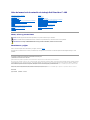 1
1
-
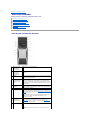 2
2
-
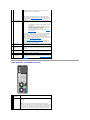 3
3
-
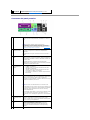 4
4
-
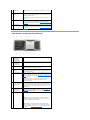 5
5
-
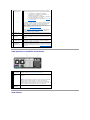 6
6
-
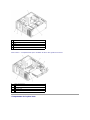 7
7
-
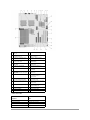 8
8
-
 9
9
-
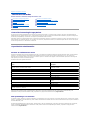 10
10
-
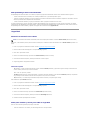 11
11
-
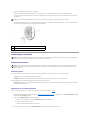 12
12
-
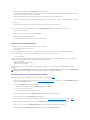 13
13
-
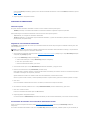 14
14
-
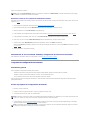 15
15
-
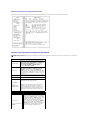 16
16
-
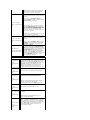 17
17
-
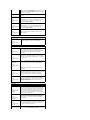 18
18
-
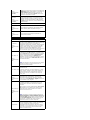 19
19
-
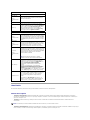 20
20
-
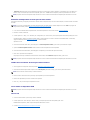 21
21
-
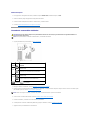 22
22
-
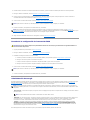 23
23
-
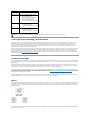 24
24
-
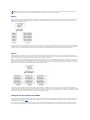 25
25
-
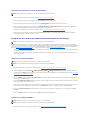 26
26
-
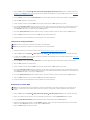 27
27
-
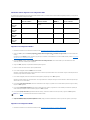 28
28
-
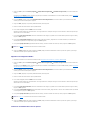 29
29
-
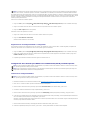 30
30
-
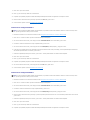 31
31
-
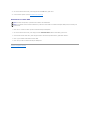 32
32
-
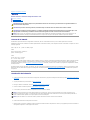 33
33
-
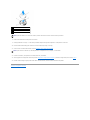 34
34
-
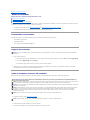 35
35
-
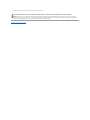 36
36
-
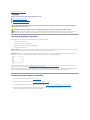 37
37
-
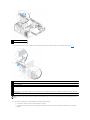 38
38
-
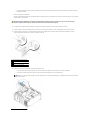 39
39
-
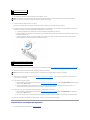 40
40
-
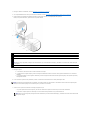 41
41
-
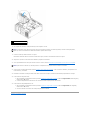 42
42
-
 43
43
-
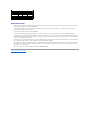 44
44
-
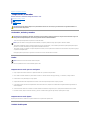 45
45
-
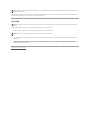 46
46
-
 47
47
-
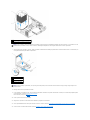 48
48
-
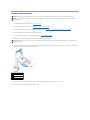 49
49
-
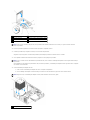 50
50
-
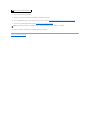 51
51
-
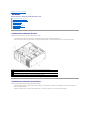 52
52
-
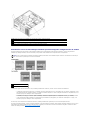 53
53
-
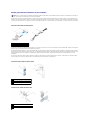 54
54
-
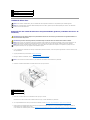 55
55
-
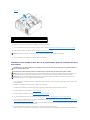 56
56
-
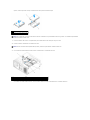 57
57
-
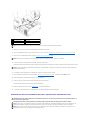 58
58
-
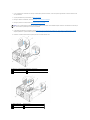 59
59
-
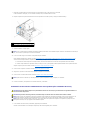 60
60
-
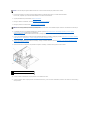 61
61
-
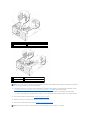 62
62
-
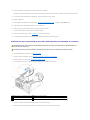 63
63
-
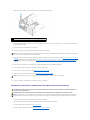 64
64
-
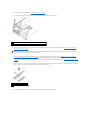 65
65
-
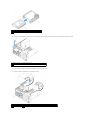 66
66
-
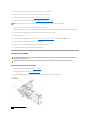 67
67
-
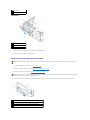 68
68
-
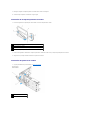 69
69
-
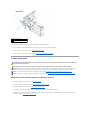 70
70
-
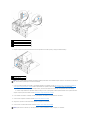 71
71
-
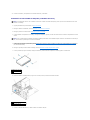 72
72
-
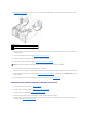 73
73
-
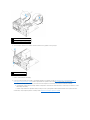 74
74
-
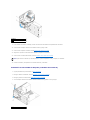 75
75
-
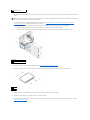 76
76
-
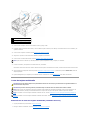 77
77
-
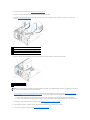 78
78
-
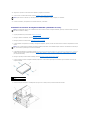 79
79
-
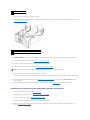 80
80
-
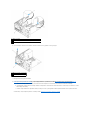 81
81
-
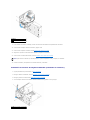 82
82
-
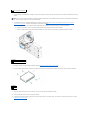 83
83
-
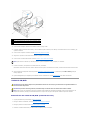 84
84
-
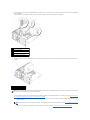 85
85
-
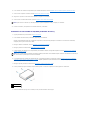 86
86
-
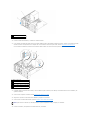 87
87
-
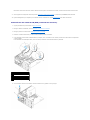 88
88
-
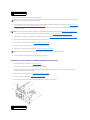 89
89
-
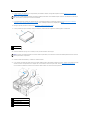 90
90
-
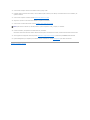 91
91
-
 92
92
-
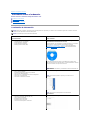 93
93
-
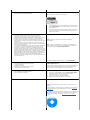 94
94
-
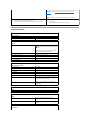 95
95
-
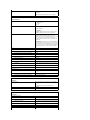 96
96
-
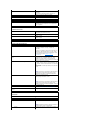 97
97
-
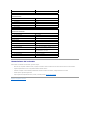 98
98
-
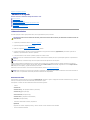 99
99
-
 100
100
-
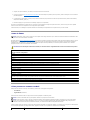 101
101
-
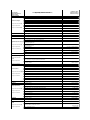 102
102
-
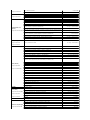 103
103
-
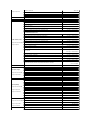 104
104
-
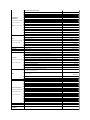 105
105
-
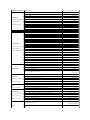 106
106
-
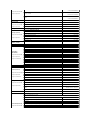 107
107
-
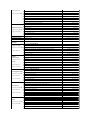 108
108
-
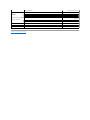 109
109
-
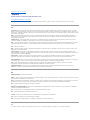 110
110
-
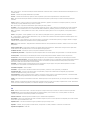 111
111
-
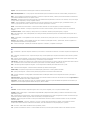 112
112
-
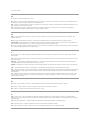 113
113
-
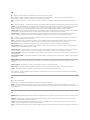 114
114
-
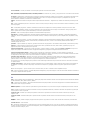 115
115
-
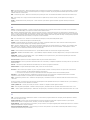 116
116
-
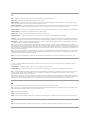 117
117
-
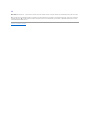 118
118
-
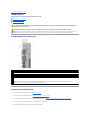 119
119
-
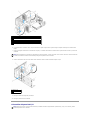 120
120
-
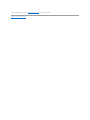 121
121
-
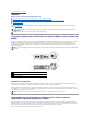 122
122
-
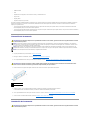 123
123
-
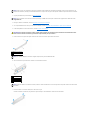 124
124
-
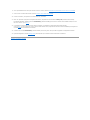 125
125
-
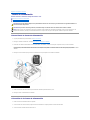 126
126
-
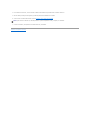 127
127
-
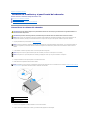 128
128
-
 129
129
-
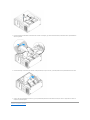 130
130
-
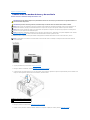 131
131
-
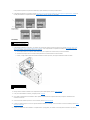 132
132
-
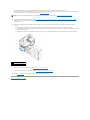 133
133
-
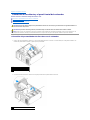 134
134
-
 135
135
-
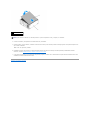 136
136
-
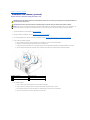 137
137
-
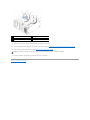 138
138
-
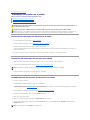 139
139
-
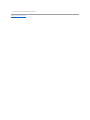 140
140
-
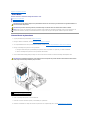 141
141
-
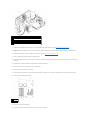 142
142
-
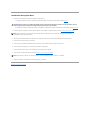 143
143
-
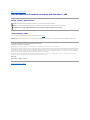 144
144
-
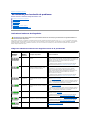 145
145
-
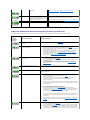 146
146
-
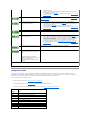 147
147
-
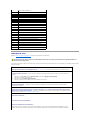 148
148
-
 149
149
-
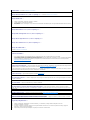 150
150
-
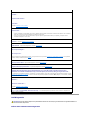 151
151
-
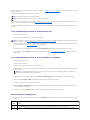 152
152
-
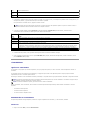 153
153
-
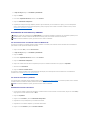 154
154
-
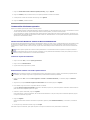 155
155
-
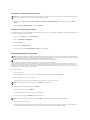 156
156
-
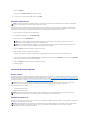 157
157
-
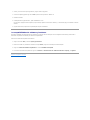 158
158
-
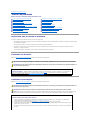 159
159
-
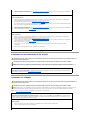 160
160
-
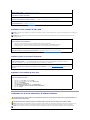 161
161
-
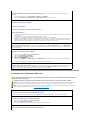 162
162
-
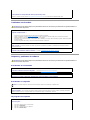 163
163
-
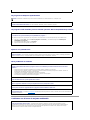 164
164
-
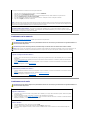 165
165
-
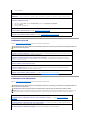 166
166
-
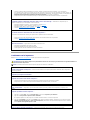 167
167
-
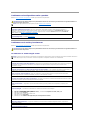 168
168
-
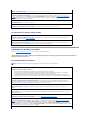 169
169
-
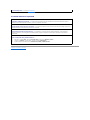 170
170
-
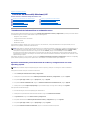 171
171
-
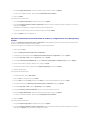 172
172
-
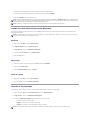 173
173
-
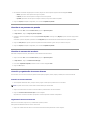 174
174
-
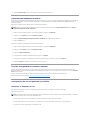 175
175
-
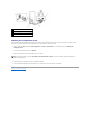 176
176
Artículos relacionados
-
Dell OptiPlex GX620 Guía del usuario
-
Dell XPS 710 El manual del propietario
-
Dell Precision 390 El manual del propietario
-
Dell Precision T5400 Guía del usuario
-
Dell OptiPlex GX520 Guía del usuario
-
Dell Inspiron 531S El manual del propietario
-
Dell Precision 690 Guía del usuario
-
Dell Precision T3400 Guía del usuario
-
Dell OptiPlex 210L El manual del propietario
-
Dell OptiPlex GX280 Guía del usuario